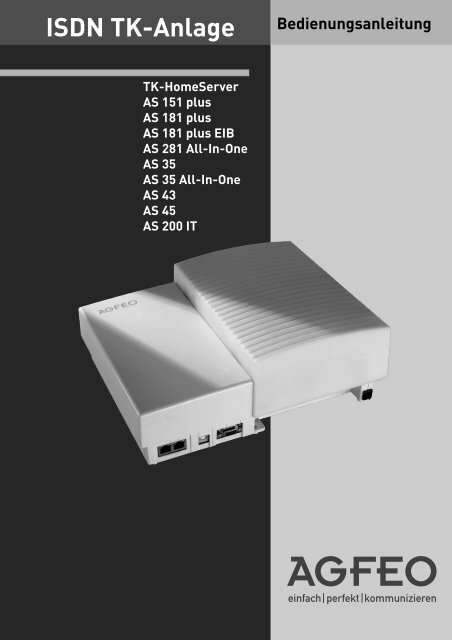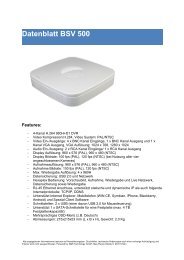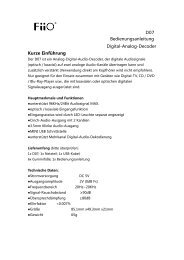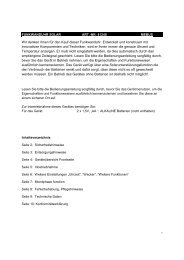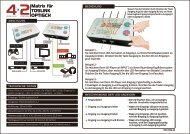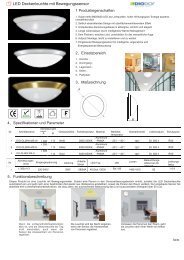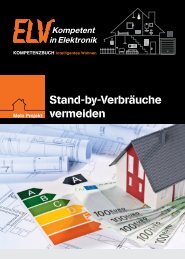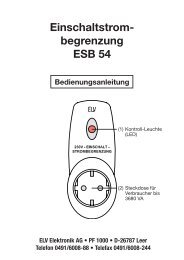ISDN TK-Anlage - AddCOM
ISDN TK-Anlage - AddCOM
ISDN TK-Anlage - AddCOM
Sie wollen auch ein ePaper? Erhöhen Sie die Reichweite Ihrer Titel.
YUMPU macht aus Druck-PDFs automatisch weboptimierte ePaper, die Google liebt.
<strong>ISDN</strong> <strong>TK</strong>-<strong>Anlage</strong><br />
<strong>TK</strong>-HomeServer<br />
AS 151 plus<br />
AS 181 plus<br />
AS 181 plus EIB<br />
AS 281 All-In-One<br />
AS 35<br />
AS 35 All-In-One<br />
AS 43<br />
AS 45<br />
AS 200 IT<br />
Bedienungsanleitung
Sicherheitshinweise<br />
- Aufbau und Wartung der <strong>Anlage</strong> nur durch geschultes Fachpersonal!<br />
- Achtung! Die <strong>TK</strong>-<strong>Anlage</strong> muss elektrisch geerdet sein. Schließen Sie daher den Euro-<br />
Schutzkontaktstecker des Netzkabels nur an eine fachgerecht verlegte, geerdete Steckdose<br />
(Schutzkontakt-Steckdose) an, um eine Gefährdung von Personen und Sachen auszuschließen!<br />
Diese Steckdose muss nahe der <strong>TK</strong>-<strong>Anlage</strong> angebracht sein.<br />
- Die <strong>Anlage</strong> muss horizontal mit dem Anschlussfeld nach unten aufgehängt werden.<br />
- Während eines Gewitters dürfen Sie Anschlussleitungen nicht anschließen und nicht<br />
lösen.<br />
- Verlegen Sie die Anschlussleitungen so, daß niemand darauf treten oder stolpern kann.<br />
- Ziehen Sie den Netzstecker, bevor Sie die Anschlussfeldabdeckung entfernen.<br />
Ziehen Sie zum Ausschalten der <strong>TK</strong>-<strong>Anlage</strong> den 230 V- Netzstecker, bevor Sie die<br />
Anschlussleitungen zu den Teilnehmern und zum <strong>ISDN</strong>-Netz anschließen. Lebensgefahr!<br />
- Schutzmaßnahme! Um die elektrostatisch gefährdeten Bauelemente der <strong>TK</strong>-<strong>Anlage</strong> zu<br />
schützen, berühren Sie bitte mit dem Finger kurzzeitig den Metallschirm der PC/Drucker-<br />
Buchse an der rechten Seite der Telefonanlage, bevor Sie mit den Installationsarbeiten<br />
beginnen. Dadurch leiten Sie mögliche elektrostatische Ladungen ab.<br />
- Achten Sie darauf, daß keine Flüssigkeiten ins Innere der <strong>TK</strong>-<strong>Anlage</strong> gelangen. Kurzschlüsse<br />
können die Folge sein.<br />
- Eine Haftung für Folgeschäden, wie z.B. Kosten für eine unbeabsichtigt aufrechterhaltene<br />
Verbindung, wird ausgeschlossen.<br />
- Bei Stromausfall ist die <strong>TK</strong>-<strong>Anlage</strong> außer Betrieb. Sie können nicht telefonieren.<br />
Die <strong>TK</strong>-<strong>Anlage</strong>n sind, je nach Ausstattung, für den Anschluss an <strong>ISDN</strong>-Basisanschlüsse<br />
(DSS 1, <strong>Anlage</strong>n- oder Mehrgeräteanschlüsse) und für den Anschluss am analogen Telefonnetz<br />
bestimmt.<br />
An die analogen Teilnehmeranschlüsse der <strong>TK</strong>-<strong>Anlage</strong> dürfen Sie alle analogen Endgeräte<br />
anschließen, die Sie auch am analogen Telekommunikationsnetz betreiben dürfen.<br />
An einen internen S0-Bus dürfen Sie alle DSS 1-<strong>ISDN</strong>-Endgeräte anschließen, die Sie auch<br />
direkt am <strong>ISDN</strong>-Netz betreiben dürfen. Außerdem können Sie zwei digitale AGFEO-Systemtelefone<br />
an jeden internen S0-Bus anschließen.<br />
Jeder andere Gebrauch der <strong>TK</strong>-<strong>Anlage</strong> ist nicht bestimmungsgemäß und daher unzulässig.<br />
Die <strong>TK</strong>-<strong>Anlage</strong> besitzt die Allgemeine Anschalteerlaubnis (AAE).<br />
Die <strong>TK</strong>-<strong>Anlage</strong> erfüllt die vorgeschriebenen Konformitäts- und Sicherheitsbestimmungen.<br />
Über dieses Handbuch<br />
Diese Anleitung ist gültig für den Auslieferungszustand der <strong>Anlage</strong>. Sollte die <strong>Anlage</strong> durch<br />
eine vom Hersteller bereitgestellte neue Software modifiziert werden, können einzelne<br />
Teile der Anleitung Ihre Gültigkeit verlieren. Alle in der Anleitung genannten<br />
<strong>ISDN</strong>-Leistungsmerkmale werden von der <strong>Anlage</strong> unterstützt. Allerdings werden nicht alle<br />
Leistungsmerkmale von den Netzanbietern bereitgestellt.
Einleitung<br />
Inhaltsverzeichnis<br />
Einleitung<br />
Sicherheitshinweise .............................................................................................................. E - 2<br />
Über dieses Handbuch .......................................................................................................... E - 2<br />
Wichtiges zur Nutzung von analogen Endgeräten ................................................................ E - 6<br />
Wichtiges zur Nutzung von <strong>ISDN</strong> - Endgeräten .................................................................... E - 7<br />
Short und Extended Passive Bus Konfiguration am intern S0-Bus ...................................... E - 9<br />
CTI - Computerunterstützte Telefonie ................................................................................. E - 10<br />
Die Systemtelefone ............................................................................................................. E - 11<br />
Piktogramme und Tasten .................................................................................................... E - 11<br />
Bedienung<br />
Systemtelefon ST 40 .............................................................................................................. 1 - 2<br />
Hinweise zur Bedienung ....................................................................................................... 1 - 4<br />
Einstellungen der Systemtelefone ........................................................................................ 1 - 4<br />
Funktionstastenbelegung ..................................................................................................... 1 - 7<br />
Funktionstasten - freiprogrammierbare Funktionen (Übersicht) .......................................... 1 - 8<br />
Externbelegung ................................................................................................................... 1 - 10<br />
Telefonieren ......................................................................................................................... 1 - 11<br />
Externbelegung mit bestimmter Amtsleitung oder MSN .................................................... 1 - 13<br />
Eine Wählleitung reservieren .............................................................................................. 1 - 13<br />
Anrufe entgegennehmen .................................................................................................... 1 - 15<br />
Weitergabe eines Gespräches ............................................................................................. 1 - 17<br />
Anklopfen / Rückruf ............................................................................................................ 1 - 19<br />
Weitergabe einer Wählleitung ............................................................................................. 1 - 19<br />
Anklopfen ............................................................................................................................ 1 - 21<br />
Anrufe heranholen ............................................................................................................. 1 - 22<br />
Anrufliste ............................................................................................................................ 1 - 23<br />
Anrufschutz ......................................................................................................................... 1 - 25<br />
Anrufvariante umschalten .................................................................................................. 1 - 26<br />
Anrufvariante 3 (Rufweiterschaltung intern) ein- oder ausschalten ................................... 1 - 28<br />
Anruf weiterleiten während des Rufes ................................................................................ 1 - 30<br />
Automatische Wahl - Verbindung ohne Wahl ...................................................................... 1 - 31<br />
Besetztton bei Besetzt ........................................................................................................ 1 - 33<br />
Durchsage/Sprechanlagenfunktion .................................................................................... 1 - 34<br />
Halten einer Verbindung ..................................................................................................... 1 - 36<br />
Fremdbelegung ................................................................................................................... 1 - 37<br />
Identifizieren böswilliger Anrufer (Fangen) ......................................................................... 1 - 38<br />
Konferenz ............................................................................................................................ 1 - 40<br />
Least Cost Routing (LCR) - Kostenoptimiertes Telefonieren ............................................... 1 - 42<br />
Netzvorwahl - Call by Call ................................................................................................... 1 - 43<br />
Makeln - Zwischen mehreren Gesprächen wechseln ......................................................... 1 - 44<br />
Verbindungsliste ................................................................................................................. 1 - 45<br />
Parken eines Externgesprächs ........................................................................................... 1 - 46<br />
Raumüberwachung ............................................................................................................. 1 - 48<br />
Rückfrage ............................................................................................................................ 1 - 50<br />
Rückruf bei Besetzt ............................................................................................................. 1 - 52<br />
Teilnehmernamen eingeben ............................................................................................... 1 - 53<br />
Statusmeldungen nacheinander ansehen .......................................................................... 1 - 53<br />
E - 3
Einleitung<br />
Inhaltsverzeichnis<br />
Namen mit der Zifferntastatur eingeben ............................................................................ 1 - 54<br />
Telefonbuch - Rufnummern speichern ............................................................................... 1 - 55<br />
Telefonbuch - Rufnummern wählen ................................................................................... 1 - 60<br />
Telefonschloß - Notruf / Direktruf (Babyruf) ....................................................................... 1 - 63<br />
Terminanruf - Einmaliger Termin ....................................................................................... 1 - 66<br />
Zeitsteuerung ...................................................................................................................... 1 - 67<br />
Türrufvariante umschalten ................................................................................................. 1 - 68<br />
Türruf zu einem Externteilnehmer umleiten ...................................................................... 1 - 69<br />
Türsprechanlage und Türöffner betätigen .......................................................................... 1 - 71<br />
Übermittlung der Rufnummer eines Anrufers am internen S0-Bus ................................... 1 - 72<br />
Übermittlung Ihrer Rufnummer .......................................................................................... 1 - 72<br />
Umleitung von - Anrufe anderer Telefone umleiten ............................................................ 1 - 74<br />
Umleitung zu - Anrufe zu einem anderen Telefon umleiten ................................................ 1 - 75<br />
<strong>ISDN</strong>-Anrufweiterschaltung ............................................................................................... 1 - 77<br />
Verbindungskosten anzeigen .............................................................................................. 1 - 80<br />
Wahlwiederholung - Rufnummer nochmal wählen ............................................................ 1 - 84<br />
Weckanruf ........................................................................................................................... 1 - 85<br />
Zielwahl - Rufnummern speichern und wählen ................................................................. 1 - 88<br />
Gruppen .............................................................................................................................. 1 - 89<br />
Projektkennziffern ............................................................................................................... 1 - 90<br />
Anruffilter ............................................................................................................................ 1 - 91<br />
Sparwahl (Callthrough) ....................................................................................................... 1 - 92<br />
CLIP - Anzeige der Rufnummer des Anrufers .................................................................... 1 - 93<br />
Keypad-Funktion ................................................................................................................. 1 - 93<br />
Schaltbox ............................................................................................................................ 1 - 94<br />
AIS<br />
Integriertes AIS-Modul .......................................................................................................... 2 - 1<br />
Music on Hold (MoH) ............................................................................................................. 2 - 4<br />
Ansagen ................................................................................................................................ 2 - 5<br />
Ansagen vom Systemtelefon aufsprechen ......................................................................... 2 - 14<br />
Sensor-Aktivierung ............................................................................................................. 2 - 14<br />
Sensor-Signalisierung ........................................................................................................ 2 - 14<br />
Sensortest ........................................................................................................................... 2 - 18<br />
Standardmelodien ............................................................................................................... 2 - 20<br />
EIB<br />
Einleitung .............................................................................................................................. 3 - 1<br />
Der Anmeldetaster ................................................................................................................ 3 - 1<br />
Konfigurationsvoraussetzungen ........................................................................................... 3 - 1<br />
EIB steuern und überwachen mit der Telefonanlage ............................................................ 3 - 1<br />
Bedienfunktionen .................................................................................................................. 3 - 2<br />
Objekte konfigurieren ............................................................................................................ 3 - 2<br />
Szenen .................................................................................................................................. 3 - 3<br />
Zeitserver/Zeitclient .............................................................................................................. 3 - 4<br />
Physikalische Adresse .......................................................................................................... 3 - 5<br />
EIB-Eingänge als Sensoren .................................................................................................. 3 - 6<br />
EIB-Objekte als Relais .......................................................................................................... 3 - 6<br />
EIB-Geräte steuern und überwachen ................................................................................... 3 - 7<br />
E - 4
Einleitung<br />
Inhaltsverzeichnis<br />
Steuern aller EIB Objekte in einem Raum mit einer Funktionstaste .................................... 3 - 9<br />
Ausführen einer Szene mit Funktionstaste ........................................................................... 3 - 9<br />
Ausführen einer Szene durch Anwahl der Internrufnummer ............................................... 3 - 9<br />
Erlernen einer Szene mit Funktionstaste ............................................................................. 3 - 9<br />
Ausführen einer Szene mit einem Funktionstimer ............................................................... 3 - 9<br />
Programmieren<br />
Programmieren vom PC ....................................................................................................... 4 - 3<br />
Programmieren vom Systemtelefon oder a/b-Telefon .......................................................... 4 - 4<br />
Flashzeiteinstellung .............................................................................................................. 4 - 6<br />
Flashzeit für analoge Ämter einstellen ................................................................................. 4 - 6<br />
Rufrhythmeneinstellung für kommende Externrufe ............................................................. 4 - 7<br />
Variable Rufzeiten der TFE .................................................................................................... 4 - 8<br />
Funktionen der <strong>TK</strong>-<strong>Anlage</strong> gegen unberechtigte Benutzung sichern (Codezahlen) ............. 4 - 8<br />
Wartung / Test ..................................................................................................................... 4 - 11<br />
Systemtelefone anmelden .................................................................................................. 4 - 14<br />
Systemtelefone abmelden ................................................................................................... 4 - 14<br />
Ferneinstellung - Fernkonfiguration ................................................................................... 4 - 15<br />
Laden neuer Firmware ....................................................................................................... 4 - 17<br />
Übergabe durch Auflegen .................................................................................................... 4 - 18<br />
Amtsholung mit „9“............................................................................................................ 4 - 18<br />
Programmieren für Fortgeschrittene .................................................................................. 4 - 19<br />
Programmierbaum ............................................................................................................. 4 - 20<br />
Kommunikation per PC<br />
Softwareübersicht .............................................................................................................. PC - 1<br />
Systemvoraussetzungen .................................................................................................... PC - 1<br />
CTI - Computerunterstützte Telefonie über TAPI-Schnittstelle .......................................... PC - 5<br />
USB-Direkt Treiber ............................................................................................................ PC - 6<br />
Anhang<br />
Glossar .................................................................................................................................. A - 2<br />
Wenn mal was nicht funktioniert ........................................................................................ A - 10<br />
Verhalten bei Störungen ..................................................................................................... A - 11<br />
Anhang ................................................................................................................................ A - 13<br />
Rufe ..................................................................................................................................... A - 13<br />
Töne .................................................................................................................................... A - 14<br />
Stichwortverzeichnis<br />
Stichwortverzeichnis ............................................................................................................. S - 1<br />
E - 5
Einleitung<br />
Wichtiges zur Nutzung von analogen<br />
Endgeräten<br />
An die analogen Ports Ihrer <strong>TK</strong>-<strong>Anlage</strong> dürfen Sie alle zugelassenen analogen Endgeräte<br />
anschließen, die Sie auch am öffentlichen Telekommunikationsnetz betreiben dürfen. Dies<br />
können z.B., normale Telefone (a/b-Telefone), Anrufbeantworter, Telefax der Gruppe 2 und<br />
3 und analoge Modems sein.<br />
Das Wahlverfahren der analogen Endgeräte kann das Impulswahlverfahren (IWV) oder das<br />
Mehrfrequenzwahlverfahren (MFV) sein. MFV ist das schnellere Wahlverfahren und Telefone<br />
mit Impulswahl (IWV) können nur eingeschränkt benutzt werden. Die <strong>TK</strong>-<strong>Anlage</strong> erkennt<br />
selbständig das jeweilige Wahlverfahren.<br />
Von einem analogen Endgerät erreichen Sie jeden Internteilnehmer kostenfrei durch Wahl<br />
der entsprechenden Internrufnummer. Einen Externteilnehmer erreichen Sie nach Belegung<br />
einer Wählleitung (B-Kanal) je nach Einstellung mit der Amtskennziffer 0 oder 9 und<br />
Wahl der Externrufnummer.<br />
Wenn Sie für Ihr Telefon die "Externbelegung direkt" aktivieren, müssen Sie bei der Internwahl<br />
vor der Internrufnummer die R -Taste (Raute-Taste) drücken. An Telefonen, insbesondere<br />
Telefone im Impulswahlverfahren, die keine R -Taste haben, bzw. diese Funktionen<br />
nicht unterstützen, ist keine Internwahl möglich.<br />
Die Funktionen der <strong>TK</strong>-<strong>Anlage</strong> bedienen Sie durch Drücken der S -Taste (Stern-Taste) und<br />
Wahl einer Kennziffer. An Telefonen, insbesondere Telefone im Impulswahlverfahren, die<br />
keine S -Taste haben, bzw. diese Funktionen nicht unterstützen, müssen Sie statt der<br />
S -Taste die Ziffern 99 drücken, wenn Sie im <strong>TK</strong>-Suite unter "Spezialfunktionen/Weitere<br />
Einstellungen" den Punkt "* kann auch mit 99 gewählt werden" aktiviert haben.<br />
Beachten Sie! Analoge Standardtelefone mit MFV müssen für die "Rückfrage" eine<br />
Signaltaste (Rückfragetaste r ) mit Flash haben.<br />
In dieser Bedienungsanleitung sind die Bedienschritte immer für analoge Standardtelefone<br />
mit MFV angegeben. An analogen Standardtelefonen mit IWV müssen Sie bei der Rückfrage<br />
die r -Taste nicht drücken.<br />
Die Funktionen eines analogen Standardtelefons (z.B. Wahlwiederholung, Kurzwahl) können<br />
Sie auch im Zusammenspiel mit Ihrer <strong>TK</strong>-<strong>Anlage</strong> nutzen. Die Funktionsweise entnehmen<br />
Sie bitte der Bedienungsanleitung des betreffenden Telefons.<br />
Die Bedienung der Funktionen Ihrer <strong>TK</strong>-<strong>Anlage</strong>, die Sie von einem analogen Standardtelefon<br />
mit MFV aus nutzen können, sind in dieser Bedienungsanleitung und in der "Kurzbedienungsanleitung<br />
für analoge- und <strong>ISDN</strong>-Endgeräte" aufgeführt.<br />
Achten Sie bei der Bedienung auf die akustischen Signale Ihrer <strong>TK</strong>-<strong>Anlage</strong>. Sie hören den<br />
Quittungston, wenn Sie eine Kennziffernprozedur erfolgreich abgeschlossen haben. Andernfalls<br />
hören Sie den Fehlerton.<br />
An analogen Telefonen mit Anzeige der Verbindungsentgelte übermittelt die <strong>TK</strong>-<strong>Anlage</strong> die<br />
Zählimpulse (Gebührenimpulse).<br />
Die <strong>TK</strong>-<strong>Anlage</strong> unterstützt bei der Datenübertragung über die analogen Ports den V.90<br />
Standard (Übertragungsgeschwindigkeit bis 56600 bps, ggf. Reduzierung durch<br />
Übertragungswege und Leitungen auf 33600 bps, V.34+).<br />
Für Modem-Betrieb ist es unbedingt erforderlich, das Modem auf Blindwahl zu<br />
konfigurieren, da die meisten Modems den Wählton einer <strong>TK</strong>-<strong>Anlage</strong> nicht erkennen. Die<br />
Blindwahl wird bei den Modems, die mit dem Hayes-Befehlssatz arbeiten, mit Hilfe der<br />
X0 ... X4 Parameter eingestellt.<br />
E - 6
Einleitung<br />
Wichtiges zur Nutzung von <strong>ISDN</strong> -<br />
Endgeräten<br />
An einen internen S0-Anschluß der <strong>TK</strong>-<strong>Anlage</strong> können Sie bis zu acht <strong>ISDN</strong> - Endgeräte<br />
oder bis zu 2 digitale Systemtelefone und bis zu 6 <strong>ISDN</strong> - Endgeräte anschließen.<br />
Endgeräte zum Anschluß am internen S0:<br />
- digitale AGFEO-Systemtelefone (max. 2 digitale Systemtelefone anschließbar)<br />
- <strong>ISDN</strong> - Telefone<br />
- <strong>ISDN</strong> - PC-Karten<br />
- <strong>ISDN</strong> - Faxgeräte<br />
Abhängig von der Stromaufnahme können Sie mindestens vier <strong>ISDN</strong> - Endgeräte<br />
anschließen, die über keine eigene Stromversorgung verfügen, weitere Engeräte müssen<br />
dann über eine eigene Stromversorgung verfügen.<br />
Zum Beispiel: 4 <strong>ISDN</strong> - Telefone oder 2 digitale Systemtelefone und 2 <strong>ISDN</strong> - Telefone.<br />
Alle <strong>ISDN</strong> - Endgeräte müssen zugelassene <strong>ISDN</strong> - Endgeräte (DSS1) sein.<br />
Der interne S0-Anschluß verhält sich wie ein Mehrgeräteanschluß, dem Sie beliebige<br />
Internrufnummern der <strong>TK</strong>-<strong>Anlage</strong> zuordnen können. Die bis zu vierstelligen Internrufnummern<br />
sind die Mehrfachrufnummern. Sie geben eine oder mehrere dieser<br />
Mehrfachrufnummern (Internrufnummern) in Ihr <strong>ISDN</strong> - Endgerät ein. Beachten Sie dabei<br />
die Bedienungsanleitung des <strong>ISDN</strong> - Endgerätes. Die Mehrfachrufnummer ist die Internund<br />
Durchwahlrufnummer dieses <strong>ISDN</strong> - Endgerätes.<br />
Von einem <strong>ISDN</strong> - Endgerät erreichen Sie jeden Internteilnehmer kostenfrei durch Wahl der<br />
entsprechenden Internrufnummer. Einen Externteilnehmer erreichen Sie nach Belegung<br />
einer Wählleitung (B-Kanal) mit der Amtskennziffer 0 und Wahl der Externrufnummer.<br />
Wenn Sie für Ihr <strong>ISDN</strong> - Endgerät die "Externbelegung direkt" aktivieren, müssen Sie bei<br />
der Internwahl vor der Internrufnummer die #-Taste (Raute-Taste) drücken. An Telefonen<br />
die keine #-Taste haben, bzw. diese Funktionen nicht unterstützen, ist keine Internwahl<br />
möglich.<br />
Die Funktionen der <strong>TK</strong>-<strong>Anlage</strong> bedienen Sie am <strong>ISDN</strong>-Telefon mit den gleichen Prozeduren<br />
wie an einem analogen Standardtelefon. Nach Drücken der *-Taste (Stern-Taste) und<br />
Wahl der Kennziffer wird eine Funktion ausgeführt.<br />
Die Bedienung der Funktionen ist abhängig vom <strong>ISDN</strong>-Endgerätetyp und ggf. eingeschränkt.<br />
An <strong>ISDN</strong> - Telefonen, die keine *-Taste haben, bzw. diese Funktionen nicht unterstützen,<br />
müssen Sie statt der *-Taste die Ziffern 99 drücken, wenn Sie im <strong>TK</strong>-Suite unter<br />
"Spezialfunktionen/Weitere Einstellungen" den Punkt "* kann auch mit 99 gewählt werden"<br />
aktiviert haben.<br />
Für eine "Rückfrage" muß am <strong>ISDN</strong> - Telefon eine Rückfragetaste r oder eine menügeführte<br />
Rückfragefunktion vorhanden sein.<br />
Achten Sie bei der Bedienung auf die akustischen Signale Ihrer <strong>TK</strong>-<strong>Anlage</strong>. Sie hören den<br />
Quittungston, wenn Sie eine Kennziffernprozedur erfolgreich abgeschlossen haben. Andernfalls<br />
hören Sie den Fehlerton.<br />
Im Display Ihres <strong>ISDN</strong> - Telefons wird Ihnen angezeigt:<br />
- Rufnummer des Anrufers (Intern- und Externteilnehmer)<br />
- Verbindungsentgelte<br />
- Datum und Uhrzeit nach der ersten Internverbindung<br />
Die Funktionen Ihres <strong>ISDN</strong> - Telefons zur Bedienung der <strong>ISDN</strong> - Leistungsmerkmale über<br />
die Menüführung können Sie nur eingeschränkt nutzen.<br />
E - 7
Einleitung<br />
Verlegung und Terminierung<br />
des S0-Bus<br />
Wichtig bei der Installation ist die korrekte Terminierung des Busses mit 100 Ohm<br />
Widerständen an beiden Endpunkten. Ohne die Terminierung wird die Energie der<br />
Signalimpulse am Leitungsende wieder reflektiert und zurückgeworfen – ganz ähnlich wie<br />
bei einer Wasserwelle die gegen ein Hindernis prallt. Die reflektierten Impulse prallen mit<br />
den nächsten ankommenden Impulsen zusammen und zerstören sie. Der Bus wird dadurch<br />
gestört. Auch wenn der Bus durch die Terminierung mit den vier 100 Ohm<br />
Widerständen (an beiden Enden der Sendeleitungen und beide Enden der Empfangsleitungen)<br />
zunächst stark “belastet” wirkt, so haben die Widerstände nur einen geringen<br />
Einfluss auf die Signalspannungen.<br />
Während bei einer Punkt-zu-Punkt Verbindung an den Enden direkt am NTBA und<br />
Endgerät (z.B. Telefonanlage) terminiert wird, so ist es bei einem Bus sehr wichtig, das<br />
immer am Ende der S0-Bus Leitung terminiert wird.<br />
Bei einer Bus-Verlegung ist es sehr wichtig, dass die Leitungen, auf denen die Endgeräte<br />
zum Amt senden, nicht von Buchse zu Buchse verdreht werden. Da die Signale aus<br />
positiven und negativen Impulsen bestehen, kommen bei verdrehten Leitungen die<br />
positiven Impulse eines Telefons als negative Impulse bei einem anderen Telefon an und<br />
können dort die positiven Impuls auslöschen. Der Bus ist dann gestört.<br />
Fehlerbeschreibungen und mögliche<br />
Ursachen<br />
Gespräche brechen ab! Funktion ist sporadisch gestört.<br />
- prüfen Sie zunächst die Anschaltung der Leitungen an die <strong>TK</strong>-<strong>Anlage</strong> und Buchsen/<br />
Verteiler<br />
- prüfen Sie die korrekte Terminierung. Messen Sie wenn möglich mit einem<br />
Widerstandsmessgerät beginnend bei der <strong>TK</strong>-<strong>Anlage</strong>. Für die Messung müssen Sie das<br />
Amt, den internen S0-Bus und die Endgeräte von dem Kabel abtrennen.<br />
- Sehr häufig sind es Wackelkontakte. Ziehen Sie zum Beispiel die Adern einmal von der<br />
<strong>Anlage</strong> und Dose ab und legen Sie sie erneut auf.<br />
Es funktioniert immer nur ein Gerät auf dem Bus.<br />
- Prüfen Sie, dass die Adern zwischen den Dosen nicht verdreht sind. Ist das der Fall kann<br />
zwar ein einzelnes Endgerät funktionieren, mehrere Endgeräte stören sich aber gegenseitig.<br />
Stark gestörte und instabile Verbindungen, Knacken im Hörer.<br />
- Wenn die <strong>Anlage</strong> nicht mit einem Steckernetzeil betrieben wird, ist Sie mit der Netzversorgung<br />
geerdet. Starke Störungen durch die Erde können zu Knacken und Abbrüchen<br />
führen. Versuchsweise kann kurz die Erde abgeklemmt oder ein Trenntrafo verwendet<br />
werden, um die Erde als Verursacher auszuschließen.<br />
Störungen durch Endgeräte<br />
- Manche Endgeräte, z.B. mechanische Zusatzwecker haben ein enormes Störpotential, so<br />
dass es zu Gesprächsabbrüchen kommen kann.<br />
E - 8
Einleitung<br />
Short und Extended Passive Bus<br />
Konfiguration am intern S0-Bus<br />
Bei der Verlegung des <strong>ISDN</strong>-Bus gibt es ein paar technische Randbedingungen, die zu<br />
unterschiedlichen Einstellungen führen. Die <strong>TK</strong>-<strong>Anlage</strong> sendet die Daten in Form von<br />
Impulsen in bestimmten “Rahmen“.<br />
Das Amt erwartet auf die Rahmen eine Antwort von den angeschlossenen Telefonen und<br />
Endgeräten. Die Zeit bis zum Eintreffen der Antwort variiert jedoch, je nachdem wie lang<br />
das Kabel ist. Je länger das Kabel ist, desto später kommt die Antwort, weil die Signale 2<br />
mal (hin und zurück) durch das Kabel müssen. Aus diesem Sachverhalt ergibt sich eine<br />
wichtige Anforderung.<br />
Die Telefone dürfen nicht so weit voneinander entfernt sein, dass auf Grund der Laufzeit im<br />
Kabel das erste Bit vom entfernten Telefon mit dem zweiten Bit vom nahen Telefon<br />
zusammenfällt. Dann kann der Empfänger die Bits nicht mehr voneinander trennen und die<br />
Übertragung ist gestört. Aus diesem Grund wurden zwei Bus-Konfigurationen festgelegt:<br />
Extended Passive Bus (0 bis 1000 Meter)<br />
In diesem Betriebsmodus “sucht” der Empfänger nach dem Anfang eines<br />
Empfangsrahmens. Dadurch kann er sich auf ein ganz nahes Telefon mit kurzer Laufzeit<br />
und auf ein weit entferntes Telefon mit langer Laufzeit einstellen. Beides gleichzeitig geht<br />
natürlich nicht. Im Gegenteil: Der Suchmechanismus ist recht empfindlich. Aus diesem<br />
Grund dürfen die Telefone maximal 50 Meter voneinander entfernt sein, damit sich die<br />
Impulse möglichst deckungsgleich sind. Das wäre zum Beispiel bei 400 und 450 Meter oder<br />
z.B. bei 25 und 75 Metern.<br />
Short passive Bus (0-130 Meter)<br />
Diese Einschränkung von 50 Metern zwischen zwei Telefonen ist bei einem Bus nicht<br />
immer zu realisieren. Aus diesem Grund hat man noch einen weiteren Betriebsmodus<br />
festgelegt. In diesem Modus ist der Suchmechanismus abgeschaltet, der Empfänger<br />
erwartet Empfangsrahmen in einem festen Zeitfenster. Dieses Zeitfenster ist relativ groß<br />
und erlaubt einen Abstand der Telefone von 0 – 130 Meter zum Empfänger und zueinander.<br />
Z.B. darf ein Telefon 5 Meter und ein anderes 130 Meter vom Amt oder der <strong>TK</strong>-<strong>Anlage</strong><br />
entfernt sein. Die maximale Entfernung des Endgerätes zum Amt darf aber 130 Meter<br />
(hängt auch vom verwendeten Kabel ab) nicht überschreiten. Diese Betriebsart ist häufig<br />
für Sternverkabelung zu empfehlen.<br />
Bei den AGFEO <strong>TK</strong>-<strong>Anlage</strong>n ist ab der Version 5.x der Busbetrieb einstellbar. Sie finden<br />
diese Option nur im Fernkonfigurator unter den “Optionen interner S0”.<br />
E - 9
Einleitung<br />
CTI - Computerunterstützte<br />
Telefonie<br />
<strong>TK</strong>-Suite Client<br />
Zum im Lieferumfang enthaltenen Software-Paket <strong>TK</strong>-Suite gehört u.a. die CTI-Anwendung<br />
<strong>TK</strong>-Suite Client. Sie bietet Ihnen die Möglichkeit, Rufnummern direkt aus dem PC zu wählen,<br />
Anrufe am Monitor bei der täglichen Arbeit zu sehen und nicht beantwortete Anrufe aus<br />
einer Anrufliste heraus anzuwählen. Das gesamte Leistungsspektrum erfahren Sie aus der<br />
Online-Hilfe, die Sie mit F1 jederzeit aufrufen können.<br />
TAPI<br />
Die TAPI (Telephony Applications Programming Interface) ist, im Gegensatz zum <strong>TK</strong>-Suite<br />
Client, keine eigenständige CTI-Applikation, sondern eine Schnittstelle zwischen einer<br />
TAPI-fähigen Windows-Applikation und der Telefonanlage. Unterstützen Programme (Applikationen)<br />
diese Schnittstelle, ist es möglich, die Telefonanlage zu steuern. Der Umfang<br />
der Steuerung hängt von der verwendeten Applikation ab. Sie umfaßt aber meist das Starten<br />
abgehender Gespräche (Wahl aus der Applikation) und das Anzeigen ankommender<br />
Rufe.<br />
!<br />
Die TAPI ist eine Schnittstelle der Microsoft<br />
Betriebssysteme und der Applikationsseite<br />
des Microsoft-Telephony-Interfaces. Zur<br />
Verbindung dieses Interfaces mit der<br />
AGFEO-<strong>TK</strong>-<strong>Anlage</strong> ist ein Telephony Service<br />
Provider (TSP) vom Hersteller der <strong>ISDN</strong>-<br />
Hardware - in diesem Fall von AGFEO - notwendig.<br />
Der TSP ist ein Treiber, den Sie auf<br />
Ihrem PC installieren müssen. Er führt die<br />
gewünschten TAPI-Funktionen aus und regelt<br />
den notwendigen Datenaustausch zwischen<br />
PC und <strong>TK</strong>-<strong>Anlage</strong>.<br />
Durch den stetig wachsenden Funktionsumfang der TAPI-unterstützenden Applikationen<br />
muß der TSP ständig erweitert werden. Damit Sie für Ihren Einsatz stets über den aktuellen<br />
TSP verfügen, stellen wir Ihnen den TSP auf unserer Homepage im Internet unter<br />
http://www.agfeo.de zur Verfügung. Das selbstentpackende File enthält alle Informationen<br />
zur Installation und zu den unterstützten Applikationen. Sollten Sie keinen Internetzugang<br />
haben, wenden Sie sich an Ihren Fachhändler oder an das Info-Line Fax: 0521/4470998555.<br />
Sie erhalten den TSP kostenlos zugesandt.<br />
Hinweise<br />
Die CTI-Computerunterstützte Telefonie über <strong>TK</strong>-Suite Client oder TAPI können Sie nur mit<br />
analogen Telefonen oder AGFEO-Systemtelefonen nutzen.<br />
E - 10
Einleitung<br />
Piktogramme und Tasten<br />
Die Bedienung jeder Funktion der <strong>TK</strong>-<strong>Anlage</strong> wird durch die Darstellung mit Piktogrammen<br />
anschaulich und einprägsam erläutert.<br />
Piktogramme<br />
A<br />
Tasten<br />
h<br />
Z<br />
Q<br />
r<br />
9<br />
Die Systemtelefone<br />
Akustisches Anrufsignal<br />
(Tonruf)<br />
Hörer abnehmen<br />
Rufnummern, Codenummern<br />
eingeben<br />
Töne, die Sie im Hörer<br />
hören, z.B. Quittungston<br />
Rückfragetaste (Signaltaste)<br />
zur Rückfrage<br />
während eines Gesprächs<br />
Zifferntasten zur Eingabe<br />
von Kennziffern, z.B.<br />
"9"<br />
T<br />
ª<br />
K<br />
®<br />
S<br />
R<br />
Gespräch führen<br />
Hörer auflegen<br />
Konferenz<br />
Raumüberwachung per<br />
Telefon<br />
Stern-Taste zum Einleiten<br />
bestimmter<br />
Funktionen<br />
Raute-Taste zur Internwahl<br />
bei automatischer<br />
Amtsholung<br />
Zur einfachen und komfortablen Bedienung Ihrer AGFEO-<strong>ISDN</strong>-<strong>TK</strong>-<strong>Anlage</strong> können Sie<br />
AGFEO Systemtelefone verwenden.<br />
Es stehen Ihnen vier verschiedene Modelle zur Auswahl.<br />
- Digitales Systemtelefon ST 21<br />
- Digitales Systemtelefon ST 30<br />
- Digitales Systemtelefon ST 31<br />
- Digitales Systemtelefon ST 40<br />
- SystemHandy DECT 30 (In Verbindung mit optionaler DECT-S0-Basis plus)<br />
- SystemHandy DECT 35 (In Verbindung mit optionaler DECT-S0-Basis plus)<br />
Die digitalen Systemtelefone ST 21, ST 30, ST 31 und ST 40 können an jeden internen <strong>ISDN</strong>-<br />
Bus einer AGFEO-<strong>ISDN</strong>-<strong>TK</strong>-<strong>Anlage</strong> angeschlossen werden.<br />
Sie können bis zu zwei digitale Systemtelefone an einem internen <strong>ISDN</strong>-Anschluss Ihrer<br />
AGFEO-<strong>ISDN</strong>-<strong>TK</strong>-<strong>Anlage</strong> betreiben.<br />
Im folgenden ist die Bedienung Ihrer <strong>TK</strong>-Analage mit dem Systemtelefon ST 40 beschrieben.<br />
Informationen zur Bedienung Iher <strong>TK</strong>-<strong>Anlage</strong> mit den Systemtelefonen ST 30 und<br />
DECT 30 finden Sie auf der beiliegenden CD.<br />
E - 11
Bedienung<br />
Systemtelefon ST 40<br />
Lautsprecher<br />
unter dem<br />
Hörer<br />
1 0<br />
1 - 2<br />
*<br />
#<br />
!<br />
=<br />
y&<br />
t<br />
:<br />
-<br />
+<br />
7<br />
PQRS<br />
0<br />
4<br />
GHI<br />
8<br />
1<br />
TUV<br />
Makeln 1<br />
Firma<br />
Makeln 2<br />
IHK<br />
HdR<br />
Konferenz<br />
J. Fliege<br />
Umleitung zu<br />
Versicherung<br />
Bank<br />
5<br />
JKL<br />
9<br />
2<br />
ABC<br />
WXYZ<br />
6<br />
MNO<br />
Svenja Yara<br />
Termine<br />
T.Christian<br />
Intern<br />
Anwalt<br />
3 DEF<br />
Gebühren<br />
Nacht<br />
Anrufschutz<br />
E. Paschke<br />
Durchsage<br />
Wähltastatur: Zum Wählen einer Rufnummer<br />
und Eingabe von Daten.<br />
Stern-Taste: Zum einleiten von<br />
Kennziffernprozeduren.<br />
Raute-Taste: zur Internwahl.<br />
Taste Set: Zum Einleiten und Beenden<br />
des Programmierens. Halten Sie die<br />
Taste länger gedrückt, um zwischen<br />
Programmierbaum und<br />
Programmierindex umzuschalten<br />
Taste Lautsprecher: Zum Einschalten<br />
des Lautsprechers und zum Übergang<br />
ins Freisprechen. Die Taste leuchtet<br />
bei eingeschaltetem Lautsprecher.<br />
Pfeiltasten: Zum Weiterblättern in der<br />
Anzeige bei verschiedenen Funktionen.<br />
Taste Telefonbuch - Zum Aufruf des<br />
Telefonbuchs.<br />
Taste Wahlwiederholung: Zum Wählen<br />
einer zuletzt gewählten Nummer.<br />
Halten Sie die Taste länger gedrückt,<br />
um die Verbindungsliste aufzurufen.<br />
Softkeys<br />
M<br />
%<br />
Mikrofon<br />
ST 40<br />
Verstellbares,<br />
grafisches<br />
Display<br />
10 Funktionstasten<br />
und LEDs<br />
Beschriftungsstreifen<br />
Mail-Taste: Zum Anzeigen der<br />
Anrufliste, Nachrichten auf dem<br />
Anrufbeantworter und SMS. Die<br />
Taste leuchtet bei einem Eintrag.<br />
10 Funktionstasten: In 2 Ebenen<br />
mit je einer Funktion individuell<br />
belegbar. Um die 2. Ebene zu erreichen<br />
halten Sie die Funktionstaste<br />
ca. 2 Sekunden gedrückt.<br />
Die LEDs zeigen den Status der<br />
jeweiligen Funktion der 1. Ebene<br />
an.<br />
Plus- und Minustaste:<br />
Zum einstellen der Hörer- und<br />
Laurtsprecherlautstärke.<br />
Softkeys: Bieten Ihnen je nach<br />
Zustand verschiedene<br />
Funktionen an.<br />
Diese Funktionen werden im<br />
Display über der jeweiligen Taste<br />
angezeigt.
Bedienung<br />
Das Display des ST 40<br />
x<br />
i<br />
*<br />
$<br />
Externer <strong>ISDN</strong>-Anschluß. Eine Wählleitung<br />
(ein B-Kanal) ist belegt. Das x wird<br />
bei einem Externruf invers dargestellt.<br />
Interner <strong>ISDN</strong>-Anschluß. Eine Leitung<br />
(ein B-Kanal) ist belegt.<br />
Leistungsmerkmale:<br />
Blättern mit yx, Auswahl mit „ok“<br />
Anklopfen ein<br />
Anrufschutz ein<br />
Umleitung/<strong>ISDN</strong>-Weiterschaltung aktiv<br />
Menüführung / Kontextmenü<br />
ST 40<br />
Display im<br />
Ruhezustand:<br />
Status der internen<br />
und externen S0s,<br />
KW26 DI 28.Jun.05 11:59<br />
Anzeige der akti-<br />
ii xx *${}%“S vierten<br />
Leistungsmerkmale<br />
pro S0 ein Kasten.<br />
Anzeige der aktiven<br />
12 14 16 18<br />
Aktuelle Belegung<br />
der Softkeys<br />
Internnummern,<br />
gerufene Internnummern<br />
werden<br />
invers dargestellt<br />
ok zurück<br />
1. Displayzeile: Datum / Uhrzeit<br />
Anzeige der Leistungsmerkmale:<br />
Anrufvariante 2 (Nachtschaltung)<br />
ein<br />
Telefonschloß ein<br />
Wecken ein<br />
Termin ein<br />
Sensor aktiviert<br />
Filter aktiviert<br />
Rufnummernunterdrückung (Inkognito)<br />
aktiviert<br />
PC-Konfiguration läuft<br />
Achten Sie bei der Nutzung des Telefons auf das Display, Sie werden durch alle<br />
Bedienvorgänge geführt. Es werden Ihnen je nach Betriebszustand die folgenden Funktionen<br />
als Softkey Belegung angeboten:<br />
annehmen, einparken, ausparken, holen, makeln, übergabe, rückrufen, konferenz,<br />
rückfrage, abweisen, trennen, weiter zu, zurück, beenden, ok, ein, aus, speichern und<br />
türöffner.<br />
{<br />
}<br />
%<br />
"<br />
S<br />
F<br />
I<br />
PC<br />
1 - 3
Bedienung<br />
Hinweise zur Bedienung<br />
Einstellungen der Systemtelefone<br />
Tonruf lautstärke einstellen<br />
Tonruf - Klang einstellen<br />
1 - 4<br />
ST 40<br />
In den dunklen Balken können Sie ablesen, ob die Bedienprozedur für das ST 40 oder für<br />
analoge und <strong>ISDN</strong> Telefone gilt.<br />
Die Softkeys unter dem Display Ihres Systemtelefons werden durch das folgende Symbol<br />
dargestellt:<br />
Die zu drückende Taste ist jeweils dunkel hinterlegt.<br />
Ist keine Taste dunkel hinterlegt, achten Sie bitte auf das Display. Sind mehr als drei<br />
Funktionen möglich, werden Ihnen zuerst die drei gebräuchlichsten Funktionen angezeigt.<br />
Weitere Funktionen können Sie mit den Pfeiltasten auswählen.<br />
An Ihrem Systemtelefon können Sie folgende Einstellungen vornehmen:<br />
- Lautstärke und Klang für den Tonruf<br />
- Lautstärke für das Lauthören/Freisprechen<br />
- Headset-Lautstärke<br />
- Telefoncode, zum Sperren Ihres Telefons<br />
- Anzeige der Gesprächskosten in der ersten Displayzeile<br />
- Statusanzeige (Internteilnehmer besetzt/frei)<br />
- Anrufliste einstellen<br />
- Amtsholung einstellen - Externbelegung direkt aktiviert oder deaktiviert.<br />
Die Einstellungen von Datum und Uhrzeit werden durch das <strong>ISDN</strong>-Netz vorgenommen.<br />
!21 z 1 - leise<br />
!<br />
Einstellung der<br />
Tonruflautstärke<br />
7 - laut<br />
Ziffer für die neue<br />
Einstellung eingeben<br />
ST 40<br />
Programmierung abschließen.<br />
Ihr Telefon ruft zukünftig mit der neu eingestellten Lautstärke.<br />
!22 z 1 - Klang 1<br />
!<br />
Einstellung des<br />
Tonruf-Klangs<br />
7 - Klang 7<br />
Ziffer für die neue<br />
Einstellung eingeben<br />
Ihr Telefon ruft zukünftig mit dem neu eingestellten Klang.<br />
ST 40<br />
Programmierung abschließen.
Bedienung<br />
Lauthörlautstärke einstellen<br />
!251 z 1 - leise<br />
!<br />
Einstellung der<br />
Lauthörlautstärke<br />
7 - laut<br />
Ziffer für die neue<br />
Einstellung eingeben<br />
Hörerlautstärke einstellen<br />
!252 z 1 - leise<br />
!<br />
Einstellung der<br />
Hörerlautstärke<br />
5 - laut<br />
Ziffer für die neue Einstellung<br />
eingeben<br />
Headsetlautstärke einstellen<br />
!253 z 1 - leise<br />
!<br />
Einstellung der<br />
Headsetlautstärke<br />
Kostenanzeige<br />
5 - laut<br />
Ziffer für die neue Einstellung<br />
eingeben<br />
ST 40<br />
Programmierung abschließen.<br />
ST 40<br />
Programmierung abschließen.<br />
ST 40<br />
ST 40<br />
Programmierung abschließen.<br />
ST 40<br />
!28 !<br />
Einstellung der<br />
Gesprächskostenanzeige<br />
Statusanzeige der S0s einstellen<br />
ST 40<br />
!291 y& y& !<br />
Einstellung der<br />
Statusanzeige<br />
Mit den Pfeiltasten<br />
einen freien Platz in<br />
der Anzeige auswählen.<br />
Mit den Pfeiltasten<br />
den S0 auswählen,<br />
dessen Status angezeigt<br />
werden soll.<br />
!292 z !<br />
Einstellung der<br />
Statusanzeige<br />
Ein- oder ausschalten<br />
Statusanzeige der Internnummern<br />
einstellen<br />
Internnummer eingeben,<br />
deren Status<br />
angezeigt werden<br />
soll.<br />
ST 40<br />
Programmierung<br />
beenden<br />
Programmierung<br />
beenden<br />
Voraussetzung: Die "Übermittlung der Verbindungsentgelte während / am Ende der Verbindung"<br />
ist beim Netzbetreiber beauftragt.<br />
Programmierung<br />
beenden<br />
1 - 5
Bedienung<br />
Internnummer einstellen<br />
1 - 6<br />
ST 40<br />
Sie können für Ihr Systemtelefon die Internnummer direkt von Ihrem Systemtelefon aus<br />
einrichten.<br />
!91<br />
Einstellung der eigenen<br />
Internnummer<br />
z<br />
Internnummer<br />
eingeben<br />
Wahl ohne abheben ein- / ausschalten<br />
Programmierung<br />
abschließen<br />
ST 40<br />
Sie können für Ihr Systemtelefon einstellen, ob die eingegebene Nummer erst nach abheben<br />
des Hörers gewählt wird oder ob das Telefon direkt beim eintippen der Nummer in den<br />
Freisprechmodus schalten soll und direkt wählt (Wahl ohne abheben).<br />
!2#2 !<br />
Einstellung der Wahl<br />
ohne abheben<br />
Programmierung<br />
abschließen
Bedienung<br />
Funktionstastenbelegung<br />
Im Auslieferungszustand der <strong>TK</strong>-<strong>Anlage</strong> ist die Belegung der<br />
freiprogrammierbaren Funktionstasten (FP-Tasten) zunächst<br />
festgelegt und an allen Systemtelefonen gleich. Die Funktionstastenbelegung<br />
können Sie individuell an Ihre spezifischen<br />
Bedürfnisse anpassen. Sie können selber festlegen, welche<br />
Funktion auf welcher Taste liegt. Auf jede der 10 Funktionstasten<br />
können Sie eine Funktion legen, die Sie nur durch Drükken<br />
der entsprechenden Funktionstaste einleiten. Zusätzlich<br />
hat jede Funktionstaste eine zweite Ebene. Die Funktionen der<br />
zweiten Ebene leiten Sie ein, indem Sie die Funktionstaste<br />
mindestens 2 Sekunden gerückt halten.<br />
Funktionstastenbelegung ändern<br />
ST 40<br />
ST 40<br />
Auslieferungszustand:<br />
Durchsage Anklopfen<br />
Ziel public<br />
Ziel public<br />
Termin<br />
Ziel public<br />
Anruffilter<br />
Ziel public<br />
Ziel public<br />
Ziel public<br />
Ziel public<br />
Ziel public<br />
!31 ( z )<br />
% z y& !<br />
Programmierung<br />
einleiten<br />
Eventuell<br />
Telefon-PIN<br />
eingeben<br />
Funktionstaste<br />
drücken, deren<br />
Funktion Sie<br />
ändern wollen<br />
Anfangsbuchstaben des Namens<br />
der Funktion eingeben,<br />
z.B. "Z" für Zieltaste oder<br />
mit den Pfeiltasten vorwärts<br />
oder rückwärts blättern, bis<br />
die gewünschte Funktion angezeigt<br />
wird<br />
Auswahl bestätigen<br />
Tonruf aus<br />
Ziel public<br />
Stumm<br />
Ziel public<br />
Umleitung zu<br />
Ziel public<br />
Intern<br />
Ziel public<br />
Programmierung<br />
beenden<br />
1 - 7
Bedienung<br />
Funktionstasten - freiprogrammierbare<br />
Funktionen (Übersicht)<br />
AB Aktivierung<br />
AB Info<br />
AB Memo<br />
Abweisen<br />
Anklopfen ein/<br />
aus<br />
Anruffilter<br />
Anrufliste *<br />
Anrufschutz<br />
Ansage<br />
AVA 2 Nacht<br />
AVA 3<br />
Weitersch.<br />
Besetzt bei besetzt<br />
Call by Call<br />
Check in/out<br />
Durchsage<br />
Einheiten<br />
Extern<br />
Fangen<br />
Fernabfrage<br />
Fremdwahl<br />
Gruppentaste<br />
Headset<br />
Heranholen<br />
1 - 8<br />
ST 40<br />
Zum Einschalten/Ausschalten des Anrufbeantworters eines Systemtelefons ST 40<br />
AB. Dies funktionert von einem anderen Systemtelefon nur, wenn vorher die Benachrichtigung<br />
für dieses Telefon eingeschaltet wurde (Info an Systels).<br />
Fragt den Anrufbeantworter ab.<br />
Zum Aufnehmen von Sprachmemos und zum Mitschneiden von Gesprächen.<br />
Aktuellen Anruf abweisen. Der Anrufer hört den Besetztton (Konfigurationsabhängig).<br />
Sie können wählen ob:<br />
- der Anrufer einen Besetzttonerhält (aus).<br />
- das Anklopfen an Ihrem Telefon nur optisch signalisiert werden soll (optisch).<br />
- Sie einen Anklopfton signalisiert bekommen möchten (mit Ton).<br />
Zum Aktivieren / Deaktivieren eines Anruffilters.<br />
Fragt die Anrufliste ab.<br />
Zum Ausschalten des Tonrufs (Ruhe vor dem Telefon).<br />
Spezielle Funktionstasten einrichtbar:<br />
- Anrufschutz für Internanrufe<br />
- Anrufschutz für Externanrufe<br />
- Anrufschutz für Intern-und Externanrufe<br />
Ansage über eine an der <strong>TK</strong>-<strong>Anlage</strong> angeschlossene Lautsprecheranlage.<br />
Ein- oder Ausschalten der Anrufvariante 2 (Nachtschaltung).<br />
Spezielle Funktionstasten einrichtbar:<br />
- Anrufvariante 2 für jede Externrufnummer der <strong>TK</strong>-<strong>Anlage</strong> einzeln schalten.<br />
- Anrufvariante 2 für alle Externrufnummern der <strong>TK</strong>-<strong>Anlage</strong> gemeinsam schalten.<br />
Ein- oder Ausschalten der Anrufvariante 3 (Rufweiterschaltung RWS).<br />
Spezielle Funktionstasten einrichtbar:<br />
- Anrufvariante 3 für jede Externrufnummer der <strong>TK</strong>-<strong>Anlage</strong> einzeln schalten.<br />
- Anrufvariante 3 für alle Externrufnummern der <strong>TK</strong>-<strong>Anlage</strong> gemeinsam schalten.<br />
Besetztton für Anrufer, sofern die Rufnummer bereits verwendet wird.<br />
Spezielle Funktionstasten einrichtbar:<br />
- Besetzt bei besetzt für jede Rufverteilung einzeln schalten.<br />
- Besetzt bei besetzt für alle Rufverteilungen gemeinsam schalten.<br />
Zur Auswahl eines Netzanbieters, Übernahme aus dem LCR.<br />
Ermöglicht das Einchecken und Auschecken von Telefonen (Hotelfunktion). Damit<br />
verbunden ist das Starten und Stoppen der Kostenerfassung und das Ein/Ausschalten<br />
der Externberechtigung.<br />
Durchsage zu Systemtelefonen. Spezielle Funktionstaste einrichtbar:<br />
- Durchsage zu festgelegten Internteilnehmern.<br />
Anzeige der Gesprächskosten.<br />
Um bei einer abgehenden Externverbindung eine bestimmte Externrufnummer (z.B.<br />
bestimmte MSN) zu übermitteln, z.B. zur Gebührentrennung bei Externwahl. Spezielle<br />
Funktionstaste einrichtbar: - MSN/Extern-Taste mit festgelegter Externrufnummer.<br />
Identifizieren böswilliger Anrufer durch die <strong>ISDN</strong> - Vermittlungsstelle.<br />
Nachwählen einer gespeicherten MFV-Tonfolge (1 ... 0, *, # ), z.B. zur Fernabfrage<br />
eines Anrufbeantworters.<br />
Ermöglicht das Absetzen eines Rufes für ein anderes Telefon.<br />
Ausbuchen/Einbuchen aus einer Gruppe und deren Leistungsmerkmale.<br />
Zum Betrieb eines Headsets.<br />
Zum Heranholen von Externanrufen.<br />
Spezielle Funktionstaste einrichtbar: - Heranholen von Internanrufen und Externanrufen<br />
von festgelegten Internteilnehmern.
Bedienung<br />
Funktionstasten - freiprogrammierbare<br />
Funktionen (Übersicht)<br />
Inkognito<br />
Interntaste<br />
<strong>ISDN</strong>-Halten<br />
Konferenz<br />
Lauthörlautst.<br />
LCR<br />
Linie<br />
Makeln<br />
Multifunktion<br />
Projekt<br />
Reinigung<br />
Relais<br />
Reservieren<br />
Rückfrage<br />
Sensor<br />
SMS Info<br />
ST 40<br />
Übermittlung der eigenen Rufnummer zum Angerufenen ausschalten (Nur möglich,<br />
wenn das Leistungsmerkmal vom Netzbetreiber unterstützt wird).<br />
Zum Anwählen von Internteilnehmern. Spezielle Funktionstaste einrichtbar:<br />
- Internanruf zu einem festgelegten Internteilnehmer.<br />
Zum Halten eines Externgesprächs in der Vermittlungsstelle (Nur am Mehrgeräteanschluß<br />
nutzbar).<br />
Zum Einleiten einer Konferenz mit Intern- oder Externteilnehmern.<br />
Ändern der Lautstärke beim Lauthören.<br />
Ein- oder Ausschalten des LCR (Least Cost Routing) für Ihr Systemtelefon.<br />
Zum Anzeigen des Zustandes und zur direkten Belegung einer externen Leitung.<br />
Zum Makeln zwischen mehreren Extern- oder Internverbindungen.<br />
Ein- oder Ausschalten der Zeitsteuerung von Funktionen der <strong>TK</strong>-<strong>Anlage</strong> (z.B. Anrufvarianten,<br />
Umleitungen, Relais). Spezielle Funktionstasten einrichtbar:<br />
- Zeitsteuerung ein und aus<br />
- Funktion ein und aus<br />
- Auswahlmenü<br />
Sie können ein Gespräch einem Projekt zuordnen. Dies geschieht entweder mit einer<br />
definierten Kennziffer auf der Taste, oder aber mit einer allgemeinen Taste, Sie müssen<br />
die Kennziffer nachträglich eingeben.<br />
In Verbindung mit der Taste Check in/out. Ermöglicht die Signalisierung, daß ein Hotelzimmer<br />
gereinigt wurde und der nächste Gast eingecheckt werden kann.<br />
Zum Schalten eines Relais. Spezielle Funktionstaste einrichtbar.<br />
Zum Reservieren einer Wählleitung (B-Kanal), wenn alle Leitungen besetzt sind.<br />
Zum Einleiten von Rückfrage, Verbinden, Makeln.<br />
Zum Aktivieren/ Deaktivieren von Sensoren.<br />
Fragt eine Liste der eingegangen SMS ab.<br />
SMS Schreiben Zum Schreiben einer neuen SMS.<br />
Stummschaltung<br />
Zum Stummschalten des Mikrofons an Ihrem Telefon.<br />
Telefonschloß Zum Sperren des Systemtelefons, Notruf/Direktruf aktivieren.<br />
Termin Zum Ein- oder Ausschalten des eingegebenen Termins.<br />
Tonruf aus Zum Abschalten der akustischen Signalisierung an Ihrem Systemtelefon. Der Anrufer<br />
bekommt trotzdem ein Freizeichen.<br />
Tür<br />
Zum Verbindungsaufbau zur Türfreisprecheinrichtung (TFE). Spezielle Funktionstaste<br />
einrichtbar.<br />
Türöffner Zum Betätigen des elektrischen Türöffners. Spezielle Funktionstaste einrichtbar.<br />
Übergabe Zur Übergabe eines Externgesprächs an einen Externteilnehmer.<br />
Umleitung von Zum Umleiten aller Anrufe von einem anderen Telefon auf das aktuelle Telefon.<br />
Umleitung zu Zum Umleiten aller Anrufe zu einem anderen Intern- oder Externteilnehmer.<br />
Verbindungsliste<br />
Zeigt die letzten externen Verbindungen (ankommend und abgehend, je nach Konfiguration)<br />
an. Sie können die Telefonnummern aus der Liste direkt ins Telefonbuch einspeichern,<br />
indem Sie die Telefonbuchtaste drücken.<br />
Wecken Zum Ein- oder Ausschalten der eingegebenen Weckzeit.<br />
Weiterleiten zu Weiterleiten eines eingehenden Anrufs an eine andere Rufnummer, ohne den Anruf anzunehmen<br />
(Call Deflection).<br />
Zieltaste<br />
- public<br />
- privat<br />
Zum Wählen einer gespeicherten Rufnummer.<br />
- Die Rufnummer ist an Ihrem Telefon und im Telefonbuch gespeichert.<br />
- Die Rufnummer ist nur an Ihrem Telefon gespeichert<br />
1 - 9
Bedienung<br />
Externbelegung<br />
1 - 10<br />
ST 40<br />
Sie können für Ihr Telefon zwischen zwei Einstellungen für die Externbelegung (Belegen einer<br />
Wählleitung) wählen.<br />
Variante Externbelegung direkt aktiviert<br />
Nach Abheben des Hörers oder Drücken der Lautsprechertaste hören Sie den Externwählton<br />
(Dauerton). Einen Externteilnehmer erreichen Sie einfach durch Wahl der entsprechenden<br />
Rufnummer. Die <strong>TK</strong>-<strong>Anlage</strong> belegt automatisch eine Wählleitung.<br />
Um einen Internteilnehmer Ihrer <strong>TK</strong>-<strong>Anlage</strong> zu erreichen, müssen Sie erst die Interntaste<br />
drücken und die Internrufnummer nachwählen.<br />
Die Externbelegung direkt ist nur direkt nach Abnehmen des Hörers möglich. Wenn Sie in<br />
Rückfrage einen Externteilnehmer anrufen wollen, müssen Sie mit der "0" ein Amt holen.<br />
Variante Externbelegung direkt deaktiviert<br />
(Auslieferungszustand)<br />
Nach Abheben des Hörers oder Drücken der Lautsprechertaste hören Sie den Internwählton<br />
(drei kurze Töne, die ständig wiederholt werden). Einen Externteilnehmer erreichen Sie durch<br />
Wahl einer Kennziffer "0" und der entsprechenden Rufnummer. Um einen Internteilnehmer<br />
Ihrer <strong>TK</strong>-<strong>Anlage</strong> zu erreichen, müssen Sie nur die Internrufnummer wählen.<br />
Externbelegung einstellen<br />
!2#1 !<br />
Einstellung der<br />
Amtsholung<br />
Aktivieren oder<br />
deaktivieren<br />
Externbelegung einstellen<br />
ST 40<br />
analoge und <strong>ISDN</strong> Telefone<br />
+ P S 51 PZ0 = Externbelegung direkt deaktivierenQ<br />
P -<br />
Hörer abnehmen Kennziffer für<br />
Amtsholung eingeben<br />
Programmierung<br />
abschließen<br />
1 = Externbelegung direkt aktivieren<br />
Variante einstellen Quittungston<br />
Hörer<br />
auflegen
Bedienung<br />
Telefonieren<br />
ST 40<br />
Internteilnehmer anrufen: Jedem Internteilnehmer Ihrer <strong>TK</strong>-<strong>Anlage</strong> kann eine Internrufnummer<br />
durch die Programmierung zugeordnet werden. Diese bis zu vierstelligen<br />
Internnummern werden von <strong>TK</strong>-Suite in einem Pool verwaltet. Erfragen Sie ggf. beim Administrator<br />
Ihrer <strong>TK</strong>-<strong>Anlage</strong>, welche Internrufnummer welchem Teilnehmer zugeordnet wurde.<br />
Beim Belegen der Wählleitung wird die Ihnen zugeordnete Externrufnummer der <strong>TK</strong>-<strong>Anlage</strong><br />
(<strong>Anlage</strong>nrufnummer plus Durchwahl bzw. Mehrfachrufnummer, MSN) an die <strong>ISDN</strong>-Vermittlungsstelle<br />
gesendet. Die Verbindungskosten werden dann unter dieser MSN geführt.<br />
Diese MSN wird auch Ihrem angerufenen Teilnehmer übermittelt, vorausgesetzt die Übermittlung<br />
Ihrer Rufnummer ist freigegeben.<br />
Wollen Sie die Verbindungskosten über eine andere MSN oder einen anderen S0-Basisanschluß<br />
abrechnen lassen, drücken Sie zum Belegen der Wählleitung die entsprechende<br />
Extern-Taste. Für jede MSN, jeden S0-Anschluß oder jeden analogen Amtsanschluß können<br />
Sie am Systemtelefon eine Extern-Taste einrichten.<br />
Hören Sie nach Belegung der Wählleitung den Sonderwählton der <strong>ISDN</strong>-Vermittlungsstelle,<br />
ist eine <strong>ISDN</strong>-Anrufweiterschaltung aktiv.<br />
1 - 11
Bedienung<br />
"Externbelegung direkt" aktiviert<br />
Internteilnehmer anrufen:<br />
+ #z<br />
Hörer abheben. "#" Taste drücken und die Internrufnummer<br />
wählen<br />
Externteilnehmer anrufen:<br />
+<br />
1 - 12<br />
z<br />
ST 40<br />
Hörer abheben. Externrufnummer direkt wählen, die <strong>TK</strong>-<strong>Anlage</strong> belegt automatisch<br />
eine Wählleitung<br />
"Externbelegung direkt" aktiviert<br />
Internteilnehmer anrufen:<br />
+ #z<br />
Hörer abheben. "#" Taste drücken und die Internrufnummer<br />
wählen<br />
Externteilnehmer anrufen:<br />
+<br />
Internteilnehmer anrufen:<br />
+<br />
z<br />
Hörer abheben. Internrufnummer direkt<br />
wählen<br />
Externteilnehmer anrufen:<br />
+<br />
0z<br />
analoge und <strong>ISDN</strong> Telefone<br />
Hörer abheben. Externrufnummer direkt wählen, die <strong>TK</strong>-<strong>Anlage</strong> belegt<br />
automatisch eine Wählleitung<br />
Hörer abheben. Externbelegung mit "0" und dann die Externrufnummer<br />
wählen<br />
z<br />
"Externbelegung direkt" deaktiviert<br />
"Externbelegung direkt" deaktiviert<br />
Internteilnehmer anrufen:<br />
+<br />
z<br />
Hörer abheben. Internrufnummer direkt<br />
wählen<br />
Externteilnehmer anrufen:<br />
+<br />
0z<br />
ST 40<br />
analoge und <strong>ISDN</strong> Telefone<br />
Hörer abheben. Externbelegung mit "0" und dann die Externrufnummer<br />
wählen
Bedienung<br />
Externbelegung mit bestimmter<br />
Amtsleitung oder MSN<br />
Externbelegung mit der<br />
Extern - Taste<br />
Amtsholung mit spezieller<br />
Extern-Taste<br />
Eine Wählleitung reservieren<br />
ST 40<br />
Sie können bei der Externwahl zwecks Gebührentrennung gezielt eine andere Rufnummer<br />
übermitteln.<br />
ST 40<br />
% y& z+<br />
Extern -Taste<br />
drücken<br />
Mit den Pfeiltasten Rufnummer<br />
oder Namen des S0-Anschlusses<br />
oder des analogen Anschlusses<br />
auswählen, der belegt<br />
werden soll.<br />
Es werden Ihnen nur die Amtsleitungen angeboten, für die Sie auch eine Berechtigung besitzen.<br />
+ % z<br />
Hörer abheben<br />
Extern - Taste drücken, um<br />
eine Wählleitung zu belegen.<br />
Die Verbindungskosten werden<br />
unter dieser Rufnummer abgerechnet.<br />
Externbelegung mit bestimmter<br />
Amtsleitung oder MSN<br />
Sie hören den Externwählton<br />
und können anschließend die<br />
Rufnummer wählen.<br />
Rufnummer des gewünschten Teilnehmers<br />
eingeben Hörer abheben.<br />
Die Rufnummer wird gewählt.<br />
ST 40<br />
analoge und <strong>ISDN</strong> Telefone<br />
+ P S 0 0 P Z P R P Z P T<br />
Hörer abnehmen Externwahl vorbereiten bestimmte MSN Eingabe Extern-<br />
oder Amtsleitung abschließen rufnummerein- eingeben<br />
geben<br />
Hören Sie nach der Externbelegung den Besetztton, dann sind alle Wählleitungen besetzt.<br />
Reservieren Sie sich eine Wählleitung. Sobald eine Wählleitung frei ist, ruft Sie die <strong>TK</strong>-<strong>Anlage</strong><br />
an. Nach Abnehmen des Hörers hören Sie den Externwählton und können die Externrufnummer<br />
eingeben.<br />
Eine Wählleitung reservieren<br />
Sie hören beim Belegen einer Wählleitung<br />
den Besetztton. Rechte Taste drücken,<br />
um eine Wählleitung zu reservieren.<br />
ST 40<br />
- R + z<br />
Hörer auflegen<br />
Reservierungsruf<br />
der <strong>TK</strong>-<strong>Anlage</strong><br />
Hörer abnehmen.<br />
Sie hören den<br />
Externwählton<br />
Gespräch<br />
führen<br />
Externrufnummer<br />
wählen<br />
1 - 13
Bedienung<br />
Eine Wählleitung reservieren<br />
Hinweise<br />
1 - 14<br />
analoge und <strong>ISDN</strong> ST Telefone 40<br />
+ P 0 Q P r S 2 9 Q P -<br />
Hörer abnehmen Wählleitung reservieren<br />
Quittungston<br />
Hörer auflegen.<br />
Externberechtigung - Hören Sie bei der Externbelegung statt des Externwähltons den<br />
Fehlerton, ist Ihr Telefon nicht berechtigt eine Externrufnummer zuwählen.<br />
Sperrbereich - Ist für Ihr Telefon der Sperrbereich der <strong>TK</strong>-<strong>Anlage</strong> programmiert, können<br />
Sie die Externrufnummern nicht wählen, die im Sperrbereich liegen. Sie hören den Fehlerton.<br />
MFV-Nachwahl - ist bei allen bestehenden Externverbindungen möglich, auch bei einer<br />
Rückfrage, beim Makeln und während einer Dreierkonferenz. Sie können Ziffern und Zeichen<br />
( 1...0,*und #) nachwählen.<br />
Über die Taste "Fernabfrage" können Sie eine gespeicherte MFV-Tonfolge nachwählen, z.B.<br />
zur Fernabfrage eines Anrufbeantworters.<br />
Wahl vorbereiten - Der Hörer ist aufgelegt. Geben Sie die Rufnummer ein. Die eingegebene<br />
Rufnummer wird im Display angezeigt. Wenn Sie den Hörer abheben oder die Taste<br />
"Lautsprecher" drücken, beginnt Ihr Systemtelefon automatisch zu wählen.<br />
Wahl bei aufgelegtem Hörer - Drücken Sie die Taste "Lautsprecher" und wählen Sie die<br />
Rufnummer. Erst wenn sich der andere Teilnehmer meldet, heben Sie den Hörer ab.<br />
Freisprechen - Statt den Hörer abzuheben, können Sie in allen Fällen auch die Taste<br />
"Lautsprecher" drücken. Sie telefonieren dann im Freisprechmodus. Nehmen Sie während<br />
des Gesprächs den Hörer ab, wird das Freisprechen ausgeschaltet. Sie können das Gespräch<br />
über den Hörer führen. Wechsel in den Freisprechmodus - Taste "Lautsprecher"<br />
drücken bis der Hörer aufgelegt ist. Gespräch beenden - Taste "Lautsprecher" drücken.<br />
Lauthören - Über den eingebauten Lautsprecher können andere Personen im Raum Ihr Gespräch,<br />
das Sie weiterhin über den Hörer führen, laut mithören. Drücken Sie die Taste<br />
"Lautsprecher" =.<br />
Über die Plus- und Minustasten können Sie die Lautstärke einstellen.<br />
Reservieren einer Wählleitung - Das Systemtelefon gibt ein kurzes Signal und im Display<br />
steht für 4 Min. "Ihre Leitung", wenn die reservierte Wählleitung frei ist.<br />
Am analogen oder <strong>ISDN</strong> Telefon ruft die <strong>TK</strong>-<strong>Anlage</strong> Sie 60 Sekunden lang, wenn die reservierte<br />
Wählleitung frei ist.<br />
Die Reservierung wird nach einer Minute gelöscht, wenn keine Verbindung zustande gekommen<br />
ist. Hören Sie nach dem Reservieren den Fehlerton, dann ist die Wählleitung bereits<br />
reserviert.<br />
An Telefonen, die keine S-Taste (Stern-Taste) haben oder nicht unterstützen, müssen Sie<br />
statt der S-Taste die Ziffern 99 drücken, wenn Sie im <strong>TK</strong>-Suite unter "Spezialfunktionen/Weitere<br />
Einstellungen" den Punkt "* kann auch mit 99 gewählt werden" aktiviert<br />
haben.
Bedienung<br />
Anrufe entgegennehmen<br />
ST 40<br />
Anhand der unterschiedlichen Rufrhythmen hören Sie, ob es ein Internruf, ein Externruf<br />
oder ein Türruf ist. Außerdem können Sie schon, bevor Sie den Hörer abheben, im Display<br />
Ihres Systemtelefons sehen, woher der Anruf kommt.<br />
Sie werden angerufen<br />
A P + P A<br />
Ihr Telefon klingelt Hörer abnehmen Gespräch führen<br />
Sie werden angerufen<br />
A P + P A<br />
Ihr Telefon klingelt Hörer abnehmen Gespräch führen<br />
Bei Ihnen wird angeklopft<br />
ST 40<br />
analoge und <strong>ISDN</strong> Telefone<br />
ST 40<br />
Während Sie Telefonieren kommt ein zweiter Anruf. Im Hörer hören Sie den Anklopfton. Sie<br />
können den zweiten Anruf entgegennehmen oder das Anklopfen abweisen.<br />
Bei Ihnen wird angeklopft<br />
1. Möglichkeit:<br />
ST 40<br />
T Q P - A P + P A<br />
Sie führen ein Gespräch<br />
und hören<br />
den Anklopfton<br />
2. Möglichkeit:<br />
%<br />
Gespräch beenden Automatischer Anruf<br />
vom Anklopfenden<br />
Hörer abnehmen Gespräch führen<br />
Taste "Makeln" drücken. Das erste Gespräch wird gehalten. Sie sind mit dem zweiten Anrufer verbunden und können<br />
zwischen beiden Gesprächen makeln oder das Gespräch weitergeben.<br />
1 - 15
Bedienung<br />
Bei Ihnen wird angeklopft<br />
1. Möglichkeit:<br />
% A<br />
1 - 16<br />
analoge und <strong>ISDN</strong> ST Telefone 40<br />
A Q P - A P + P A<br />
Sie führen ein Gespräch<br />
und hören<br />
den Anklopfton<br />
2. Möglichkeit:<br />
Gespräch beenden Automatischer Anruf<br />
vom Anklopfenden<br />
Hörer abnehmen Gespräch führen<br />
A Q P r P 0 P A<br />
Sie führen ein Gespräch<br />
und hören<br />
den Anklopfton<br />
Rückfrage,<br />
Gespräch wird<br />
gehalten<br />
Anklopfen abweisen<br />
Anklopfenden<br />
Internanruf heranholen<br />
Taste "Abweisen" drücken. Der Anrufer hört jetzt statt<br />
des Freitons den Besetztton, wenn Sie als einziger Teilnehmer<br />
gerufen wurden.<br />
Der Anrufer hört weiterhin den Freiton, wenn nach einer<br />
Rufverteilung mehrere Teilnehmer gerufen werden.<br />
Anklopfen abweisen<br />
Gespräch führen<br />
Gespräch fortsetzen<br />
A Q P r P S 21 P A<br />
Sie führen ein Gespräch<br />
und hören<br />
den Anklopfton<br />
Hinweise<br />
Rückfrage,<br />
Gespräch wird<br />
gehalten<br />
Anklopfen abweisen Gespräch<br />
weiterführen<br />
ST 40<br />
analoge und <strong>ISDN</strong> Telefone<br />
Sie hören beim Heranholen eines Anklopfenden den Fehlerton,<br />
- wenn beim internen Anklopfen der andere Gesprächspartner gemeint ist.<br />
- wenn beim externen Anklopfen beide Wählleitungen belegt sind. Um mit dem Anklopfenden<br />
sprechen zu können, müssen Sie das erste Gespräch beenden (Hörer auflegen oder über<br />
Rückfrage das erste Gespräch halten).<br />
Sie haben die Möglichkeit, an Ihrem Telefon das Anklopfen über die Funktion<br />
"Anklopfen ein/ aus" zu erlauben oder zu sperren.
Bedienung<br />
Weitergabe eines Gespräches<br />
ST 40<br />
Ein Externgespräch können Sie an einen Internteilnehmer oder einen anderen Externteilnehmer<br />
weitergeben.<br />
Bei der Weitergabe intern können Sie nach dem Anwählen das Externgespräch erst ankündigen<br />
(Weitergabe mit Ankündigung) oder sofort auflegen (Weitergabe ohne Ankündigung).<br />
Weitergabe intern mit Ankündigung<br />
ST 40<br />
A z A -<br />
Sie telefonieren extern und<br />
wollen das Gespräch an einen<br />
Internteilnehmer weitergeben.<br />
"rückfrage" drücken und<br />
Internrufnummer wählen. Der<br />
Externteilnehmer wartet und<br />
hört ggf. die Wartemusik.<br />
Wenn der Internteilnehmer sich nicht meldet, schalten Sie mit "zurück" zum Externteilnehmer<br />
zurück. Sie können das Externgespräch an einen anderen Teilnehmer weitergeben.<br />
Wenn der Internteilnehmer besetzt ist, schalten Sie mit "zurück" zum Externteilnehmer<br />
zurück. Andernfalls sind Sie nach ca. 10 Sekunden automatisch wieder mit ihm verbunden.<br />
Sie können das Externgespräch an einen anderen Teilnehmer weitergeben.<br />
Weitergabe intern mit Ankündigung<br />
Der Internteilnehmer meldet sich.<br />
Kündigen Sie das Externgespräch an.<br />
Hörer auflegen. Der Internteilnehmer und<br />
der Externteilnehmer sind miteinander verbunden.<br />
analoge und <strong>ISDN</strong> Telefone<br />
A P r P Z P A P -<br />
Externgespräch<br />
führen<br />
Rückfrage, Externgespräch<br />
wird gehalten<br />
Internrufnummer<br />
eingeben<br />
Weitergabe intern ohne Ankündigung<br />
Externgespräch<br />
ankündigen<br />
Externgespräch<br />
weitergeben<br />
ST 40<br />
A z -<br />
Sie telefonieren extern und<br />
wollen das Gespräch an einen<br />
Internteilnehmer weitergeben.<br />
"rückfrage" drücken und<br />
Internrufnummer wählen. Der<br />
Externteilnehmer wartet und<br />
hört ggf. die Wartemusik.<br />
Hörer auflegen. Der Internteilnehmer wird<br />
mit dem Externteilnehmer verbunden, sobald<br />
er den Hörer abhebt..<br />
Sie erhalten einen Wiederanruf - sofort, wenn der Internteilnehmer besetzt ist oder den Anrufschutz<br />
eingeschaltet hat, im Auslieferungszustand nach 45 Sekunden (diese Zeitspanne<br />
ist im <strong>TK</strong>-Suite einstellbar), wenn sich der Internteilnehmer nicht meldet. Nehmen Sie einen<br />
Wiederanruf nicht an, bricht nach 60 Sekunden der Ruf ab.<br />
1 - 17
Bedienung<br />
Weitergabe intern ohne Ankündigung<br />
1 - 18<br />
analoge und <strong>ISDN</strong> ST Telefone 40<br />
A P r P Z P -<br />
Externgespräch<br />
führen<br />
Weitergabe extern<br />
Hinweise<br />
Rückfrage, Externgespräch<br />
wird gehalten<br />
Internrufnummer eingeben Externgespräch weitergeben<br />
ST 40<br />
A % z A -<br />
Sie telefonieren extern<br />
und wollen das<br />
Gespräch an einen<br />
externen Teilnehmer<br />
weitergeben.<br />
Taste "Makeln " drükken<br />
und Externrufnummer<br />
wählen.<br />
Der Externteilnehmer 1<br />
wartet und hört ggf. die<br />
Wartemusik.<br />
Sie telefonieren<br />
mit dem neuen<br />
Externteilnehmer.<br />
Der Wartende<br />
kann nicht mithören.<br />
Meldet sich der Angerufene nicht, schalten Sie zum wartenden<br />
Externteilnehmer 1 zurück.<br />
Weitergabe extern<br />
analoge und <strong>ISDN</strong> Telefone<br />
A P r P 0 P Z P A P<br />
1. Externgespräch<br />
führen<br />
r S 20 P -<br />
1. Externgespräch<br />
weitergeben<br />
Rückfrage,<br />
Externgespräch<br />
wird gehalten<br />
Wählleitung<br />
belegen<br />
Hörer auflegen<br />
Mittlere Taste<br />
drücken<br />
Externrufnummer<br />
eingeben<br />
2. Externgespräch<br />
führen<br />
Hörer auflegen<br />
Bei der Weitergabe extern von analogen und <strong>ISDN</strong> Telefonen müssen Sie die Wählleitung<br />
immer mit der " 0 " belegen. Auch dann, wenn am Telefon die Externbelegung direkt aktiviert<br />
ist.<br />
Die Weitergabe extern ist nur möglich, wenn eine Wählleitung frei ist. Für das nach Extern<br />
weitergegebene Gespräch tragen Sie die Gesprächskosten. Die Weitergabe extern ist auch<br />
durch Auflegen des Hörers möglich, wenn das Leistungsmerkmal "Übergabe durch Auflegen"<br />
freigeschaltet ist (siehe Seite 3 - 18).<br />
Ein Teilnehmer am internen S0-Anschluß kann ein Externgespräch nur intern weitergeben,<br />
wenn der 2. B-Kanal des internen S0-Anschlusses frei ist. Die Weitergabe extern/extern<br />
ist nicht möglich.
Bedienung<br />
Weitergabe einer Wählleitung<br />
ST 40<br />
Sie können eine Wählleitung an einen Internteilnehmer weitergeben. Ein Internteilnehmer,<br />
der sonst nicht extern telefonieren kann, kann jetzt eine Externrufnummer mit Ihrer<br />
Externgesprächsberechtigung wählen.<br />
Weitergabe einer Wählleitung<br />
ST 40<br />
A % -<br />
Sie wurden intern angerufen. Ihr<br />
Teilnehmer, der sonst nicht extern<br />
telefonieren kann, möchte<br />
eine Wählleitung vermittelt haben.<br />
Anklopfen / Rückruf<br />
Sie haben die freie Wählleitung übergeben.<br />
Der Internteilnehmer kann eine Externrufnummer<br />
wählen. Hörer auflegen.<br />
Durch Anklopfen können Sie sich bei einem besetzten Internteilnehmer bemerkbar machen.<br />
Der Teilnehmer hört in seinem Gespräch den Anklopfton. Legt Ihr gewünschter Teilnehmer<br />
auf, erhält er sofort Ihren Anruf. Nimmt er Ihren Anruf nicht an, können Sie einen<br />
Rückruf einleiten. Sobald der Teilnehmer wieder frei ist, erhalten Sie den automatischen<br />
Rückruf. Ihr Telefon klingelt. Sie heben nur den Hörer ab, der Teilnehmer wird dann automatisch<br />
angerufen.<br />
Rufen Sie einen Internteilnehmer an, der ein Systemtelefon hat und frei ist, werden Sie automatisch<br />
in die Anrufliste eingetragen, sofern er sich nicht meldet und seine Anrufliste aktiviert<br />
ist.<br />
Rückruf einleiten<br />
A -<br />
Sie haben einen Teilnehmer<br />
angerufen, der ist aber besetzt,<br />
es wird automatisch<br />
angeklopft.<br />
Rückruf einleiten<br />
Taste "Makeln" drücken. Sie hören<br />
den Externwählton der freien<br />
Wählleitung.<br />
Drücken Sie die Softkey Taste,<br />
die mit der Funktion<br />
„rückrufen“ belegt ist. Der<br />
Rückruf ist eingeleitet, Sie<br />
hören einen Quittungston.<br />
ST 40<br />
Hörer auflegen.<br />
analoge und <strong>ISDN</strong> Telefone<br />
+ P Z Q P r P S19<br />
Hörer abnehmen Internteilnehmer<br />
anwählen<br />
Besetztton oder<br />
Freiton<br />
Rückfrage Rückruf einleiten<br />
1 - 19
Bedienung<br />
Hinweise<br />
1 - 20<br />
ST 40<br />
Beachten Sie die Meldungen im Display Ihres Systemtelefons. Die jeweilige Funktion - Anklopfen,<br />
Rückruf, Anrufliste - wird angezeigt.<br />
Anklopfen<br />
Sie können nicht anklopfen bei einem Internteilnehmer,<br />
- dessen Anschluß auf den Endgerätetyp Anrufbeantworter, Telefax, Modem oder Kombigerät<br />
eingestellt ist,<br />
- der an seinem Telefon den Anklopfen ausgeschaltet hat.<br />
Rückruf<br />
Sie können nacheinander mehrere Rückrufe einleiten (von jedem Internteilnehmer).<br />
Sie können keinen Rückruf einleiten von einem Internteilnehmer,<br />
- von dem bereits ein anderer Teilnehmer einen Rückruf erwartet,<br />
- der an seinem Telefon den Anrufschutz eingeschaltet hat,<br />
- dessen Anschluß auf den Endgerätetyp Anrufbeantworter, Telefax, Modem oder Kombigerät<br />
eingestellt ist,<br />
- der an seinem Telefon den Anklopfen ausgeschaltet hat.<br />
Rückruf von einem Teilnehmer mit Standardtelefon:<br />
- Wenn Sie nicht abheben, wird der Rückruf nach 60 Sekunden abgebrochen.<br />
- Ein Rückruf wird gelöscht, wenn das Rückrufgespräch zustande gekommen ist.<br />
Rückruf allgemein:<br />
Sie haben einen Rückruf aktiviert:<br />
- Wenn an Ihrem Telefon der Anrufschutz eingeschaltet ist, wird der Anrufschutz vorübergehend<br />
aufgehoben.<br />
- Wenn an Ihrem Telefon eine Rufumleitung eingerichtet ist, wird der Rückruf nicht umgeleitet.<br />
Rückruf von einem Teilnehmer mit Systemtelefon:<br />
- Wenn Sie nicht abheben, wird Ihr Anruf nach 60 Sekunden beim anderen Teilnehmer in<br />
die Anrufliste eingetragen.<br />
Anrufliste<br />
Rückruf von einem Teilnehmer mit Systemtelefon:<br />
- Wenn Sie nicht abheben, wird nach 60 Sekunden Ihr Anruf an seinem Systemtelefon in<br />
die Anrufliste eingetragen.<br />
- Wenn Sie besetzt sind, wird Ihr Anruf sofort in seine Anrufliste eingetragen.<br />
- Nimmt der Teilnehmer, während sein Rückruf erfolgt, den Hörer ab, wird Ihr Anruf sofort<br />
in seine Anrufliste eingetragen.<br />
An einem Kombigerät (Telefon/Fax) können Sie die Leistungsmerkmale "Anklopfen/Rückruf<br />
/Anrufliste" nicht nutzen.<br />
Bei Netzausfall:<br />
Eingeleitete Rückrufe und Anruflisten werden gelöscht.
Bedienung<br />
Anklopfen<br />
ST 40<br />
Sie können mit der Funktion "Anklopfen" schalten, ob<br />
- der Anrufer einen Besetztton erhält (aus).<br />
- das Anklopfen an Ihrem Telefon nur optisch signalisiert werden soll (optisch).<br />
- Sie einen Anklopfton signalisiert bekommen möchten (mit Ton).<br />
Anklopfen programmieren und<br />
schalten<br />
!/ z "1" : optisch !<br />
Mit "set" und Taste<br />
"Anklopfen" die<br />
Funktion einleiten.<br />
Anklopfen ein-/ausschalten<br />
- /<br />
"2" : mit Ton<br />
Der Hörer ist aufgelegt. Mit der Taste "Anklopfen" schalten<br />
Sie die programmierte Anklopfvariante ein-/aus.<br />
Anklopfen, Signalisierung einstellen<br />
ST 40<br />
Programmierung abschließen.<br />
ST 40<br />
ST 40<br />
Sie können die Art der Signalisierung einstellen, die Sie bei einem Anklopfenden Anruf erhalten.<br />
!14<br />
"1" : aus z "2" : optisch<br />
!<br />
"3" : mit Ton<br />
Programmierung<br />
Programmierung<br />
einleiten<br />
abschließen.<br />
Anklopfen ein-/ausschalten<br />
analoge und <strong>ISDN</strong> Telefone<br />
0= aus<br />
+ P S 55 P Z Q P -<br />
1= optisch<br />
2= mit Ton<br />
Hörer abnehmen Anklopfen ein/aus ein-/ausschalten Quittungs- Hörer<br />
ton auflegen<br />
1 - 21
Bedienung<br />
Anrufe heranholen<br />
1 - 22<br />
ST 40<br />
Ein anderes Telefon ruft mit dem Externruf oder Internruf. Sie können sich den Anruf an<br />
Ihrem Telefon heranholen. Hat der Anrufbeantworter einen Externruf angenommen,<br />
können Sie das Externgespräch an Ihrem Telefon übernehmen.<br />
Externruf heranholen<br />
a +<br />
Sie wollen einen<br />
Externruf heranholen.<br />
Externruf heranholen<br />
Externruf / Internruf gezielt heranholen<br />
Sie hören, daß z.B. das<br />
Telefon 13 angerufen<br />
wird.<br />
Gespräch vom Anrufbeantworter übernehmen<br />
A +%<br />
Ein Externanruf hat den Anrufbeantworter<br />
aktiviert.<br />
Hörer abheben. Linke Taste drücken.<br />
Sie sind nun mit dem Anrufer verbunden und<br />
können wie gewohnt telefonieren.<br />
A P + P S260P A<br />
Sie wollen einen<br />
Externruf heranholen.<br />
Hörer an Ihrem<br />
Telefon abnehmen<br />
a +%Z<br />
Externruf heranholen<br />
Externruf / Internruf gezielt heranholen<br />
ST 40<br />
analoge und <strong>ISDN</strong> Telefone<br />
Gespräch führen<br />
ST 40<br />
Hörer abheben, Taste "Heranholen" drücken und Internnummer<br />
des gerufenen Telefons eingeben. Sie sind nun<br />
mit dem Anrufer verbunden und können wie gewohnt telefonieren.<br />
analoge und <strong>ISDN</strong> Telefone<br />
A P + P S 26 P Z P A<br />
Ruf an einem anderen<br />
Telefon<br />
Hörer an Ihrem Kennziffer einge-<br />
Telefon abnehmen ben<br />
Internrufnummer<br />
des Internteilnehmers<br />
eingeben<br />
Hörer abheben, Taste Heranholen drücken.<br />
Dies funktioniert nur, wenn die Taste<br />
"Heranholen" gezielt auf die Internnummer des<br />
Anrufbeantworters konfiguriert ist.<br />
Gespräch führen<br />
ST 40
Bedienung<br />
Gespräch vom Anrufbeantworter<br />
übernehmen<br />
analoge und <strong>ISDN</strong> ST Telefone 40<br />
A P +P S26 P Z P A<br />
Anrufbeantworter<br />
hat Externruf angenommen<br />
Hörer an Ihrem<br />
Telefon abnehmen<br />
Heranholen eines Türrufes<br />
Ist Ihre externe Anrufliste aktiviert und Sie nehmen den Anruf eines externen Teilnehmers<br />
nicht an, so wird automatisch die gesendete Rufnummer des Anrufers, die Uhrzeit und das<br />
Datum in Ihre Anrufliste eingetragen. Zusätzlich wird die gesendete Rufnummer mit den<br />
Einträgen im Telefonbuch verglichen. Bei Übereinstimmung erscheint anstelle der<br />
Rufnummer der Name im Display.<br />
Rufen Sie einen Internteilnehmer mit einem Systemtelefon an, der frei ist und sich nicht<br />
meldet, tragen Sie sich automatisch in seine Anrufliste ein, wenn diese aktiviert ist.<br />
Jede Rufnummer steht nur einmal in der Anrufliste. Ruft jemand an, dessen Rufnummer<br />
bereits in der Liste steht, wird die Zeitangabe aktualisiert.<br />
Die Rufnummern in Ihrer Anrufliste können Sie sich anzeigen lassen und einfach durch<br />
Hörer abnehmen wählen lassen.<br />
Anrufliste ein-/ausschalten<br />
Heranholen<br />
Internrufnummer<br />
des Anrufbeantworters<br />
eingeben<br />
analoge und <strong>ISDN</strong> Telefone<br />
A P + P S 11 P Z P A<br />
Türruf an einem anderen<br />
Telefon<br />
Anrufliste<br />
Hörer an Ihrem<br />
Telefon abnehmen<br />
ST 40<br />
Externgespräch<br />
führen<br />
Türruf heranholen Internrufnummer der<br />
Tür<br />
Gespräch führen<br />
z<br />
"1" = Liste extern<br />
"3" = aus Telefonbuch<br />
!2* z !<br />
"set 2*" zur Einstellung<br />
der Anrufliste eingeben.<br />
"2 "= Liste intern<br />
Auswahl der zu<br />
schaltenden Liste<br />
"1" = ausschalten<br />
"2" = mit Rufnummer<br />
Schalten der entsprechenden<br />
Liste<br />
Programmierung<br />
abschließen.<br />
Wenn Sie Liste extern gewählt haben, haben Sie folgende Auswahlmöglichkeiten:<br />
ausschalten<br />
mit Rufnummer: Alle Anrufe werden eingetragen. Anrufe mit Rufnummer und Anrufe mit<br />
Namen (Anrufer, deren Namen im Telefonbuch der <strong>TK</strong>-<strong>Anlage</strong> stehen).<br />
aus Telefonbuch: In die Anrufliste werden nur Anrufe mit Namen eingetragen.<br />
1 - 23
Bedienung<br />
Anrufliste anzeigen<br />
1 - 24<br />
ST 40<br />
Der Hörer ist aufgelegt. An der blinkenden Mailtaste sehen Sie, dass eine Meldung vorliegt.<br />
In der Anrufliste steht mindestens ein Eintrag. Die LED blinkt, bis Sie die Anrufliste auslesen,<br />
dann leuchtet die LED dauerhaft, bis Sie die Einträge anrufen oder löschen.<br />
Um den ersten Eintrag zu sehen: Mailtaste drücken. M<br />
Im Display sehen Sie eine Externrufnummer und Datum/Uhrzeit des letzten Anrufs<br />
oder den Eintrag im Telefonbuch (Name) und Datum/Uhrzeit des letzten Anrufs<br />
oder den Hinweis, einen Internteilnehmer anzurufen und Datum/Uhrzeit des letzten Anrufs.<br />
Jetzt haben Sie mehrere Möglichkeiten:<br />
Mit Pfeiltasten weiterblättern, um weitere Einträge zu sehen. y&<br />
Hörer abheben, die angezeigte Rufnummer wird automatisch gewählt.<br />
Meldet sich der Teilnehmer, wird der Eintrag aus der Anrufliste gelöscht.<br />
Meldet er sich nicht, bleibt der Eintrag erhalten.<br />
Angezeigten Eintrag löschen indem Sie die linke Taste drücken.<br />
Anzeige der Anrufliste abbrechen, indem Sie die rechte Taste drücken.<br />
Hinweise<br />
Da die Rufnummer mit der Vorwahl in die Anrufliste eingetragen wird, kann es sein, daß Sie<br />
mit einer Amtsberechtigung "Ortsberechtigt", die Rufnummer nicht direkt aus der Anrufliste<br />
wählen können.<br />
Bei Netzausfall wird die Anrufliste nicht gespeichert.
Bedienung<br />
Anrufschutz<br />
Anrufschutz programmieren und<br />
schalten<br />
ST 40<br />
Sie können Ihr Telefon für eingehende Anrufe sperren. Den Anrufschutz können Sie für interne,<br />
externe oder für alle Anrufe aktivieren. Ruft Sie ein Internteilnehmer an, hört er den<br />
Besetztton. Externe Anrufer hören den Besetztton, wenn keine weiteren Telefone in der<br />
Rufverteilung der externen Rufnummer stehen.<br />
An Ihrem Systemtelefon blinkt bei aktivierter Anrufliste die Mail-Taste, wenn ein Teilnehmer<br />
versucht hat Sie anzurufen.<br />
ST 40<br />
"1": Anrufschutz für Interanrufe<br />
! % z !<br />
Mit "set" und Taste<br />
"Anrufschutz" leiten<br />
Sie die Funktion ein.<br />
Programmierung<br />
abschließen.<br />
Mit der Taste "Anrufschutz" können Sie den so eingestellten Anrufschutz später einfach<br />
aus- bzw. einschalten.<br />
Anrufschutz ein-/ ausschalten<br />
%<br />
"2": Anrufschutz für Externanrufe<br />
"3": Anrufschutz für Extern- un Internanrufe<br />
ST 40<br />
Der Hörer ist aufgelegt. Taste "Anrufschutz" drücken. Sie schalten den Anrufschutz aus,<br />
wenn er eingeschaltet war und ein, wenn er ausgeschaltet war.<br />
Anrufschutz schalten<br />
analoge und <strong>ISDN</strong> Telefone<br />
1 = Internanrufe<br />
+ P S 43 P Z Q P -<br />
Hörer abnehmen Anrufschutz für<br />
2 = Externanrufe<br />
3 = alle Anrufe<br />
0 = Schutz aus<br />
Anrufart auswählen Quittungston<br />
Hinweise<br />
Hörer auflegen<br />
Wenn Sie den Anrufschutz eingeschaltet haben:<br />
- können Sie weiterhin Anrufe tätigen. Nach dem Abnehmen des Hörers erinnert Sie der<br />
Sonderwählton an den eingeschalteten Anrufschutz.<br />
- klingelt bei einem Rückruf, Weck- und Terminanruf trotzdem Ihr Telefon.<br />
- Nutzen Sie Ihr Telefon als wachendes Telefon bei der Raumüberwachung, ist der Anrufschutz<br />
unwirksam.<br />
Sie können mehrere spezielle Funktionstasten "Anrufschutz"am Systemtelefon programmieren.<br />
Funktionstaste "Anrufschutz" für Internanrufe, Externanrufe und alle Anrufe.<br />
1 - 25
Bedienung<br />
Anrufvariante umschalten<br />
1 - 26<br />
ST 40<br />
Bei einem Externanruf klingelt ein Telefon oder es klingeln mehrere Telefone gleichzeitig. Der<br />
gerufene Internteilnehmer, der als erster den Hörer abnimmt, ist mit dem Anrufer verbunden.<br />
Welche Telefone klingeln, ist in der Rufverteilung durch die Programmierung festgelegt.<br />
Durch zwei Anrufvarianten (AVA 1 und AVA 2) sind für den Tag und die Nacht unterschiedliche<br />
Rufverteilungen möglich.<br />
Sie können die Anrufvariante 2 (Nachtschaltung) getrennt für jede Rufnummer Ihrer <strong>TK</strong>-<strong>Anlage</strong>,<br />
von jedem internen oder externen Telefon aus, ein-/ausschalten.<br />
Wie man die Anrufvariante von einem externen Telefon aus umschaltet, entnehmen Sie bitte<br />
der Bedienungsanleitung für analoge Endgeräte - "Anrufvariante umschalten ".<br />
Nach dem Ausschalten der Anrufvariante 2 ist die Anrufvariante 1 (Tagschaltung) eingeschaltet.<br />
Funktionstaste Anrufvariante 2 einrichten<br />
ST 40<br />
!% y& !<br />
"set " und Taste "AVA<br />
2 Nacht" eingeben, um<br />
die Anrufvariante 2<br />
(Nachtschaltung) zu<br />
aktivieren<br />
Anrufvariante 2 ein-/ausschalten<br />
analoge und <strong>ISDN</strong> Telefone<br />
1 = ein<br />
+ P S 53 P Z P( Z P R )<br />
Hörer abnehmen Anrufvariante 2 schalten<br />
0 = aus<br />
2 = alle aus<br />
3 = alle ein<br />
ein-/ausschalten<br />
Q P -<br />
Quittungston<br />
Mit Pfeiltasten Rufnummer auswählen<br />
oder<br />
Namen des S0-Anschlusses auswählen<br />
oder<br />
"alle", wenn die Anrufvariante für<br />
"alle" Rufnummern ein-/ausgeschaltet<br />
werden soll<br />
Anrufvariante 2 ein-/ ausschalten<br />
% y&<br />
Taste "AVA 2 Nacht"<br />
drücken. Haben Sie die Taste fest<br />
für einen Externen Anschluß vergeben,<br />
so wird die AVA 2 für diese<br />
Rufnummer bei jedem Drükken<br />
der Taste ein- oder ausgeschaltet.<br />
Hörer<br />
auflegen<br />
Haben Sie eine allgemeine Taste<br />
"AVA 2 Nacht" eingerichtet, wählen<br />
Sie den Externen Anschluß<br />
aus, für den Sie die AVA 2 einoder<br />
ausschalten wollen.<br />
Einstellungen speichern Programmierung<br />
abschließen<br />
ST 40<br />
Durch Drücken der mittleren Taste<br />
wird die gewählte AVA 2 einoder<br />
ausgeschaltet.<br />
Rufnummer eingeben,<br />
wenn Sie die Anrufvariante<br />
einzeln ein-/<br />
ausschalten wollen<br />
Eingabe<br />
abschließen
Bedienung<br />
Anrufvariante 2 (Nachtschaltung) von<br />
extern ein-/ausschalten<br />
Hinweise<br />
analoge und <strong>ISDN</strong> ST Telefone 40<br />
+ P Z Q Q P Z<br />
Hörer abnehmen Durchwahlrufnummer Freiton<br />
oder Mehrfachrufnummer<br />
der Schaltbox<br />
2 bis 3 Rufe<br />
eingeben<br />
1 = ein<br />
0 = aus<br />
2 = alle aus<br />
3 = alle ein<br />
5 s interne Musicon-Hold<br />
(MoH) abwarten!<br />
Codenummer der Schaltbox<br />
innerhalb 15 s als<br />
MFV-Zeichen eingeben<br />
Q P S 53 P Z P<br />
(<br />
Z P R<br />
)<br />
5 s interne MoH abwarten,<br />
bei korrekter<br />
Codenummer<br />
Q P - Hörer<br />
Quittungston<br />
Anrufvariante 2 schalten<br />
auflegen<br />
ein-/ausschalten<br />
Rufnummer eingeben,<br />
wenn Sie die Anrufvariante<br />
einzeln ein-/<br />
ausschalten wollen<br />
Eingabe<br />
abschließen<br />
Wird beim Ein-/Ausschalten der Anrufvariante 2 die Auswahl "ext. alle" eingerichtet, so<br />
wird gleichzeitig die Türrufvariante 2 ein-/ausgeschaltet. Beim Schalten der Anrufvarianten<br />
2 und 3 von einem internen Telefon, werden bei den Einstellungen "alle ein/alle aus" nur<br />
die Leitungen geschaltet, bei denen das Telefon, dass Sie bedienen, in der Rufverteilung<br />
steht.<br />
1 - 27
Bedienung<br />
Anrufvariante 3 (Rufweiterschaltung<br />
intern) ein- oder ausschalten<br />
1 - 28<br />
ST 40<br />
Wenn Sie die Anrufvariante 3 (Rufweiterschaltung intern) einschalten, schaltet die <strong>TK</strong>-<strong>Anlage</strong><br />
einen Externanruf an andere interne Endgeräte weiter.<br />
Die Rufweiterschaltung erfolgt:<br />
- nach einer festgelegten Anzahl von Rufen, wenn sich niemand meldet,<br />
- sofort, wenn besetzt ist und nicht angeklopft werden kann.<br />
Sie können die Anrufvariante 3 (AVA 3) getrennt für jede Rufnummer Ihrer <strong>TK</strong>-<strong>Anlage</strong>, von<br />
jedem internen oder externen Telefon aus, jederzeit ein-/ausschalten.<br />
Wie man die Anrufvariante von einem externen Telefon ein-/ausschaltet, entnehmen Sie<br />
bitte der Bedienungsanleitung für analoge Endgeräte - "Anrufvariante 3 ein-/ausschalten".<br />
Die Endgeräte der Rufweiterschaltung sind durch Programmierung der Rufverteilungen -<br />
Anrufvariante 3 für jede Rufnummer Ihrer <strong>TK</strong>-<strong>Anlage</strong> festgelegt.<br />
Funktionstaste Anrufvariante 3 einrichten<br />
ST 40<br />
!% y& !<br />
"set " und Taste "AVA<br />
3" eingeben, um die<br />
Anrufvariante 3 zu aktivieren<br />
Mit Pfeiltasten Rufnummer auswählen<br />
oder<br />
Namen des S0-Anschlusses auswählen<br />
oder<br />
"alle", wenn die Anrufvariante für<br />
"alle" Rufnummern ein-/ausgeschaltet<br />
werden soll<br />
Anrufvariante 3 ein-/ ausschalten<br />
% y&<br />
Taste "AVA 3" drücken. Haben<br />
Sie die Taste fest für einen Externen<br />
Anschluß vergeben, so wird<br />
die AVA 2 für diese Rufnummer<br />
bei jedem Drücken der Taste einoder<br />
ausgeschaltet.<br />
Anrufvariante 3 ein-/ ausschalten<br />
Haben Sie eine allgemeine Taste<br />
"AVA 3" eingerichtet, wählen Sie<br />
den Externen Anschluß aus, für<br />
den Sie die AVA 3 ein- oder ausschalten<br />
wollen.<br />
Einstellungen speichern Programmierung<br />
abschließen<br />
ST 40<br />
Durch Druck der mittleren Taste<br />
wird die gewählte AVA 3 ein- oder<br />
ausgeschaltet.<br />
analoge und <strong>ISDN</strong> Telefone<br />
1 = ein<br />
+ P S 54 P Z P ( Z P R )<br />
Hörer abnehmen Anrufvariante 3 schalten<br />
0 = aus<br />
2 = alle aus<br />
3 = alle ein<br />
ein-/ausschalten<br />
Q P -<br />
Quittungston<br />
Hörer<br />
auflegen<br />
Rufnummer eingeben,<br />
wenn Sie die Anrufvariante<br />
einzeln ein-/<br />
ausschalten wollen<br />
Eingabe<br />
abschließen
Bedienung<br />
Anrufvariante 3 (Rufweiterschaltung<br />
intern) von extern ein-/ausschalten<br />
analoge und <strong>ISDN</strong> ST Telefone 40<br />
+ P Z Q Q P Z<br />
Hörer abnehmen Durchwahlrufnummer Freiton<br />
oder Mehrfachrufnummer<br />
der Schaltbox<br />
2 bis 3 Rufe<br />
eingeben<br />
1 = ein<br />
0 = aus<br />
2 = alle aus<br />
3 = alle ein<br />
5 s interne Musicon-Hold<br />
(MoH) abwarten!<br />
Codenummer der Schaltbox<br />
innerhalb 15 s als<br />
MFV-Zeichen eingeben<br />
Q P S 54 P Z P ( Z P R )<br />
5 s interne MoH abwarten,<br />
bei korrekter<br />
Codenummer<br />
Q P -<br />
Quittungston<br />
Hinweise<br />
Anrufvariante 3 schalten<br />
Hörer<br />
auflegen<br />
ein-/ausschalten<br />
Rufnummer eingeben,<br />
wenn Sie die Anrufvariante<br />
einzeln ein-/<br />
ausschalten wollen<br />
Eingabe<br />
abschließen<br />
Beim Schalten der Anrufvarianten 2 und 3 von einem internen Telefon, werden bei den Einstellungen<br />
"alle ein/alle aus" nur die Leitungen geschaltet, bei denen das Telefon, dass Sie<br />
bedienen, in der Rufverteilung steht.<br />
1 - 29
Bedienung<br />
Anruf weiterleiten während<br />
des Rufes<br />
1 - 30<br />
ST 40<br />
Einen Externruf können Sie am Systemtelefon während des Rufes zu einem Intern- oder<br />
Externteilnehmer weiterleiten.<br />
Zur Weiterschaltung an einen Externteilnehmer muß das <strong>ISDN</strong>-Dienstmerkmal „Anrufweiterschaltung<br />
während der Rufphase“ (Call Deflection) in der Vermittlungsstelle verfügbar<br />
und für den Anschluß freigeschaltet sein.<br />
Anruf weiterleiten während des Rufes<br />
a / z<br />
Sie erhalten einen<br />
Externruf. Im Display<br />
sehen Sie wer Sie anruft.<br />
Anruf abweisen während des Rufes<br />
/<br />
Taste "Weiterleiten<br />
zu"“ drücken. Sie können<br />
den Ruf zu einer<br />
Intern- oder Externrufnummerweiterleiten.<br />
ST 40<br />
Eingabe abschließen. Die Verbindung<br />
wird zu der eingegebenen<br />
Rufnummer weitergeleitet. Die Verbindung<br />
zur <strong>TK</strong>-<strong>Anlage</strong> ist gelöst.<br />
ST 40<br />
Taste "Abweisen" drücken. Der Anrufer hört jetzt statt des Freitons den Besetztton, wenn<br />
Sie als einziger Teilnehmer gerufen wurden. Der Anrufer hört weiterhin den Freiton, wenn<br />
nach einer Rufverteilung mehrere Teilnehmer gerufen werden.<br />
Anrufweiterschaltung für Nebenstellen am<br />
<strong>Anlage</strong>nanschluß<br />
Drücken Sie die Raute und<br />
geben Sie eine Internrufnummer<br />
ein, ohne<br />
Raute eine Externrufnummer,<br />
wählen Sie<br />
einen Telefonbucheintrag<br />
oder drücken Sie eine<br />
Zielwahltaste.<br />
Mit dem <strong>ISDN</strong>-Dienstmerkmal „Anrufweiterschaltung während der Rufphase“ (Call<br />
Deflection) kann die Anrufweiterschaltung für Nebenstellen am <strong>Anlage</strong>nanschluß realisiert<br />
werden (Partial Rerouting). Dazu muß im <strong>TK</strong>-Suite unter „Externe Rufnummern zuordnen“<br />
das Feld „Partial Rerouting“ gesetzt sein. Programmieren Sie für die Nebenstelle eine<br />
„Umleitung zu“ zu einem Externteilnehmer, leitet die <strong>TK</strong>-<strong>Anlage</strong> das Gespräch nicht über<br />
einen 2. B-Kanal zum Externteilnehmer um. Das Gespräch wird während der Rufphase<br />
durch die Vermittlungsstelle umgeleitet, wenn der Netzbetreiber dieses Leistungsmerkmal<br />
anbietet.
Bedienung<br />
Automatische Wahl - Verbindung<br />
ohne Wahl<br />
ST 40<br />
Für einen Notfall können Sie an Ihrem Telefon die "Automatische Wahl" einschalten.<br />
Wenn Sie den Hörer abnehmen und danach keine Taste drücken, wählt die <strong>TK</strong>-<strong>Anlage</strong> nach<br />
10 Sekunden automatisch eine gespeicherte Externrufnummer, und trennt dazu eine<br />
bestehende Verbindung falls nötig. Bis dahin können Sie jede andere Rufnummer normal<br />
wählen. Die automatische Wahl wird nicht ausgeführt.<br />
Automatische Wahl - Rufnummer programmieren<br />
ST 40<br />
!56 z z !<br />
Eingabe<br />
einleiten<br />
Externrufnummer<br />
oder # und Internrufnummer<br />
eingeben<br />
Automatische Wahl - Externrufnummer<br />
programmieren<br />
Eingabe<br />
speichern<br />
Namen<br />
eingeben<br />
Programmiermodus starten: +PS705Q-<br />
Eingabe<br />
speichern<br />
analoge und <strong>ISDN</strong> Telefone<br />
+ P S 7241 P Z P R Q P-<br />
Hörer abnehmen Automatische Wahl - Rufnummer<br />
programmieren<br />
Externrufnummer<br />
max. 24stellig<br />
eingeben<br />
Eingabe abschließen<br />
Quittungston<br />
analoge und <strong>ISDN</strong> Telefone<br />
analoge und <strong>ISDN</strong> Telefone<br />
Programmierung<br />
abschließen<br />
Hörer<br />
auflegen<br />
Programmieren fortsetzen oder Programmiermodus beenden: +PS700Q-<br />
Automatische Wahl - Internrufnummer<br />
programmieren<br />
Programmiermodus starten: hPS705Q-<br />
+ P S 7242 P Z P Q P-<br />
Hörer abnehmen Automatische Wahl - Rufnummer<br />
programmieren<br />
Internrufnummer<br />
eingeben<br />
Quittungston<br />
Hörer<br />
auflegen<br />
Programmieren fortsetzen oder Programmiermodus beenden: +PS700Q-<br />
Automatische Wahl - Rufnummer<br />
löschen<br />
Programmiermodus starten: +PS705Q-<br />
+ P S 7240 Q P -<br />
Hörer abnehmen Automatische Wahl - Rufnummer Quittungston Hörer auflegen<br />
löschen<br />
Programmieren fortsetzen oder Programmiermodus beenden: +PS700Q-<br />
1 - 31
Bedienung<br />
Hinweise<br />
1 - 32<br />
ST 40<br />
Überprüfen Sie nach dem Programmieren der Externrufnummer die automatische Wahl.<br />
Automatische Wahl einschalten, Hörer abnehmen, Wahl der Externrufnummer abwarten<br />
und richtige Verbindung kontrollieren.<br />
Automatische Wahl ein- /ausschalten<br />
!1* !<br />
Funktion einleiten Ein- oder ausschalten<br />
Automatische Wahl ein-/ausschalten<br />
Hinweise<br />
Programmierung<br />
abschließen<br />
ST 40<br />
analoge und <strong>ISDN</strong> Telefone<br />
+ P S 5 0 P Z 1 = ein Q P -<br />
0 = aus<br />
Hörer abnehmen Automatische Wahl ein-/ausschalten Quittungston Hörer auflegen<br />
Überprüfen Sie nach dem Programmieren der Externrufnummer die automatische Wahl.<br />
Automatische Wahl einschalten, Hörer abnehmen, Wahl der Externrufnummer abwarten<br />
und richtige Verbindung kontrollieren.<br />
Die automatische Wahl hat Vorrang vor allen anderen Externverbindungen. Ggf. wird eine<br />
Wählleitung freigeschaltet, eine bestehende Externverbindung getrennt, um die automatische<br />
Wahl auszuführen.<br />
Ist die "Automatische Wahl" eingeschaltet, hören Sie nach Abnehmen des Hörers den<br />
Sonderwählton.
Bedienung<br />
Besetztton bei Besetzt<br />
ST 40<br />
Ein Externteilnehmer ruft unter Ihrer Rufnummer an, für die eine Rufverteilung auf<br />
mehrere Endgeräte programmiert ist. Es klingeln die Endgeräte, die frei sind. Sie sind<br />
besetzt, es ist niemand da, der den Anruf annehmen kann. Der Anrufer hört den Freiton.<br />
Damit für ihn nicht der Eindruck entsteht, es ist niemand anwesend, können Sie für Ihre<br />
Rufnummer das Leistungsmerkmal "Besetzt bei Besetzt" einschalten. Ein Anrufer hört den<br />
Besetztton, wenn ein Teilnehmer über die externe Rufnummer telefoniert.<br />
Funktionstaste Besetztton bei Besetzt<br />
programmieren<br />
ST 40<br />
!/ y& !<br />
Mit "set" und Taste<br />
"Besetzt bei Besetzt"<br />
Funktion einleiten<br />
Besetztton bei Besetzt ein-/ausschalten<br />
-/<br />
ST 40<br />
Programmierung<br />
beenden<br />
Der Hörer ist aufgelegt. Mit der Taste "Besetzt bei Besetzt" schalten Sie die programmierte<br />
Funktion ein oder aus.<br />
Hinweise<br />
Mit Pfeiltasten Externrufnummer<br />
oder Namen der<br />
Externrufnummer auswählen.<br />
Besetztton bei Besetzt ein-/ausschalten<br />
Einstellungen<br />
Speichern<br />
+ P S 4 6 P Z 1 = einP<br />
Z P R Q P -<br />
0 = aus<br />
analoge und <strong>ISDN</strong> Telefone<br />
Hörer abnehmen Besetztton bei Be- ein-/ausschalten, Rufnummer Eingabe ab- Hörer<br />
setzt schalten<br />
eingeben schließen<br />
Quittungston<br />
auflegen<br />
Ein <strong>ISDN</strong>-Endgerät, das parallel zur <strong>TK</strong>-<strong>Anlage</strong> am Mehrgeräteanschluß angeschlossen ist<br />
und dem eine gleiche Rufnummer wie der <strong>TK</strong>-<strong>Anlage</strong> zugeordnet ist, wird immer gerufen.<br />
Unabhängig davon, ob für diese Rufnummer - "Besetzt bei Besetzt" in der <strong>TK</strong>-<strong>Anlage</strong> eingeschaltet<br />
oder ausgeschaltet ist. Der Anrufer hört den Freiton.<br />
1 - 33
Bedienung<br />
Durchsage/Sprechanlagenfunktion<br />
1 - 34<br />
ST 40<br />
Sie können die <strong>TK</strong>-<strong>Anlage</strong> wie eine Sprechanlage benutzen. Das heißt, Sie können Durchsagen<br />
zu den anderen Systemtelefonen Ihrer <strong>TK</strong>-<strong>Anlage</strong> machen, und zwar in Form einer<br />
- Durchsage zu einem noch auszuwählenden Systemtelefon,<br />
- Durchsage zu einer festgelegten Gruppe von Systemtelefonen (siehe "Gruppenbildung").<br />
- Durchsage zu allen Systemtelefonen in der <strong>TK</strong>-<strong>Anlage</strong><br />
Die Lautsprecher der betreffenden Systemtelefone werden dabei automatisch eingeschaltet<br />
(wenn die Telefone nicht gerade besetzt sind). Jede Durchsage können Sie auch aus einem<br />
Externgespräch heraus vornehmen. Eine Durchsage vom Systemtelefon ist nur möglich, wenn<br />
Sie die Funktion auf eine Funktionstaste "Durchsage" programmiert haben.<br />
Hinweis:<br />
Bei einer Gruppendurchsage zu mehreren Systemtelefonen werden die in der Gruppe befindlichen<br />
ST 15 nicht mit gerufen. Um eine Durchsage auf einem ST 15 durchzuführen, darf nur<br />
das ST 15 gerufen werden (Einzeldurchsage).<br />
Durchsage zu Systemtelefonen<br />
ST 40<br />
% Z + oder =<br />
Taste „Durchsage“<br />
drücken, sowohl aus<br />
dem Ruhemodus als<br />
auch aus einem Gespräch<br />
heraus.<br />
Durchsage zu einem Systemtelefon<br />
Durchsage zu allen Systemtelefonen<br />
Durchsage zu einem Systemtelefon<br />
aus einem Externgespräch heraus<br />
analoge und <strong>ISDN</strong> Telefone<br />
+ P S 4 8 P Z Q P A<br />
Hörer abnehmen Kennziffer für<br />
Durchsage eingeben<br />
Internrufnummer eines<br />
Systemtelefons<br />
eingeben<br />
Quittungston Durchsage machen<br />
analoge und <strong>ISDN</strong> Telefone<br />
+ P S 4 8 P 0 Q P A<br />
Hörer abnehmen Kennziffer für Durchsage<br />
eingeben<br />
Sofern Sie bei der Programmierung der Funktionstaste keine<br />
bestimmte Internrufnummer oder Gruppe gewählt haben, können<br />
Sie nun entscheiden, wer Ihre Durchsage hören soll. Entweder<br />
geben Sie die Rufnummer des Systemtelefons/der Gruppe<br />
ein oder drücken ohne weitere Eingabe die mittlere Taste um<br />
alle Systemtelefone in der <strong>TK</strong>-<strong>Anlage</strong> zu rufen.<br />
Durchsage zu allen<br />
Systemtelefonen<br />
Quittungston Durchsage machen<br />
analoge und <strong>ISDN</strong> Telefone<br />
Hörer abnehmen oder<br />
Lautsprecher-Taste<br />
drücken<br />
+ P r P S 4 8 P Z Q P A<br />
Sie führen ein<br />
Externgespräch<br />
Rückfrage Kennziffer für<br />
Durchsage eingeben<br />
Internrufnummer<br />
eines Systemtelefons<br />
eingeben<br />
Quittungston Durchsage<br />
machen<br />
Meldet sich der Durchsageteilnehmer nicht oder ist besetzt, sind Sie nach r0 wieder mit<br />
dem Externteilnehmer verbunden.
Bedienung<br />
Durchsage zu allen Systemtelefonen<br />
aus einem Externgespräch heraus<br />
Wenn Sie eine Telefon-Durchsage<br />
hören<br />
analoge und <strong>ISDN</strong> ST Telefone 40<br />
+ P r P S 4 8 P 0 Q P A<br />
Sie führen ein<br />
Externgespräch<br />
ST 40<br />
Sie hören einen Signalton und anschließend eine Durchsage.<br />
Wenn Sie mit dem Durchsagenden sprechen wollen:<br />
Taste "Lautsprecher" drücken bzw. Hörer abheben. Nur Sie sind dann mit ihm in einer<br />
Internverbindung.<br />
Sind Sie der einzige Durchsageteilnehmer und haben Sie das automatische Einschalten Ihres<br />
Freisprech-Mikrofons aktiviert, können Sie sofort mit dem Durchsagenden freisprechen.<br />
Um das Gespräch zu beenden:<br />
Taste "Lautsprecher" drücken bzw. den Hörer auflegen.<br />
Hinweise<br />
Rückfrage Kennziffer für<br />
Durchsage eingeben<br />
Durchsage zu allen<br />
Systemtelefonen n<br />
Quittungston Durchsage<br />
machen<br />
Meldet sich der Durchsageteilnehmer nicht oder ist besetzt, sind Sie nach r0 wieder mit<br />
dem Externteilnehmer verbunden.<br />
Durchsagen sind nur zu Systemtelefonen möglich und mindestens eins der ausgewählten<br />
Systemtelefone muß frei sein.<br />
Wenn ein Teilnehmer an seinem Systemtelefon das automatische Einschalten des Freisprech-Mikrofons<br />
aktiviert hat (siehe "Einstellungen des Systemtelefons"), muß er bei einer<br />
Einzeldurchsage nicht mehr den Hörer abheben oder die Lautsprechertaste drücken, um<br />
mit dem Durchsagenden sprechen zu können. Er befindet sich automatisch mit ihm im<br />
Freisprechmodus, so daß Wechselsprechen möglich ist.<br />
Die Durchsagelautstärke können Sie mit der Taste "Lauthörlautstärke" ändern.<br />
Mit "set" und Taste "Durchsage" können Sie die Teilnehmer für eine Gruppendurchsage<br />
fest programmieren.<br />
Um am Systemtelefon von einer Durchsage zurück in ein externes Gespräch zu gelangen,<br />
drücken Sie "trennen":<br />
1 - 35
Bedienung<br />
Halten einer Verbindung<br />
1 - 36<br />
ST 40<br />
Nur am Mehrgeräteanschluß - Sie können Ihr Externgespräch durch die <strong>ISDN</strong> - Vermittlungsstelle<br />
halten lassen, um auf der gleichen Wählleitung ein Rückfragegespräch mit einem<br />
zweiten Externteilnehmer zu führen.<br />
Während Sie mit einem Externteilnehmer telefonieren, wollen Sie z.B. bei einem zweiten<br />
Externteilnehmer Informationen einholen, obwohl keine weitere Wählleitung frei ist. Anschließend<br />
schalten Sie zum ersten Gespräch zurück.<br />
Sie können auch zwischen beiden Externgesprächen wechseln (Makeln).<br />
Halten einer Verbindung<br />
Sie telefonieren<br />
extern (Mehrgeräteanschluß)<br />
ST 40<br />
A % z % P<br />
Taste "<strong>ISDN</strong>-Halten"<br />
drücken, Sie hören den<br />
Externwählton.<br />
Mit "trennen" trennen Sie das aktuelle<br />
Externgespräch und können sofort mit<br />
dem wartenden Externteilnehmer sprechen.<br />
Halten<br />
Rufnummer des<br />
Externteilnehmers<br />
wählen, bei dem<br />
Sie rückfragen<br />
wollen.<br />
Meldet sich der Angerufene<br />
nicht,<br />
schalten Sie mit<br />
"zurück" zum Wartenden<br />
zurück.<br />
Sie können mit der Taste<br />
"<strong>ISDN</strong>-Halten" zwischen den<br />
beiden Externgesprächen<br />
wechseln (makeln).<br />
analoge und <strong>ISDN</strong> Telefone<br />
A P r P S 60 Q P Z P<br />
Externgespräch<br />
führen<br />
A P r P S 60 A P<br />
Rückfragegespräch<br />
führen<br />
Hinweise<br />
Rückfrage 1. Externgespräch<br />
halten<br />
Rückfrage zurück zum 1. Externgespräch<br />
Externwählton Externrufnummer<br />
eingeben<br />
1. Externgespräch<br />
fortsetzen<br />
Hören Sie den Fehlerton statt des Externwähltons, ist das Halten in der Vermittlungsstelle<br />
nicht möglich. Durch Drücken der rechten Taste ( r0 am analogen oder <strong>ISDN</strong> Telefon) sind<br />
Sie wieder mit dem Externteilnehmer verbunden.<br />
Wenn Sie den Hörer auflegen, trennen Sie das aktuelle und das gehaltene Gespräch.<br />
Für das aktuelle und das gehaltene Externgespräch entstehen Gesprächskosten.<br />
Das Halten in der Vermittlungsstelle ist nur am Mehrgeräteanschluß möglich.<br />
usw.
Bedienung<br />
Fremdbelegung<br />
ST 40<br />
Mit der Fremdwahl können Sie von einem Telefon für ein anderes wählen (z. B. das Sekretariat<br />
für den Chef). Sie schalten diese Möglichkeit an dem Telefon frei, für das gewählt<br />
werden soll. Derzeit bieten nur Systemtelefone die Möglichkeit, für andere analoge oder<br />
Systemtelefone eine Wahl abzusetzen. Dazu muß an dem Systemtelefon, das die Wahl absetzen<br />
soll, eine "Fremdwahl" Taste eingerichtet sein.<br />
Die Fremdwahl läßt sich beliebig für jedes analoge oder Systemtelefon an der <strong>Anlage</strong> einstellen.<br />
Hierbei haben Sie die Möglichkeit zu wählen zwischen:<br />
- Fremdwahl alle (jeder Teilnehmer darf für Ihr Telefon eine Fremdwahl aktivieren)<br />
- Fremdwahl aus<br />
- Fremdwahl erlaubt von Nebenstelle/Gruppe<br />
- Fremdwahl erlaubt per CTI<br />
- Automatisch anrufen: Fremdwahl wählt automatisch (Funktioniert nur bei Systemtelefonen).<br />
- Automatisches Mikro: Bei einer Durchsage an ein einzelnes Systemtelefon schaltet<br />
dieses auf Freisprechen<br />
Fremdwahl erlauben<br />
ST 40<br />
-!24 y& z<br />
Der Hörer ist aufgelegt, Fremdwahl<br />
Menü aufrufen und mittlere<br />
Taste drücken und ggf. Telefon-<br />
PIN eingeben.<br />
CTI-Wahl<br />
-!24 y&<br />
Der Hörer ist aufgelegt, Fremdwahl<br />
Menü aufrufen.<br />
Automatisch anrufen und Automatisches<br />
Mikro<br />
Mit Pfeiltasten wählen zwischen<br />
aus, alle und Internnummer. Mit<br />
mittlerer Taste den Entsprechenden<br />
Punkt aktivieren.<br />
Mit Pfeiltasten CTI-Wahl auswählen<br />
und mit mittlerer Taste aktivieren.<br />
Bei Auswahl von "Internnummer"<br />
die Internnummer eingeben und mit<br />
mittlerer Taste bestätigen.<br />
ST 40<br />
Bei den Punkten "Automatisch anrufen" und "Automatisches Mikro" gehen Sie bitte<br />
genauso vor wie bei der CTI-Wahl.<br />
1 - 37
Bedienung<br />
Fremdwahl aktivieren<br />
Für ein anderes Telefon wählen<br />
Der Hörer ist aufgelegt.<br />
Taste "Fremdwahl"<br />
drücken.<br />
Identifizieren böswilliger Anrufer<br />
(Fangen)<br />
1 - 38<br />
analoge und <strong>ISDN</strong> ST Telefone 40<br />
Sie können an analogen Telefonen folgende Fremdwahl-Optionen einschalten:<br />
- Fremdwahl aus/ein (für alle erlauben)<br />
+ P S 4121 P Z0 = ausP-<br />
1 = ein<br />
- Fremdwahl erlaubt von Nebenstelle<br />
+ P S 4122 P Z P-<br />
- Fremdwahl erlaubt per CTI pro Port<br />
+ P S 413P Z0 = ausP-<br />
1 = ein<br />
- Fremdwahl mit automatischem GU (Systemtelefon wählt automatisch)<br />
+ P S 414P Z0 = ausP-<br />
1 = ein<br />
Internnummer eingeben<br />
-% z z<br />
ST 40<br />
Das Leistungsmerkmal "Identifizieren böswilliger Anrufer" können Sie nur im <strong>ISDN</strong>-Netz<br />
und nach besonderem Auftrag bei Ihrem Netzbetreiber nutzen.<br />
Die <strong>ISDN</strong>-Vermittlungsstelle speichert die Rufnummer des Anrufers, Ihre Rufnummer, das<br />
Datum und die Uhrzeit des Anrufs.<br />
Sie können den Anrufer während eines Gesprächs feststellen lassen oder nachdem der Anrufer<br />
aufgelegt hat, aber noch bevor Sie den Hörer aufgelegt haben.<br />
Anrufer feststellen lassen<br />
Haben Sie bei Programmierung der Taste<br />
"Fremdwahl" keine feste Internnummer vorgegeben,<br />
müssen Sie nun die Internnummer<br />
des Teilnehmers eingeben, für den Sie die<br />
Wahl absetzen möchten und mit der mittleren<br />
Taste bestätigen.<br />
Geben Sie die zu rufende Nummer<br />
ein, für eine Internnummer muß die<br />
# vorgewählt werden.<br />
Bestätigen Sie mit der mittleren Taste,<br />
die Wahl wird abgesetzt.<br />
ST 40<br />
A %q -<br />
Sie werden durch einen Anrufer<br />
belästigt und wollen diesen<br />
Anrufer durch die Vermittlungsstelle<br />
identifizieren lassen.<br />
Taste "Fangen " drükken.<br />
Sie hören den<br />
Quittungston der Vermittlungsstelle.<br />
Hörer auflegen
Bedienung<br />
Anrufer feststellen lassen<br />
analoge und <strong>ISDN</strong> ST Telefone 40<br />
A P r P S14 Q P -<br />
Externgespräch<br />
führen<br />
Hinweise<br />
Rückfrage<br />
Anrufer feststellen<br />
Quittungston<br />
Hörer auflegen<br />
Nach rS14 können Sie das Gespräch fortsetzen.<br />
Bis Sie das Gespräch mit dem Anrufer fortsetzen oder abbrechen, hört der Anrufer eine<br />
Melodie, wenn in der <strong>TK</strong>-<strong>Anlage</strong> "Music-on-Hold" (MoH) eingeschaltet bzw. extern eingespeist<br />
ist.<br />
Sie hören den Fehlerton:<br />
- wenn Sie das Identifizieren böswilliger Anrufer nicht beauftragt haben.<br />
- wenn der Anrufer von der Vermittlungsstelle nicht mehr festgestellt werden konnte.<br />
Wenn Sie nach dem Identifizieren des Anrufers das Gespräch fortsetzen wollen, drücken<br />
Sie "stop".<br />
Bis Sie das Gespräch mit dem Anrufer fortsetzen oder abbrechen, hört der Anrufer eine<br />
Melodie, wenn in der <strong>TK</strong>-<strong>Anlage</strong> "Music-on-Hold" (MoH) eingeschaltet bzw. extern eingespeist<br />
ist.<br />
Sie hören den Fehlerton:<br />
- wenn Sie das Identifizieren böswilliger Anrufer nicht beauftragt haben.<br />
- wenn der Anrufer von der Vermittlungsstelle nicht mehr festgestellt werden konnte.<br />
1 - 39
Bedienung<br />
Konferenz<br />
1 - 40<br />
ST 40<br />
Konferenzschaltung in der <strong>TK</strong>-<strong>Anlage</strong><br />
Sie können als Konferenzleiter:<br />
- eine Dreierkonferenz mit analogen Internteilnehmern oder Internteilnehmern des internen<br />
S0-Anschlusses führen oder<br />
- eine Dreierkonferenz mit einem Externteilnehmer und einem Internteilnehmer führen<br />
oder<br />
- eine Dreierkonferenz mit zwei Externteilnehmern führen. Dabei werden zwei Wählleitun-<br />
gen belegt.<br />
Konferenzschaltung in der <strong>ISDN</strong>-Vermittlungsstelle (nur am Mehrgeräteanschluß)<br />
Zum Aufbau der <strong>ISDN</strong>-Dreierkonferenz mit zwei Externteilnehmern müssen Sie zunächst<br />
das erste Externgespräch in der <strong>ISDN</strong>-Vermittlungsstelle (Vst) halten, um auf der gleichen<br />
Wählleitung ein Rückfragegespräch mit einem zweiten Externteilnehmer zu führen. Anschließend<br />
schalten Sie beide Gespräche zur Dreierkonferenz zusammen.<br />
Dreierkonferenz intern<br />
ST 40<br />
A %z A<br />
Sie führen ein Interngespräch<br />
Dreierkonferenz intern<br />
Taste "Intern" drücken<br />
und Internteilnehmer anrufen,<br />
den Sie mit in die<br />
Konferenz holen wollen.<br />
Die mit "konferenz" belegte<br />
Softkey Taste drücken. Die<br />
Teilnehmer der Konferenz<br />
hören den Quittungston.<br />
analoge und <strong>ISDN</strong> Telefone<br />
A P r Z P A P r S 61 Q K<br />
Sie führen ein<br />
Interngespräch<br />
Rückfrage, Internrufnummereingeben<br />
Dreierkonferenz intern/extern<br />
Rückfragegespräch<br />
führen<br />
Rückfrage, Kennziffer für<br />
Konferenz eingeben<br />
ST 40<br />
A %z A A<br />
Sie führen ein<br />
Externgespräch<br />
Beispiel: Dreierkonferenz - ein<br />
Internteilnehmer und zwei<br />
Externteilnehmer<br />
Taste "Makeln" drücken und<br />
Externrufnummer wählen<br />
Dreierkonferenz intern/extern<br />
Der Externteilnehmer<br />
hat abgenommen.<br />
Die mit "konferenz" belegte<br />
Softkey Taste<br />
drücken. Die Teilnehmer<br />
der Konferenz hören den<br />
Quittungston.<br />
analoge und <strong>ISDN</strong> Telefone<br />
Konferenz mit drei<br />
Teilnehmern<br />
Quittungston<br />
Konferenz mit drei<br />
Teilnehmern<br />
A P r Z P A P r S 61 Q K<br />
Sie führen ein<br />
Interngespräch<br />
oder Externgespräch<br />
Rückfrage, " 0 " und<br />
Externrufnummer oder<br />
Internrufnummer eingeben<br />
Rückfragegespräch<br />
führen<br />
Rückfrage, Kennziffer für<br />
Konferenz eingeben<br />
Konferenz mit<br />
drei Teilnehmern<br />
Quittungston<br />
Konferenz mit zwei<br />
Intern- und einem<br />
Externteilnehmer
Bedienung<br />
<strong>ISDN</strong> - Dreierkonferenz<br />
ST 40<br />
A % z P<br />
Sie telefonieren extern (Mehrgeräteanschluß)<br />
und wollen gleichzeitig<br />
mit einem weiteren Externteilnehmer<br />
sprechen.<br />
A % -<br />
Meldet sich der Angerufene, können Sie die<br />
Dreierkonferenz ankündigen. Der wartende<br />
Teilnehmer kann nicht mithören.<br />
Meldet sich der Angerufene nicht, schalten Sie<br />
mit rechten Taste zum Wartenden zurück.<br />
<strong>ISDN</strong> - Dreierkonferenz<br />
Taste "<strong>ISDN</strong>-Halten"<br />
drücken, Sie hören den<br />
Externwählton.<br />
Meldet sich der Teilnehmer,<br />
können Sie nach Betätigung<br />
der Taste "Konferenz" mit<br />
beiden Externteilnehmern<br />
sprechen.<br />
Rufnummer des Externteilnehmers<br />
wählen, bei<br />
dem Sie rückfragen wollen.<br />
analoge und <strong>ISDN</strong> Telefone<br />
Legen Sie den Hörer auf,<br />
beenden Sie die Dreierkonferenz.<br />
A P r P S 60 Q P Z P<br />
Externgespräch<br />
führen<br />
A P r P S 61 Q K<br />
Rückfragegespräch<br />
führen<br />
Rückfrage 1. Externgespräch<br />
halten in der Vst<br />
Rückfrage Kennziffer für <strong>ISDN</strong>-<br />
Dreierkonferenz<br />
Hinweise zu den Systemtelefonen<br />
Externwählton Externrufnummer<br />
eingeben<br />
Quittungston Dreierkonferenz mit zwei<br />
Externteilnehmern<br />
Konferenzschaltung in der <strong>TK</strong>-<strong>Anlage</strong><br />
Ein Extern-, Sensor- oder Türanruf wird der Konferenz mit dem Anklopfton signalisiert,<br />
wenn der gerufene Teilnehmer in der Konferenz ist.<br />
Das Heranholen eines Rufes kann nur der Konferenzleiter vornehmen. Die anderen beiden<br />
Konferenzteilnehmer werden gehalten. Die Konferenz ist aber beendet. Nachdem der<br />
Konferenzleiter das Rückfragegespräch mit der rechten Taste beendet hat, kann er mit der<br />
Taste "Konferenz" die gehaltenen Teilnehmer wieder zu einer Konferenz schalten.<br />
Legt ein Teilnehmer den Hörer auf, ist er aus der Konferenz herausgeschaltet. Er kann nur<br />
durch den Konferenzleiter in die Konferenz zurückgeholt werden.<br />
Die Konferenz ist beendet, wenn der Konferenzleiter den Hörer auflegt.<br />
Konferenzschaltung in der <strong>ISDN</strong>-Vermittlungsstelle<br />
Für jedes an der Dreierkonferenz beteiligte Externgespräch entstehen Gesprächskosten.<br />
Hören Sie den Fehlerton statt des Externwähltons, ist das Halten in der Vermittlungsstelle<br />
nicht möglich. Durch Drücken von "stop" sind Sie wieder mit dem Externteilnehmer<br />
verbunden.<br />
Hören Sie nach Betätigung der Taste "Konferenz" den Fehlerton, ist die Dreierkonferenz<br />
nicht möglich. Durch Drücken der rechten Taste sind Sie wieder mit dem 2.<br />
Externteilnehmer verbunden.<br />
Wollen Sie eine bestehende <strong>ISDN</strong>-Dreierkonferenz auflösen, drücken Sie Taste<br />
"Konferenz". Sie sind mit dem Teilnehmer verbunden, den sie zuletzt in die Konferenz<br />
gewählt haben. Der 1. Teilnehmer wird gehalten.<br />
1 - 41
Bedienung<br />
Hinweise zu analogen und <strong>ISDN</strong> Telefonen<br />
1 - 42<br />
ST 40<br />
Konferenzschaltung in der <strong>TK</strong>-<strong>Anlage</strong><br />
Ein Extern- oder Türanruf wird der Konferenz mit dem externen Anklopfton signalisiert,<br />
wenn der gerufene Teilnehmer in der Konferenz ist. Der Konferenzleiter, der mindestens<br />
die Berechtigung zum Entgegennehmen von Externgesprächen haben muß, kann den<br />
Externruf mit rS260 heranholen. Einen Türruf kann der Konferenzleiter mit<br />
rS11 heranholen.<br />
Während des Extern- oder Türgesprächs ist der Konferenzleiter nicht mehr in der Konferenz.<br />
Er kann sich mit rr wieder in die Konferenz schalten, sofern er nicht den Hörer<br />
aufgelegt hat. Legt ein Teilnehmer den Hörer auf, ist er aus der Konferenz herausgeschaltet.<br />
Er kann nur durch den Konferenzleiter mit rS61 in die Konferenz zurückgeholt<br />
werden. Die Konferenz ist beendet, wenn der Konferenzleiter den Hörer auflegt.<br />
Konferenzschaltung in der <strong>ISDN</strong>-Vermittlungsstelle<br />
Hören Sie den Fehlerton statt des Externwähltons, ist das Halten in der Vermittlungsstelle<br />
nicht möglich. Nach r0 sind Sie wieder mit dem Externteilnehmer verbunden.<br />
Hören Sie nach Wahl der Kennziffer für die Dreierkonferenz den Fehlerton, ist die Dreierkonferenz<br />
nicht möglich. Wenn Sie den Hörer auflegen, beenden Sie die Dreierkonferenz.<br />
Für die an der Dreierkonferenz beteiligten Externgespräche entstehen Verbindungskosten.<br />
Least Cost Routing (LCR) -<br />
Kostenoptimiertes Telefonieren<br />
Seit Öffnung des Telekommunikationsmarktes können Sie zwischen verschiedenen Netzanbietern<br />
wählen und dank der Vorteile des Wettbewerbs Ihre Telefonkosten senken.<br />
Der Least Cost Router der <strong>TK</strong>-<strong>Anlage</strong> entscheidet anhand Ihrer gewählten Ortsnetzkennzahl<br />
(Tarifbereich), der Tageszeit und dem Wochentag, welcher Netzanbieter für Ihre<br />
Externverbindung am preiswertesten ist. Sollte der eingestellte Netzanbieter nach einer<br />
eingestellten Anzahl von Versuchen keine freie Leitung anbieten können, nimmt die<br />
<strong>TK</strong>-<strong>Anlage</strong> automatisch einen anderen vorher definierten Anbieter (Fallback).<br />
Die Netzvorwahl für den aktuellen Netzanbieter wird automatisch vor Ihre gewählte Externrufnummer<br />
gesetzt und gewählt. Sie wählen einfach wie gewohnt.<br />
Das Nutzungsprofil des Least Cost Routers umfaßt 8 Netzbetreiber und 8 Tarifbereiche mit<br />
einem eigenen Tageszeit- und Wochenprofil. Über den PC können Sie das Nutzungsprofil<br />
mit <strong>TK</strong>-Suite im Bereich "Tarifoptimierer (LCR)" eingeben und aktualisieren.<br />
Sie können an Ihrem Telefon das Least Cost Routing ein-/ausschalten.<br />
Least Cost Routing (LCR) ein-/ausschalten<br />
/<br />
Funktionstaste "LCR" drücken, um für Ihr<br />
Telefon die LCR-Funktion ein- oder auszuschalten.<br />
ST 40
Bedienung<br />
Least Cost Routing (LCR) ein-/ausschalten<br />
Hinweise<br />
analoge und <strong>ISDN</strong> ST Telefone 40<br />
+ P S 4 2 P Z 1 = ein Q P -<br />
Hörer abnehmen Kennziffer für LCR<br />
Sie können trotz eingeschaltetem LCR entscheiden, welcher Netzanbieter für eine Externverbindung<br />
genutzt wird:<br />
- Sie wählen einfach die Netzvorwahl des gewünschten Netzanbieters vor der Ortsnetzkennzahl,<br />
z.B. 01033, Deutsche Telekom.<br />
- Am Systemtelefon können Sie den Netzanbieter über eine programmierte Funktionstaste<br />
"Call by Call" wählen (siehe "Netzvorwahl - Call by Call").<br />
Die Netzvorwahl für den Netzbetreiber wird nur dann in der Wahlwiederholung gespeichert,<br />
wenn Sie vorher manuell gewählt worden ist.<br />
Wichtig! Bei der Übermittlung der Verbindungsentgelte können Fehler auftreten, die technisch<br />
bedingt zwischen den Netzbetreibern entstehen.<br />
Netzvorwahl - Call by Call<br />
0 = aus<br />
ein-/ausschalten Quittungston Hörer auflegen<br />
Mit einer Funktionstaste "Call by Call" können Sie für ein Ferngespräch den gewünschten<br />
Netzanbieter per Tastendruck auswählen (z.B. Mobilcom 01019). Anschließend wählen Sie<br />
die Vorwahlnummer und die Teilnehmerrufnummer nach. Zur Nachwahl können Sie die<br />
Zielwahl oder die Wahlwiederholung nutzen. Bei der Wahlvorbereitung können Sie die<br />
Taste "Call by Call" außerdem in Verbindung mit einer Rufnummer aus dem Telefonbuch,<br />
dem Memory-Speicher oder der Anrufliste nutzen. Zuerst müssen Sie an Ihrem Telefon<br />
eine Funktionstaste "Call by Call" einrichten.<br />
Der Netzanbieter, den Sie mit der Taste "Call by Call" wählen wollen, muß zuerst im <strong>TK</strong>-<br />
Suite unter "Spezialfunktionen/Tarifoptimierer(LCR) eingepflegt worden sein. Übernehmen<br />
Sie den gewünschten Netzanbieter aus dem Least Cost Router (LCR) und speichern ihn unter<br />
der Taste "Call by Call".<br />
Netzanbieter für Taste "Call by Call"<br />
speichern<br />
ST 40<br />
!% y& !<br />
"set" und gewünschteTaste<br />
"Call by<br />
Call" drücken<br />
Ein eingetragener Netzanbieter<br />
wird angezeigt.<br />
Mit Pfeiltasten können<br />
Sie einen anderen Netzanbieter<br />
aus dem LCR<br />
auswählen.<br />
Auswahl bestätigen Programmierung<br />
beenden<br />
1 - 43
Bedienung<br />
Wählen mit der Taste "Call by Call"<br />
+% z<br />
Hörer abnehmen und Taste "Call by Call"<br />
drücken. Die gespeicherte Netzvorwahl<br />
wird angezeigt und gewählt.<br />
Hinweise<br />
1 - 44<br />
ST 40<br />
Ortsnetzkennzahl und Rufnummer des Teilnehmers nachwählen<br />
oder Teilnehmer über die Wahlwiederholung oder eine Zieltaste<br />
nachwählen. Die Wählleitung wird automatisch belegt. Wenn der<br />
Teilnehmer sich meldet, telefonieren Sie wie gewohnt.<br />
Die mit der Taste "Call by Call" gewählte Netzvorwahl (z.B. 01019) wird nicht in der Wahlwiederholung<br />
gespeichert, wenn LCR eingeschaltet ist.<br />
Makeln - Zwischen mehreren<br />
Gesprächen wechseln<br />
Makeln bedeutet das Wechseln zwischen mehreren Gesprächen. Dabei ist jeweils nur ein<br />
Gespräch aktiv. Die <strong>TK</strong>-<strong>Anlage</strong> hält die anderen Gespräche. Wartende Externteilnehmer<br />
hören ggf. die Wartemusik.<br />
Makeln<br />
A %<br />
Sie führen ein Gespräch, zusätzlich werden<br />
ein oder mehrere Gespräche gehalten.<br />
1. Displayzeile: Rufnummer oder der Name<br />
zum aktiven Gespräch<br />
2. Displayzeile: Rufnummer oder der Name<br />
zum nächsten gehaltenen Gespräch, "Extern<br />
-", wenn keine Rufnummer übermittelt<br />
wird.<br />
Hinweise<br />
ST 40<br />
Zum nächsten Gespräch wechseln:<br />
Taste "Makeln" drücken<br />
Taste "Makeln" ggf. mehrmals drücken, um gezielt zu einem<br />
Gespräch zu wechseln oder<br />
Für das aktive und das gehaltene Externgespräch entstehen Gesprächskosten.<br />
Um ein aktives Gespräch endgültig zu beenden: "stop" drücken. Sie sind automatisch mit<br />
dem nächsten noch wartenden Teilnehmer verbunden.<br />
Wenn Sie den Hörer auflegen:<br />
- trennen Sie alle internen Verbindungen,<br />
- trennen Sie die aktive Externverbindung,<br />
- bekommen Sie einen Wiederanruf, wenn eine Externverbindung noch gehalten wird.
Bedienung<br />
Verbindungsliste<br />
ST 40<br />
Ihnen werden alle Verbindungen angezeigt, die sich noch im <strong>Anlage</strong>nspeicher befinden. Die<br />
Verbindungsliste können Sie aufrufen, indem Sie die Wahlwiederholungstaste länger als 2<br />
sec. gedrückt halten, oder mit einer entsprechenden Funtionstaste. Zusätzlich können Sie<br />
den Eintrag, den Sie gerade angezeigt bekommen durch Drücken der Telefonbuch-Taste im<br />
Telefonbuch abspeichern.<br />
Rufnummer im Telefonbuch speichern<br />
ST 40<br />
:O2 Sekunden y& t z<br />
Rufen Sie die Verbindungsliste<br />
auf<br />
Rufnummer auf einer Zieltaste<br />
speichern<br />
Wählen Sie mit den<br />
Pfeiltasten die Telefonnummer,<br />
die Sie<br />
speichern möchten.<br />
Rufnummer aus der Verbindungsliste<br />
wählen<br />
Drücken Sie die<br />
Telefonbuchtaste<br />
Geben Sie einen<br />
Namen ein.<br />
ST 40<br />
:O2 Sekunden y& % z<br />
Rufen Sie die Verbindungsliste<br />
auf<br />
Wählen Sie mit den<br />
Pfeiltasten die Telefonnummer,<br />
die Sie<br />
speichern möchten.<br />
Drücken Sie die<br />
gewünschte<br />
Zielwahltaste<br />
:O2 Sekunden y& +<br />
Rufen Sie die Verbindungsliste<br />
auf<br />
Wählen Sie mit den<br />
Pfeiltasten die Telefonnummer,<br />
die Sie<br />
anrufen möchten.<br />
Heben Sie den<br />
Hörer ab.<br />
Geben Sie einen<br />
Namen ein.<br />
ST 40<br />
Bestätigen Sie mit<br />
der mittleren Taste,<br />
der Eintrag ist<br />
gespeichert.<br />
Bestätigen Sie mit<br />
der mittleren Taste,<br />
der Eintrag ist<br />
gespeichert.<br />
1 - 45
Bedienung<br />
Parken eines Externgesprächs<br />
1 - 46<br />
ST 40<br />
Sie können ein Externgespräch kurzzeitig unterbrechen, in der <strong>TK</strong>-<strong>Anlage</strong> parken, weil Sie<br />
z.B.<br />
- Ihren Platz kurz verlassen müssen,<br />
- das Gespräch an einem anderen Telefon der <strong>TK</strong>-<strong>Anlage</strong> wiederaufnehmen wollen.<br />
Während des Parkens in der <strong>TK</strong>-<strong>Anlage</strong> bleibt die Wählleitung (B-Kanal) belegt. Der<br />
Externteilnehmer hört die Wartemusik. Wird das geparkte Externgespräch nicht innerhalb<br />
von 4 Minuten (Auslieferungszustand, Zeitspanne im <strong>TK</strong>-Suite unter "weitere Einstellungen"<br />
einstellbar) wiederaufgenommen (ausgeparkt), erhalten Sie einen Wiederanruf. Sie<br />
können Gespräche auch mit einer Kennziffer einparken, so dass Sie bei mehreren geparkten<br />
Gesprächen gezielt ein spezielles wieder ausparken können. Diese Funktion lässt sich<br />
entweder im Konfigurator unter dem Punkt "weitere Einstellungen", oder über eine<br />
Kennziffernprozedur aktivieren.<br />
Externgespräch parken/ ausparken<br />
Externgespräch einparken:<br />
A -<br />
Sie telefonieren extern.<br />
Dieses Gespräch wollen<br />
Sie parken.<br />
Externgespräch ausparken:<br />
Die mit "einparken"<br />
belegte Softkey Taste<br />
drücken.<br />
+ A<br />
Hörer abheben Die mit "ausparken"<br />
belegte Softkey Taste<br />
drücken.<br />
Externgespräch parken/ausparken<br />
Hörer auflegen.<br />
Das Gespräch ist<br />
geparkt.<br />
Sie können wie<br />
gewohnt weiter<br />
telefonieren<br />
ST 40<br />
analoge und <strong>ISDN</strong> Telefone<br />
A P r P S 27 Q P -<br />
Sie führen ein<br />
Externgespräch<br />
Rückfrage Kennziffer für das<br />
Parken eingeben<br />
+ P S 28 P A<br />
Hörer abnehmen Kennziffer für das<br />
Parken eingeben<br />
Quittungston Hörer auflegen. Das Gespräch<br />
ist geparkt.<br />
Das Gespräch ist ausgeparkt. Externgespräch<br />
weiterführen.
Bedienung<br />
Parken mit Kennziffer aktivieren/<br />
deaktivieren<br />
Parken mit Kennziffer aktivieren<br />
Parken mit Kennziffer deaktivieren<br />
Externgespräch mit Kennziffer<br />
parken/ ausparken<br />
Externgespräch einparken:<br />
analoge und <strong>ISDN</strong> ST Telefone 40<br />
*7351<br />
*7350<br />
A z -<br />
Sie telefonieren extern.<br />
Dieses Gespräch wollen<br />
Sie parken.<br />
Externgespräch ausparken:<br />
Die mit "einparken"<br />
belegte Softkey Taste<br />
drücken.<br />
+ z A<br />
Hörer abheben Die mit "ausparken"<br />
belegte Softkey Taste<br />
drücken.<br />
Externgespräch mit Kennziffer<br />
parken/ ausparken<br />
Gespräch einparken und Zweistellige<br />
Kennziffer vergeben(00-99)<br />
Gespräch ausparken und zweistellige<br />
Kennziffer eingeben(00-99).<br />
Hinweise<br />
2-stellige Kennziffer<br />
von 00-99<br />
eingeben<br />
2-stellige Kennziffer<br />
von 00-99<br />
eingeben<br />
ST 40<br />
Hörer auflegen.<br />
Das Gespräch ist<br />
geparkt.<br />
Sie können wie gewohnt<br />
weiter telefonieren<br />
analoge und <strong>ISDN</strong> Telefone<br />
*27z<br />
*28z<br />
Das geparkte Gespräch können Sie an jedem Telefon wiederaufnehmen (ausparken). Hören<br />
Sie den Fehlerton beim Ausparken, ist kein Externgespräch geparkt. Für das geparkte Gespräch<br />
entstehen Verbindungskosten. Die <strong>TK</strong>-<strong>Anlage</strong> unterstützt das Menü "Parken" von<br />
<strong>ISDN</strong>-Telefonen.<br />
1 - 47
Bedienung<br />
Raumüberwachung<br />
1 - 48<br />
analoge Telefone<br />
ST 40<br />
Jedes analoge Telefon (System- oder Standardtelefon) der <strong>TK</strong>-<strong>Anlage</strong> können Sie zur<br />
akustischen Überwachung des Raumes nutzen, in dem es steht. Zum Beispiel zur Babyüberwachung.<br />
Sie rufen das wachende Telefon von einem anderen internen oder externen<br />
Telefon an und hören in den Raum hinein. Das Mikrofon eines Systemtelefons schaltet sich<br />
automatisch ein. Die Raumüberwachung müssen Sie an dem dafür vorgesehenen Telefon<br />
vorbereiten. Sie können wählen, ob beim Einschalten der Raumüberwachung einen Hinweiston<br />
zu hören sein soll oder nicht.<br />
Raumüberwachung vorbereiten<br />
ST 40<br />
!101 2 !<br />
Einrichtung der<br />
Raumüberwachung<br />
Raumüberwachung von einem<br />
Internteilnehmer<br />
Hörer<br />
abheben<br />
Mit der mittleren<br />
Taste ein- oder<br />
ausschalten<br />
Raumüberwachung vorbereiten<br />
Auswählen, ob vor der<br />
Raumüberwachung ein<br />
Hinweiston zu hören<br />
sein soll.<br />
Mit der mittleren<br />
Taste ein- oder<br />
ausschalten<br />
+ P S45 Q P A<br />
Hörer in dem zu überwachenden<br />
Raum abnehmen<br />
Raumüberwachung<br />
einleiten<br />
ST 40<br />
+ %z ®<br />
Interntaste drücken und Internrufnummer<br />
des wachenden Telefons<br />
wählen<br />
Raumüberwachung von einem<br />
Internteilnehmer<br />
Quittungston<br />
analoge und <strong>ISDN</strong> Telefone<br />
Programmierung<br />
beenden<br />
Hörer neben dem wachenden<br />
Telefon ablegen<br />
In den Raum hineinhören.<br />
Beachten Sie bitte beim Überwachen, daß Sie ggf.<br />
auch im zu überwachenden Raum zu hören sind.<br />
+ P Z P ®<br />
Hörer abnehmen Internrufnummer des wachenden<br />
Telefons eingeben<br />
In den Raum hineinhören
Bedienung<br />
Raumüberwachung von einem<br />
Externteilnehmer<br />
analoge und <strong>ISDN</strong> ST Telefone 40<br />
+ P Z Q Q P Z<br />
Hörer abnehmen Durchwahlrufnummer Freiton<br />
oder Mehrfachrufnummer<br />
der Schaltbox<br />
eingeben<br />
2 bis 3 Rufe<br />
Q P Z P ®<br />
5 s interne MoH abwarten,<br />
bei korrekter<br />
Codenummer<br />
Internrufnummer<br />
des wachenden Telefons<br />
eingeben<br />
Raumüberwachung aufheben<br />
-<br />
Hörer im überwachten<br />
Raum auflegen<br />
Hinweise<br />
In den Raum hineinhören<br />
5 s interne Music-on-<br />
Hold (MoH) abwarten!<br />
analoge und <strong>ISDN</strong> Telefone<br />
Codenummer der Schaltbox<br />
innerhalb 15 s als<br />
MFV-Zeichen<br />
eingeben<br />
Als wachendes Telefon können Sie auch ein Telefon im Freisprechmodus verwenden.<br />
Ein <strong>ISDN</strong>-Telefon am internen S0-Bus können Sie nicht als wachendes Telefon nutzen.<br />
Die Internrufnummer der Schaltbox darf nur als einzige Internrufnummer in den Anrufvarianten<br />
(Rufverteilungen) einer Mehrfachrufnummer eingetragen sein.<br />
Hören Sie nach dem Anwählen des wachenden Telefons den Besetztton, wird der Raum bereits<br />
von einem anderen Anrufer überwacht.<br />
Innerhalb von 15 Sekunden müssen Sie die richtige Codenummer als MFV-Zeichen mit einem<br />
MFV-Handsender oder -Telefon eingeben, sonst trennt die <strong>TK</strong>-<strong>Anlage</strong> die Verbindung.<br />
Beachten Sie bitte beim Überwachen, wenn Sie sprechen, sind Sie auch im zu überwachenden<br />
Raum zu hören.<br />
1 - 49
Bedienung<br />
Rückfrage<br />
1 - 50<br />
ST 40<br />
Während Sie telefonieren, können Sie Ihr Gespräch unterbrechen und zwischendurch mit<br />
jemand anderem sprechen. Das 1. Gespräch wird durch die <strong>TK</strong>-<strong>Anlage</strong> gehalten. Der wartende<br />
Teilnehmer kann nicht mithören. Ein Externteilnehmer hört ggf. eine Wartemusik.<br />
In Rückfrage können Sie alle Funktionen Ihres Telefons nutzen, z.B. Telefonbuch, Zielwahl,<br />
Durchsage.<br />
Telefonische Rückfrage<br />
Sie telefonieren<br />
intern oder<br />
extern.<br />
ST 40<br />
A %z A oder %<br />
Rückfrage intern<br />
Rückfrage extern<br />
Rückfrage intern<br />
Taste "Rückfrage" drücken und<br />
Internrufnummer wählen.<br />
oder<br />
Rückfrage extern<br />
Taste „Makeln“ drücken und<br />
Externrufnummer wählen.<br />
Sie telefonieren mit<br />
dem Rückfrageteilnehmer.<br />
Der<br />
wartende<br />
Teilnehmer kann<br />
nicht mithören.<br />
Zurück zum wartenden<br />
Teilnehmer:<br />
Softkey "trennen" drücken, das<br />
Rückfragegespräch wird getrennt<br />
oder<br />
mit Taste „Makeln“, das<br />
Rückfragegespräch wird gehalten.<br />
analoge und <strong>ISDN</strong> Telefone<br />
A P r P Z P A P r P<br />
1. Gespräch führen Rückfrage<br />
1. Gespräch wird<br />
gehalten<br />
Z mit " P A P<br />
0 " zum Externgespräch oder<br />
mit Internrufnr. zum Interngespräch<br />
zurück zum 1. Gespräch<br />
Internrufnummer<br />
eingeben<br />
1. Gespräch<br />
fortsetzen<br />
Rückfragegespräch<br />
führen<br />
usw.<br />
Rückfragegespräch<br />
und 1. Gespräch<br />
werden gehalten<br />
analoge und <strong>ISDN</strong> Telefone<br />
A P r P 0 Z P A P r P<br />
1. Gespräch führen Rückfrage<br />
1. Gespräch wird<br />
gehalten<br />
Z mit " P A P<br />
0 " zum Externgespräch oder<br />
mit Internrufnr. zum Interngespräch<br />
zurück zum 1. Gespräch<br />
Externrufnummer<br />
eingeben<br />
1. Gespräch<br />
fortsetzen<br />
Rückfragegespräch<br />
führen<br />
usw.<br />
Rückfragegespräch<br />
und 1. Gespräch<br />
werden gehalten
Bedienung<br />
Raumrückfrage<br />
ST 40<br />
Sie können Ihr Telefongespräch unterbrechen und zwischendurch mit jemand anderem im<br />
Raum sprechen, ohne daß Ihr Telefonpartner mithören kann.<br />
A Sie telefonieren<br />
extern oder intern<br />
Raumrückfrage<br />
Softkey "rückfrage" drücken,<br />
die Verbindung wird gehalten.<br />
Sie können sprechen, ohne<br />
daß der Telefonpartner mithören<br />
kann.<br />
A P r P r P -<br />
Intern- oder<br />
Externgespräch<br />
Verbindung wird gehalten,<br />
Sie können sprechen,<br />
ohne daß der<br />
Telefonpartner mithören<br />
kann<br />
Telefongespräch<br />
fortsetzen<br />
"zurück" drücken, um das Telefongespräch<br />
fortzusetzen.<br />
analoge und <strong>ISDN</strong> Telefone<br />
Hörer auflegen<br />
1 - 51
Bedienung<br />
Rückruf bei Besetzt<br />
1 - 52<br />
ST 40<br />
Wenn ein Externteilnehmer besetzt ist, können Sie einen automatischen Rückruf von diesem<br />
Teilnehmer einleiten. Sobald Ihr gewünschter Teilnehmer den Hörer auflegt, klingelt<br />
Ihr Telefon. Sie erhalten den Rückruf. Nehmen Sie den Hörer ab, wird der Teilnehmer automatisch<br />
gerufen.<br />
Rückruf einleiten<br />
A -<br />
Externteilnehmer anrufen,<br />
Besetztton, er ist besetzt<br />
Rückruf einleiten<br />
Rückruf<br />
ST 40<br />
Sobald der Teilnehmer wieder frei ist, klingelt Ihr Telefon. Das Display meldet den Rückruf.<br />
Hörer abheben. Der Teilnehmer wird automatisch nochmal gerufen.<br />
Wenn der Teilnehmer sich meldet können Sie telefonieren wie gewohnt.<br />
Meldet sich der Externteilnehmer nicht, tragen Sie sich ggf. mit dem Auflegen des Hörers<br />
in die Anrufliste des Externteilnehmers ein.<br />
Hinweise<br />
Softkey "rückrufen"<br />
drücken, Sie leiten den<br />
Rückruf ein.<br />
Hörer auflegen.<br />
analoge und <strong>ISDN</strong> Telefone<br />
+ P Z Q P r S 19 Q P -<br />
Hörer abnehmen Externteilnehmer<br />
anrufen, Besetztton,<br />
er ist besetzt<br />
Rückruf einleiten Hörer auflegen<br />
Quittungston der<br />
Vermittlungsstelle<br />
Erscheint im Display des Systemtelefons die Meldung:<br />
Tln. besetzt<br />
Bitte auflegen<br />
oder hören Sie den Fehlerton am analogen oder <strong>ISDN</strong> Telefon, dann ist von Ihrem<br />
gewünschten Teilnehmer kein Rückruf möglich. Das Leistungsmerkmal<br />
"Rückruf bei Besetzt" ist in den Vermittlungsstellen nicht verfügbar.<br />
Sollten Sie nach dem Einleiten eines Rückrufs nicht erreichbar sein, wird der Rückruf nach<br />
20 Sekunden abgebrochen und gelöscht. Rückruf ggf. erneut einleiten.<br />
Ein Rückruf wird gelöscht, wenn das Rückrufgespräch zustande gekommen ist oder nicht<br />
innerhalb 45 Minuten nach dem Einleiten zustande gekommen ist.
Bedienung<br />
Statusmeldungen nacheinander<br />
ansehen<br />
ST 40<br />
Es kann vorkommen, daß gleichzeitig mehrere Funktionen aktiv sind, die durch die entsprechenden<br />
Symbole in Ihrem Display angezeigt werden, z.B. Anrufliste und Terminruf.<br />
Diese Meldungen können Sie sich nacheinander anzeigen lassen. Die Reihenfolge ist festgelegt.<br />
In Displaymeldungen blättern<br />
- y&<br />
Der Hörer ist aufgelegt. Im<br />
Display des sehen Sie an einem<br />
Symbol (z.B "$"), daß<br />
eine Meldung vorliegt.<br />
Das Datum wird angezeigt.<br />
Hinweise<br />
Mit den Pfeiltasten<br />
blättern. Es wird z.B.<br />
"Umleitung" angezeigt.<br />
Mit der mittleren<br />
Taste auslesen.<br />
ST 40<br />
zurück zum Ruhe-Display:<br />
automatisch - nach ca. 20 Sekunden<br />
sofort - mit der rechten Taste<br />
Wenn Sie dabei angerufen werden, signalisiert Ihnen das Telefon den Ruf. Sie können wie<br />
gewohnt den Ruf annehmen.<br />
Teilnehmernamen eingeben<br />
ST 40<br />
Sie können für Ihr Telefon einen Namen eingeben. Ihr Name erscheint dann im Display Ihres<br />
Systemtelefons, wenn Sie intern angerufen werden, z.B.:<br />
MUELLER<br />
für SCHMIDT<br />
!32 2&3 !<br />
Funktion einleiten Name mit der Ziffern-<br />
Name mit der mittleren<br />
tastatur eingeben, z.B. AD<br />
Taste bestätigen<br />
Programmierung<br />
beenden<br />
1 - 53
Bedienung<br />
Namen mit der Zifferntastatur<br />
eingeben<br />
Ziffern 1 ... 0 ggf. mehrmals drücken,<br />
Beispiel: 2 = A<br />
22 = B<br />
222 = C<br />
2222 = 2<br />
1 - 54<br />
ST 40<br />
Zum nächsten Eingabefeld wecheslen Sie mit der rechten Pfeiltaste (&) oder automatisch<br />
nach Zeit.<br />
Zum vorherigen Eingabefeld wechseln Sie mit der linken Pfeiltaste (') , das Zeichen kann<br />
überschrieben werden.<br />
Blinkende Zeichen löschen Sie mit der linken Taste.<br />
Den gesamten Eintrag löschen Sie, indem Sie die linke Taste gedrückt halten.<br />
Indem Sie die Zahlentaste lange gedrückt halten, wechseln Sie zwischen<br />
Groß- und Kleinschreibung.<br />
1 - 54
Bedienung<br />
Telefonbuch - Rufnummern<br />
speichern<br />
ST 40<br />
Sie können bis zu 1000 wichtige Externrufnummern und die dazugehörigen Namen zentral<br />
in der <strong>TK</strong>-<strong>Anlage</strong> speichern.<br />
Diese Nummern können dann von jedem Systemtelefon mit der "Telefonbuch"-Taste,<br />
entweder über ein numerisches oder über ein alphabetisches Register ausgewählt werden.<br />
Neben normalen Rufnummern können Sie auch Kennziffernprozeduren mit * und # im<br />
Telefonbuch speichern. Damit können Sie alle Prozeduren auch an Telefonen nutzen, die<br />
* und # nicht unterstützen.<br />
Wird beim Externanruf die Rufnummer des Anrufers übermittelt, wird diese mit den<br />
Einträgen im Telefonbuch verglichen und bei Übereinstimmung anstelle der Rufnummer,<br />
der Name im Display angezeigt.<br />
Telefonbuch - Rufnummer programmieren<br />
Hinweise<br />
ST 40<br />
!51 z z !<br />
Mit "set 51"die<br />
Funktion einleiten<br />
Externrufnummer<br />
eingeben, die gespeichert<br />
werden soll.<br />
Telefonbuch - Rufnummer programmieren<br />
bestätigen Namen eingeben (siehe<br />
Namen mit der<br />
Zifferntastur eingeben")<br />
bestätigen<br />
Programmiermodus starten: +PS705Q-<br />
analoge und <strong>ISDN</strong> Telefone<br />
+ P S 711 P 000 999 P<br />
Hörer abnehmen Kennziffer zum<br />
Programmieren<br />
des Telefonbuchs<br />
eingeben<br />
Z P R Q P -<br />
Externrufnummer ohne<br />
"0" (Wählleitungsbelegung)<br />
Eingabe<br />
abschließen<br />
Quittungston<br />
Programmieren<br />
beenden<br />
Externrufnummer ohne die "0" zur Wählleitungsbelegung eingeben. Die Wählleitung wird<br />
bei der Wahl automatisch belegt.<br />
Bei der Wahl aus dem Telefonbuch können Sie innerhalb von 20 Sekunden Rufnummern<br />
nachwählen.<br />
Wird eine Telefonnummer auf einem bereits belegten Speicherplatz im Telefonbuch abgelegt,<br />
so wird der alte Eintrag im Telefonbuch überschrieben.<br />
bis<br />
Ziel des Telefonbuchs eingeben, z.B. 123, unter<br />
dem Sie eine Rufnummer speichern wollen<br />
Hörer auflegen<br />
Programmieren fortsetzen oder Programmiermodus beenden: +PS700Q-<br />
1 - 55
Bedienung<br />
Telefonbuch - Rufnummer ändern<br />
Hinweise<br />
1 - 56<br />
ST 40<br />
!52 '& '& P<br />
Mit "set 52"<br />
die Funktion<br />
einleiten<br />
Rufnummer mit<br />
linker Taste stellenweise<br />
löschen<br />
"Suchmode" drücken, mit den Pfeiltasten gewünschtes<br />
Wahlmenü auswählen (Vanity, Numerisch,<br />
Alphabetisch) und mit der mittleren<br />
Taste bestätigen.<br />
Den gewünschten Eintrag mit den<br />
Pfeiltaste auswählen und mit der<br />
mittleren Taste bestätigen<br />
z !<br />
Rufnummer ändern und<br />
mit der mittleren Taste<br />
bestätigen.<br />
Angezeigten Namen bestätigen,<br />
löschen oder ändern<br />
Programmieren<br />
beenden<br />
Wird nach der Eingabe einer Kurzwahlnummer "Kein Eintrag" angezeigt, können Sie mit<br />
den Pfeiltasten vorwärts und rückwärts blättern.<br />
Immer wenn eine Nummer im Display steht (Wahlwiederholung, Anrufliste, Verbindungsliste<br />
oder eingegeben) können Sie diese direkt im Telefonbuch speichern, indem Sie die<br />
Telefonbuchtaste drücken. Sie müssen dann nur noch einen Namen eingeben und mit der<br />
Mittleren Taste bestätigen.<br />
Telefonbuch - Rufnummer löschen<br />
!53 '& !<br />
Mit "set 53"<br />
die Funktion<br />
einleiten<br />
Den gewünschten Eintrag mit den<br />
Pfeiltaste auswählen und mit der<br />
mittleren Taste löschen<br />
Telefonbuch - Rufnummer löschen<br />
Löschen mit der mittleren<br />
Taste bestätigen.<br />
Programmiermodus starten: +PS705Q-<br />
+ P S710 P 000 999<br />
Hörer abnehmen Kennziffer zum Löschen<br />
eines Eintrags eingeben<br />
Q P -<br />
bis<br />
ST 40<br />
Programmieren<br />
beenden<br />
analoge und <strong>ISDN</strong> Telefone<br />
Ziel des Telefonbuchs eingeben, z.B. 123, das<br />
Sie löschen wollen<br />
Quittungston Hörer auflegen<br />
Programmieren fortsetzen oder Programmiermodus beenden: +PS700Q-
Bedienung<br />
Notruf- und Direktrufnummern<br />
ST 40<br />
Sie können in der <strong>TK</strong>-<strong>Anlage</strong> Notruf- und Direktrufnummern eintragen. Diese kommen<br />
nach Aktivierung des Telefonschlosses an Ihrem Telefon zum tragen.<br />
Notrufnummern eingeben<br />
Notrufnummer * eingeben<br />
ST 40<br />
!54 * oder # z z !<br />
Mit "set 54" die<br />
Funktion einleiten<br />
Notruf auswählen,<br />
* oder #<br />
Notrufnummer eingeben<br />
und mit der mittleren Taste<br />
bestätigen<br />
Namen eingeben<br />
und mit der mittleren Taste<br />
bestätigen<br />
analoge und <strong>ISDN</strong> Telefone<br />
Programmiermodus starten: +PS705Q-<br />
+ P S72911P Z P R Q P -<br />
Hörer abnehmen Notrufnummer *<br />
eingeben<br />
Notrufnummer<br />
Eingabe abschließen<br />
Quittungston<br />
Eingabe<br />
beenden<br />
Hörer<br />
auflegen<br />
Programmieren fortsetzen oder Programmiermodus beenden: +PS700Q -<br />
Notrufnummer # eingeben<br />
analoge und <strong>ISDN</strong> Telefone<br />
Programmiermodus starten: +PS705Q-<br />
+ P S72921P Z P R Q P -<br />
Hörer abnehmen Notrufnummer #<br />
eingeben<br />
Notrufnummer<br />
Eingabe abschließen<br />
Quittungston<br />
Hörer<br />
auflegen<br />
Programmieren fortsetzen oder Programmiermodus beenden: +PS700Q -<br />
Notrufnummer * löschen<br />
analoge und <strong>ISDN</strong> Telefone<br />
Programmiermodus starten: +PS705Q-<br />
+ P S72910P Q P -<br />
Hörer abnehmen Notrufnummer *<br />
löschen<br />
Quittungston<br />
Hörer<br />
auflegen<br />
Programmieren fortsetzen oder Programmiermodus beenden: +PS700Q -<br />
1 - 57
Bedienung<br />
Notrufnummer # löschen<br />
Programmiermodus starten: +PS705Q-<br />
+ P S72920P Q P -<br />
Hörer abnehmen Notrufnummer #<br />
löschen<br />
1 - 58<br />
Quittungston<br />
analoge und <strong>ISDN</strong> ST Telefone 40<br />
Hörer<br />
auflegen<br />
Programmieren fortsetzen oder Programmiermodus beenden: +PS700Q -<br />
Notruflinie eingeben<br />
analoge und <strong>ISDN</strong> Telefone<br />
Sie haben die Möglichkeit, fest vorzugeben, über welche externe Rufnummer Notrufe gewählt<br />
werden sollen:<br />
Programmiermodus starten: +PS705Q-<br />
1 eingeben Z R<br />
+ S7290 Q P -<br />
0<br />
Hörer<br />
abnehmen<br />
Notruflinie eingeben<br />
löschen<br />
Ziffer<br />
eingeben<br />
Wenn Sie 1 ausgewählt<br />
haben, Rufnummer eingeben,<br />
über die Notrufe ausgeführt<br />
werden sollen.<br />
Quittungston<br />
Hörer<br />
auflegen<br />
Programmieren fortsetzen oder Programmiermodus beenden: +PS700Q -
Bedienung<br />
Direktrufnummer eingeben<br />
ST 40<br />
!55 z z !<br />
Mit "set 55" die<br />
Funktion einleiten<br />
Direktrufnummer eingeben<br />
und mit der mittleren Taste<br />
bestätigen<br />
Direktrufnummer eingeben<br />
Namen eingeben<br />
und mit der mittleren Taste<br />
bestätigen<br />
analoge und <strong>ISDN</strong> Telefone<br />
Programmiermodus starten: +PS705Q-<br />
+ P S7031 P Z P R Q P -<br />
Hörer abnehmen Direktrufnummer<br />
eingeben<br />
Eingabe<br />
beenden<br />
Programmieren fortsetzen oder Programmiermodus beenden: +PS700Q -<br />
Direktrufnummer löschen<br />
Direktrufnummer<br />
ohne "0" (Externbelegung)<br />
Eingabe abschließen<br />
Quittungston<br />
analoge und <strong>ISDN</strong> Telefone<br />
Programmiermodus starten: +PS705Q-<br />
+ P S7030 Q P -<br />
Hörer<br />
auflegen<br />
Hörer abnehmen Direktrufnummer löschen Quittungston Hörer auflegen<br />
Programmieren fortsetzen oder Programmiermodus beenden: +PS700Q-<br />
1 - 59
Bedienung<br />
Telefonbuch - Rufnummern wählen<br />
1 - 60<br />
ST 40<br />
Zur Auswahl der Rufnummern steht Ihnen das Telefonbuch als alphabetisch sortiertes<br />
oder numerisch sortiertes Register oder als Vanity Telefonbuch zur Verfügung.<br />
Vanity-Wahl: Mit der Vanity-Wahl müssen Sie sich den Kurzwahlindex eines Ziels im<br />
Telefonbuch nicht merken. Geben Sie einfach den Namen ein. Sobald die <strong>TK</strong>-<strong>Anlage</strong> einen<br />
Eintrag eindeutig identifiziert hat, hören Sie den Wählton extern. Das folgende Beispiel<br />
zeigt Ihnen Einträge im Telefonbuch und die Tastenreihenfolge, um dies mit Hilfe der<br />
Vanity-Funktion zu wählen:<br />
Einträge im Telefonbuch Auswahl mit<br />
Dellmann<br />
DEL<br />
Diener<br />
DI<br />
Edner<br />
EDNE<br />
Fenlo<br />
FENL<br />
Umschalten zwischen den Registern<br />
t '&<br />
Taste Telefonbuch<br />
drücken<br />
"Suchmode" drücken, mit den Pfeiltasten gewünschtes<br />
Wahlmenü auswählen (Vanity, Numerisch,<br />
Alphabetisch) und mit der mittleren<br />
Taste bestätigen.<br />
Telefonbuch (numerisch)<br />
t Z'& + bzw. =<br />
Taste Telefonbuch<br />
drücken<br />
Indexnummer eingeben<br />
oder mit den Pfeiltasten die gespeicherten<br />
Einträge durchblättern, bis Sie den gewünschten<br />
Namen gefunden haben.<br />
Telefonbuch (numerisch)<br />
ST 40<br />
Den gewünschten Eintrag mit den<br />
Pfeiltaste auswählen und mit der<br />
mittleren Taste bestätigen<br />
ST 40<br />
Hörer abheben oder Taste "Lautsprecher"<br />
drücken, eine Wählleitung wird automatisch<br />
belegt und die angezeigte Rufnummer wird<br />
automatisch gewählt.<br />
analoge und <strong>ISDN</strong> Telefone<br />
+ P S 3 P 000 999 P A<br />
Hörer abnehmen Kennziffer für<br />
Telefonbuch<br />
eingeben<br />
bis<br />
Ziel des Telefonbuchs eingeben, z.B. 123, die<br />
gespeicherte Rufnummer wird gewählt.<br />
Gespräch<br />
führen
Bedienung<br />
Telefonbuch (Vanity)<br />
ST 40<br />
t z z + bzw. =<br />
Taste Telefonbuch<br />
drücken<br />
Geben Sie den gewünschten Anfangsbuchstaben<br />
ein, z.B. A = 2 Der<br />
erste Eintrag mit dem gewählten<br />
Anfangsbuchstaben wird angezeigt.<br />
Blättern mit Pfeiltasten '&<br />
Telefonbuch (Vanity)<br />
analoge und <strong>ISDN</strong> Telefone<br />
+ P S 3 S Z Q Q A<br />
Hörer abnehmen Vanity-Wahl einleiten<br />
Telefonbuch (alphabetisch)<br />
Namen<br />
eingeben<br />
Nächsten Buchstaben wählen,<br />
z. B. N = 6. Der erste<br />
Eintrag mit "An" wird angezeigt.<br />
Wählton extern, wenn Name<br />
eindeutig identifiziert wurde.<br />
Das Ziel wird nach 4 Sekunden<br />
automatisch gewählt<br />
oder sofort nach Eingabe einer<br />
R .<br />
ST 40<br />
Hörer abheben oder Taste<br />
"Lautsprecher" drücken, eine<br />
Wählleitung wird automatisch<br />
belegt und die angezeigte<br />
Rufnummer wird automatisch<br />
gewählt.<br />
Freiton,<br />
Teilnehmer<br />
wird gerufen<br />
t z & z + bzw. =<br />
Taste Telefonbuch<br />
drücken<br />
Geben Sie den gewünschtenAnfangsbuchstaben<br />
ein, z.B. A<br />
= 2 Der erste Eintrag<br />
mit dem gewählten<br />
Anfangsbuchstaben<br />
wird angezeigt.<br />
Blättern mit Pfeiltasten '&<br />
Mit Pfeiltaste<br />
zum nächsten<br />
Buchstaben<br />
springen<br />
Nächsten Buchstaben<br />
wählen, z. B. N = 66.<br />
Der erste Eintrag mit<br />
"An" wird angezeigt.<br />
Gespräch<br />
führen<br />
Hörer abheben oder Taste<br />
"Lautsprecher" drücken, eine<br />
Wählleitung wird automatisch<br />
belegt und die angezeigte<br />
Rufnummer wird automatisch<br />
gewählt.<br />
1 - 61
Bedienung<br />
Telefonbucheintrag nochmal wählen<br />
t : + bzw. =<br />
Taste Telefonbuch<br />
drücken<br />
Hinweise<br />
1 - 62<br />
Taste "Wahlwiederholung" drücken.<br />
Der in diesem Register zuletzt nur angezeigte<br />
oder auch gewählte Eintrag wird<br />
wieder angezeigt.<br />
ST 40<br />
Hörer abheben oder Taste "Lautsprecher" drükken,<br />
eine Wählleitung wird automatisch belegt<br />
und die angezeigte Rufnummer wird automatisch<br />
gewählt.<br />
Per Konfigurator lässt sich einstellen, ob alle Teilnehmer unabhängig von der festgelegten<br />
Externberechtigung die Telefonbucheinträge wählen können.<br />
Ist für Ihr Telefon der Sperrbereich der <strong>TK</strong>-<strong>Anlage</strong> programmiert, können Sie die<br />
Telefonbuch - Rufnummern nicht wählen, die im Sperrbereich liegen. Sie hören den<br />
Fehlerton.<br />
Das Telefonbuch erscheint immer in der Sortierung, die zuletzt aktiv war (alphabetisch,<br />
numerisch oder vanity).<br />
Wurde die Rufnummer im Telefonbuch ohne Namen eingegeben, so können Sie die Rufnummer<br />
nur über das numerisch sortierte Register abrufen.<br />
Sie können Kurzwahlnummern auch auswählen, wenn Sie den Hörer bereits abgehoben<br />
haben, z.B. bei der Rückfrage. In diesem Fall müssen Sie die Auswahl der gewünschten<br />
Rufnummer zusätzlich durch Drücken von "ok" bestätigen.<br />
Unvollständige Rufnummern können Sie ergänzen: Kurzwahlnummer auswählen, Hörer<br />
abheben bzw. Taste "Lautsprecher" drücken, dann die zusätzlichen Ziffern nachwählen.
Bedienung<br />
Telefonschloß - Notruf /<br />
Direktruf (Babyruf)<br />
ST 40<br />
Sie können Ihr Telefon vor unbefugter Benutzung sichern, indem Sie Ihr Telefon abschließen.<br />
Ist Ihr Telefon abgeschlossen, können Sie:<br />
- nur intern telefonieren<br />
- alle ankommende Gespräche annehmen und ggf. intern weitervermitteln<br />
- extern nur die gespeicherte Direktrufnummer (Babyrufnummer) und die gespeicherte<br />
Rufnummer der automatischen Wahl wählen. Die automatische Wahl müssen Sie vor dem<br />
Abschließen des Telefons einschalten.<br />
Falls Sie einen Telefoncode für Ihr Telefon programmiert haben, müssen Sie zum<br />
Abschließen und zum Aufschließen Ihre 4stellige Codezahl eingeben.<br />
Telefon abschließen<br />
+%<br />
ST 40<br />
Taste "Telefonschloß" drücken.<br />
Falls im Display der Telefoncode verlangt wird: Codezahl eingeben. Das Telefon ist abgeschlossen.<br />
Wenn jemand versucht extern zu wählen, hört er einen Fehlerton.<br />
Telefon abschließen<br />
+ P S561 Q P -<br />
Telefon aufschließen<br />
+%<br />
analoge und <strong>ISDN</strong> Telefone<br />
Hörer abnehmen Telefon abschließen Quittungston Hörer auflegen<br />
ST 40<br />
Taste "Telefonschloß" drücken. Falls im Display der Telefoncode verlangt wird: Codezahl<br />
eingeben. Das Telefon ist aufgeschlossen. Sie können Ihr Telefon wieder wie gewohnt benutzen.<br />
Telefon aufschließen<br />
+ P S560 Q P -<br />
analoge und <strong>ISDN</strong> Telefone<br />
Hörer abnehmen Telefon aufschließen Hörer auflegen<br />
Quittungston, ggf.<br />
Telefoncode<br />
eingeben<br />
1 - 63
Bedienung<br />
Telefon abschließen ohne Funktionstaste<br />
!13<br />
Mit "set 13" die Funktion<br />
einleiten. Falls im Display<br />
der Telefoncode verlangt<br />
wird: Codezahl eingeben.<br />
!<br />
Notruf<br />
- *oder# +<br />
Direktruf (Babyruf)<br />
1 - 64<br />
ST 40<br />
Im Display steht "Telefonschloß", bzw. bei gespeicherten Notruf- und/oder<br />
Babyrufnummern "Notruf / Direktruf". Wenn jemand versucht zu wählen, hört er einen<br />
Fehlerton.<br />
Telefon aufschließen ohne Funktionstaste<br />
Mit "set" die Funktion<br />
einleiten.<br />
Das Telefon ist abgeschlossen,<br />
der Hörer ist aufgelegt.<br />
Notruf<br />
Mittlere Taste drücken.<br />
Ihr Telefon ist abgeschlossen<br />
Mittlere Taste drücken.<br />
Falls im Display der Telefoncode verlangt wird: Codezahl<br />
eingeben. Ihr Telefon ist aufgeschlossen<br />
Notrufspeicher * oder # .<br />
Die Rufnummer wird angezeigt.<br />
S Notrufnummer 1 wählen<br />
+ P S5P P A<br />
Hörer abnehmen Notruf<br />
ST 40<br />
ST 40<br />
Bei aufgelegtem Hörer brauchen Sie lediglich<br />
die Stern *-Taste (Notruf 1) oder die Raute #-<br />
Taste (Notruf 2) zu drücken und den Hörer abnehmen,<br />
um die Wahl zu starten.<br />
analoge und <strong>ISDN</strong> Telefone<br />
R Notrufnummer 2 wählen Gespräch führen<br />
ST 40<br />
- & +<br />
Das Telefon ist abgeschlossen,<br />
der Hörer ist aufgelegt.<br />
Direktruf (Babyruf)<br />
Durch Drücken einer beliebigen Taste (bis auf *<br />
und #) erscheint die als Direktrufnummer gespeicherte<br />
Rufnummer im Display.<br />
Nehmen Sie den Hörer ab,<br />
um die Wahl zu starten.<br />
analoge und <strong>ISDN</strong> Telefone<br />
Das Telefon ist abgeschlossen. Nach Abnehmen des Hörers und Drücken einer beliebigen<br />
Taste, außer der S - Taste und R - Taste, wird automatisch die gespeicherte Direktrufnummer<br />
gewählt.
Bedienung<br />
Hinweise<br />
ST 40<br />
Ein Notruf/Direktruf hat Vorrang vor allen anderen Externverbindungen. Ggf. wird eine<br />
Wählleitung freigeschaltet, eine bestehende Externverbindung getrennt, um den Notruf/<br />
Direktruf zu ermöglichen.<br />
Telefoncode programmieren<br />
Telefoncode löschen<br />
ST 40<br />
!27 z !<br />
Mit "set 27" Funktion einleiten.<br />
Falls im Display der<br />
Telefoncode verlangt wird:<br />
Codezahl eingeben.<br />
Telefoncode programmieren<br />
Neuen Telefoncode 4stellig<br />
eingeben.<br />
+ P S661 P Z P Z Q P -<br />
Hörer abnehmen Telefoncode programmieren alten Telefon- neuen Telefoncode<br />
code eingeben 4stellig (0000 bis 9999)<br />
eingeben, Quittungston<br />
analoge und <strong>ISDN</strong> Telefone<br />
+ P S660 P Z Q P -<br />
Hörer abnehmen Telefoncode löschen Telefoncode<br />
eingeben<br />
Telefoncode speichern<br />
analoge und <strong>ISDN</strong> Telefone<br />
Hörer<br />
auflegen<br />
Quittungston Hörer auflegen<br />
Programmierung<br />
beenden<br />
1 - 65
Bedienung<br />
Terminanruf - Einmaliger Termin<br />
1 - 66<br />
ST 40<br />
Sie können sich von Ihrem Telefon an einen Termin erinnern lassen. Am festgelegten<br />
Termin (Datum, Uhrzeit) ertönt an Ihrem Telefon der Terminruf. Diese Funktion können Sie<br />
jederzeit ein- oder ausschalten. An einen eingeschalteten Termin werden Sie auch dann<br />
erinnert, wenn Sie "Anrufschutz" eingeschaltet haben.<br />
Terminanruf speichern<br />
!% z z<br />
"set" und Taste "Termin"<br />
drücken . Damit<br />
leiten Sie die Termineingabe<br />
ein.<br />
ST 40<br />
Wenn sie den Termin speichern wird automatisch der Terminanruf eingeschaltet. Zur Kontrolle<br />
sehen Sie am ST 40 ein Uhrensymbol.<br />
Terminanruf ein-/ausschalten<br />
%<br />
Taste "Termin"<br />
drücken. In der oberen<br />
Displayzeile erscheint<br />
der gespeicherte<br />
Termin.<br />
Ein- oder ausschalten<br />
Terminanruf quittieren und<br />
ausschalten<br />
Uhrzeit vierstellig eingeben.<br />
Ggf. vorherigen Eintrag mit linker<br />
Taste löschen oder überschreiben.<br />
Mittlere Taste<br />
drücken. Die Uhrzeit ist<br />
gespeichert.<br />
Sie die Möglichkeit, den<br />
Termin über die linke<br />
Taste um 15min. zu<br />
verschieben.<br />
Das derzeitige Datum<br />
wird angezeigt. Ggf.<br />
anderes Datum<br />
sechsstellig eingeben.<br />
Mit mittlerer Taste<br />
bestätigen<br />
ST 40<br />
Rechte Taste drücken, um<br />
das Standarddisplay anzuzeigen.<br />
Das Uhrensymbol am<br />
ST 40 erlischt.<br />
ST 40<br />
Zur festgelegten Zeit ertönt der Terminruf. Ihr Display zeigt 20 Sekunden lang die Meldung<br />
"Termin" und Uhrzeit und Datum.<br />
Solange "Termin" angezeigt wird, können Sie mit der mittleren Taste den Terminanruf<br />
ausschalten.<br />
Später schalten Sie den Terminanruf mit der Taste "Termin "aus.<br />
Hinweise<br />
Sie werden an einen Termin nur erinnert, wenn Sie ihn eingeschaltet haben. Wenn Sie z.B.<br />
vorübergehend keinen Terminanruf wünschen, schalten Sie den Termin einfach aus.<br />
Einen gespeicherten Termin können Sie nach Drücken der Funktionstaste "Termin"<br />
abwechselnd ein- oder ausschalten.<br />
Wenn Sie zum Zeitpunkt des Terminanrufs telefonieren, zeigt das Display 20 Sekunden lang<br />
die Meldung "Termin". Nach Auflegen des Hörers erinnert Sie das blinkende Uhrensymbol<br />
an den abgelaufenen Termin. Terminanruf mit der Taste "Termin" ausschalten.<br />
Der Terminruf wird nur an Ihrem Telefon signalisiert, auch wenn Sie eine "Umleitung zu"<br />
eingerichtet haben.
Bedienung<br />
Zeitsteuerung<br />
ST 40<br />
Über die Zeitsteuerung schaltet die <strong>TK</strong>-<strong>Anlage</strong> zu bestimmten Zeiten und Wochentagen<br />
Funktionen ein oder aus. Folgende Funktionen sind über die Zeitsteuerung steuerbar:<br />
- AIS Ansagetext<br />
- Anrufbeantworter<br />
- Anrufschutz<br />
- Anrufvariante 1/2/3<br />
- Anrufvariante Tür<br />
- Besetzt bei besetzt<br />
- Gruppenrufmodus<br />
- Makros aus dem Telefonbuch<br />
- Relais<br />
- Sensor<br />
- Telefonschloss<br />
- Umleitungen<br />
- Gruppenrufmodus<br />
- Makros aus dem Telefonbuch<br />
Jeder Zeitsteuerung können Sie eine oder mehrere Funktion(en) zuordnen. Es lassen sich<br />
bis zu 10 Funktionen über die Zeitsteuerung schalten. Die Programmierung der Zeitsteuerung<br />
ist nur über das Programm <strong>TK</strong> – Suite möglich. Die Zeitsteuerung kann von jedem<br />
Telefon ein- oder ausgeschaltet werden. Ist eine Zeitsteuerung ausgeschaltet, werden<br />
automatisch die Ausschaltwerte der Funktionen aktiv. Zusätzlich können die Ein- und<br />
Ausschaltwerte der Funktionen von jedem Telefon umgeschaltet werden.<br />
Zeitsteuerung ein-/ausschalten<br />
ST 40<br />
Taste „Multifunktion“ drücken, um festgelegte Zeitsteuerung in der <strong>TK</strong>-<strong>Anlage</strong> zu<br />
schalten.Ist die Taste Multifunktion als Taste "Zeitsteuerung" programmiert, schalten Sie<br />
durch drücken der Taste die Zeitsteuerung ein und aus.<br />
Ist die Taste Multifunktion als Taste "Funktion" programmiert, schalten Sie durch drücken<br />
der Taste die Funktion ein und aus.<br />
Ist die Taste Multifunktion als Taste "Auswahlmenü" programmiert, haben Sie folgende<br />
Möglichkeiten:<br />
Mit der linken Taste schalten Sie die Funktion(en) der Zeitsteuerung ein<br />
oder aus.<br />
Mit der mittleren Taste schalten Sie die Zeitsteuerung ein oder aus.<br />
Schalten Sie die Zeitsteuerung ab oder an, aktivieren oder deaktivieren Sie gleichzeitig auch<br />
die zugeordnete(n) Funktion(en). Sie können die Funktionen, bei aktiviertet Zeitsteuerung<br />
jedoch zwischendurch ausschalten. Die Funktionen schalten sich dann entweder selber, bei<br />
der nächst angegebenen Zeit auf der Zeitschiene!<br />
Zeitsteuerung ein-/ausschalten<br />
analoge und <strong>ISDN</strong> Telefone<br />
+ P S13P Z P Z Q P -<br />
Hörer abnehmen Zeitsteuerung Timer-Gruppe 0 = Zeitst. aus<br />
1 = Zeitst. ein<br />
2 = Funktion aus<br />
Quittungston<br />
3 = Funktion und Zeitst. ein<br />
Hörer<br />
auflegen<br />
1 - 67
Bedienung<br />
Türrufvariante umschalten<br />
1 - 68<br />
ST 40<br />
In der Türrufvariante 1 (Tagschaltung) und der Türrufvariante 2 (Nachtschaltung) ist festgelegt,<br />
welche Internteilnehmer gleichzeitig gerufen werden, wenn der Klingeltaster<br />
gedrückt wird.<br />
Die Türrufvariante können Sie jederzeit, von jedem internen oder externen Telefon aus umschalten.<br />
Von extern wählen Sie dazu die Schaltbox der <strong>TK</strong>-<strong>Anlage</strong> an. Am <strong>Anlage</strong>nanschluß<br />
wählen Sie die Durchwahlrufnummer der Schaltbox, am Mehrgeräteanschluß eine eigens der<br />
Schaltbox zugeordnete Rufnummer (siehe Bedienung - analoge Telefone "Türrufvariante<br />
umschalten").<br />
Nach dem Ausschalten der Türrufvariante 2 ist die Türrufvariante 1 (Tagschaltung) eingeschaltet.<br />
Türrufvariante 2 (Nachtschaltung)<br />
ein-/ausschalten<br />
"set " und Taste "AVA 2 Nacht"<br />
eingeben, um die Türrufvariante 2<br />
(Nachtschaltung) zu aktivieren<br />
Hinweise<br />
ST 40<br />
!% y& !<br />
Mit den Pfeiltasten die<br />
Türrufnummer auswählen<br />
Türrufvariante 2 (Nachtschaltung)<br />
ein-/ausschalten<br />
Türrufvariante 2 (Nachtschaltung)<br />
von extern ein-/ausschalten<br />
Ein- oder ausschalten Programmierung<br />
beenden.<br />
analoge und <strong>ISDN</strong> Telefone<br />
+ P S53P Z4 = aus P Z Q P-<br />
Hörer abnehmen Türrufvariante 2<br />
schalten<br />
5 = ein<br />
ein-/ausschalten<br />
Türrufnummer<br />
eingeben<br />
Quittungston Hörer<br />
auflegen<br />
analoge und <strong>ISDN</strong> Telefone<br />
+ P Z Q Q P Z<br />
Hörer abnehmen Durchwahlrufnummer Freiton<br />
oder Mehrfachrufnummer<br />
der Schaltbox<br />
eingeben<br />
2 bis 3 Rufe<br />
5 s interne Musicon-Hold<br />
(MoH) abwarten!<br />
Q P S53P Z 4 = aus P Z Q P -<br />
5 s interne MoH abwarten,<br />
bei korrekter<br />
Codenummer<br />
Türrufvariante 2<br />
schalten<br />
5 = ein<br />
ein-/ausschalten<br />
Türrufnummer<br />
eingeben<br />
Quittungston<br />
Codenummer der<br />
Schaltbox innerhalb 15<br />
s als MFV-Zeichen<br />
eingeben<br />
Hörer auflegen<br />
Wird beim Ein-/Ausschalten der Anrufvariante 2 die Auswahl "alle" eingerichtet, so wird<br />
gleichzeitig die Türrufvariante 2 ein-/ausgeschaltet.
Bedienung<br />
Türruf zu einem Externteilnehmer<br />
umleiten<br />
ST 40<br />
Wenn Sie ein Besucher auch dann erreichen soll, wenn Sie außer Haus sind, können Sie<br />
den Türruf auf eine Externrufnummer umleiten, z.B. Funktelefon. Trotz Türrufumleitung<br />
klingelt es auch beim Internteilnehmer. Der Türruf kann weiterhin intern angenommen<br />
werden.<br />
Leiten Sie zu einem Endgerät um, das die Rufnummer eines Anrufers anzeigen kann, können<br />
Sie erkennen, daß es sich um einen umgeleiteten Türruf handelt. Sie können sich entsprechend<br />
melden.<br />
Eine programmierte Türrufumleitung können Sie auch von jedem externen Telefon aus einoder<br />
ausschalten. Wie man das macht, entnehmen Sie bitte der Bedienungsanleitung für<br />
analoge Endgeräte - "Türruf zum Externteilnehmer umleiten".<br />
Türrufumleitung programmieren und<br />
schalten<br />
ST 40<br />
!% z z oder t P<br />
Mit "set" und Taste<br />
"Umleitung zu"<br />
Funktion einleiten.<br />
Rufnr. der Tür<br />
(Quellnummer) eingeben,<br />
von der Sie Anrufe<br />
zu einem Externteiln.<br />
umleiten wollen.<br />
Rufnummer des externen<br />
Umleitungsziels eingeben<br />
oder Telefonbuch-Taste drükken<br />
und eine Rufnummer aus<br />
dem Telefonbuch auswählen.<br />
1 !<br />
"1": ständige Umleitung Ein- oder ausschalten Eingabe beenden<br />
Türrufumleitung programmieren und<br />
schalten<br />
Türrufumleitung ausschalten<br />
analoge und <strong>ISDN</strong> Telefone<br />
analoge und <strong>ISDN</strong> Telefone<br />
Mit mittlerer Taste Eingabe<br />
bestätigen.<br />
+ P S58P Z1=externes Ziel P 1 P Z P<br />
Hörer abnehmen Türrufumleitung<br />
einschalten<br />
Z P R Q P -<br />
Rufnr. oder Kurzwahlziel<br />
eingeben<br />
Eingabe<br />
abschließen<br />
3=Kurzwahlziel<br />
Art des Umleitungsziels<br />
auswählen<br />
Quittungston<br />
Hörer auflegen<br />
+ P S580 P Z Q P-<br />
Hörer abnehmen Türrufumleitung<br />
ausschalten<br />
Internrufnummer der Tür<br />
eingeben<br />
Quittungston<br />
Internrufnummer der<br />
Tür eingeben<br />
Hörer<br />
auflegen<br />
1 - 69
Bedienung<br />
Türrufumleitung von extern einrichten<br />
(Beispiel: Umleitung einschalten)<br />
Hinweise<br />
1 - 70<br />
analoge und <strong>ISDN</strong> ST Telefone 40<br />
+ P Z Q Q P Z<br />
Hörer abnehmen Durchwahlrufnummer Freiton<br />
oder Mehrfachrufnummer<br />
der Schaltbox<br />
eingeben<br />
2 bis 3 Rufe<br />
Q P S58 P Z1=externes Ziel P 1 P Z P<br />
5 s interne MoH abwarten,<br />
bei korrekter<br />
Codenummer<br />
Z P R Q P -<br />
Rufnr. oder Kurzwahlziel<br />
eingeben<br />
Türrufumleitung einschalten<br />
Eingabe<br />
abschließen<br />
Quittungston<br />
3=Kurzwahlziel<br />
Art des Umleitungsziels<br />
auswählen<br />
Hörer auflegen<br />
5 s interne Musicon-Hold<br />
(MoH) abwarten!<br />
Codenummer der<br />
Schaltbox innerhalb 15 s<br />
als MFV-Zeichen eingeben<br />
Internrufnummer der<br />
Türeingeben<br />
Im Auslieferungszustand wird ein Externteilnehmer 30 s gerufen, danach wird der Ruf abgebrochen.<br />
Das externe Türgespräch wird im Auslieferunsgzustand nach 10 Minuten getrennt.<br />
Diese Zeitspannen können Sie im <strong>TK</strong>-Suite unter "Türen, Relais und Sensoren" einstellen.<br />
Der elektrische Türöffner kann aus dem umgeleiteten Türgespräch nicht betätigt werden.
Bedienung<br />
Türsprechanlage und Türöffner<br />
betätigen<br />
ST 40<br />
Wenn Sie eine Türfreisprecheinrichtung (TFE) an Ihre <strong>TK</strong>-<strong>Anlage</strong> angeschlossen haben,<br />
können Sie mit einem Besucher sprechen, der vor Ihrer Tür steht.<br />
Ihr Telefon ruft mit dem Türruf, wenn der Besucher den Klingelknopf drückt. Nach dem<br />
letzten Rufzeichen haben Sie noch 30 Sekunden Zeit (solange die rote LED blinkt), den Türruf<br />
durch Abnehmen des Hörers entgegenzunehmen. Für diese Zeit ist Ihr Telefon für jeden<br />
anderen Anruf besetzt. Ruft ein anderes Telefon mit dem Türruf, können Sie den Türruf an<br />
Ihrem Telefon heranholen. Während eines Türgesprächs können Sie von Ihrem Telefon aus<br />
den elektrischen Türöffner betätigen.<br />
Türsprechanlage und Türöffner betätigen<br />
ST 40<br />
-a + %<br />
Der Hörer ist aufgelegt. Sie hören<br />
an Ihrem Telefon den Türklingelton.<br />
Türruf entgegennehmen<br />
A P + P A<br />
Türruf an Ihrem<br />
Telefon<br />
Hörer abheben. Sie sind<br />
mit der Türsprechanlage<br />
verbunden und können mit<br />
dem Besucher sprechen.<br />
Hörer abnehmen Türgespräch führen<br />
Türöffner betätigen während eines<br />
Türgespräches<br />
Um die Tür zu öffnen: Taste "Tür" drükken.<br />
Der Türöffner wird für 3 s eingeschaltet.<br />
analoge und <strong>ISDN</strong> Telefone<br />
analoge und <strong>ISDN</strong> Telefone<br />
A P r P S11P Z Q P A<br />
Sie führen ein<br />
Türgespräch<br />
Rückfrage Türöffner betätigen, er<br />
ist für 3 Sekunden an<br />
Türsprechstelle anrufen /Türruf<br />
heranholen<br />
Internrufnummer<br />
der Tür<br />
analoge und <strong>ISDN</strong> Telefone<br />
Quittungston Türgespräch<br />
weiterführen<br />
ST 40<br />
+ % -<br />
Hörer abnehmen<br />
Türsprechstelle anrufen /Türruf<br />
heranholen<br />
Taste "Tür" drücken. Es ertönt der Quittungston. Sie<br />
sind mit der Türsprechanlage verbunden und können<br />
mit dem Besucher sprechen.<br />
+ P S11 P Z P A<br />
Hörer abnehmen<br />
Türsprechstelle<br />
anrufen<br />
Internrufnummer<br />
der Tür<br />
Türgespräch führen<br />
Hörer auflegen.<br />
1 - 71
Bedienung<br />
Türöffner direkt betätigen<br />
+ P S12 P Z Q P -<br />
Hörer abnehmen Türöffner betätigen, er<br />
ist für 3 Sekunden an<br />
Hinweise<br />
1 - 72<br />
Internrufnummer<br />
der Tür<br />
Quittungston<br />
ST 40<br />
Hörer auflegen<br />
Einen Türruf können Sie an Ihrem Systemtelefon nur mit der Funktionstaste "Tür" heranholen.<br />
Zum Türöffnen müssen Sie eine Funktionstaste "Tür" eingerichtet haben. Türöffnen<br />
ggf. durch erneutes Drücken der Taste "Tür" wiederholen.<br />
Übermittlung der Rufnummer eines<br />
Anrufers am internen S0-Bus<br />
analoge und <strong>ISDN</strong> Telefone<br />
Ruft ein externer <strong>ISDN</strong>-Teilnehmer an, übermittelt die <strong>TK</strong>-<strong>Anlage</strong> die Rufnummer des Anrufers<br />
an das gerufene <strong>ISDN</strong>-Endgerät (<strong>ISDN</strong>-Telefon, PC mit <strong>ISDN</strong>-Karte) am internen S0-<br />
Bus. Sie können am <strong>ISDN</strong>-Endgerät festlegen, daß die <strong>TK</strong>-<strong>Anlage</strong> vor die übermittelte Rufnummer<br />
eine "0" für eine Amtsholung hinzufügt, wenn die direkte Externbelegung<br />
deaktiviert ist. Eine so gespeicherte Rufnummer können Sie aus der Anrufliste eines <strong>ISDN</strong>-<br />
Telefons oder <strong>ISDN</strong>-PCs automatisch wählen lassen.<br />
"0" senden - ein-/ausschalten<br />
analoge und <strong>ISDN</strong> Telefone<br />
+ P S62P Z 1 = ein Q P -<br />
Hörer abnehmen Funktion "0" senden<br />
Hinweise<br />
0 = aus<br />
ein-/ausschalten<br />
Quittungston<br />
Hörer auflegen<br />
analoge und <strong>ISDN</strong> Telefone<br />
Diese Einstellung ist nur zu empfehlen, wenn Sie am <strong>ISDN</strong>-Endgerät die "Externbelegung<br />
direkt" deaktiviert haben. Diese Einstellung entfällt, wenn Sie am <strong>ISDN</strong>-Endgerät die<br />
"Externbelegung direkt" aktiviert haben.<br />
Übermittlung Ihrer Rufnummer<br />
Die <strong>TK</strong>-<strong>Anlage</strong> übermittelt Ihre Rufnummer einem externen <strong>ISDN</strong>-Teilnehmer bereits vor<br />
der Gesprächsverbindung (Auslieferungszustand).<br />
Zwei Varianten der Übermittlung stehen Ihnen im <strong>ISDN</strong> zur Verfügung:<br />
- Die Übermittlung der Rufnummer des Anrufers zum Angerufenen<br />
Ihre Rufnummer wird dem externen Teilnehmer übermittelt, den Sie anrufen.<br />
- Die Übermittlung der Rufnummer des Angerufenen zum Anrufer<br />
Ihre Rufnummer wird dem externen Teilnehmer übermittelt, der Sie anruft.<br />
Diese Übermittlungen müssen sie bei Ihrem Netzanbieter beantragen. Wollen Sie die Übermittlung<br />
fallweise ein-/ausschalten können, müssen Sie dies zusätzlich beantragen.
Bedienung<br />
Übermittlung Ihrer Rufnummer zum<br />
Angerufenen ein-/ausschalten<br />
!82<br />
"set 82" für die Einrichtung der Übermittlung<br />
der Rufnummer zum Angerufenen eingeben.<br />
Übermittlung Ihrer Rufnummer zum<br />
Angerufenen ein-/ausschalten<br />
Übermittlung Ihrer Rufnummer mit<br />
Funktionstaste ein-/ausschalten<br />
/<br />
Übermittlung Ihrer Rufnummer zum<br />
Anrufer ein-/ausschalten<br />
Hinweise<br />
Ein- oder ausschalten<br />
ST 40<br />
analoge und <strong>ISDN</strong> Telefone<br />
+ P S68P Z1 = ein Q P -<br />
Hörer abnehmen Übermittlung zum<br />
Angerufenen<br />
0 = aus<br />
ein-/ausschalten<br />
Quittungston<br />
Hörer auflegen<br />
ST 40<br />
Taste "Inkognito" drücken, um die Übermittlung Ihrer Rufnummer zum Angerufenen einoder<br />
auszuschalten.<br />
!83<br />
"set 83" für die Einrichtung der Übermittlung<br />
der Rufnummer zum Anrufer eingeben.<br />
Übermittlung Ihrer Rufnummer zum<br />
Anrufer ein-/ausschalten<br />
Ein- oder ausschalten<br />
ST 40<br />
analoge und <strong>ISDN</strong> Telefone<br />
+ P S67P Z 1 = ein Q P -<br />
Hörer abnehmen Übermittlung zum<br />
Anrufer<br />
0 = aus<br />
ein-/ausschalten<br />
Quittungston<br />
Hörer auflegen<br />
Am <strong>Anlage</strong>nanschluß wird Ihre Ortsnetzkennzahl, Ihre <strong>Anlage</strong>nrufnummer und Ihre Durchwahlrufnummer<br />
übermittelt (z.B. 0521 44709 682).<br />
Zusätzlich können Sie per <strong>TK</strong>-Suite im Bereich "Externzugang für Teilnehmer festlegen"<br />
einstellen, ob Ihre Durchwahl beim Wählen nach extern gesendet werden soll (PTP Durchwahl<br />
senden), oder ob nur die Zentralnummern angezeigt werden soll (Global Call).<br />
Am Mehrgeräteanschluß und am anlogen Anschluß wird Ihre Ortsnetzkennzahl und Ihre<br />
Rufnummer übermittelt (z.B. 0521 447090), die Ihnen durch Programmierung zugeordnet<br />
wurde. Sie können bei der Externwahl zwecks Gebührentrennung gezielt eine andere Rufnummer<br />
übermitteln. Zur Amtsholung drücken Sie die entsprechende MSN / Extern-Taste.<br />
1 - 73
Bedienung<br />
Umleitung von - Anrufe anderer Telefone<br />
umleiten<br />
1 - 74<br />
ST 40<br />
Sie können alle Anrufe anderer Telefone, die vielleicht nicht besetzt sind, einzeln zu Ihrem<br />
Telefon umleiten. Das umgeleitete Telefon klingelt nicht weiter!<br />
Am umgeleiteten Telefon kann weiterhin wie gewohnt telefoniert werden. Nach Abheben des<br />
Hörers erinnert der Sonderwählton an die eingeschaltete Umleitung. Zusätzlich wird am<br />
umgeleiteten Systemtelefon und an Ihrem Systemtelefon ein Symbol angezeigt.<br />
Umleitung von - programmieren und<br />
schalten<br />
!%<br />
Mit "set" und Taste<br />
"Umleitung von"<br />
Funktion einleiten.<br />
Hinweise<br />
z<br />
Umleitung von - einschalten<br />
Rufnummer des Telefons<br />
(Quellnummer) eingeben,<br />
dessen Anrufe zu Ihrem<br />
Telefon umgeleitet werden<br />
sollen.<br />
Ein- oder ausschalten.<br />
ST 40<br />
analoge und <strong>ISDN</strong> Telefone<br />
+ P S571 P Z Q P -<br />
Hörer abnehmen Umleitung von -<br />
einschalten<br />
Umleitung von - ausschalten<br />
Rufnummer des Telefons eingeben,<br />
dessen Anrufe zu Ihrem Telefon umgeleitet<br />
werden sollen.<br />
Quittungston<br />
analoge und <strong>ISDN</strong> Telefone<br />
+ P S570 P Z Q P -<br />
Hörer abnehmen Umleitung von -<br />
ausschalten<br />
Telefon eingeben, von<br />
dem Sie Rufumleitung<br />
aufheben wollen<br />
Quittungston<br />
Hörer auflegen<br />
Hörer auflegen<br />
Rückrufe, Weck- und Terminanrufe können Sie nicht umleiten.<br />
Anrufe können nur einmal umgeleitet werden. Zu Ihnen umgeleitete Anrufe werden an Ihrem<br />
Telefon signalisiert, auch wenn Sie an Ihrem Telefon eine "Umleitung zu" eingeschaltet<br />
haben.<br />
Eine "Umleitung von" einem anrufgeschützten Telefon zu Ihrem Telefon ist möglich.
Bedienung<br />
Umleitung zu - Anrufe zu einem<br />
anderen Telefon umleiten<br />
Umleitung zu - programmieren und<br />
schalten<br />
ST 40<br />
Umleitungen durch die <strong>TK</strong>-<strong>Anlage</strong>:<br />
Sie können alle Anrufe für ein beliebiges Telefon (Quelle) zu einem anderen<br />
Internteilnehmer oder über den 2. B-Kanal zu einem Externteilnehmer umleiten.<br />
Dabei können Sie wählen, ob<br />
- Anrufe ständig umgeleitet werden sollen,<br />
- ein Anruf nur bei besetztem Telefon umgeleitet werden soll,<br />
- ein Anruf nur umgeleitet werden soll, wenn er innerhalb einer in <strong>TK</strong>-Suite Set<br />
einstellbaren Zeit nicht angenommen wird<br />
- ein Anruf umgeleitet werden soll, wenn entweder besetzt ist oder der Anruf nicht<br />
angenommen wird.<br />
Es lassen sich mehrere Umleitungen gleichzeitig programmieren, so daß zum Beispiel zu<br />
Telefon A umgeleitet wird, wenn besetzt ist, und zu Telefon B, wenn sich der Teilnehmer<br />
nicht meldet. Wird die ständige Rufumleitung aktiviert, so hat diese immer Vorrang!<br />
Es gibt einen Umleitungspool, der insgesamt 48 Umleitungen verwalten kann.In diesem<br />
Umleitunspool werden auch die <strong>ISDN</strong>-Rufweiterschaltungen verwaltet.<br />
Das umgeleitete Telefon klingelt nicht! Es kann aber wie gewohnt telefoniert werden. Nach<br />
Abheben des Hörers erinnert der Sonderwählton an die eingeschaltete Umleitung. Zusätzlich<br />
wird am umgeleiteten Systemtelefon und am internen Umleitungsziel (Systemtelefon)<br />
ein Symbol für die Umleitung angezeigt.<br />
ST 40<br />
!17 z z oder t P<br />
Mit "set 17" Funktion<br />
einleiten.<br />
Mit mittlerer Taste<br />
Eingabe bestätigen.<br />
Rufnr. des Telefons (Quellnummer) eingeben,<br />
dessen Anrufe Sie zu einem anderen Internoder<br />
Externteiln. umleiten wollen und mit<br />
mittlerer Taste Auswahl bestätigen.<br />
"1": ständige Umleitung<br />
Rufnummer des Umleitungsziels eingeben<br />
oder Telefonbuch-Taste drücken<br />
und eine Rufnummer aus dem Telefonbuch<br />
auswählen<br />
Um eine Internnummer als<br />
Uleitungszioel einzugeben, müssen sie<br />
die #-Taste drücken.<br />
z "2": Umleitung bei nichtmelden (nach 15 s)<br />
!<br />
"3": Umleitung bei besetzt<br />
Umleitungsart<br />
festlegen<br />
Umleitung zu - programmieren und<br />
schalten<br />
Ein- oder ausschalten.<br />
analoge und <strong>ISDN</strong> Telefone<br />
Eingabe<br />
beenden.<br />
1=externes Ziel<br />
0=deaktivieren<br />
+ P S58PZ P Z P<br />
Hörer abnehmen Umleitung zu<br />
- schalten<br />
Z P Z P R Q P -<br />
Internrufnummer eingeben,<br />
die umgeleitet werden<br />
soll<br />
Rufnr. oder Kurzwahlziel<br />
eingeben<br />
2=internes Ziel<br />
3=Kurzwahlziel<br />
Variante der Umleitung<br />
zu auswählen<br />
Eingabe<br />
abschließen<br />
Quittungston<br />
1=ständig<br />
2=bei Besetzt<br />
3=bei Nichtmelden<br />
Art des Umleitungsziels<br />
auswählen<br />
Hörer auflegen<br />
1 - 75
Bedienung<br />
Umleitung zu - schalten mit<br />
Funktionstaste<br />
%<br />
Mit Taste "Umleitung zu" Funktion einleiten.<br />
Der aktuelle Status der Umleitung wird<br />
angezeigt.<br />
Alle Umleitungen für eine Internnummer<br />
deaktivieren<br />
Umleitung zu - von extern einrichten<br />
(Beispiel: Umleitung zu - einschalten)<br />
1 - 76<br />
Ein- oder ausschalten<br />
ST 40<br />
analoge und <strong>ISDN</strong> Telefone<br />
+Q P S580 P Z Q P -<br />
Hörer abnehmen<br />
Sonderwählton<br />
Umleitung zu -<br />
ausschalten<br />
Alle Umleitungen für eine Internnummer<br />
löschen<br />
Internrufnummer<br />
eingeben, deren Umleitung<br />
ausgeschaltet werden soll<br />
Quittungston<br />
Hörer<br />
auflegen<br />
analoge und <strong>ISDN</strong> Telefone<br />
+ P S589 PZ Q P -<br />
Hörer abnehmen Umleitungen<br />
löschen<br />
analoge und <strong>ISDN</strong> Telefone<br />
+ P Z Q Q P Z<br />
Hörer abnehmen Durchwahlrufnummer Freiton<br />
oder Mehrfachrufnummer<br />
der Schaltbox<br />
eingeben<br />
2 bis 3 Rufe<br />
1=ständig<br />
Q P S58P Z P Z P<br />
5 s interne MoH abwarten,<br />
bei korrekter<br />
Codenummer<br />
Umleitung zu -<br />
einschalten<br />
Z P Z P R P -<br />
Internrufnummer eingeben,<br />
die umgeleitet<br />
werden soll<br />
Rufnr. oder Kurzwahlziel<br />
eingeben<br />
Internnummer<br />
eingeben<br />
1=externes Ziel<br />
2=internes Ziel<br />
3=Kurzwahlziel<br />
Art des Umleitungsziels<br />
auswählen<br />
Eingabe<br />
abschließen<br />
Quittungston<br />
5 s interne Musicon-Hold<br />
(MoH) abwarten!<br />
Hörer auflegen<br />
2=bei Besetzt<br />
3=bei Nichtmelden<br />
Hörer auflegen<br />
Codenummer der<br />
Schaltbox innerhalb 15 s<br />
als MFV-Zeichen eingeben<br />
Variante der Umleitung zu<br />
auswählen
Bedienung<br />
Hinweise<br />
ST 40<br />
Eine Umleitung wird nicht ausgeführt, wenn der umzuleitende Ruf bereits einmal<br />
umgeleitet wurde (Beispiel: Wurde von Telefon 11 auf Telefon 12 umgeleitet, so kann<br />
Telefon 12 nicht zusätzlich zu Telefon 13 umleiten)!<br />
Umleitungen zu einem anrufgeschützten Telefon sind nicht möglich.<br />
Rückrufe, Weck- und Terminanrufe können Sie nicht umleiten.<br />
Für die Umleitung nach Extern muß eine Wählleitung frei sein. Der Umleitende muß die<br />
entsprechende Berechtigung für die Externrufnummer haben. Die Gesprächskosten für die<br />
Umleitung müssen Sie tragen.<br />
Eine Umleitung ist auch dann möglich, wenn die Nebenstelle ein Teilnehmer einer<br />
AIS-Gruppe ist. Voraussetzung ist eine "gleichzeitige" Signalisierung.<br />
An Systemtelefonen können mehrere Umleitungstasten mit unterschiedlichen Zielen<br />
eingerichtet werden.<br />
Die Umleitung zu einem Externteilnehmer können Sie auch von einem externen<br />
Telefonanschluß aus einrichten.<br />
<strong>ISDN</strong>-Anrufweiterschaltung<br />
Umleitungen durch die <strong>ISDN</strong>-Vermittlungsstelle: Das Leistungsmerkmal "Anrufweiterschaltung"<br />
können Sie nur nach besonderem Auftrag beim Netzbetreiber nutzen.<br />
Bei der Anrufweiterschaltung eines <strong>Anlage</strong>nanschlusses schalten Sie immer den gesamten<br />
Anschluß weiter.<br />
Bei einem Mehrgeräteanschluß können Sie jede Mehrfachrufnummer (MSN) einzeln zu<br />
einem jeweils anderen Ziel umleiten. Sie können mit einer Taste "Anrufweiterschaltung"<br />
die Anrufweiterschaltung nur einer Externrufnummer oder aber nacheinander die<br />
Anrufweiterschaltung für mehrere Externrufnummern aktivieren. Sie entscheiden dies bei<br />
der Programmierung der Anrufweiterschaltungsziele.<br />
Die <strong>ISDN</strong>-Anrufweiterschaltung können Sie auch von einem externen Telefonanschluß aus<br />
einrichten.<br />
Vor dem Einschalten der Anrufweiterschaltung müssen Sie ein Ziel programmiert haben.<br />
Es gibt folgende Varianten der Anrufweiterschaltung:<br />
- Ständige Anrufweiterschaltung - alle Anrufe werden sofort weitergeschaltet.<br />
- Anrufweiterschaltung bei Besetzt - alle Anrufe werden sofort weitergeschaltet, wenn Ihr<br />
Anschluß besetzt ist.<br />
- Anrufweiterschaltung bei Nichtmelden - alle Anrufe werden nach 15 Sekunden weitergeschaltet,<br />
wenn sich niemand meldet.<br />
1 - 77
Bedienung<br />
Ziel der Anrufweiterschaltung<br />
programmieren und schalten<br />
1 - 78<br />
ST 40<br />
!81 y& z oder t P<br />
Mit "set 81" die Programmierung<br />
des Ziels der Anrufweiterschaltung<br />
einleiten.<br />
Mit Pfeiltasten eine Externrufnummer/Name<br />
auswählen, für<br />
den eine <strong>ISDN</strong>-Anrufweiterschaltung<br />
programmiert werden<br />
soll und mit der mittleren Taste<br />
bestätigen.<br />
"1": ständig<br />
"3": bei besetzt<br />
Eingabe bestätigen Variante der Anrufweiterschaltung<br />
auswählen<br />
Anrufweiterschaltung programmieren<br />
und schalten<br />
Rufnummer des Umleitungsziels eingeben<br />
oder Telefonbuch-Taste drücken und eine<br />
Rufnummer aus dem Telefonbuch auswählen.<br />
Um eine Internnummer als<br />
Uleitungsziel einzugeben, müssen sie die<br />
#-Taste drücken.<br />
z "2": bei nichtmelden (nach 15 s)<br />
!<br />
Ein- oder ausschalten.<br />
analoge und <strong>ISDN</strong> Telefone<br />
+ P S63PZ 1= Externziel PZ PZR<br />
Hörer abnehmen <strong>ISDN</strong> Rufweiterschaltung<br />
PZ R Q P -<br />
Rufnr. oder Kurzwahlziel<br />
eingeben<br />
Eingabe<br />
abschließen<br />
3= Kurzwahlziel<br />
Art des Umleitungsziels<br />
auswählen<br />
Quittungston<br />
Anrufweiterschaltung ein-/ausschalten<br />
0= deaktiv<br />
1=ständig<br />
2=bei besetzt<br />
3=bei nichtmelden<br />
Variante der Umleitung<br />
zu auswählen<br />
Hörer auflegen<br />
ST 40<br />
Eingabe<br />
beenden.<br />
MSN eingeben, die<br />
umgeleitet werden<br />
soll<br />
%<br />
Taste "Umleitung zu" betätigen. Ihnen wird angezeigt, für welche Externrufnummer Ihrer<br />
<strong>TK</strong>-<strong>Anlage</strong> eine Anrufweiterschaltung zu welcher Rufnummer aktiviert (ein) bzw. deaktiviert<br />
(aus) ist.<br />
Haben sie eine allgemeine Umleitungstaste eingerichtet, so können Sie nach Drücken der<br />
Umleitungstaste mit den Pfeiltasten zwischen den verschiedenen Umleitungen wechseln<br />
und diese mit der mittleren Taste ein- oder ausschalten.
Bedienung<br />
Alle <strong>ISDN</strong>-Rufweiterschaltungen für<br />
eine MSN deaktivieren<br />
analoge und <strong>ISDN</strong> ST Telefone 40<br />
+ P S630 PZR Q P -<br />
Hörer abnehmen <strong>ISDN</strong> Rufweiterschaltungen<br />
deaktivieren<br />
Alle <strong>ISDN</strong>-Rufweiterschaltungen für<br />
eine MSN deaktivieren und löschen<br />
MSN eingeben<br />
Quittungston<br />
analoge und <strong>ISDN</strong> Telefone<br />
+ P S639 PZR Q P -<br />
Hörer abnehmen <strong>ISDN</strong> Rufweiterschaltungenlöschen<br />
Anrufweiterschaltung von extern<br />
einrichten<br />
MSN eingeben<br />
Quittungston<br />
+ P Z Q Q P Z<br />
Hörer abnehmen Durchwahlrufnummer Freiton<br />
oder Mehrfachrufnummer<br />
der Schaltbox<br />
eingeben<br />
2 bis 3 Rufe<br />
5 s interne Musicon-Hold<br />
(MoH) abwarten!<br />
1= Externziel<br />
Q P S63 PZ PZ<br />
5 s interne MoH abwarten,<br />
bei korrekter<br />
Codenummer<br />
Anrufweiterschaltung<br />
einrichten<br />
PZR PZ R Q P -<br />
MSN eingeben, die<br />
umgeleitet werden<br />
soll<br />
Hinweise<br />
Rufnr. oder Kurzwahlziel<br />
eingeben<br />
3= Kurzwahlziel<br />
Art des Umleitungsziels<br />
auswählen<br />
Eingabe<br />
abschließen<br />
analoge und <strong>ISDN</strong> Telefone<br />
Quittungston<br />
Hörer auflegen<br />
Hörer auflegen<br />
Codenummer der Schaltbox<br />
innerhalb 15 s als<br />
MFV-Zeichen eingeben<br />
0= deaktiv<br />
1=ständig<br />
2=bei besetzt<br />
3=bei nichtmelden<br />
Variante der Umleitung zu<br />
auswählen<br />
Hörer auflegen<br />
Die Anrufweiterschaltung können Sie mit einer Funktionstaste "<strong>ISDN</strong>-Anrufweiterschaltung"<br />
oder mit "set 81" ein- und ausschalten.<br />
Das Ziel einer Anrufweiterschaltung können Sie nur programmieren, wenn der betreffende<br />
Anschluß nicht weitergeschaltet ist. Gegebenenfalls Anrufweiterschaltung ausschalten.<br />
Trotz Anrufweiterschaltung können Sie extern gehend telefonieren. Sie hören den<br />
Sonderwählton der <strong>ISDN</strong>-Vermittlungsstelle.<br />
Beachten Sie, daß bei Anrufweiterschaltungen, die in der Vermittlungsstelle eingerichtet<br />
werden, zwischen Einrichtung und Quittungston, bis zu einer Minute vergehen können. Legen<br />
Sie bitte den Hörer in dieser Zeit nicht auf.<br />
1 - 79
Bedienung<br />
Verbindungskosten anzeigen<br />
1 - 80<br />
ST 40<br />
Sie können am Systemtelefon mit einer Funktionstaste "Einheiten" die Summenzähler für<br />
die Verbindungskosten jedes Teilnehmers einzeln anzeigen. Der Einzelzähler registriert die<br />
Kosten für das letzte Gespräch.<br />
An einem analogen Telefon können die Verbindungskosten angezeigt werden, wenn das Telefon<br />
einen Einheitenzähler hat. Zur Anzeige der Verbindungskosten müssen Sie die Übermittlung<br />
der Gebührenimpulse für Ihr Telefon an Ihrem Telefon einschalten.<br />
Ist das Leistungsmerkmal "Übermittlung der Verbindungsentgelte während und am Ende<br />
der Verbindung" bei Ihrem Netzbetreiber beauftragt, zeigt Ihr Telefon während einer Verbindung<br />
laufend die Kosten an.<br />
Die Kosten Ihrer letzten Verbindung, die in der <strong>TK</strong>-<strong>Anlage</strong> gespeichert sind, können Sie sich<br />
jederzeit anzeigen lassen. Dazu genügt es, wenn die "Übermittlung der Verbindungsentgelte<br />
am Ende der Verbindung" bei Ihrem Netzbetreiber beauftragt ist.<br />
Verbindungskosten anzeigen<br />
%<br />
Taste "Einheiten" drücken.<br />
Achten Sie auf das Display: Wird nach Drücken der<br />
Funktionstaste Einheiten der Kostencode verlangt,<br />
müssen Sie den Code vierstellig eingeben.<br />
Übermittlung der Gebührenimpulse<br />
ein-/ausschalten<br />
Hinweise<br />
z<br />
Internrufnummer<br />
eingeben<br />
ST 40<br />
+ P S52P Z1 = einschalten Q P -<br />
Hörer abnehmen Übermittlung der<br />
Gebührenimpulse<br />
0 = ausschalten<br />
Ziffer eingeben<br />
Kosten der letzten Verbindung anzeigen<br />
+ P S44 Q P -<br />
Hörer abnehmen Kosten der letzten<br />
Verbindung anzeigen<br />
Quittungston,<br />
Warten Sie bis die<br />
Anzeige steht !<br />
analoge und <strong>ISDN</strong> Telefone<br />
Quittungston<br />
Hörer auflegen<br />
analoge und <strong>ISDN</strong> Telefone<br />
Hörer auflegen<br />
Die Kosten für Türrufumleitungen nach Extern werden unter der Internrufnummer der Tür<br />
geführt.<br />
Wenn Sie sich mit S44 die Kosten der letzten Verbindung anzeigen lassen wollen,<br />
beachten Sie bitte, daß ggf. der Summenzähler des Telefons die Kosten der letzten<br />
Verbindung aufsummiert.<br />
Aus technischen Gründen können die Angaben auf der Rechnung des Netzbetreibers von<br />
der Summe der Verbindungskosten der <strong>TK</strong>-<strong>Anlage</strong> abweichen. Verbindlich ist immer der<br />
Tarifeinheitenzähler in der Vermittlungsstelle des Netzbetreibers.
Bedienung<br />
Verbindungskosten ausdrucken<br />
ST 40<br />
Sie können die Summen der Verbindungskosten jedes Teilnehmers einzeln ausdrucken.<br />
Dazu müssen Sie im <strong>TK</strong>-Suite unter "Verbindungsdaten/ Verbindungsdaten-Einstellungen,<br />
CTI" die Ausgabe auf die Serielle Schnittstelle aktivieren.<br />
Wenn nun der entsprechende Teilnehmer mit der Funktionstaste "Check In/Out" ausgecheckt<br />
wird, wird der Ausdruck automatisch gestartet. Der Ausdruck erfolgt über den<br />
angeschlossenen, seriellen Drucker. Je nach Einstellung, erfolgt der Ausdruck mit 24 Zeichen<br />
pro Zeile oder mit 80 Zeichen pro Zeile. Zusätzlich können Sie den Zeilenvorschub<br />
zwischen den Datensätzen von 0 bis 4 Zeilen einstellen.<br />
Der Ausdruck der Verbindungskosten beinhaltet:<br />
- Datum, Uhrzeit<br />
- Teilnehmernummer, Rufnummer oder S0-Anschluß<br />
- Summe der Verbindungskosten in Einheiten und Betrag<br />
(wenn Sie einen Tarifeinheitenfaktor eingegeben haben).<br />
Check in/out<br />
ST 40<br />
Durch Drücken der Funktionstaste "Check in/out"wird beim Einchecken die Kostenerfassung<br />
gestartet, beim Auschecken die Kostenerfassung gestoppt, die Verbindungsdaten<br />
ausgedruckt, sofern ein Drucker an der <strong>Anlage</strong> angeschlossen ist und die Telefonsperre für<br />
das ausgecheckte Telefon gesetzt.<br />
Sie können die Funktionstaste wahlweise für eine bestimmte Internrufnummer oder<br />
unbestimmt programmieren, so daß Sie nach dem Betätigen der Taste die entsprechende<br />
Internnummer eingeben müssen.<br />
In die "Check in/out" Taste ist der Punkt „Raumpflege“ integriert.<br />
Wenn ein Telefon mit Check out abgemeldet wurde, blinkt die LED der Funktionstaste. Die<br />
LED blinkt so lange, bis an dem abgemeldeten Telefon die Prozedur S4182<br />
eingegeben wurde. Damit wird signalisiert, daß das Zimmer wieder belegbar ist.<br />
Einchecken mit der Funktionstaste ist dennoch möglich. Beim erneuten einchecken, haben<br />
Sie die Möglichkeit, mit "next" oder den Pfeiltasten auszuwählen, ob der Status auf<br />
"gereinigt" gesetzt werden soll, oder ob das Zimmer direkt eingebucht werden soll. Die<br />
Auswahl muß mit "OK" oder "enter" bestätigt werden. Wenn Sie erneut einchecken, geht<br />
die LED dauerhaft an, wenn Sie "gereinigt" auswählen, geht die LED aus.<br />
1 - 81
Bedienung<br />
Verbindungskosten - eigene<br />
anzeigen lassen<br />
1 - 82<br />
ST 40<br />
An Ihrem Systemtelefon können Sie Ihre Verbindungskosten abfragen, wenn entweder das<br />
Leistungsmerkmal "Übermittlung der Verbindungsentgelte während der Verbindung" oder<br />
das Leistungsmerkmal "Übermittlung der Verbindungsentgelte am Ende der Verbindung"<br />
beim Netzbetreiber beauftragt ist.<br />
Sie können sich anzeigen lassen:<br />
- Kosten für die bestehende Verbindung,<br />
- den noch verfügbaren Betrag bei eingegebenem Kostenlimit<br />
- Kosten für die letzte Verbindung<br />
- Summe Ihrer Verbindungskosten<br />
Verbindungskosten während der<br />
Verbindung anzeigen lassen<br />
ST 40<br />
Sie telefonieren extern.<br />
Kostenanzeige an Ihrem Systemtelefon ist eingeschaltet, ohne Kostenlimit<br />
Während eines Externgesprächs werden in der 1. Displayzeile nach jedem Zählimpuls die<br />
aktuellen Gesprächskosten für maximal 5 Sekunden angezeigt. Sonst wird die<br />
Externrufnummer angezeigt. Mit der Taste "Einheiten" können Sie jederzeit die aktuellen<br />
Gesprächskosten für maximal 5 Sekunden anzeigen.<br />
Am Ende der Verbindung werden die Kosten des letzten Gesprächs 20 Sekunden lang<br />
angezeigt. Danach erscheint die Uhrzeit.<br />
Werden keine Gesprächskosten übermittelt, wird die Dauer des Gesprächs angezeigt.<br />
Sie telefonieren extern.<br />
Kostenanzeige an Ihrem Systemtelefon ist eingeschaltet, mit Kostenlimit<br />
Während einem Externgespräch wird in der 1. Displayzeile nach jedem Zählimpuls das<br />
aktuelle Kostenlimit für maximal 5 Sekunden angezeigt. Sonst wird die Externrufnummer<br />
angezeigt. Mit der Taste "Einheiten" können Sie jederzeit das aktuelle Kostenlimit für<br />
maximal 5 Sekunden anzeigen.<br />
Am Ende der Verbindung wird der noch verbleibende Betrag 20 Sekunden lang angezeigt.<br />
Danach erscheint die Uhrzeit.<br />
Verbindungskosten - letzte Verbindung /<br />
Summe anzeigen lassen<br />
Der Hörer ist aufgelegt. Taste<br />
"Einheiten" drücken.<br />
ST 40<br />
-% Z !<br />
Haben Sie bei Programmierung der Taste<br />
"Einheiten" keine feste Internnummer vorgegeben,<br />
müssen Sie nun die Internnummer<br />
des Teilnehmers eingeben, für den Sie die<br />
letzen Verbindungskosten angezeigt bekommen<br />
möchten.<br />
Im Display werden Ihnen:<br />
- die Kosten und Zeit der letzten Verbindung,<br />
- die Kosten und Zeit der gesamten abgehenden Verbindungen<br />
- und bei einem eingetragenen Kostenlimit, der noch verfügbare Betrag<br />
angezeigt.<br />
Anzeige beenden
Bedienung<br />
Hinweise<br />
ST 40<br />
Wenn kein Tarifeinheitenfaktor programmiert ist, werden keine Verbindungskosten (E)<br />
angezeigt.<br />
Aus technischen Gründen können die Angaben auf der Rechnung des Netzbetreibers von<br />
der Summe der Verbindungskosten der <strong>TK</strong>-<strong>Anlage</strong> abweichen. Verbindlich ist immer der<br />
Tarifeinheitenzähler in der Vermittlungsstelle des Netzbetreibers.<br />
Wenn der interne Verbindungsdaten-Speicher der <strong>TK</strong>-<strong>Anlage</strong> voll ist, müssen Sie die<br />
Verbindungsdaten in der <strong>Anlage</strong> manuell löschen. Sie können in <strong>TK</strong> Suite unter<br />
/Verbindungsdaten/Einstellungen die Funktion ‘Gebühren nach Auslesen löschen’ aktivieren.<br />
Wenn zudem der Speicher nahezu voll ist, wird bei Systemtelefonen die die Kostenanzeige<br />
eingeschaltet haben ‘Kosten auslesen’ angezeigt.<br />
1 - 83
Bedienung<br />
Wahlwiederholung - Rufnummer<br />
nochmal wählen<br />
1 - 84<br />
ST 40<br />
In der erweiterten Wahlwiederholung speichert die <strong>TK</strong>-<strong>Anlage</strong> die von Ihnen gewählten<br />
letzten 10 Rufnummern. Sie können eine dieser Rufnummer auswählen und einfach durch<br />
Abnehmen des Hörers wählen lassen.<br />
Mit der automatischen Wahlwiederholung unternimmt Ihr Systemtelefon 10 Versuche, die<br />
Verbindung zu einem Externteilnehmer herzustellen, der besetzt ist oder sich nicht meldet.<br />
Meldet sich der gewünschten Externteilnehmer nicht, wird 30 Sekunden lang gerufen.<br />
Danach bricht das Systemtelefon den Verbindungsversuch ab. Nach jedem Versuch macht<br />
das Systemtelefon eine Pause von 90 Sekunden (Auslieferungszustand. Einstellbar im<br />
<strong>TK</strong>-Suite unter "Spezialfunktionen/weitere Einstellungen". Meldet sich der andere<br />
Teilnehmer, müssen Sie den Hörer abheben oder die Lautsprechertaste drücken, sonst<br />
wird die Verbindung nach 10 Sekunden getrennt.<br />
Sie können jede Externrufnummer über die automatische Wahlwiederholung wählen<br />
lassen, die bei aufgelegtem Hörer im Display angezeigt wird. Das ist der Fall nach einer<br />
Wahlvorbereitung, nach Drücken der Taste "Wahlwiederholung", "Zieltaste" oder<br />
"Telefonbuch".<br />
Erweiterte Wahlwiederholung<br />
-: y& +oder=<br />
Der Hörer ist aufgelegt. Taste<br />
"Wahlwiederholung" drücken.<br />
Die zuletzt gewählte Rufnummer<br />
wird angezeigt.<br />
Automatische Wahlwiederholung<br />
Bei aufgelegtem Hörer betätigen<br />
Sie die Taste "Wahlwiederholung".<br />
Die zuletzt gewählte Rufnummer<br />
wird angezeigt.<br />
Hinweise<br />
Mit den Pfeiltasten eine der letzten<br />
10 gewählten Externrufnummern<br />
auswählen.<br />
ST 40<br />
Hörer abnehmen, die angezeigte<br />
Externrufnummer wird gewählt<br />
ST 40<br />
-: +oder=<br />
Mit der mittleren Taste beginnt die<br />
automatische Wahlwiederholung.<br />
Im Display sehen Sie, wie häufig die<br />
<strong>Anlage</strong> noch versucht den Teilnehmer<br />
zu erreichen. Bei der erfolgreichen<br />
Verbindung, wird der Lautsprecher<br />
eingeschaltet.<br />
Meldet sich der Teilnehmer:<br />
Hörer abnehmen oder<br />
Lautsprechertaste drücken,<br />
sonst wird nach 20 Sekunden<br />
die Verbindung getrennt.<br />
In der Wahlwiederholung werden alle zuletzt gewählten Nummern abgespeichert, auch interne<br />
Nummern oder Kennzifferprozeduren.<br />
Die automatische Wahlwiederholung brechen Sie mit jeder Tastenbetätigung an Ihrem<br />
Systemtelefon ab.
Bedienung<br />
Weckanruf<br />
ST 40<br />
Sie können sich von Ihrem Telefon wecken lassen.Der Weckruf ertönt eine Minute lang mit<br />
steigender Lautstärke. Während des Weckrufs können Sie durch einen Tastendruck am<br />
Systemtelefon die "Sleep" Funktion aktivieren, der Weckruf wird gestoppt und nach<br />
10 Minuten wiederholt. Wenn Sie keine Taste drücken, wird der Ruf alle 10 Minuten über einen<br />
Zeitraum von maximal einer Stunde wiederholt. Indem Sie den Hörer abnehmen und<br />
auflegen wird der Weckruf gestoppt. Der Weckanruf funktioniert auch, wenn Sie<br />
"Anrufschutz" eingeschaltet haben. Wenn ein Weckruf eingeschaltet ist, erscheint eine<br />
Glocke im Display des Systemtelefons.<br />
Weckanruf speichern<br />
ST 40<br />
!% z z z P<br />
Taste "set" und<br />
Taste "Wecken"<br />
drücken.<br />
Ein- oder ausschalten<br />
Weckzeit eingeben<br />
Geben Sie die Internnummer des<br />
Telefons ein, für das die Weckzeit<br />
gestellt werden soll und bestätigen<br />
Sie mit der mittleren<br />
Taste.<br />
Uhrzeit vierstellig eingeben<br />
und mit der mittleren<br />
Taste bestätigen.<br />
analoge und <strong>ISDN</strong> Telefone<br />
analoge und <strong>ISDN</strong> Telefone<br />
Einen Wochentag auswählen, für<br />
den die Weckzeit gilt:<br />
1-7: für die Tage Montag bis<br />
Sonntag<br />
8 : Montag bis Freitag<br />
9 : alle Wochentage<br />
und mit der mittleren Taste bestätigen.<br />
+ P S164 P z P z Q P-<br />
Hörer abnehmen<br />
Kennziffer für<br />
Weckzeit eingeben<br />
Stunde zweistellig<br />
eingeben<br />
Minuten zweistellig<br />
eingeben<br />
Quittungston<br />
Nach Eingabe der Weckzeit wird der Wecker automatisch für alle Tage aktiviert.<br />
Wecktage vom analogen oder <strong>ISDN</strong><br />
Telefon aus einstellen<br />
Hörer<br />
auflegen<br />
Nachdem Sie eine Weckzeit eingegeben haben, können Sie die Tage bestimmen, an denen die<br />
Weckfunktion an ihrem analogen oder <strong>ISDN</strong> Telefon ausgeführt werden soll.<br />
+ S166 Z Geben Sie die Ziffern<br />
entsprechend der Liste ein:<br />
# Q -<br />
Hörer abnehmen<br />
Kennziffer für<br />
Wecktage eingeben<br />
0 = alle aus<br />
8 = Montag bis Freitag<br />
9 = Montag bis Sonntag<br />
1..7 = Montag .. Sonntag<br />
Sie können mehrere Tage hintereinander eingeben.<br />
Eingabe<br />
abschließen<br />
Quittungston Hörer<br />
auflegen<br />
1 - 85
Bedienung<br />
Weckanruf ein-/ ausschalten<br />
%<br />
Taste "Wecken" drücken. In der oberen<br />
Displayzeile erscheint die gespeicherte<br />
Weckzeit. Der Weckanruf wird mit jedem<br />
Tastendruck ein- bzw. ausgeschaltet.<br />
Wecken deaktivieren<br />
1 - 86<br />
Rechte Taste drücken, um das<br />
Standard-Display anzuzeigen.<br />
+ P S160 P Q P -<br />
Hörer abnehmen<br />
Kennziffer für Wecken<br />
deaktivieren<br />
Wecken aktivieren<br />
Quittungston<br />
Hörer<br />
auflegen<br />
+ P S161 P Q P -<br />
Hörer abnehmen<br />
Kennziffer für Wecken<br />
aktivieren<br />
Weckzeit löschen<br />
Hörer abnehmen<br />
Kennziffer für Weckzeit<br />
löschen<br />
Quittungston<br />
Internnummer<br />
eingeben<br />
Hörer<br />
auflegen<br />
ST 40<br />
analoge und <strong>ISDN</strong> Telefone<br />
analoge und <strong>ISDN</strong> Telefone<br />
analoge und <strong>ISDN</strong> Telefone<br />
+ P S169 P z P Q P -<br />
Quittungston<br />
Die Prozedur „Wecken aktivieren“<br />
wird benötigt um ein mit „Wecken<br />
deaktivieren“ deaktiviertes<br />
Wochenprofil wieder zu aktivieren.<br />
Hörer<br />
auflegen<br />
Displaymeldung ausschalten bei<br />
ST 40<br />
Weckanruf<br />
Zur festgelegten Zeit ertönt der Weckruf. Ihr Display zeigt die Meldung<br />
Wecken, die eingestellte Uhrzeit und die gewählten Wecktage.<br />
Um die Displaymeldung und den Weckruf auszuschalten:<br />
Hörer abnehmen.<br />
Um den Weckruf nach 10 Minuten fortsetzen zu lassen, eine beliebige Taste drücken.<br />
Wird zur Weckzeit ein Telefongespräch geführt, werden Wecken, die eingestellte Uhrzeit<br />
und die gewählten Wecktage im Display dargestellt und der Weckruf kann angenommen<br />
oder abgewiesen werden.<br />
Weckruf stoppen<br />
+ A -<br />
Hörer abnehmen<br />
Ansage: "Es ist ..Uhr..."<br />
Hörer auflegen<br />
analoge und <strong>ISDN</strong> Telefone
Bedienung<br />
Weckruf fortsetzen<br />
+ P S162 P Q P -<br />
Hörer abnehmen<br />
Hinweise<br />
Kennziffer für Weckruf<br />
fortsetzen<br />
Quittungston<br />
analoge und <strong>ISDN</strong> ST Telefone 40<br />
Hörer<br />
auflegen<br />
Nach ausführen der Prozedur „Weckruf fortsetzen“ wird der Weckruf 1 Stunde lang alle<br />
10 Minuten wiederholt, bis Sie Ihn deaktivieren.<br />
Der Weckanruf funktioniert nur, wenn Sie ihn eingeschaltet haben. Wenn Sie z.B. vorübergehend<br />
keinen Weckanruf wünschen, schalten Sie den Weckanruf mit der Taste “Wecken”<br />
einfach aus.<br />
Ein eingeschalteter Weckanruf weckt Sie an jedem eingestellten Tag zur eingestellten Zeit.<br />
Wenn Sie zum Zeitpunkt des Weckanrufs gerade Telefonieren, erhalten Sie den Weckton<br />
und die Displaymeldung erst, wenn Sie den Hörer aufgelegt haben.<br />
Der Weckanruf wird auch dann an Ihrem Telefon signalisiert, wenn Sie eine "Umleitung zu"<br />
eingerichtet haben.<br />
1 - 87
Bedienung<br />
Zielwahl - Rufnummern speichern<br />
und wählen<br />
Rufnummer für Zieltaste public speichern<br />
!% tz<br />
Mit "set" die Funktion einleiten. Gewünschte<br />
Zieltaste public drücken<br />
(Taste für zweite Ebene mindestens<br />
2 Sekunden gerückt halten).<br />
1 - 88<br />
ST 40<br />
Ihr Systemtelefon kann bis zu 20 Zieltasten haben. Mit einer Zieltaste wählen Sie per<br />
Tastendruck eine gespeicherte Rufnummer (Zielwahl).<br />
Unter einer Zieltaste public speichern Sie eine Rufnummer aus dem Telefonbuch der<br />
<strong>TK</strong>-<strong>Anlage</strong>, die Sie besonders oft und schnell wählen wollen.<br />
Unter einer Zieltaste privat speichern Sie eine private, individuelle Rufnummer. Mit jeder<br />
Rufnummer können Sie zusätzlich einen Text speichern, z.B. einen Namen.<br />
Beim Programmieren wurde ggf. festgelegt, welche Funktionstasten Ihres Systemtelefons<br />
Zieltasten sind. Das können Funktionstasten der ersten oder zweiten Ebene sein.<br />
Rufnummer für Zieltaste privat<br />
speichern<br />
Wählen Sie die gewünschte Rufnummer aus<br />
dem Telefonbuch aus (siehe "Telefonbuch -<br />
Rufnummern wählen"). Je nach eingestelltem<br />
Register geben Sie den Anfangsbuchstaben<br />
oder die Kurzwahlnummer ein.<br />
!% z z<br />
Mit "set" die Funktion einleiten.<br />
Gewünschte Zieltaste privat<br />
drücken<br />
Eine ggf. gespeicherte Rufnummer<br />
wird angezeigt.<br />
Rufnummer mit Zieltaste wählen<br />
+%<br />
Geben Sie die Rufnummer ein, die Sie<br />
unter dieser Zieltaste speichern wollen.<br />
Falls hier schon eine Rufnummer steht:<br />
Löschen mit linker Taste oder Rufnummer<br />
überschreiben.<br />
Mit mittlerer Taste bestätigen<br />
ST 40<br />
Auswahl mit mittlerer<br />
Taste bestätigen<br />
ST 40<br />
Einen Namen speichern:<br />
Geben Sie den Namen ein. Ggf. mit der linken<br />
Taste einen vorhandenen Namen löschen.<br />
Anschließend mit mittlerer Taste<br />
bestätigen. Die eingegebene Rufnummer ist<br />
nun unter der gewünschten Zieltaste gespeichert.<br />
ST 40<br />
Hörer abnehmen und Zieltaste drücken. Die gespeicherte Rufnummer wird angezeigt und<br />
gewählt. Die Wählleitung wird automatisch belegt. Wenn der Teilnehmer sich meldet, telefonieren<br />
Sie wie gewohnt.<br />
Hinweise<br />
Die Externrufnummer ohne die "0" zur Wählleitungsbelegung eingeben. Die Wählleitung<br />
wird bei der Wahl automatisch belegt.<br />
Wenn beim Speichern bereits eine Rufnummer eingetragen ist, löschen Sie die alte<br />
Rufnummer mit der Taste "clear".<br />
Um die alte Rufnummer zu erhalten, "stop" drücken und andere Zieltaste auswählen.<br />
Unvollständige Rufnummern beim Wählen ergänzen: Zielwahltaste drücken, dann die<br />
zusätzlichen Ziffern nachwählen.
Bedienung<br />
Gruppen<br />
ST 40<br />
Sie gehören zu einer Gruppe von Teilnehmern, wenn Ihre Internrufnummer einer Gruppennummer<br />
zugordnet ist (siehe <strong>TK</strong>-Suite Set).<br />
Mit der Funktionstaste "Gruppentaste" können Sie sich in einer Teilnehmergruppe als anwesend<br />
oder abwesend melden.<br />
Die Reihenfolge in der Rufverteilung ist wichtig (z.B. zur besseren Auslastung einer Hotline)<br />
und wird nicht verändert, wenn sich ein Gruppenmitglied der Gruppe als anwesend oder<br />
abwesend meldet.<br />
Es lassen sich maximal 20 Gruppen einrichten, jede Internnummer kann in jeder dieser<br />
Gruppen als Mitglied eingetragen sein.<br />
Gruppe - als anwesend oder<br />
abwesend melden<br />
ST 40<br />
Taste "Gruppentaste" drücken. Wenn Sie in der Gruppe als anwesend gemeldet waren, so<br />
wird im Display angezeigt: "Abwesend für Gruppe nn" wobei nn die Internnummer ist und<br />
Gruppe nn durch einen eventuell vorhandenen "Gruppennamen" ersetzt wird.<br />
Wenn Sie die "Gruppentaste" erneut drücken, werden sie in der Gruppe wieder als<br />
anwesend gemeldet. Im Display steht: "Anwesend für Gruppe nn"<br />
Wenn Sie die Gruppentaste nicht durch eine Internnummer spezifiziert haben, wird die<br />
Funktion für alle Gruppen ausgeführt, in denen Sie angemeldet sind.<br />
Die vorher in <strong>TK</strong>-Suite Set festgelegte Reihenfolge wird nicht verändert!<br />
Teilnehmer für Gruppenzugehörigkeit<br />
bestimmen<br />
Für eigenen Teilnehmer:<br />
analoge und <strong>ISDN</strong> Telefone<br />
+ P S40P Z Z 1 = einbuchen Q P -<br />
Hörer abnehmen Kennziffer für<br />
Gruppe<br />
Für anderen Teilnehmer:<br />
Internnummer der<br />
Gruppe eingeben<br />
0 = ausbuchen<br />
2 = abwesend<br />
3 = anwesend<br />
Ziffer eingeben<br />
Quittungston<br />
Hörer auflegen<br />
+ P S40P Z Z 5 = einbuchen Z Q P -<br />
Hörer abnehmen Kennziffer für<br />
Gruppe<br />
Internnummer<br />
der Gruppe<br />
eingeben<br />
4 = ausbuchen<br />
6 = abwesend<br />
7 = anwesend<br />
Ziffer<br />
eingeben<br />
Internnummer<br />
des<br />
schaltenden<br />
Teilnehmers<br />
eingeben<br />
Quittungston<br />
Hörer<br />
auflegen<br />
1 - 89
Bedienung<br />
Projektkennziffern<br />
1 - 90<br />
ST 40<br />
Mit Hilfe der Projektkennziffern können Sie Telefongespräche einem Projekt zuordnen. Die<br />
Auswertung erfolgt in <strong>TK</strong>-Suite Bill.<br />
Funktionstaste Projektkennziffer<br />
einrichten<br />
ST 40<br />
!31 % y& ( z )<br />
!<br />
Programmierung<br />
einleiten<br />
Projektkennziffer zuordnen vom a/b<br />
Telefon<br />
Hörer abnehmen<br />
Funktionstaste<br />
auswählen<br />
Mit Pfeiltasten „Projekt“<br />
auswählen und mit mittlerer<br />
Taste bestätigen<br />
+ P S 23 Z #<br />
Projektkennziffer<br />
eingeben<br />
Sie können nun entweder<br />
eine bis zu 6 Stellen lange<br />
Projektkennziffer eingeben<br />
oder die Ziffer unbestimmt<br />
lassen und mit mittlerer Taste<br />
bestätigen.<br />
ST 40<br />
analoge und <strong>ISDN</strong> Telefone<br />
Programmierung<br />
beenden<br />
Wenn Sie keine Projektkennziffer eingegeben haben, müssen Sie diese jedesmal eingeben,<br />
wenn Sie ein Gespräch mit der Funktionstaste einem Projekt zuordnen wollen.<br />
Projektkennziffer zuordnen vom ST 40<br />
Am Systemtelefon haben Sie die Möglichkeit, Projektkennziffern vor oder nach dem<br />
Gespräch zuzuordnen. Vor dem Gespräch drücken Sie die entsprechende<br />
Projektkennzifferntaste, nach dem Gespräch können Sie ein Gespräch in der<br />
Verbindungsliste auswählen und dann die entsprechende Projektkennzifferntaste drücken.<br />
Sie können die Projektkennziffer am a/b Telefon vor dem Gespräch mit folgender Prozedur<br />
eingeben:
Bedienung<br />
Anruffilter<br />
ST 40<br />
Für jedes Telefon lassen sich Anruffilter einstellen. Diese Filter bieten Ihnen die Möglichkeit,<br />
bestimmte Nummern generell abzuweisen, auf den Anrufbeantworter zu leiten (am<br />
ST 40 mit AB), an eine bestimmte Nummer weiterzuleiten, der Nummer einen „Durchbruch“<br />
der Telefonruhe oder der Funktion" Anklopfen aus" zu ermöglichen oder einer<br />
Nummer als „VIP-Ruf“ eine bestimmte Klingelmelodie/Rufrhythmus zuzuordnen.<br />
Anruffilter programmieren<br />
!572 z 1 = Telefonbucheintrag<br />
y&<br />
2 = Extern ohne Nummer<br />
Programmierung<br />
einleiten<br />
Anruffilter aktivieren / deaktivieren<br />
!571<br />
ST 40<br />
ST 40<br />
Sie schalten mit dieser Funktion alle Anruffilter für einen Teilnehmer ein oder aus.<br />
Anruffilter löschen<br />
Programmierung<br />
einleiten<br />
Wenn Sie „Telefonbucheintrag“<br />
gewählt haben, müssen Sie nun<br />
eine Rufnummer im Telefonbuch<br />
auswählen, für die dieser Filter<br />
gilt.<br />
Programmierung einleiten Ein- oder ausschalten<br />
Anruffilter aktivieren / deaktivieren<br />
Wählen Sie die Art der<br />
Filterung aus:<br />
Abweisen, Anrufbeantworter,<br />
Umleitung zu, Ruhe durchbrechen,<br />
VIP-Ruf<br />
analoge und <strong>ISDN</strong> Telefone<br />
+ P S419 PZ 0=aus Q P -<br />
1=ein<br />
ST 40<br />
!573 y& !<br />
Mit mittlerer Taste<br />
bestätigen<br />
Hörer abnehmen Anruffilter Ein- oder Aus- Quittungston<br />
Hörer auflegen<br />
schalten<br />
Mit Pfeiltasten zu löschenden Filter<br />
auswählen und mit mittlerer Taste<br />
löschen<br />
Programmierung<br />
beenden<br />
1 - 91
Bedienung<br />
Sparwahl (Callthrough)<br />
1 - 92<br />
analoge und <strong>ISDN</strong> ST Telefone 40<br />
Die Rufnummer Ihres <strong>ISDN</strong>-Anschlusses, die Ihrer Schaltbox zugeordnet ist, verwenden Sie<br />
als preisgünstige Vorzugsrufnummer (fragen Sie Ihren Mobilfunkfachhändler). Rufen Sie<br />
vom Handy Ihre <strong>TK</strong>-<strong>Anlage</strong> darüber an, können Sie aus dem Telefonbuch Ihrer <strong>TK</strong>-<strong>Anlage</strong><br />
ein Kurzwahlziel auswählen. Die <strong>TK</strong>-<strong>Anlage</strong> stellt über die zweite Leitung eine Verbindung<br />
zu Ihrem gewünschten Teilnehmer her (Durchrufen - Callthrough). Die Kosten für beide<br />
Verbindungen können günstiger sein, als eine Direktverbindung vom Handy.<br />
Auch vom Urlaubsort telefonieren Sie so über Ihren Festnetzanschluss und Ihr Gesprächsteilnehmer<br />
sieht die Festnetzrufnummer - nicht die Mobilfunkrufnummer. Sie können in<br />
der <strong>TK</strong>-<strong>Anlage</strong> zwei Handyrufnummern eingeben. Beim "Durchrufen" ist es von Vorteil,<br />
wenn Sie die Rufnummer Ihres Handys in Ihrer <strong>TK</strong>-<strong>Anlage</strong> gespeichert haben. Identifiziert<br />
die Schaltbox bei Ihrem Anruf Ihre Handyrufnummer, können Sie nach dem Quittungston<br />
sofort das Telefonbuch Ihrer <strong>TK</strong>-<strong>Anlage</strong> nutzen und sich verbinden lassen. Ist Ihre<br />
Handyrufnummer nicht gespeichert, müssen Sie den Zugang zur Schaltbox über die Codenummer<br />
wählen, wie er z.B. unter "Umleitung zu - von extern" beschrieben ist.<br />
Nachdem Sie über die Schaltbox den internen Zugang zur <strong>TK</strong>-<strong>Anlage</strong> haben, können Sie<br />
jede fernsteuerbare Funktion über die zugehörige S -Prozedur bedienen.<br />
Handyrufnummer eingeben / löschen<br />
Programmiermodus starten: +PS705Q-<br />
Durchrufen von unterwegs (Callthrough)<br />
analoge und <strong>ISDN</strong> Telefone<br />
+ P S779 P Z P R Q P -<br />
Hörer abnehmen Kennziffer<br />
Handyrufnummer eingeben Lö- Eingabe abschließen, Hörer<br />
Handyrufnummer schen: ohne Eingabe weiter Quittungston auflegen<br />
Programmieren fortsetzen oder Programmiermodus beenden: +PS700Q-<br />
Rufnummer direkt wählen:<br />
analoge und <strong>ISDN</strong> Telefone<br />
+ P Z Q P 0 z A<br />
Hörer<br />
abnehmen<br />
+ P Z Q P S3 P 000 bis 299 P A<br />
Hörer<br />
abnehmen<br />
Rufnummer der Schaltbox (Ihre Vorzugsnummer)<br />
eingeben. Quittungston<br />
der <strong>TK</strong>-<strong>Anlage</strong>, wenn Handynummer<br />
identifiziert wurde<br />
Rufnummer der Schaltbox<br />
(Ihre Vorzugsnummer)<br />
eingeben. Quittungston der<br />
<strong>TK</strong>-<strong>Anlage</strong>, wenn<br />
Handynummer identifiziert<br />
wurde<br />
Kennziffer für<br />
Telefonbuch<br />
Eine Wählleitung<br />
belegen<br />
Rufnummer aus dem Telefonbuch der <strong>TK</strong>-<strong>Anlage</strong> wählen:<br />
Rufnummer wählen Gespräch<br />
führen<br />
Ziel des Telefonbuchs eingeben,<br />
z.B. 123, die gespeicherte Rufnummer<br />
wird gewählt<br />
Gespräch<br />
führen
Bedienung<br />
Hinweise<br />
CLIP - Anzeige der Rufnummer<br />
des Anrufers<br />
Clip einschalten<br />
analoge und <strong>ISDN</strong> ST Telefone 40<br />
Hören Sie nach Wahl des Rufziels statt des Freitons den Besetztton, ist entweder der Teilnehmer<br />
oder der 2. B-Kanal besetzt. Nach ca. 10 Sekunden wird der Besetztton abgeschaltet<br />
und Sie können ab S3 erneut einen Telefonbucheintrag auswählen.<br />
analoge und <strong>ISDN</strong> Telefone<br />
An analogen Telefonen, die das Leistungsmerkmerkmal CLIP unterstützen, sehen Sie, wer<br />
Sie anruft, bevor Sie den Hörer abnehmen. Bei externen Anrufen wird auf dem Display die<br />
Rufnummer des Anrufers und Datum/Uhrzeit angezeigt. Bei internen Anrufen wird zusätzlich<br />
der Name angezeigt. Diese Einstellung müssen Sie an dem Telefon vornehmen, an<br />
dem Sie die CLIP-Funktion nutzen, bzw. nicht nutzen wollen.<br />
analoge und <strong>ISDN</strong> Telefone<br />
+ P S7892 P Z 1 = ein Q P -<br />
0 = aus<br />
Hörer abnehmen Kennziffer für CLIP-Funktion Ziffer eingeben Quittungston<br />
Erweiterte Clip Funktionen<br />
analoge und <strong>ISDN</strong> Telefone<br />
Hörer auflegen<br />
Des weiteren haben Sie die Möglichkeit verschiedene Optionen der Rufnummernübermittlung<br />
zu nutzen, die Sie mit einer Kennziffern-Prozedur für die ganze <strong>Anlage</strong> schalten<br />
können:<br />
- Clip aus<br />
- die Rufnummern anzeigen<br />
- den Namen aus dem Telefonbuch anzeigen (falls vorhanden)<br />
- Uhrzeit und Datum mit anzeigen<br />
- bei einer internen Umleitung mit anzeigen lassen, für welchen Anschluß der Anruf gedacht<br />
war (Dies ist nur für Anrufbeantworter mit Mailboxfunktion interessant, der AB<br />
kann dann direkt die entsprechende Mailbox aktivieren).<br />
0 = alle aus<br />
+ P S7891 P Z 1 = Rufnummer anzeigen Q P -<br />
2 = Name anzeigen<br />
3 = Datum<br />
9 = umgeleitete Nummer<br />
Hörer<br />
abnehmen<br />
Kennziffer für CLIP-Funktion Ziffer eingeben Quittungston<br />
Keypad-Funktion<br />
analoge und <strong>ISDN</strong> Telefone<br />
Hörer auflegen<br />
Um KeyPad Funktionen zu nutzen, müssen Sie vor die KeyPad Prozedur, z.B. *123, einmal<br />
„*“ vorwählen. Die Telefonanlage belegt automatisch ein Amt und gibt die KeyPad Funktion<br />
zum Netzbetreiber weiter.<br />
1 - 93
Bedienung<br />
Schaltbox<br />
1 - 94<br />
ST 40<br />
Einige Funktionen der <strong>TK</strong>-<strong>Anlage</strong> können Sie von unterwegs fernsteuern, durch einen Telefonanruf<br />
an eine, von Ihnen dafür vorgesehene MSN Ihrer <strong>TK</strong>-<strong>Anlage</strong>. Voraussetzung dafür<br />
ist, dass das Telefon, von welchem Sie aus der Ferne anrufen, Tonwahlfähig ist, oder sich<br />
zumindest kurzzeitig auf Tonwahl einstellen lässt.<br />
Fernsteuerbar sind die Funktionen:<br />
- Freischalten für die Fernwartung<br />
- Nachtschaltung ein-/ ausschalten<br />
- Raumüberwachung ausführen<br />
- Timer ein-/ausschalten<br />
- Umleitungen ein-/ausschalten<br />
- Weiterschaltung intern ein-/ausschalten<br />
- Sparwahl (Callthrough)<br />
Schaltbox für Fernsteuern vorbereiten<br />
Um die Schaltbox zu erreichen, ist es sinnvoll, der Schaltbox im <strong>TK</strong>-Suite eine eigene MSN<br />
am Mehrgeräteanschluß, oder eine eigene Durchwahl am <strong>Anlage</strong>nanschluß zuzuweisen.<br />
Natürlich können Sie auch eine Ihrer MSN mit einer automatischen Weiterschaltung auf<br />
die Internnummer der Schaltbox versehen.<br />
Funktionen aus der Ferne einstellen<br />
Um Ihre <strong>TK</strong>-<strong>Anlage</strong> aus der Ferne einstellen zu können, müssen Sie sie vorbereitet haben.<br />
Zudem ist es unbedingt notwendig, dass das Telefon, von dem aus Sie das Fernsteuern<br />
durchführen wollen, Tonwahlfähig (MFV = Multifrequenzverfahren) ist.<br />
WICHTIG: Nach jeder Falscheingabe der Schaltbox-PIN trennt die <strong>TK</strong>-<strong>Anlage</strong> die Verbindung.<br />
Nach drei Fehlversuchen ist die Schaltbox für 30 Minuten gesperrt.
AIS<br />
Integriertes AIS-Modul<br />
ST 40<br />
Das integrierte AIS-Modul erweitert Ihre <strong>TK</strong>-<strong>Anlage</strong> um ein Audio-Informations-System.<br />
Durch das AIS-Modul können Sie individuelle Ansagen und Warteschleifen in die <strong>Anlage</strong><br />
einbinden.<br />
Achtung: Die <strong>TK</strong> <strong>Anlage</strong>n AS 151 plus, AS 181 plus und AS 181 plus EIB sind nicht mit einem<br />
AIS Modul ausgestattet! Bitte beachten Sie, daß bei <strong>TK</strong>-<strong>Anlage</strong>n ohne integriertem<br />
AIS-Modul die Funktionen der Sensoreingänge nur ohne Alarm-Code genutzt werden<br />
können!<br />
Sie können Ihr AIS so einstellen, dass ein Anrufer die Möglichkeit hat, in einer<br />
„Ansage vor Melden“ Ansage durch Tastendruck eine Aktion auszulösen.<br />
Dadurch kann ein Anrufer beispielsweise selbst auswählen, mit welcher Nebenstelle<br />
(Vertrieb, Sekretariat, Hotline etc.) er verbunden wird.<br />
Über den mitgelieferten AIS Konfigurator kann eine individuelle Wartemusik oder ein<br />
individueller Ansagetext eingespielt werden.<br />
Im Auslieferungszustand des AIS-Moduls sind eine Wartemusik und Ansagetexte<br />
vorinstalliert. Insgesamt können 70 Minuten im AIS-Modul gespeichert werden. Im<br />
Auslieferungszustand sind davon ca.11 Minuten schon belegt. Durch Verwendung von<br />
Audiodateien können Informationen, Werbung oder Musik eingespielt werden.<br />
Bitte beachten Sie hierbei die GEMA Bestimmungen.<br />
Mit dem AIS-Konfigurator können Sie individuelle Wave-, MP3- oder<br />
Windows Media Audio-Dateien auswählen und den einzelnen Ansagen (Begrüßung,<br />
Warteschleife, Tür, Sensor und Wecken) zuordnen. Wavefiles müssen im PCM Wave<br />
Format, 8 oder 16 Bit, Mono oder Stereo mit einer Samplingrate von 6 - 48 KHz vorliegen.<br />
Beachten Sie bitte, daß es sich dabei ausschliesslich um Audiofiles ohne zusätzliche<br />
Steuerzeichen (Kopierschutz) handeln muß!<br />
Diese Dateien können von Ihnen selbst erstellt werden oder bei entsprechenden<br />
Anbietern bezogen werden (siehe Standardmelodien).<br />
Weckzeiten können individuell von einzelnen Telefonen über Tastenprozeduren<br />
programmiert werden. Zur vorgegebenen Weckzeit erhalten Sie dann einen Anruf mit z.B.<br />
der Ansage „Ihr Weckruf es ist ...“<br />
Sie können sich an allen Endgeräten die aktuelle Zeit ansagen lassen.<br />
Ebenso können Sie in Verbindung mit einem WAC bei ausgelöstem Alarmeingang einen<br />
Anruf auf eine interne oder externe Rufnummer starten. Sie können für diesen Ruf dann<br />
Ansagetexte hinterlegen z.B. „Sensoreingang 1“ hat ausgelöst.<br />
Um z.B. den Türruf leichter identifizieren zu können, haben Sie die Möglichkeit verschiedene<br />
Rufzeichen (z.B. Türgong) per Audio-Datei einzuspielen.<br />
2 - 1
AIS<br />
Bedienung<br />
2 - 2<br />
ST 40<br />
Nachdem Sie Ihre Telefonanlage mit dem Konfigurationsprogramm <strong>TK</strong>-Suite Set programmiert<br />
haben, starten Sie den AIS-Konfigurator. Bitte beachten Sie, daß der AIS-Konfigurator<br />
mit der <strong>TK</strong>-<strong>Anlage</strong> über das X.31 Protokoll kommuniziert.<br />
Falls Sie <strong>TK</strong>-Suite mit einer permanenten X.31 Verbindung nutzen, müssen Sie<br />
<strong>TK</strong>-Suite beenden (den Dienst stoppen) um den AIS Konfigurator nutzen zu können.<br />
Im AIS-Konfigurator werden Ihnen zum einen die möglichen Ansagevarianten und zum anderen<br />
die Bearbeitungsfelder angeboten.<br />
Sie können im oberne Bereich:<br />
-Unter „Laden“ eine vorhandene AIS-Konfiguration laden.<br />
-Unter „Speichern als“ eine erstellte AIS-Konfiguration unter einem Namen speichern.<br />
-Unter „Neu“ eine neue Konfiguration erstellen.
AIS<br />
Bedienung<br />
ST 40<br />
Wenn Sie mit der rechten Maustaste auf einen Eintrag klicken, öffnet sich ein Kontextmenü.<br />
In diesem Menü können Sie folgende Punkte auswählen:<br />
- eine Wavedatei auf Ihrem PC auswählen, um sie dem AIS-Modul zuzuweisen<br />
- die zugewiesene Wavedatei anhören<br />
- den ausgewählten Punkt aus der Liste entfernen<br />
- einen Kommentar eingeben oder ändern<br />
- die ausgewählte Wavedatei zur <strong>Anlage</strong> senden<br />
- eine Wavedatei in der <strong>Anlage</strong> löschen<br />
- eine Wavedatei aus der <strong>Anlage</strong> auslesen (nicht möglich bei Wartemusik)<br />
- eine Wavedatei im AIS-Modul prüfen.<br />
In dieser Zeile wird der freie AIS<br />
Speicherplatz in der <strong>Anlage</strong><br />
angezeigt, durch Druck auf das<br />
Fragezeichen wird die Anzeige<br />
Im unteren Bereich können Sie:<br />
aktualisiert.<br />
- Eine erstellte AIS-Konfiguration in die <strong>Anlage</strong> senden.<br />
- Eine in der <strong>TK</strong>-<strong>Anlage</strong> vohandene AIS-Konfiguration löschen.<br />
- Den Auslieferungszustand des AIS-Moduls wiederherstellen.<br />
Das Einspielen der Wavedateien in die <strong>TK</strong>-<strong>Anlage</strong> kann über den internen S0 Bus oder<br />
den USB Anschluß der <strong>Anlage</strong> erfolgen.<br />
2 - 3
AIS<br />
Ansagevarianten und Wartemusik<br />
übernehmen<br />
2 - 4<br />
ST 40<br />
Mit dem AIS-Modul ist automatisch eine Wartemusik integriert. Die Wartemusik kann von Ihnen<br />
jederzeit durch eine andere Wartemusik mittels Audio-Dateien geändert werden. Gehen Sie<br />
dazu wie folgt vor.<br />
Music on Hold (MoH)<br />
Durch die Verwendung von Audiodateien können Sie Ihre eigene attraktive Wartemusik<br />
verwenden, die ein wartender Externteilnehmer hört, während die Verbindung gehalten wird,<br />
z.B. bei der Gesprächsweitergabe.<br />
Music on Hold ändern:<br />
Klicken Sie die Schaltfläche „Wartemusik“ an. Im großen Eingabefenster erscheint<br />
# Bezeichnung/Verwendung Wavedatei(Datenträger) Wavedaten(AIS Modul) Anwenderkommentar<br />
1 Wartemusik evtl. Name evtl. Bemerkung<br />
Markieren Sie die Zeile „1“; sie wird farblich hinterlegt.<br />
Drücken Sie die rechte Maustaste; es wird ein Kontextmenü angezeigt.<br />
Mit der Schaltfläche „Wavedatei anhören“ können Sie sich eine vorhandene Wavedatei<br />
anhören.<br />
Mit der Schaltfläche „Wavedatei wählen“ können Sie die auf Ihrem PC gespeicherten<br />
Wavedateien auswählen und mit der Funktion „Öffnen“ auf den vorher markierten<br />
Speicherplatz übernehmen.<br />
Durch Anklicken der Schaltfläche „Kommentar ändern/ einfügen“ wird Ihnen die Möglichkeit<br />
geboten eine individuelle Bemerkung zu hinterlegen z.B. der Musiktitel. Mit der Taste Enter<br />
übernehmen Sie die Änderung.<br />
Zum Ändern der Bemerkung müssen Sie vorher das Feld (Zeile), in dem Sie eine Bemerkung<br />
ändern möchten, markieren.<br />
Bitte beachten Sie:<br />
Die Wartemusik über das AIS-Modul muß im Konfigurationsprogramm <strong>TK</strong>-Suite-Set im<br />
Bereich: „Weitere Einstellungen“ unter „Wartemusik“ eingeschaltet werden.<br />
Bitte beachten Sie die aktuellen GEMA-Bestimmungen für die Verwendung von<br />
Musiktiteln.
AIS<br />
Ansagen<br />
Begrüßungsansage<br />
Warteschleifenansage<br />
ST 40<br />
Mit der Begrüßungsansage erreichen Sie, daß Externanrufe eine von Ihnen hinterlegte<br />
Begrüßungsansage hören bevor sie auf eine von Ihnen definierte Gruppe weitervermittelt<br />
werden. Mit der Begrüßungsansage können Sie zum Beispiel Audiomarketing betreiben.<br />
Sobald ein Externanruf auf eine von Ihnen definierte „Ansage vor Melden Gruppe” ansteht,<br />
kann eine Begrüßungsansage mit Saisonalen Aktionen wie,<br />
„Der Winter steht bevor, bitte denken Sie an neue Winterreifen” ablaufen.<br />
Dabei können Sie im <strong>TK</strong>-Suite definieren ob anstehende Rufe für die Gruppe “immer” in die<br />
Verteilung für die Begrüßungsansage aufgenommen werden oder „nur wenn die Gruppe<br />
besetzt” ist. Ebenso können Sie vorgeben ob die Begrüßungsansage als „Signalisierung nach<br />
Ansage” stattfindet (die komplette Ansage wird abgespielt) oder als „Signalisierung während<br />
der Ansage” (während die Ansage abgespielt wird). Werden die Gruppenteilnehmer gemäß Ihrer<br />
Rufverteilung gerufen, so kann ein Gespräch während der Ansage angenommen werden.<br />
Begrüßungsansagen übernehmen:<br />
Klicken Sie die Schaltfläche “Ansagen” an. Im großen Eingabefenster erscheint<br />
# Bezeichnung/Verwendung Wavedatei(Datenträger) Wavedaten(AIS Modul) Anwenderkommentar<br />
1 Ansage evtl. Name evtl. Bemerkung<br />
... ....bis .......bis .......bis .......bis<br />
10 Ansage evtl. Name evtl. Bemerkung<br />
Markieren Sie z.B. die Zeile 1, sie wird farblich hinterlegt.<br />
Drücken Sie die rechte Maustaste, es wird ein Kontextmenü angezeigt.<br />
Mit der Schaltfläche „Wavedatei anhören“ können Sie sich die Wavedatei anhören (sofern<br />
vorhanden).<br />
Mit der Schaltfläche „Wavedatei wählen“ können Sie die auf Ihrem PC gespeicherten<br />
Wavedateien auswählen und mit der Funktion „Öffnen“ auf den vorher markierten Speicherplatz<br />
übernehmen.<br />
Durch Anklicken der Schaltfläche „Kommentar ändern/ einfügen“ wird Ihnen die Möglichkeit<br />
geboten eine individuelle Bemerkung zu hinterlegen z.B. der Musiktitel. Mit der Taste Enter<br />
übernehmen Sie die Änderung.<br />
Zum Ändern der Bemerkung müssen Sie vorher das Feld (Zeile), in dem Sie eine Bemerkung<br />
ändern möchten, markieren.<br />
Nachdem ein Externruf über das AIS-Modul die Begrüßungsansage erhalten hat und auf die<br />
„Ansage vor Melden Gruppe“ weitervermittelt wurde, werden die Teilnehmer gemäß Ihrer<br />
Signalisierungsart gerufen. Während dieser Rufphase können Sie vorgeben ob der externe<br />
Teilnehmer eine Warteschleifenansage (z.B. Ihr Anruf wird weitervermittelt. Bitte warten<br />
Sie.) oder ein Freizeichen hört.<br />
Warteschleifenansage übernehmen:<br />
Gehen Sie vor wie unter „Begrüßungsansage” beschrieben.<br />
2 - 5
AIS<br />
Tür/Sensor-Ansage<br />
2 - 6<br />
ST 40<br />
In Verbindung mit einem WAC haben Sie die Möglichkeit Sensoransagen zu hinterlegen (z.b.<br />
Sensoreingang 1 hat ausgelöst).<br />
Wenn ein Sensor auslöst, wird gemäß Ihrer Sensor-Rufverteilung ein Ruf zu einem internen<br />
oder externen Ziel ausgeführt. Nach Annahme des Rufes wird Ihnen die Sensoransage<br />
vorgespielt.<br />
Sensoransage übernehmen:<br />
Gehen Sie vor wie unter „Begrüßungsansage” beschrieben. Klicken Sie dazu dann lediglich die<br />
Schaltfläche „Tür/Sensor-Ansage” an.<br />
Wecken<br />
Jeder Teilnehmer der Telefonanlage kann am Telefon eine individuelle Weckzeit eingeben.<br />
Zur vorgegebenen Weckzeit klingelt dann das Telefon und spielt eine hinterlegte Weckansage<br />
vor.<br />
Wenn Sie die <strong>TK</strong>-<strong>Anlage</strong> mit dem AIS-Konfigurator auslesen, werden Ihnen automatisch<br />
acht Weckansagen als Beispiel angeboten, Weckansagen 9 und 10 sind nicht belegt:<br />
1 Ansage beim Wecken VOR der Uhrzeit<br />
2 Ansage beim Wecken NACH der Uhrzeit<br />
3 Ansage bei Abfrage der eingestellten Weckzeit<br />
4 Ansage: „eingestellt“<br />
5 Ansage falls keine Weckzeit eingestellt ist<br />
6 Ansage: „Es ist“<br />
7 Ansage vor Eingabe PIN-Code<br />
8 Ansage bei falscher PIN-Code Eingabe<br />
Zwischen den Ansagen Wecken 1 und Wecken 2 wird automatisch die aktuelle Zeit angesagt.<br />
Sie haben die Möglichkeit diese Ansagen mit eigenen Ansagen zu gestalten. Bei einen<br />
Weckanruf werden diese Ansagen automatisch verwendet.<br />
Weckansage übernehmen:<br />
Gehen Sie vor wie unter „Begrüßungsansage” beschrieben. Klicken Sie dazu dann lediglich<br />
die Schaltfläche „Wecken” an.
AIS<br />
Einstellungen im Konfigurator<br />
<strong>TK</strong>-Suite<br />
ST 40<br />
Damit Sie das AIS-Modul und die im AIS Konfigurator hinterlegten Wave-Dateien nutzen<br />
können, müssen noch einige Einstellungen im Konfigurator <strong>TK</strong>-Suite Set vorgenommen<br />
werden. Diese werden nachfolgend dargelegt.<br />
Music on Hold<br />
Auf der Konfigurationsseite „Spezialfunktionen – Weitere Einstellungen” gibt es den<br />
Bereich: Wartemusik (Music on Hold) mit den Einstellmöglichkeiten:<br />
Aus (Die MOH ist ausgeschaltet)<br />
AIS (Die MOH vom AIS-Modul wird genutzt)<br />
Wählen Sie die gewünschte Art der MOH durch Anklicken aus und übernehmen Sie die<br />
Daten durch Senden in die <strong>Anlage</strong>.<br />
2 - 7
AIS<br />
Begrüßungsansage / Warteschleifenansage<br />
2 - 8<br />
ST 40<br />
Auf der Konfigurationsseite „Interne Rufnummern – Gruppen definieren/AIS” sind<br />
in verschiedenen Bereichen Einstellungen durchzuführen.<br />
Das AIS-Modul ermöglicht es eine Ansage vor Melden mit bis zu zwei Anrufern gleichzeitig zu<br />
realisieren. Sie können Einstellungen für zwei Gruppenrufnummern vornehmen.<br />
„Ansage vor Melden Gruppe“<br />
Im <strong>TK</strong>-Suite Set Konfigurator legen Sie auf der Konfigurationsseite<br />
„ Interne Rufnummer – Gruppen definieren/AIS”<br />
die Gruppenrufnummer mit ihren Teilnehmern, den Rufmodus und die Signalisierungsart<br />
für Gruppenteilnehmer fest.<br />
Wenn Sie eine Gruppenrufnummer mit Gruppenteilnehmern festgelegt haben, erscheinen<br />
jeweils über den eingetragenen Teilnehmern folgende Zeichen:<br />
A) Durch Anklicken dieser Schaltfläche werden Ihnen alle Internteilnehmer angeboten, die<br />
in eine Gruppe integriert werden können.<br />
B) Durch Anklicken dieser Schaltfläche können Sie den ausgewählten Teilnehmer nach<br />
rechts bzw. links in der Reihenfolge der Rufsignalisierung verschieben. Wichtig z.B. für den<br />
Fall, daß sich ein Teilnehmer der Gruppe aus der Gruppe deaktiviert, um z.B. andere<br />
Arbeiten zu erledigen. Nach erneutem Aktivieren in der Gruppe setzt der Teilnehmer sich<br />
wieder in seine alte Position.<br />
C) Durch Anklicken dieser Schaltfläche kann der ausgewählte Teilnehmer sich in der<br />
Gruppe aktivieren oder deaktivieren.<br />
A) B) C)
AIS<br />
Signalisierung<br />
ST 40<br />
Im Bereich „Signalisierung“ können Sie die Art der Signalisierung genauer definieren. Dabei<br />
stehen Ihnen folgende Arten zur Verfügung:<br />
gleichzeitig - alle eingetragenen Teilnehmer klingeln zur gleichen Zeit<br />
linear - alle eingetragenen Teilnehmer klingeln nacheinander, immer<br />
einzeln mit einer Weiterschaltung zum nächsten Teilnehmer nach ca. 15<br />
Sekunden. Wenn der Ruf beim letzten Teilnehmer angekommen ist ohne das<br />
er beantwortet wurde, bleibt der Ruf beim letzten Teilnehmer.<br />
aufbauend - alle eingetragenen Teilnehmer werden nacheinander<br />
zugeschaltet. Die Zuschaltung erfolgt in eingetragener Reihenfolge<br />
und im Abstand von ca. 15 Sekunden.<br />
rotierend - alle eingetragenen Teilnehmer klingeln nacheinander, immer<br />
einzeln mit einer Weiterschaltung zum nächsten Teilnehmer nach ca. 15<br />
Sekunden. Wenn der Ruf beim letzten Teilnehmer angekommen ist, ohne das<br />
er beantwortet wurde, fängt der Ruf gemäß der Rufverteilung<br />
wieder von vorne an.<br />
Signalisierung<br />
2 - 9
AIS<br />
Rufmodus<br />
2 - 10<br />
ST 40<br />
Im Bereich Rufmodus können Sie für eine definierte Gruppenrufnummer eine “Ansage vor<br />
Melden” festlegen. Diese Festlegung bewirkt, daß Rufe auf dieser Gruppe sofort auf das<br />
AIS-Modul weitergeleitet werden. Sobald Sie den Rufmodus „Ansage vor Melden” ausgewählt<br />
haben, erscheinen auf der Konfigurationsseite weitere Einstellmöglichkeiten zu der<br />
„Ansage vor Melden” Funktion.<br />
Begrüßungsansage<br />
Sie können unter „Begrüßungsansage” vorgeben ob ein externer Ruf auf der von Ihnen<br />
definierten Gruppenrufnummer<br />
- „Immer” automatisch mit der Begrüßungsansage angenommen wird oder<br />
- „ Nur wenn die Gruppe besetzt” ist, die Begrüßungsansage erhalten soll.<br />
Wählen Sie die gewünschte Art der Ansage durch Anklicken aus.<br />
Signalisierungs-Zeitpunkt<br />
Wenn ein Anrufer auf eine von Ihnen definierte Gruppenrufnummer mit eingestelltem<br />
Rufmodus „Ansage vor Melden” aufläuft, erhält der Anrufer die Begrüßungsansage.<br />
Die Signalisierung des Anrufers kann:<br />
- nach der Ansage erfolgen (Signalisierung nach der Ansage)<br />
Der Teilnehmer hört die komplette Begrüßungsansage und der Ruf wird erst nach<br />
Ende der Begrüßungsansage auf die Teilnehmer der Gruppe weitervermittelt, oder<br />
- während der Ansage erfolgen (Signalisierung während der Ansage)<br />
Der Teilnehmer hört die Begrüßungsansage, sein Ruf wird gemäß Rufverteilung bei<br />
den Gruppenteilnehmern signalisiert und kann von diesen auch während der<br />
Begrüßungsansage angenommen werden.<br />
Wählen Sie die gewünschte Signalisierungsart der Begrüßungsansage durch Anklicken aus.<br />
Ansage während der Rufphase<br />
Nachdem ein externer Teilnehmer die Begrüßungsansage erhalten hat und der Teilnehmer<br />
nun gemäß Rufverteilung bei den Gruppenteilnehmern signalisiert wird, können Sie<br />
vorgeben, ob dieser Teilnehmer ein<br />
- Freizeichen erhält oder<br />
- eine weitere Ansage, die Warteschleifenansage, erhält.<br />
Diese Warteschleifenansage kann z.B. ein gesprochener Text mit Musikuntermalung sein<br />
(„Bitte warten Sie, wir verbinden Sie weiter“).<br />
Wählen Sie die gewünschte Art der Ansage während der Rufphase durch Anklicken aus.<br />
Zuordnung Begrüßungsansage<br />
Im AIS-Konfigurator haben Sie gegebenenfalls unter Ansagen verschiedene Begrüßungsansagen<br />
hinterlegt. Diese hinterlegten Ansagen haben eine Indexnummer (1-10) und gegebenenfalls<br />
eine Bemerkung zur leichteren Identifizierung. Wählen Sie die gewünschte Ansage durch<br />
Anklicken aus.
AIS<br />
Zuordnung Warteschleifenansage<br />
ST 40<br />
Im AIS-Konfigurator haben Sie gegebenenfalls unter Ansagen verschiedenen<br />
Warteschleifenansagen hinterlegt. Diese hinterlegten Ansagen haben eine Indexnummer<br />
(1-10) und gegebenenfalls eine Bemerkung zur leichteren Identifizierung. Wählen Sie die<br />
gewünschte Ansage durch Anklicken aus.<br />
Türansagen<br />
Auf der Konfigurationsseite „Türen, Relais und Sensoren“im <strong>TK</strong>-Suite werden Ihnen je<br />
nach Grundausbau Ihrer Telefonanlage gegebenenfalls Kontakteingänge/Sensoreingänge<br />
und Türschittstellen angeboten.<br />
In nachfolgenden Bereichen sind Einstellungen vorzunehmen:<br />
Betriebsart:<br />
Hier können Sie durch Anklicken die Betriebsart “Tür” festlegen.<br />
Nachdem Sie die Betriebsart “Tür” festgelegt haben, werden Ihnen im Feld Optionen<br />
verschiedene Einstellmöglichkeiten für die Tür angeboten.<br />
Internrufnummer Tür:<br />
Legen Sie eine freie Internrufnummer für die Tür fest.<br />
Anrufvariante 1:<br />
Legen Sie fest, welche internen Teilnehmer gerufen werden sollen, wenn die Türklingel<br />
betätigt wird und ob die Anrufvariante 1 (Tag) aktiv ist.<br />
Anrufvariante 2:<br />
Legen Sie fest, welche internen Teilnehmer gerufen werden sollen, wenn die Türklingel<br />
betätigt wird und ob die Anrufvariante 2 (Nacht) aktiv ist.<br />
Rufrhythmus:<br />
Legen Sie für den Ruf der Tür einen speziellen Rufrhythmus fest. Damit Sie gleich am<br />
Rufton hören – Es klingelt an der Tür.<br />
Nacht und Ansage aktiv:<br />
Durch Anklicken der Schaltfläche schalten Sie die Anrufvariante 2 (Nacht) ein-/aus.<br />
Wenn Sie eine Nachtschaltung aktiviert haben, so hört Ihr Besucher beim Betätigen der<br />
Türklingel die im Feld „Ansage“ ausgewählte Türansage über die TFE. Natürlich klingeln die<br />
Telefone, die in der Rufverteilung für die Türklingel sind, trotzdem und Sie werden mit der<br />
Tür verbunden, wenn Sie abheben.<br />
Externruf:<br />
Wenn Sie auf den Punkt „Umleitung (Apothekerschaltung) einrichten“ klicken können Sie<br />
eine Externrufnummer eintragen, die gewählt wird, wenn jemand die Klingel betätigt (die<br />
sogenannte Apothekerschaltung).<br />
Externruf aktiv:<br />
Der Externruf kann durch Anklicken der Schaltfläche aktiviert/deaktiviert werden.<br />
Tür/Sensor-Ansage:<br />
Im AIS-Konfigurator haben Sie gegebenenfalls Tür-/Sensoransagen hinterlegt. Diese werden<br />
unter einer Indexnummer geführt. Wählen Sie eine gewünschte Ansage (Ziffer 1 entspricht<br />
Tür-/Sensoransage mit Indexnummer 1 im AIS-Konfigurator) durch Anklicken aus.<br />
2 - 11
AIS<br />
Sensoransagen<br />
2 - 12<br />
ST 40<br />
Auf der Konfigurationsseite „Türen, Relais und Sensoren“ im <strong>TK</strong>-Suite werden Ihnen je<br />
nach Grundausbau Ihrer Telefonanlage gegebenenfalls Sensoreingänge angeboten.<br />
In nachfolgenden Bereichen sind Einstellungen vorzunehmen.<br />
Betriebsart:<br />
Hier können Sie durch Anklicken die Betriebsart Sensor festlegen.<br />
Nachdem Sie die Betriebsart „Sensor” festgelegt haben, werden Ihnen im Feld Optionen<br />
verschiedene Einstellmöglichkeiten für den Sensor angeboten.<br />
Aktiv:<br />
Durch Anklicken der Schaltfläche können Sie den Sensor aktivieren/deaktivieren.<br />
Invertieren:<br />
Mit der Funktion „Invertieren“ wird die Schaltfunktion eines Sensors umgekehrt. Das<br />
bedeutet, dass ein nicht ausgelöster Sensor signalisiert, ein nicht ausgelöster Sensor nicht.<br />
Verzögern T1:<br />
Mit dem Punkt „Verzögern T1“ können Sie einstellen, daß ein Sensor nach einem Ereignis<br />
die Signalisierung um eine Zeitspanne zwischen 0 und 9 Minuten verzögert.<br />
Internrufnummer Sensor:<br />
Legen Sie eine freie Internrufnummer für den Sensor fest.<br />
Anrufvariante 1:<br />
Legen Sie fest, welche internen Teilnehmer gerufen werden sollen, falls der Sensor auslöst<br />
und die Anrufvariante 1 (Tag) aktiv ist.<br />
Anrufvariante 2:<br />
Legen Sie fest, welche internen Teilnehmer gerufen werden sollen, falls der Sensor auslöst<br />
und die Anrufvariante 2 (Nacht) aktiv ist.<br />
Rufrhythmus:<br />
Legen Sie für den Ruf, den ein Sensor auslöst, einen speziellen Rufrhythmus fest. Damit<br />
hören Sie gleich am Rufton: Der Sensor hat ausgelöst!<br />
Nacht aktiv:<br />
Durch Anklicken der Schaltfläche schalten Sie die Anrufvariante 2 (Nacht) ein/aus.<br />
Externruf:<br />
Wenn Sie auf den Punkt „Umleitung (Apothekerschaltung) einrichten“ klicken können Sie<br />
eine Externrufnummer eintragen, die gewählt wird, wenn ein Sensor auslöst. Die<br />
Externrufnummer wird zusätzlich zu den internen Teilnehmer angewählt und hat Priorität<br />
vor eventuell schon bestehenden Externgesprächen.<br />
Externruf aktiv:<br />
Der Externruf kann durch Anklicken der Schaltfläche aktiviert/deaktiviert werden.<br />
Sensoransagetext auswählen:<br />
Im AIS-Konfigurator haben Sie gegebenenfalls Sensoransagen hinterlegt. Diese werden<br />
unter einer Indexnummer geführt. Wählen Sie eine gewünschte Ansage durch Anklicken<br />
aus.
AIS<br />
Sensor-Einstellungen<br />
ST 40<br />
Im Bereich Sensor-Einstellungen können Zeiten für die Sensormeldungen definiert werden.<br />
Folgende Zeiten können vorgegeben werden.<br />
Verzögerungs-Zeit bis zum Auslösen (0-9min.):<br />
Zeit von erkannter Sensormeldung (Fensterkontakt geöffnet) bis zur Signalisierung in der<br />
<strong>Anlage</strong>.<br />
Dauer der Signalisierung (1-30min.):<br />
Die Zeit wie lange der Alarm signalisiert wird.<br />
Zeit bis Externruf (0-9min.):<br />
Die Zeitspanne von interner Signalisierung, bis zum Ruf nach Extern.<br />
Verzögerungs-Zeit bis Aktivierung (0-9min.):<br />
Der Zeitraum vom Aktivieren des Sensors über das Telefon bis zum Scharfstellen des<br />
Alarms.<br />
Sperrzeit (0-30min.):<br />
Der Zeitraum bis eine erneute Sensormeldung verarbeitet wird.<br />
Auf der Konfigurationsseite Sicherheitsmerkmale – Codeziffern<br />
können Sie einen Alarmcode definieren. Falls Sie einen Alarmcode definiert haben, wird<br />
dieser benötigt, wenn der Sensoralarm am Telefon aktiviert/deaktiviert wird.<br />
Sie können den Sensor über das Konfigurationsprogramm <strong>TK</strong>-Suite Set, über ein Telefon<br />
oder über die Zeitsteuerung aktivieren/deaktivieren.<br />
Natürlich können Sie alle Einstellungen auch bequem per Systemtelefon vornehmen.<br />
Ausgelösten Sensor deaktivieren<br />
Nachdem ein aktivierter Sensor ausgelöst hat, werden die Teilnehmer gemäß Rufverteilung<br />
(eingetragen unter Türen, Relais und Sensoren) gerufen.<br />
Die Telefone klingeln im z.B. speziell eingerichteten Rufrhythmus. Wenn Sie einen Alarmcode<br />
eingerichtet haben, und den Hörer an einem der gerufenen Telefone abnehmen, erhalten<br />
Sie die Sensoransage, die anderen Teilnehmer werden weiterhin gerufen bis der Sensoralarm<br />
ausgeschaltet wird. Durch Eingabe des Alarmcode-/PIN (während der bestehenden<br />
Verbindung) können Sie den ausgelösten Sensoralarm ausschalten.<br />
Sollten Sie keinen Alarmcode eingerichtet haben, wird der Sensor bei Beenden des Gespräches<br />
deaktiviert.<br />
Nach Ablauf der von Ihnen eingetragenen „Sperrzeit” (Zeit bis erneute Sensormeldung verarbeitet<br />
wird) kann der Sensor wieder aktiviert werden.<br />
2 - 13
AIS<br />
Ansagen vom Systemtelefon<br />
aufsprechen<br />
Sie haben die Möglichkeit, alle Ansagen vom ST 40 aus aufzusprechen.<br />
!92 z3=Klingelmelodie AIS z<br />
Programmierung<br />
einleiten<br />
2 - 14<br />
1=Tür/Sensor<br />
2= vor dem Melden<br />
4=Wecken<br />
5=Wartemusik<br />
Wählen Sie aus, welche Art<br />
von Ansage Sie aufsprechen<br />
wollen:<br />
Wählen Sie eine<br />
Ansagenpostion<br />
aus<br />
Mit der mittleren Taste<br />
können Sie die vorhandene<br />
Ansage anhören.<br />
Sensor-Einstellungen per Systemtelefon<br />
Sensor-Aktivierung<br />
!01 S 1 S<br />
Programmierung<br />
einleiten<br />
Mit den Pfeiltasten können<br />
Sie auswählen welcher<br />
oder ob alle eingerichteten<br />
Sensoren aktiviert<br />
werden sollen.<br />
Sensor-Signalisierung<br />
Wählen Sie „Aktivierung“<br />
aus.<br />
ST 40<br />
ST 40<br />
ST 40<br />
Drücken Sie erneut die<br />
mittler e Taste, um die<br />
Ansage zu überspielen<br />
und sprechen Sie die<br />
neue Ansage auf.<br />
Wählen Sie mit den Pfeiltasten aus<br />
ob der/die Sensor(en) eingeschaltet-<br />
/ausgeschaltet werden soll(en) und<br />
übernehmen Sie die Einstellung mit<br />
der mittleren Taste.<br />
Sie erhalten nach Aktivierung die Meldung “Sensor nn eingeleitet 05 Min. bis Sensor aktiv”.<br />
Das Telefon läßt rhythmisch ein kurzes Tonsignal bis zur Aktivierung hören. In allen<br />
Systemtelefonen blinkt ein „S“ im Display. Die Zeit ergibt sich aus Ihren Angaben unter<br />
“Zeit bis Aktivierung”.<br />
Nachtschaltung:<br />
!01 S 2 S<br />
Programmierung<br />
einleiten<br />
Die eingerichteten Sensoren<br />
werden Ihnen angeboten.<br />
Wählen Sie den gewünschten<br />
Sensor aus, und<br />
bestätigen mit der mittleren<br />
Taste.<br />
Sensor Signalisierung<br />
Nachtschaltung<br />
aktivieren/deaktivieren<br />
Externumleitung:<br />
!01 S 3 S<br />
Programmierung<br />
einleiten<br />
Die eingerichteten Sensoren<br />
werden Ihnen angeboten.<br />
Wählen Sie den Sensor<br />
aus für den eine<br />
Externumleitung aktiviert/<br />
deaktiviert werden soll<br />
und bestätigen mit der<br />
mittleren Taste.<br />
Eine eingerichtete Externumleitung<br />
des Sensorrufes<br />
pro Sensor aktivieren/<br />
deaktivieren.<br />
Wählen Sie aus ob die Nachtschaltung<br />
aktiviert/deaktiviert werden<br />
soll und bestätigen mit der mittleren<br />
Taste.<br />
Wählen Sie aus ob die Externumleitung<br />
ein-/ausgeschaltet werden<br />
soll und bestätigen mit der mittleren<br />
Taste.
AIS<br />
Sensor Einstellungen Alarmtexte<br />
ST 40<br />
Sie können einen Alarmtext für die Sensoren auch über ein Systemtelefon aufnehmen.<br />
!921 S + A !<br />
Programmierung<br />
einleiten<br />
Wählen Sie den gewünschten<br />
Textspeicherplatz aus<br />
und bestätigen Sie mit der<br />
mittleren Taste<br />
Bitte nehmen Sie<br />
den Hörer ab, ein<br />
eventuell hinterlegter<br />
Text wird Ihnen<br />
zum Abhören vorgespielt.<br />
Mit der mittleren Taste können<br />
Sie einen neuen Text<br />
aufnehmen, bitte sprechen<br />
Sie Ihren Text auf, mit der<br />
mittleren Taste beenden Sie<br />
die Aufnahme.<br />
Programmierung<br />
beenden<br />
2 - 15
AIS<br />
Sensor Einstellungen Zeiten<br />
!021 z !<br />
2 - 16<br />
ST 40<br />
Wie unter Sensor Einstellungen über <strong>TK</strong>-Suite Set dargelegt, können Sie verschiedene<br />
Zeiten im Bereich Sensor vorgeben.<br />
Zeit bis Aktiv:<br />
Zeit vom aktivieren bis zum Scharf stellen des Sensors<br />
Programmierung<br />
einleiten<br />
Geben Sie über den Ziffernblock die<br />
gewünschte Zeit einstellig von 0 bis<br />
9 Minuten ein<br />
Zeit bis Auslösen:<br />
Zeit erkannter Meldung bis Meldung in <strong>Anlage</strong><br />
!022 z !<br />
Programmierung<br />
einleiten<br />
Geben Sie über den Ziffernblock die<br />
gewünschte Zeit einstellig von 0 bis<br />
9 Minuten ein<br />
Zeit bis Externruf:<br />
Zeit von interner Signalisierung bis Ruf nach Extern geleitet wird<br />
!023 z !<br />
Programmierung<br />
einleiten<br />
Alarmdauer:<br />
Zeit wie lange der Alarm signalisiert wird<br />
Geben Sie über den Ziffernblock die<br />
gewünschte Zeit einstellig von 0 bis<br />
9 Minuten ein<br />
!024 z !<br />
Programmierung<br />
einleiten<br />
Geben Sie über den Ziffernblock die<br />
gewünschte Zeit zweistellig von 1 bis<br />
30 Minuten ein<br />
Sperrzeit:<br />
Zeit bis eine erneute Sensormeldung verarbeitet wird<br />
!025 z !<br />
Programmierung<br />
einleiten<br />
Geben Sie über den Ziffernblock die<br />
gewünschte Zeit zweistellig von 0<br />
bis 30 Minuten ein<br />
Programmierung<br />
beenden<br />
Programmierung<br />
beenden<br />
Programmierung<br />
beenden<br />
Programmierung<br />
beenden<br />
Programmierung<br />
beenden
AIS<br />
Sensor Einstellungen – Sensor Namen<br />
ST 40<br />
Sie können den definierten Sensoren Namen zuweisen.<br />
!01 S 4 z !<br />
Programmierung<br />
einleiten<br />
Hinweise<br />
Wählen Sie den gewünschten<br />
Sensor aus und<br />
bestätigen Sie mit der<br />
mittleren Taste.<br />
Ziffern 1 ... 0 ggf. mehrmals drücken,<br />
Beispiel: 2 = A<br />
22 = B<br />
222 = C<br />
2222 = 2<br />
Wählen Sie<br />
„Namen eingeben“<br />
aus<br />
Geben Sie über den Ziffernblock<br />
den gewünschten Namen<br />
ein und<br />
übernehmen Sie ihn mit der<br />
mittleren Taste.<br />
ST 40<br />
Programmierung<br />
beenden<br />
mit Pfeiltasten zum nächsten Eingabefeld oder automatisch nach Zeit &<br />
zum vorherigen Eingabefeld, Zeichen kann überschrieben werden '<br />
blinkendes Zeichen löschen mit linke Taste<br />
gesamten Eintrag löschen durch gedrückt halten der linken Taste<br />
Indem Sie die Zahlentaste lange gedrückt halten, wechseln Sie zwischen Groß- und Kleinschreibung.<br />
2 - 17
AIS<br />
Sensortest<br />
!03<br />
Programmierung einleiten<br />
Der Sensortest ist nun für 15<br />
Minuten aktiv. Während dieser<br />
15 Minuten haben Sie nun die<br />
Möglichkeit den Sensor auf<br />
seine Funktion zu testen.<br />
Sensor aktivieren/deaktivieren über<br />
Funktionstaste<br />
2 - 18<br />
Mit der rechten Taste<br />
beenden Sie den<br />
Test.<br />
ST 40<br />
Beim Sensortest wird bei ausgelöstem Sensor nur das Telefon gerufen, welches den<br />
Sensortest aktiviert hat.<br />
Sensoraktivierung über<br />
Funktionstaste<br />
ST 40<br />
Sie haben die Möglichkeit sich eine freiprogrammierbare Funktionstaste mit der Funktion<br />
“Sensoren” einzurichten.<br />
!31 % S oder S<br />
Programmierung<br />
einleiten<br />
Auswahl der Funktionstaste<br />
deren<br />
Funktion Sie ändern<br />
wollen<br />
“S” für Sensorentaste oder blättern<br />
bis zur gewünschten Funktion<br />
und bestätigen Sie mit der mittleren<br />
Taste.<br />
Drücken Sie die Taste „Sensor”<br />
Wenn Sie einen Alarmcode eingerichtet haben, erscheint im Display Ihres Systemtelefons<br />
die Aufforderung einen Alarmcode einzugeben.<br />
Diesen Alarmcode haben Sie im <strong>TK</strong>-Suite Set, unter „Sicherheitsmerkmale – Codeziffern –<br />
Alarmcode” definiert. Geben Sie den Alarmcode über die Zifferntastatur ein.<br />
Wählen Sie aus, ob der/die Sensor(en) aktiviert/deaktivert werden soll(en) und bestätigen Sie<br />
mit „ok“. An Systemtelefonen mit LED-Anzeige leuchtet die LED bei aktivierter Funktion.<br />
z<br />
Geben Sie über den Ziffernblock die<br />
Internrufnummer des Sensors ein, für<br />
den Sie die Taste einrichten wollen<br />
und bestätigen Sie mit der mittleren<br />
Taste. Die Taste ist eingerichtet.
AIS<br />
Sensor aktivieren/deaktivieren über<br />
a/b Telefon<br />
analoge und <strong>ISDN</strong> ST Telefone 40<br />
+ *474 z z 0 = aus -<br />
Hörer abnehmen<br />
Kennziffer für Sensoraktivierung<br />
Internrufnummer des<br />
Sensors eingeben<br />
1 = ein<br />
Hörer<br />
auflegen<br />
Bitte achten Sie auf eventuelle Ansagen wie z.B. „Bitte geben Sie den PIN-Code ein” oder<br />
„der PIN-Code ist falsch”.<br />
Bei Aufforderung zur PIN-Code Eingabe geben Sie bitte den Alarmcode ein.<br />
Nach falscher PIN-Code Eingabe müssen Sie den Vorgang wiederholen, um den Sensor zu<br />
aktivieren/deaktivieren.<br />
Sensor abfragen über a/b Telefon<br />
analoge und <strong>ISDN</strong> Telefone<br />
+ *475 z -<br />
Hörer abnehmen<br />
Kennziffer für Sensorstatus<br />
abfragen<br />
Internrufnummer des Sensors eingeben<br />
Sie erhalten eine Ansage (z.B. Sensoreingang 1<br />
ist aktiviert) mit dem aktuellen Status des ausgewählten<br />
Sensors.<br />
Hörer<br />
auflegen<br />
Den Sensor aktivieren/deaktivieren und abfragen können Sie auch über die Schaltbox von<br />
Extern einleiten. Die genaue Funktionsweise der Schaltbox entnehmen Sie bitte der Bedienungsanleitung<br />
Ihrer <strong>TK</strong>-<strong>Anlage</strong>.<br />
2 - 19
AIS<br />
Standardmelodien<br />
AGFEO hat die GEMA-freien Standard Melodien und Ansagen bei<br />
bezogen!<br />
2 - 20<br />
Schauenburgerstraße 116<br />
24118 Kiel<br />
Tel.: +49 (431) 5606370<br />
Fax: +49 (431) 5606371<br />
info@on-hold.de<br />
http://www.on-hold.de<br />
ST 40
EIB-Steuerung<br />
Einleitung<br />
Die AGFEO <strong>TK</strong>-<strong>Anlage</strong>n AS 43, AS 45 und AS 200 IT in Verbindung mit dem EIB-Modul 522<br />
und die AS 181 plus EIB bieten die Möglichkeit, über den EIB/ KNX-Bus z.B. Licht, Jalousien,<br />
Türöffner etc. zu steuern und zu überwachen. Dabei können insgesamt 32 Einzelobjekte, 16<br />
Räume und 32 Szenen mit insgesamt bis zu 256 Szene-Elementen<br />
verwaltet werden. Je Szene können dabei maximal 16 Szene-Elemente angelegt werden (beispielsweise<br />
Markise einfahren, Jalousie schließen und Licht im Wohnzimmer auf 50%<br />
dimmen). All diese Funktionen können einfach per Knopfdruck über AGFEO Systemtelefone,<br />
DECT Geräte, Mobiltelefone oder automatisch über die Timerfunktion der <strong>TK</strong>-<strong>Anlage</strong> abgerufen<br />
werden. Zusätzlich lassen sich bis zu 16 Ereignisse verwalten.<br />
Der Anmeldetaster<br />
Das Drücken des Anmeldetasters schaltet den Programmiermodus ein bzw. aus.<br />
Wenn sich Ihre EIB-fähige <strong>TK</strong>-<strong>Anlage</strong> im Programmiermodus befindet leuchtet die rote<br />
LED.<br />
Im Programmiermodus kann die physikalische Adresse der EIB-fähigen <strong>TK</strong>-<strong>Anlage</strong> mittels<br />
der ETS (EIB Tool Software) verändert werden. Im Normalbetrieb muß die LED aus sein!<br />
Konfigurationsvoraussetzungen<br />
Bevor Sie mit der Konfiguration beginnen, wenden Sie sich bitte an den Installateur des<br />
EIB-Systems. Sie benötigen die Gruppenadressen Ihrer EIB-Objekte, sowie eine freie physikalische<br />
Adresse für Ihre EIB-fähige <strong>TK</strong>-<strong>Anlage</strong>.<br />
Diese Daten sind Grundvoraussetzung für die Konfiguration der EIB Komponenten mit<br />
<strong>TK</strong>-Suite.<br />
EIB steuern und überwachen mit der<br />
Telefonanlage<br />
Wenn Ihre EIB-fähige <strong>TK</strong>-<strong>Anlage</strong> mit dem EIB-Hausbussystem verbunden ist, können EIB<br />
gesteuerte Geräte wie Licht, Jalousie, Türöffner, usw. mit Ihrem Telefon gesteuert und<br />
überwacht werden. Die Telefonanlage bietet Ihnen 32 unabhängige Bedienfunktionen, mit<br />
denen Sie die EIB Geräte Ihrer EIB-Hausbusinstallation steuern und überwachen können.<br />
Desweiteren besitzt die Telefonanlage 32 Szenen mit insgesamt bis zu 256 Szene-Elementen.<br />
Je Szene können dabei maximal 16 Szene-Elemente angelegt werden. Nachdem die<br />
Szenen mit den entsprechenden Gruppenadressen konfiguriert sind, können Szenen einfach<br />
per Knopfdruck, Anwahl der Internrufnummer oder automatisch über einen Timer abgerufen<br />
oder per Knopfdruck mit einer Funktionstaste des Systemtelefons erlernt werden.<br />
3- 1
EIB-Steuerung<br />
Bedienfunktionen<br />
Bevor ein EIB-Gerät, wie Dimmer, Schalter, Jalousie etc. über das Systemtelefon gesteuert<br />
werden kann, muss für jede Bedienfunktion ein sogenanntes Objekt angelegt werden. Dieses<br />
Objekt beinhaltet den Typ, Name, Ort und Gruppenadresse für das EIB-Gerät. Nach<br />
Verknüpfung einer Funktionstaste des Systemtelefons mit dem Objekt, kann das EIB-Gerät<br />
mit der Funktionstaste gesteuert werden. Die Art der Steuerung ist vom Objekttyp abhängig.<br />
Z.B. kann bei Dimmern neben An/Aus auch die Helligkeit des Lichtes gesteuert werden.<br />
Schalter hingegen besitzen nur die Funktionen Ein/Aus. Die Tabelle zeigt die 4 verschiedenen<br />
Objekttypen und ihre Funktionen.<br />
Objekttyp Funktion Beispiel<br />
Schalter Ein/Aus Lichtschalter<br />
Dimmer Ein/Aus/Heller/Dunkler Dimmer<br />
Rollladen Auf/Ab/Stop Rollladen<br />
Jalousie Auf/Ab/Lamellenwinkel/Stop Jalousie<br />
Objekte konfigurieren<br />
Zum Anlegen des Objektes sind folgende Informationen nötig:<br />
- Typ des EIB-Gerätes [ Schalter | Dimmer | Rollladen | Jalousie ]<br />
- Name für das EIB-Gerät<br />
- optional der Ort des EIB-Gerätes<br />
- die Gruppenadresse des EIB-Gerätes<br />
- optional die Rückmeldeadresse des EIB-Gerätes<br />
WICHTIG:<br />
Hat ein Schaltaktor kein Rückmeldeobjekt, so muß die Adresse des Schaltobjektes auch als<br />
Rückmeldeobjekt eingetragen werden, um die Funktion mit einer Funktionstaste zu<br />
gewährleisten. Diese Informationen werden mit <strong>TK</strong>-Suite in die Konfiguration der Telefonanlage<br />
eingetragen.<br />
Hinweise<br />
Benutzen Sie ein ST21 oder ST40 zur Steuerung eines Dimmers, benötigen Sie die Gruppenadresse<br />
für das Dimmobjekt. Das Wertobjekt muß nicht eingetragen werden. Bei der Steuerung<br />
eines Dimmaktors mit einem ST30 oder DECT30 benötigen Sie die Gruppenadresse für<br />
das Wertobjekt. Hier muß die Gruppenadresse für das Dimmobjekt nicht eingetragen werden.<br />
3- 2
EIB-Steuerung<br />
Szenen<br />
Eine EIB-Szene besteht aus Wertvorgaben für mehrere Objekte im EIB-System. So könnten in<br />
einer Szene „Alle ein“ zum Beispiel alle Lampen in einem Raum eingeschaltet werden.<br />
Bevor eine EIB-Szene ausgeführt oder erlernt werden kann, muss diese mit <strong>TK</strong>-Suite angelegt<br />
werden. Pro Szene können bis zu sechzehn verschiedene Objekte angesprochen werden. Hierfür<br />
müssen Sie den Typ, die Gruppenadresse und den einzustellenden Wert des Objektes definieren.<br />
Bei Ausführung der Szene werden an die Gruppenadressen nacheinander die entsprechenden<br />
Werte/Parameter gesendet. Beim Erlernen einer Szene werden diese Werte/Parameter von den<br />
aktuell eingestellten überschrieben, so dass beim nächsten Ausführen der Szene diese<br />
erlernten Werte/Parameter benutzt werden.<br />
Die Funktionstaste „EIB-Szene“verfügt über keine LED Unterstützung!<br />
Um eine Szene wieder auszuschalten, können Sie die Zustände der in der Szene geschalteten<br />
Objekte mit den entsprechenden Objekt Funktionstasten ändern oder eine weitere Szene<br />
einrichten, die die von Ihnen gewünschte Funktion (Invertierung) bewirkt.<br />
Szenen konfigurieren<br />
Zum Programmieren einer Szene benötigen Sie folgende Informationen:<br />
- einen Namen für die Szene<br />
- optional eine Internrufnummer<br />
- die Gruppenadressen, mit denen die EIB-Geräte gesteuert werden<br />
- die Datentypen der EIB-Geräte<br />
- optional die einzustellenden Werte<br />
Diese Informationen werden mit <strong>TK</strong>-Suite in die Konfiguration der Telefonanlage eingetragen.<br />
3- 3
EIB-Steuerung<br />
Zeitserver/Zeitclient<br />
In einem EIB-System gibt es auch oft Module die zeitabhängig schalten. Dazu werden<br />
Module benötigt, die zyklisch die Zeitinformationen im System publizieren. Eine<br />
<strong>ISDN</strong> <strong>TK</strong>-<strong>Anlage</strong> bekommt bei jeder abgehenden Verbindung die aktuelle Zeitinformation der<br />
Vermittlungsstelle und kann diese auch im System verbreiten. Oft publiziert jedoch ein<br />
DCF77-Modul die Zeit in einem EIB-System. Diese Zeit ist der Zeit der <strong>TK</strong>-<strong>Anlage</strong> vorzuziehen,<br />
da sie genauer ist. Die <strong>TK</strong>-<strong>Anlage</strong> kann sich dann auf diese Zeit synchronisieren.<br />
Die <strong>TK</strong>-<strong>Anlage</strong> unterstützt sowohl die Funktion „Zeitserver“ als auch die Funktion<br />
„Zeitclient“.<br />
Zeitserver/Zeitclient konfigurieren<br />
Zum Anlegen des Objekte benötigen Sie folgende Informationen:<br />
- <strong>TK</strong>-<strong>Anlage</strong> ist Zeitserver oder Zeitclient<br />
- Gruppenadresse des „Zeit-Telegramms“<br />
- Gruppenadresse des „Datum-Telegramms“<br />
- die Aktualisierungsintervalle, mit denen die Telegramme gesendet werden sollen<br />
Beispiel: Konfigurationselement Zeitserver (Zeitsignal von der <strong>TK</strong>-<strong>Anlage</strong>)<br />
Beispiel: Konfigurationselement Zeitclient (Zeitsignal vom EIB-System)<br />
Bemerkungen<br />
Bei der Konfiguration als Zeitserver sollten Sie sich vergewissern, ob nicht weitere<br />
Zeitserver im EIB-System vorhanden sind, die gleiche Gruppenadressen verwenden.<br />
3- 4
EIB-Steuerung<br />
Physikalische Adresse<br />
Jedes Gerät in einem EIB-System besitzt eine physikalische Adresse. Sie ist die<br />
eindeutige Kennzeichnung des Busgerätes und gibt an, in welchem Bereich und in<br />
welcher Linie das Busgerät installiert ist. Auch Ihre EIB-fähige <strong>TK</strong>-<strong>Anlage</strong> benötigt diese<br />
Adresse.<br />
Physikalische Adresse konfigurieren<br />
Konfigurieren Sie das EIB-Modul mit einer noch nicht im EIB-System vergebenen phyikalischen<br />
Adresse. Beispiel:<br />
Bemerkungen<br />
Die physikalische Adresse dient der eindeutigen Identifizierung von EIB-Busteilnehmern.<br />
Ist diese Adresse nicht definiert oder doppelt vergeben, führt das zu Fehlfunktionen in der<br />
EIB-Steuerung. Ist die physikalische Adresse nicht konfiguriert, verwendet die <strong>Anlage</strong> die<br />
physikalische Adresse 15.15.255. Diese Adresse muß dem bestehenden EIB-System angepasst<br />
werden.<br />
3- 5
EIB-Steuerung<br />
EIB-Eingänge als Sensoren<br />
Die EIB Eingänge können wie Sensoren konfiguriert und genutzt werden. Stellen Sie dazu<br />
im Tk-Suite unter „EIB-Hausbus/EIB-Ereignisse“ die gewünschten Ereignisse auf die<br />
Funktion „EIB-Sensor“ ein. Anschließend können Sie die EIB Sensoren im Bereich „Interne<br />
Rufnummern/Geräte: Türen, Relais und Sensoren“ konfigurieren wie einen an die <strong>TK</strong>-<strong>Anlage</strong><br />
angeschlossenen Sensor.<br />
EIB-Objekte als Relais<br />
Alle EIB-Objekte, die ein Schaltobjekt besitzen, können wie Relais konfiguriert und genutzt<br />
werden. Stellen Sie dazu im <strong>TK</strong>-Suite unter „EIB-Hausbus/EIB-Objekte“ die gewünschten<br />
Objekte auf die Funktion „EIB-Relais“ ein. Anschließend können Sie die EIB-Relais im<br />
Bereich „Interne Rufnummern/Geräte: Türen, Relais und Sensoren“ konfigurieren wie ein<br />
in der <strong>TK</strong>-<strong>Anlage</strong> integriertes Schaltrelais. Es stehen Ihnen alle Betriebsarten und Funktionen<br />
wie bei einem normalen Relais zur Verfügung.<br />
3- 6
EIB-Steuerung<br />
EIB-Geräte steuern und überwachen<br />
Der Typ des Objektes bestimmt die Steuerung des zugehörigen EIB-Gerätes.<br />
Die <strong>TK</strong>-<strong>Anlage</strong> kennt 4 verschiedene Objekttypen:<br />
- Schalter<br />
- Dimmer<br />
- Rollladen<br />
- Jalousie<br />
Die im Folgenden beschriebenen Funktionen sind an allen schnurgebunden Systemtelefonen<br />
und am DECT 30 verfügbar.<br />
Steuerung eines Dimmaktors mit<br />
einer Funktionstaste<br />
ST 21, ST 31, ST 40<br />
Drücken Sie die vorher auf den Objekttyp „Dimmer“ eingerichtete Funktionstaste<br />
„EIB-Objekt“. Halten Sie die Taste für mindestens 1 Sekunde gedrückt, wird das Licht eingeschaltet<br />
und die Dimmersteuerung geöffnet. Durch kurzes Drücken der Funktionstaste<br />
wird das Licht ein- bzw. ausgeschaltet. Ist die Rückmeldeadresse eingetragen leuchtet die<br />
LED der Funktionstaste korrespondierend zum geschalteten Objekt.<br />
Licht ein- /ausschalten % kurz betätigen<br />
Dimmersteuerung öffnen % mindestens 1 Sekunde gedrückt halten<br />
Licht einschalten x kurz betätigen<br />
Licht ausschalten y kurz betätigen<br />
Licht heller stellen x mindestens 1 Sekunde gedrückt halten<br />
Licht dunkler stellen y mindestens 1 Sekunde gedrückt halten<br />
Steuerung eines Dimmaktors<br />
ST 30<br />
mit einer Funktionstaste<br />
%<br />
Drücken Sie die vorher auf den Objekttyp „Dimmer“ eingerichtete Funktionstaste<br />
„EIB-Objekt“. Ist das Licht ausgeschaltet wird dieses bei Betätigen der Funktionstaste<br />
eingeschaltet und öffnet das Menü für die Dimmersteuerung:<br />
Licht heller stellen x<br />
Licht dunkler stellen y<br />
Durch nochmaliges Betätigen der Funktionstaste wird das Licht ausgeschaltet. Ist das Licht<br />
bereits eingeschaltet wird bei Betätigen der Funktionstaste nur das Menü für die<br />
Dimmersteuerung geöffnet. Hier stehen dem Benutzer die o.g. Optionen zur Verfügung. Ist<br />
die Rückmeldeadresse eingetragen leuchtet die LED der Funktionstaste korrespondierend<br />
zum geschalteten Objekt.<br />
3- 7
EIB-Steuerung<br />
Steuerung einer Jalousie mit einer<br />
Funktionstaste<br />
%<br />
Steuerung einer Jalousie mit einer<br />
Funktionstaste<br />
3- 8<br />
ST 21, ST 31, ST 40<br />
Drücken Sie die vorher auf den Objekttyp „Jalousie“ eingerichtete Funktionstaste<br />
„EIB-Objekt“. Es öffnet sich das Menü für die Jalousiesteuerung:<br />
Lamellen öffnen x kurz betätigen<br />
Lamellen schließen y kurz betätigen<br />
Jalousie öffnen x mindestens 1 Sekunde gedrückt halten<br />
Jalousie schließen y mindestens 1 Sekunde gedrückt halten<br />
Motor stoppen $ oder<br />
ST 30<br />
%<br />
Drücken Sie die vorher auf den Objekttyp „Jalousie“ eingerichtete Funktionstaste<br />
„EIB-Objekt“. Es öffnet sich das Menü für die Jalousiesteuerung:<br />
Lamellen öffnen Y x<br />
Lamellen schließen Y y<br />
Jalousie öffnen x<br />
Jalousie schließen y<br />
Motor stoppen $<br />
Steuerung von Rollladen mit einer<br />
Funktionstaste<br />
ST 21, ST 30, ST 31, ST 40<br />
%<br />
Drücken Sie die vorher auf den Objekttyp „Rollladen“ eingerichtete Funktionstaste<br />
„EIB-Objekt“. Es öffnet sich das Menü für die Rollladensteuerung:<br />
Rollladen öffnen x<br />
Rollladen schließen y<br />
Motor stoppen $ oder
EIB-Steuerung<br />
Steuerung eines Schaltaktors mit<br />
einer Funktionstaste<br />
%<br />
Drücken Sie die vorher auf den Objekttyp „Schalter“ eingerichtete Funktionstaste<br />
„EIB-Objekt“. Mit jedem Druck der Funktionstaste wird der Schalter abwechselnd aktiviert<br />
und deaktiviert. Ist die Rückmeldeadresse eingetragen leuchtet die LED der Funktionstaste<br />
korrespondierend zum geschalteten Objekt.<br />
Ausführen einer Szene mit<br />
Funktionstaste<br />
%<br />
Drücken Sie die entsprechende Funktionstaste.<br />
Ausführen einer Szene durch Anwahl<br />
der Internrufnummer<br />
z<br />
Wählen Sie die entsprechend konfigurierte Internrufnummer.<br />
Erlernen einer Szene mit<br />
Funktionstaste<br />
! %<br />
Einfach nacheinander die Set-Taste und die entsprechende Funktionstaste betätigen.<br />
Die aktuell eingestellten Werte der entsprechenden EIB-Geräte werden in die Szene<br />
übernommen. Dazu muß vorher bereits eine Szene mit den gewünschten Objekten mit<br />
<strong>TK</strong>-Suite eingerichtet worden sein.<br />
Ausführen einer Szene mit einem<br />
Funktionstimer<br />
Die Timerprogrammierung wird mittels <strong>TK</strong>-Suite vorgenommen.<br />
Steuern Steuern aller aller EIB EIB Objekte Objekte in einem in einem<br />
Raum Raum mit mit einer einer Funktionstaste<br />
%<br />
Mit der Funktionstaste „EIB-Ort“werden Ihnen alle Objekte am ausgewählten Ort<br />
angeboten. Wenn Sie ein Objekt auswählen und bestätigen, können Sie dieses Objekt steuern<br />
wie unter der entsprechende Funktionstaste für dieses Objekt beschrieben.<br />
3- 9
EIB-Steuerung<br />
3- 10
Programmierung<br />
Programmieren vom PC<br />
ST 40<br />
Die <strong>TK</strong>-<strong>Anlage</strong> ist vielfältig programmierbar, so daß Sie sie ganz nach Ihren persönlichen<br />
Anforderungen einrichten können. Die Programmierung können Sie von einem PC über die<br />
RS 232C-oder USB-Schnittstelle oder über den internen S0-Bus vornehmen. Leicht verständliche<br />
Menüs führen Sie durch das Konfigurationsprogramm. Die Konfigurationssoftware<br />
befindet sich auf der mitgelieferten CD.<br />
Mindestanforderungen an den PC<br />
- IBM- oder kompatibler PC mit Festplatte und CD-ROM-Laufwerk<br />
- Pentium II mit einer Taktfrequenz von 233 MHz oder höher<br />
- Arbeitsspeicher mindestens 64 MB<br />
- Microsoft Windows 2000/XP<br />
- RS 232 C-oder USB Schnittstelle<br />
Konfigurationsprogramm installieren<br />
-Siehe Kommunikation per PC, <strong>TK</strong>-Suite installieren<br />
Anschluß eines PCs<br />
- RS 232C-Schnittstelle (D-SUB-9 Buchse) der <strong>TK</strong>-<strong>Anlage</strong> mit dem COM-Port des PC verbinden.<br />
Zur Verbindung nehmen Sie ein Eins-zu-Eins V.24 Verlängerungskabel Stecker -<br />
Buchse. Es darf nicht länger als 3 m sein.<br />
- Starten Sie das Konfigurationsprogramm.<br />
- Nehmen Sie die Konfiguration der <strong>TK</strong>-<strong>Anlage</strong> vor. Ihre Eingaben werden menügeführt interaktiv<br />
entgegengenommen.<br />
Telefonanlage<br />
(9pol. Stecker)<br />
2<br />
3<br />
5<br />
7<br />
8<br />
PC<br />
(9pol. Buchse)<br />
2<br />
3<br />
5<br />
7<br />
8<br />
Telefonanlage<br />
(9pol. Stecker)<br />
2<br />
3<br />
5<br />
7<br />
8<br />
PC<br />
(25pol. Buchse)<br />
2<br />
3<br />
4<br />
5<br />
7<br />
4 - 3
Programmierung<br />
Programmieren vom Systemtelefon oder<br />
a/b-Telefon<br />
4 - 4<br />
ST 40<br />
Vom PC aus können Sie alle Funktionen der <strong>TK</strong>-<strong>Anlage</strong> programmieren. Einige Funktionen<br />
können Sie außerdem am Systemtelefon oder am a/b-Telefon programmieren.<br />
Die *- Prozeduren zum Programmieren können Sie an Systemtelefonen und an analogen<br />
und <strong>ISDN</strong>-Telefonen ausführen.<br />
Allgemeine Hinweise zum Programmieren<br />
vom Systemtelefon<br />
Programmieren einleiten: Die einzelnen Programmierfunktionen können auf zweierlei Arten<br />
eingeleitet werden:<br />
- mit ! und einer Programmnummer oder<br />
- mit ! einleiten, mit den Pfeiltasten blättern und mit „ok“ auswählen (siehe<br />
Programmierbaum).<br />
Achten Sie auf das Display! Wird der Einrichtcode verlangt, Code vierstellig eingeben (siehe<br />
"Funktionen der Telefonanlage gegen unberechtigte Benutzung sichern").<br />
Das Display zeigt gegebenenfalls was Sie eingeben können.<br />
Ein blinkender Cursor markiert eine Eingabestelle.<br />
Cursor nach rechts verschieben: &<br />
Cursor nach links verschieben: y<br />
Eine bereits vorhandene Eingabe kann überschrieben oder mit „clear“ gelöscht werden.<br />
Eingaben bestätigen: „ok“ oder „speichern“ (Eingabe wird gespeichert)<br />
Angezeigten Wert unverändert übernehmen: „weiter“<br />
Eingaben löschen: „clear“(blinkende Eingabe löschen)<br />
Wenn Sie einen Fehlerton hören: Sie haben eine Taste gedrückt, die bei diesem<br />
Bedienungsschritt nicht zulässig ist. Schauen Sie auf das Display, welche Eingabe verlangt<br />
wird, und versuchen Sie es erneut.<br />
Programmierung abbrechen: „stop“ oder „zurück“ mehrmals drücken (alles was Sie<br />
noch nicht mit „ok“ oder „speichern“ bestätigt haben, wird nicht gespeichert)<br />
- Time out: Die Programmierung bricht automatisch ab, wenn Sie 60 Sekunden lang keine<br />
Taste betätigen (alles was Sie noch nicht mit „ok“ bestätigt haben, wird nicht gespeichert).<br />
Programmieren beenden: ! (alle Eingaben werden gespeichert)<br />
Falls ein Anruf kommt, während Sie programmieren:<br />
Hörer abnehmen. Die Programmierung wird abgebrochen:<br />
- alles was Sie schon mit “ok“ oder „speichern“ bestätigt haben, ist gespeichert,<br />
- alles was Sie noch nicht mit “ok“ oder „speichern“ bestätigt haben, ist nicht gespeichert.
Programmierung<br />
Hinweise zum Programmieren mit *<br />
- Prozeduren<br />
ST 40<br />
Das Programmieren mit *- Prozedur umfaßt immer die Schritte:<br />
Programmiermodus starten, Eingabe und Programmiermodus beenden.<br />
Achten Sie beim Programmieren am a/b-Telefon auf die Wähltöne oder Wählimpulse im<br />
Hörer. Warten Sie nach dem Eingeben jeder Ziffer ab, bis die Ziffer gewählt wurde. Sie hören<br />
ggf. den Quittungston, wenn Ihre Eingabe gültig ist oder den Fehlerton, wenn Ihre Eingabe<br />
ungültig ist.<br />
Empfehlung: Zum schnelleren Programmieren ein Telefon im MFV-Wahlverfahren (Tonwahl)<br />
verwenden.<br />
Beim Programmieren am Systemtelefon können Sie statt "Hörer abnehmen"oder "Hörer<br />
auflegen", die Lautsprecher-Taste drücken.<br />
Programmiermodus starten<br />
analoge und <strong>ISDN</strong> Telefone<br />
Damit Sie Einstellungen verändern können, müssen Sie zunächst den Programmiermodus<br />
starten.<br />
+ S705 Q -<br />
Hörer abnehmen Programmiermodus<br />
starten<br />
analoge und <strong>ISDN</strong> Telefone<br />
Hörer auflegen<br />
Einrichtcode eingeben ?<br />
Hören Sie nach *705 den Quittungston, ist in der <strong>TK</strong>-<strong>Anlage</strong> kein Einrichtcode programmiert.<br />
Hören Sie nach *705 keinen Ton, ist ein Einrichtcode in der <strong>TK</strong>-<strong>Anlage</strong> programmiert.<br />
Geben Sie den Einrichtcode 4stellig ein. Ist der Code richtig, hören Sie den Quittungston. Ist<br />
der Code falsch, hören Sie den Fehlerton.<br />
Programmiermodus beenden<br />
Quittungston, ggf.<br />
Einrichtcode eingeben<br />
Nachdem Sie alle Einstellungen vorgenommen haben, beenden Sie den<br />
Programmiermodus.<br />
+ S700 Q -<br />
Hörer abnehmen Programmiermodus<br />
beenden<br />
Quittungston,<br />
Hörer auflegen<br />
4 - 5
Programmierung<br />
Flashzeiteinstellung<br />
4 - 6<br />
ST 40<br />
Analoge Telefone mit MFV benötigen u.a. zur Vermittlung von Gesprächen eine Flashtaste<br />
(R-Taste oder Signaltaste). Zur Anpassung der <strong>TK</strong>-<strong>Anlage</strong> an die unterschiedlichen<br />
Flashzeiten der Telefone können Sie in der <strong>TK</strong>-<strong>Anlage</strong> für Ihren analogen Anschluß den Bereich<br />
der Flashzeit programmieren. Die Flashzeit Ihres Telefons finden Sie in den technischen<br />
Daten des Telefons.<br />
Zum Test, ob die eingestellte Flashzeit richtig ist, gehen Sie wie folgt vor:<br />
- Externgespräch aufbauen<br />
- Flashtaste drücken<br />
- Hören Sie den Internwählton und der externe Teilnehmer die Wartemusik, ist die Zeit<br />
richtig eingestellt.<br />
- Ist die Verbindung abgebrochen, ist die Flashzeit in der <strong>TK</strong>-<strong>Anlage</strong> zu kurz eingestellt.<br />
Flashzeit für den eigenen Anschluß<br />
einstellen<br />
Programmiermodus muß mit *705 gestartet sein!<br />
2 = 50 bis 200 ms<br />
3 = 50 bis 300 ms<br />
4 = 50 bis 400 ms<br />
5 = 50 bis 500 ms<br />
6 = 50 bis 600 ms<br />
Hörer abnehmen Kennziffer für<br />
Ziffer eingeben, Bereich<br />
Flashzeiteinstellung<br />
der Flashzeit:<br />
analoge und <strong>ISDN</strong> Telefone<br />
+ S788 Z Q -<br />
Programmieren fortsetzen oder Programmiermodus beenden mit *700 !<br />
Hinweise<br />
Quittungston<br />
Hörer auflegen<br />
Die Flashzeit können Sie für alle analogen Anschlüsse Ihrer AGFEO <strong>TK</strong>-<strong>Anlage</strong> einstellen.<br />
Flashzeit für analoge Ämter einstellen<br />
Sie können die Flashzeit am analogen Amt einstellen, um diese Ihrem Netzbetreiber anzupassen.<br />
Programmiermodus muß mit *705 gestartet sein!<br />
1 = 100 ms<br />
2 = 200 ms<br />
3 = 300 ms<br />
4 = 400 ms<br />
5 = 500 ms<br />
6 = 600 ms<br />
Hörer abnehmen Kennziffer für<br />
Ziffer eingeben, Bereich<br />
Flashzeiteinstellung<br />
der Flashzeit:<br />
+ S7821 Z Q -<br />
Quittungston<br />
Programmieren fortsetzen oder Programmiermodus beenden mit *700 !<br />
Hörer auflegen
Programmierung<br />
Rufrhythmeneinstellung für kommende<br />
Externrufe<br />
analoge und <strong>ISDN</strong> ST Telefone 40<br />
Zur Unterscheidung von Anrufen auf verschiedenen Rufnummern können Rufnummern der<br />
<strong>TK</strong>-<strong>Anlage</strong> statt des normalen Externrufes (Standard) vier verschiedene Rufrhythmen zugeordnet<br />
werden. Die Rufrhythmen 1 und 2 entsprechen den Coderufen 1 und 2 für Funkzellen.<br />
Programmiermodus muß mit *705 gestartet sein!<br />
+ S732 Z R Z3 = Rhythmus 3 Q -<br />
Hörer abnehmen<br />
Programmieren fortsetzen oder Programmiermodus beenden mit *700 !<br />
Rufrhythmen<br />
Alle Rufrhythmen für kommende Externrufe beginnen mit einem Auftaktruf von 500 ms.<br />
Dann folgt eine Pause von 2 s. Dies ist technisch bedingt zur Übermittlung der Rufnummer<br />
des Anrufers (CLIP). Danach ist eine Unterscheidung von Anrufen auf verschiedenen Rufnummern<br />
der <strong>TK</strong>-<strong>Anlage</strong> möglich (siehe Grafik).<br />
Standard<br />
Rhythmus 1<br />
Rhythmus 2<br />
Rhythmus 3<br />
Rhythmus 4<br />
Kennziffer für Rufrhythmeneinstellung<br />
Eingabe der<br />
Rufnummer<br />
1 = Rhythmus 1<br />
2 = Rhythmus 2<br />
4 = Rhythmus 4<br />
0 = Standard<br />
Quittungston Hörer<br />
auflegen<br />
Je nach verwendetem Endgerät können die Rufe abweichen. An Ports, die als Endgerätetyp<br />
"Funkzelle" eingerichtet sind, werden die Rufrhythmen 3 und 4 nicht signalisiert.<br />
4 - 7
Programmierung<br />
Variable Rufzeiten der TFE<br />
S73848 Z<br />
4 - 8<br />
analoge und <strong>ISDN</strong> ST Telefone 40<br />
Die Rufzeiten der TFE´s sind einstellbar.<br />
Sie können die Rufzeiten frei wählen zwischen 10 und 240 Sekunden<br />
Dieses geschieht mit folgender Kennzifferprozedur:<br />
S7186 ZEingabe<br />
der Rufzeit von 010 bis<br />
240 Sekunden<br />
Dabei muß die Rufzeit 3 stellig eingegeben werden (z.B. 010 für 10 Sekunden)<br />
Auch der Wiederholungsmodus des Rufes ist einstellbar, wobei Sie wählen können zwischen<br />
1-maliger Rufsequenz und der Möglichkeit, die Rufsequenz bis zum Ablaufen der<br />
Rufzeit zu wiederholen:<br />
Funktionen der <strong>TK</strong>-<strong>Anlage</strong> gegen unberechtigte<br />
Benutzung sichern (Codezahlen)<br />
0: Einmalige Sequenz<br />
1: Rufsequenz wird bis zum Ablaufen der Rufzeit wiederholt.<br />
Sie können einige Funktionen Ihrer <strong>TK</strong>-<strong>Anlage</strong> durch Codes gegen unberechtigte Benutzung<br />
sichern.<br />
Einrichtcode - Normalerweise kann jeder Teilnehmer programmieren.<br />
Sie können alle Funktionen sperren, die über !9 oder!7 erreicht werden, so daß diese<br />
Funktionen nur noch nach Eingabe eines vierstelligen Codes benutzt werden können.<br />
Den Einrichtcode können Sie ein- oder ausschalten und verändern. Im Auslieferungszustand<br />
ist der Code immer 2580, das sind die mittleren Tasten von oben nach unten. Der<br />
Einrichtcode ist ausgeschaltet. Vergessen Sie Ihren eingegebenen Code, können Sie keine<br />
Einrichtung mehr vornehmen. In diesem Fall müssen Sie sich an Ihren Fachhändler wenden.<br />
Nur er kann den Code zurücksetzen.<br />
Kostencode - Normalerweise kann sich jeder die Summen der Gesprächskosten aller Teilnehmer<br />
anzeigen lassen oder löschen. Sie können diese Funktion mit einem Code schützen:<br />
die Gesprächskosten können Sie nur löschen, wenn Sie den vierstelligen Code eingeben.<br />
Im Auslieferungszustand ist kein Kostencode festgelegt.<br />
Schaltboxcode - Sie können von extern die Schaltbox Ihrer <strong>TK</strong>-<strong>Anlage</strong> anwählen, z.B. die<br />
Relais schalten oder eine Raumüberwachung ausführen. Mit dem vierstelligen Schaltboxcode<br />
können Sie die Schaltbox gegen unberechtigten Zugriff schützen. Im Auslieferungszustand<br />
ist kein Schaltboxcode festgelegt. Sie müssen einen Schaltboxcode eingeben, wenn<br />
Sie die Schaltbox nutzen wollen.<br />
Servicecode - Der Servicecode berechtigt zu einer Fernwartung Ihrer <strong>Anlage</strong>. Damit brauchen<br />
Sie bei einem Standortwechsel Ihres Service Technikers nicht Seine Telefonnummer<br />
eingeben, er muß nur den Servicecode Ihrer <strong>Anlage</strong> kennen und kann, wenn Sie die Fernwartung<br />
freigeschaltet haben, Ihre <strong>Anlage</strong> von jedem beliebigen Standort aus Fernwarten.
Programmierung<br />
Einrichtcode festlegen<br />
Programmiermodus muß mit *705 gestartet sein!<br />
analoge und <strong>ISDN</strong> ST Telefone 40<br />
+ S7261 Z Q -<br />
Hörer<br />
abnehmen<br />
Einrichtcode löschen<br />
Einrichtcode festlegen Einrichtcode vierstellig<br />
eingeben<br />
Programmieren fortsetzen oder Programmiermodus beenden mit *700 !<br />
Programmiermodus muß mit *705 gestartet sein!<br />
analoge und <strong>ISDN</strong> Telefone<br />
+ S7260 Q -<br />
Hörer<br />
abnehmen<br />
Einrichtcode eingeben ?<br />
Hören Sie nach *705 den Quittungston, ist in der <strong>TK</strong>-<strong>Anlage</strong> kein Einrichtcode programmiert.<br />
Hören Sie nach *705 keinen Ton, ist ein Einrichtcode in der <strong>TK</strong>-<strong>Anlage</strong><br />
programmiert. Geben Sie den Einrichtcode 4stellig ein. Ist der Code richtig, hören Sie den<br />
Quittungston. Ist der Code falsch, hören Sie den Fehlerton. Legen Sie den Hörer auf und<br />
beginnen Sie die gesamte Eingabe von vorn.<br />
Kostencode festlegen<br />
Programmiermodus muß mit *705 gestartet sein!<br />
Quittungston Hörer auflegen<br />
Einrichtcode löschen Quittungston Hörer auflegen<br />
Programmieren fortsetzen oder Programmiermodus beenden mit *700!<br />
analoge und <strong>ISDN</strong> Telefone<br />
+ S7281 Z Q -<br />
Hörer<br />
abnehmen<br />
Kostencode festlegen Kostencode vierstellig<br />
eingeben<br />
Quittungston Hörer auflegen<br />
Programmieren fortsetzen oder Programmiermodus beenden mit *700 !<br />
4 - 9
Programmierung<br />
Kostencode löschen<br />
Programmiermodus muß mit *705 gestartet sein!<br />
4 - 10<br />
analoge und <strong>ISDN</strong> ST Telefone 40<br />
+ S7280 Q -<br />
Hörer<br />
abnehmen<br />
Kostencode löschen Quittungston Hörer auflegen<br />
Programmieren fortsetzen oder Programmiermodus beenden mit *700!<br />
Schaltboxcode festlegen<br />
Programmiermodus muß mit *705 gestartet sein!<br />
Schaltboxcode löschen<br />
analoge und <strong>ISDN</strong> Telefone<br />
+ S7251 Z Q -<br />
Hörer<br />
abnehmen<br />
Programmiermodus muß mit *705 gestartet sein!<br />
analoge und <strong>ISDN</strong> Telefone<br />
+ S7250 Q -<br />
Hörer<br />
abnehmen<br />
Schaltboxcode festlegen<br />
Programmieren fortsetzen oder Programmiermodus beenden mit *700 !<br />
Schaltboxcode löschen<br />
Schaltboxcode<br />
vierstellig eingeben<br />
Quittungston Hörer auflegen<br />
Quittungston Hörer auflegen<br />
Programmieren fortsetzen oder Programmiermodus beenden mit *700!
Programmierung<br />
Konfiguration einleiten bei eingeschaltetem<br />
Einrichtcode<br />
!9#<br />
ST 40<br />
Darstellung in dieser Anleitung:<br />
Achten Sie auf das Display: Wird nach Drücken der 9 der Einrichtcode verlangt, müssen Sie<br />
den Code vierstellig eingeben.<br />
Der Vorgang ist unten nochmal ausführlich dargestellt.<br />
Ausführliche Darstellung des gleichen Vorganges:<br />
!9 z &<br />
Funktion einleiten Geben Sie den vierstelligen<br />
Einrichtcode ein; er ist im Auslieferungszustand<br />
deaktiviert und a<br />
auf 2580 eingestellt (Die Ziffern erscheinen<br />
nicht im Display)<br />
Wartung / Test<br />
Mit den Pfeiltasten zur<br />
gewünschten Programmstelle.<br />
- Anzeige des <strong>Anlage</strong>ntyps und der Firmware-Versionsnummer<br />
- Einstellen der Ländervariante<br />
- Servicenummer eingeben<br />
- Durchführen eines <strong>Anlage</strong>n-Restart (Alle Benutzerdaten werden neu ins RAM geladen.<br />
So kann ein Fehler unter Umständen behoben werden. Alle vom Benutzer gespeicherten<br />
Daten bleiben erhalten!)<br />
- Speicher löschen (Achtung: Alle Daten werden gelöscht. Die <strong>Anlage</strong> hat anschließend<br />
den Auslieferungszustand)<br />
Beim Durchführen des <strong>Anlage</strong>n-Restart und beim Löschen der Speicher kommt es zu Wartezeiten.<br />
Außerdem verlischt kurz das Display und die Programmierung wird beendet.<br />
4 - 11
Programmierung<br />
Ausführen des Wartungs- und Testprogrammes<br />
Firmware-Versionsnummer und <strong>Anlage</strong>ntyp<br />
!9#1 !<br />
Programmierung einleiten. Achten Sie auf das Display:<br />
Wird nach Drücken der 9 der Einrichtcode verlangt,<br />
Code vierstellig eingeben und mit der mittleren Taste<br />
bestätigen. Die Firmware-Versionsnummer und der<br />
<strong>Anlage</strong>ntyp werden angezeigt.<br />
Updateserver<br />
4 - 12<br />
Mittlere Taste: Speicher löschen einleiten<br />
(die <strong>Anlage</strong> in den Auslieferungszustand<br />
zurücksetzen)<br />
Programmierung beenden<br />
ST 40<br />
!9#3 z !<br />
Programmierung<br />
einleiten<br />
<strong>Anlage</strong>nrestart<br />
Servicenummer, von der aus die Ferneinstellung,<br />
Fernkonfiguration, das<br />
Fernladen neuer Firmware nach Ihrer<br />
Freigabe durchgeführt werden kann.<br />
Eine bereits gespeicherte Servicenummer<br />
ggf. löschen oder einfach<br />
überschreiben<br />
Servicenummer eingeben<br />
!9#4 oder !<br />
Programmierung<br />
einleiten<br />
Mittlere Taste: <strong>Anlage</strong>n-Restart (Reset) ausführen<br />
(alle Benutzerdaten werden neu ins RAM geladen<br />
und die Programmierung wird automatisch beendet)<br />
oder Programmierung beenden<br />
Eingabe bestätigen Programmierung<br />
beenden<br />
Auslieferzustand<br />
!9#5 oder !<br />
Programmierung<br />
einleiten<br />
Es folgt eine Sicherheitsabfrage: Mittlere Taste:<br />
Speicher löschen bestätigen, wenn Sie<br />
wirklich das Löschen ausführen wollen. Die<br />
Speicher werden gelöscht (ca. 2 min). (alle Daten<br />
werden gelöscht und die Programmierung<br />
wird automatisch beendet) oder Programmierung<br />
beenden
Programmierung<br />
Ausführen des Wartungs- und Testprogrammes<br />
Systel-Versionsnummer<br />
!9#61 !<br />
Programmierung einleiten. Achten Sie auf das Display:<br />
Wird nach Drücken der 9 der Einrichtcode verlangt,<br />
Code vierstellig eingeben und mit der mittleren Taste<br />
bestätigen. Die Systel-Versionsnummer wird angezeigt.<br />
Systelzuordnung<br />
ST 40<br />
Programmierung beenden<br />
!9#62 & !<br />
Programmierung<br />
einleiten<br />
Systel abmelden<br />
!9#63<br />
Programmierung<br />
einleiten<br />
Mit den Pfeiltasten die gewünschte<br />
Internnummer für Ihr Systel auswählen.<br />
STE Status<br />
!9#91 !<br />
Programmierung einleiten, der Status<br />
der angemeldeten STE für Ihr Telefon<br />
wird angezeigt<br />
Mit der mittleren Taste bestätigen, Ihr Systel ist von<br />
der <strong>TK</strong>-<strong>Anlage</strong> abgemeldet<br />
Programmierung<br />
beenden<br />
Eingabe bestätigen Programmierung<br />
beenden<br />
STE anmelden<br />
!9#92 & % !<br />
Programmierung einleiten Freie Indexnummer aus- Die Taste unten links an Programmiewählen,<br />
die Ihre STE er- der anzumeldenden STE rung beenden<br />
halten soll und mit mitt- drücken, die STE wird Ihlerer<br />
Taste bestätigen rem Telefon zugeordnet.<br />
STE abmelden<br />
!9#93 & !<br />
Programmierung einleiten Indexnummer der abzumelden- Programmierung<br />
den STE auswählen und mit<br />
mittlerer Taste bestätigen, die<br />
STE wird abgemeldet<br />
beenden<br />
STE Version<br />
!9#94 & !<br />
Programmierung einleiten Indexnummer der STE auswählen und mit<br />
Programmierung<br />
mittlerer Taste bestätigen, die Softwareversion<br />
der STE wird angezeigt<br />
beenden<br />
4 - 13
Programmierung<br />
Reset der <strong>TK</strong>-<strong>Anlage</strong><br />
Programmiermodus starten: *705<br />
4 - 14<br />
analoge und <strong>ISDN</strong> ST Telefone 40<br />
+ S734 Q -<br />
Programmiermodus beenden: *700<br />
Hörer abnehmen Reset der <strong>TK</strong>-<strong>Anlage</strong> Quittungston Hörer auflegen, der Reset<br />
wird ausgeführt<br />
Speicher löschen (Rücksetzen in den<br />
Auslieferungszustand)<br />
Programmiermodus starten: *705<br />
analoge und <strong>ISDN</strong> Telefone<br />
+ S709 Q -<br />
Hörer abnehmen Speicher löschen (Rücksetzen<br />
in den Auslieferungszustand)<br />
Systemtelefone anmelden<br />
An jedem internen <strong>ISDN</strong>-Bus (interner S0-Bus) einer<br />
AGFEO <strong>ISDN</strong>-Telekommunikationsanlage können zwei <strong>ISDN</strong>-Mehrwerttelefone (digitale<br />
Systemtelefone) angeschlossen werden.<br />
Beim Konfigurieren der <strong>TK</strong>-<strong>Anlage</strong> werden jedem digitalen Systemtelefon, wie jedem<br />
anderen Endgerät, eine Internrufnummer aus dem Intern-Rufnummern-Plan der<br />
<strong>TK</strong>-<strong>Anlage</strong> zugewiesen.<br />
Wenn Sie das digitale Systemtelefon erstmalig an die <strong>TK</strong>-<strong>Anlage</strong> anschließen, müssen Sie<br />
das digitale Systemtelefon anmelden.<br />
Wenn Sie ein angemeldetes, <strong>ISDN</strong>-Mehrwerttelefon vom internen S0-Anschluß trennen und<br />
später wieder am selben internen S0-Anschluß (Slot) anschließen, müssen Sie es nicht<br />
erneut anmelden.Sie müssen das digitale Systemtelefon neu anmelden, wenn Sie es an<br />
einen anderen internen S0-Anschluß anschließen. Die Internrufnummern können Sie auch<br />
später ändern.<br />
Systemtelefone abmelden<br />
Quittungston Hörer auflegen<br />
Die Speicher werden gelöscht.<br />
Wenn Sie ein Systemtelefon von einem Port entfernen und an einem anderen Port<br />
anmelden wollen, müssen Sie dieses vorher abmelden, da sonst die Rufnummer<br />
desTelefons nicht wieder vergeben werden kann.<br />
Das Abmelden der Systemtelefone erfolgt durch die Prozedur: !9#62
Programmierung<br />
Internrufnummer des Systemtelefons<br />
ändern<br />
!91<br />
Es wird die zugewiesenen<br />
Internrufnummern des digitalen<br />
Systemtelefons<br />
angezeigt.<br />
z<br />
Geben Sie die gewünschte<br />
Internrufnummer ein.<br />
ST 40<br />
Anschließend wird das Standard-Display angezeigt. Das digitale Systemtelefon ist unter der<br />
gewünschten Internrufnummer angemeldet und betriebsbereit.<br />
Ferneinstellung - Fernkonfiguration<br />
Mittlere Taste drücken, um das<br />
digitale Systemtelefon unter<br />
der markierten Internrufnummer<br />
anzumelden.<br />
Durch die "Ferneinstellung - Fernkonfiguration" kann Ihr Fachhändler Ihre <strong>TK</strong>-<strong>Anlage</strong> nach<br />
Ihren Wünschen programmieren. Ohne Hausbesuch, einfach über Ihren S0-Basisanschluß.<br />
Dabei ist der Datenschutz stets gewährleistet.<br />
Bevor die Fernbetreuung durchgeführt werden kann, müssen Sie die Fernbetreuungsnummer<br />
Ihres Fachhändlers oder die Servicenummer der Servicestelle in Ihre <strong>TK</strong>-<strong>Anlage</strong><br />
eingeben.<br />
Nur wenn die gespeicherte Fernbetreuungsnummer oder Servicenummer mit der<br />
übermittelten Rufnummer übereinstimmt, ist die Fernbetreuung möglich.<br />
Zusätzlich entscheiden Sie, wann und was programmiert werden darf. Zum Beispiel, ob die<br />
Rufnummern des Telefonbuchs gelesen und geschrieben werden können.<br />
Haben Sie die Fernbetreuung erlaubt, kann der Fachhändler die Programmierung Ihrer<br />
<strong>TK</strong>-<strong>Anlage</strong> auslesen, verändern und zurückschreiben. Die Fernbetreuung ist zunächst für 8<br />
Stunden erlaubt. Acht Stunden nach der letzten Verbindung zwischen Programmier-PC und<br />
<strong>TK</strong>-<strong>Anlage</strong> wird die Fernbetreuung automatisch gesperrt. Alternativ können Sie im<br />
Konfigurator die Fernbetreuung dauerhaft freigeben. Zur Fernbetreuung müssen Sie<br />
gegebenenfalls Ihre Programmierung beenden.<br />
4 - 15
Programmierung<br />
Ferneinstellung - Fernkonfiguration<br />
Fernbetreungsrufnummer eingeben<br />
4 - 16<br />
ST 40<br />
!*1 z & !<br />
Funktion<br />
einleiten<br />
analoge und <strong>ISDN</strong> Telefone<br />
+ S473 ZR -<br />
Hörer abnehmen<br />
Fernbetreuungsnummer<br />
eingeben<br />
Mit mittlerer Taste<br />
bestätigen<br />
Fernbetreungsrufnumme Fernbetreungsrufnummer<br />
eingeben<br />
Fernbetreuung sperren / erlauben<br />
!*2 & !<br />
Funktion<br />
einleiten<br />
Fernbetreuung sperren / erlauben<br />
Wählen Sie mit den Pfeiltasten,<br />
ob die Fernbetreuung ohne Zugriff<br />
auf die zentrale Kurzwahl<br />
erlaubt sein soll oder ob die<br />
Fernbetreuung komplett erlaubt<br />
sein soll und bestätigen<br />
Sie mit der mittleren Taste.<br />
Hörer auflegen<br />
ST 40<br />
analoge und <strong>ISDN</strong> Telefone<br />
+ S47 Z Q -<br />
Hörer<br />
abnehmen<br />
Wählen Sie mit den Pfeiltasten, ob<br />
die Fernbetreuung gesperrt werden,<br />
ohne Zugriff auf die zentrale<br />
Kurzwahl erlaubt sein oder ob die<br />
Fernbetreuung komplett erlaubt<br />
sein soll und bestätigen Sie mit der<br />
mittleren Taste.<br />
Fernbetreuung<br />
erlauben<br />
Auswahl mit "set" abschließen.<br />
Die Fernbetreuung ist zunächst<br />
für 8 Stunden erlaubt<br />
2 = mit Telefonbuch<br />
1 = ohne Telefonbuch<br />
0 = Fernbetreuung sperren<br />
Quittungston<br />
Auswahl mit "set"<br />
abschließen. Die<br />
Fernbetreuung ist<br />
zunächst für 8 Stunden<br />
erlaubt<br />
Hörer auflegen
Programmierung<br />
Laden neuer Firmware<br />
ST 40<br />
Die AGFEO-<strong>ISDN</strong>-<strong>TK</strong>-<strong>Anlage</strong>n können Sie ohne Eingriff in die <strong>TK</strong>-<strong>Anlage</strong> auf den neuesten<br />
Firmwarestand bringen. Sie lassen einfach die neue Firmware von Ihrem Fachhändler in<br />
die <strong>TK</strong>-<strong>Anlage</strong> laden. Bei <strong>TK</strong>-<strong>Anlage</strong>n mit internem S0-Anschluß ist das Laden auch über<br />
einen PC mit <strong>ISDN</strong>-Karte am internen S0-Anschluß möglich. Außerdem kann Ihr Fachhändler<br />
die neue Firmware aus der Ferne per <strong>ISDN</strong> in Ihre <strong>TK</strong>-<strong>Anlage</strong> laden.<br />
Firmwareupdate der DECT-S0-Basis<br />
ST 40<br />
Sie haben die Möglichkeit, Ihre DECT-S0-Basis über das Menü der Systemtelefone<br />
upzudaten.<br />
Stellen Sie bitte sicher, das Sie die Nummer des UpdateServers in der <strong>Anlage</strong>nkonfiguration<br />
eingegeben (!9#3) haben. Danach starten Sie das Update mit:<br />
!9#76<br />
CLIP am analogen Port<br />
ein-/ausschalten<br />
analoge und <strong>ISDN</strong> Telefone<br />
Programmiermodus starten: *705<br />
Sie können für jeden analogen Port einstellen, ob die CLIP-Information nach einer<br />
Verbindung, während einer Verbindung oder nicht gesendet werden sollen. Die Option<br />
„während einer Verbindung“ ist z.B. sinnvoll, wenn Sie ein ST 15 am analogen Port betreiben<br />
und möchten, daß auch während des Gesprächs die Status LEDs Ihres ST 15<br />
aktualisiert werden.<br />
0 = CLIP aus<br />
+ S7892z Q -<br />
Hörer<br />
abnehmen<br />
CLIP einstellen<br />
1 = CLIP ein<br />
2 = CLIP während der Verbindung ein<br />
Quittungston Hörer<br />
auflegen<br />
Programmiermodus beenden: *700<br />
Displaysprache einstellen<br />
Programmiermodus starten: *705<br />
ST 15<br />
Wie auch am digitalen Systemtelefon, können Sie die Sprache für die von der <strong>Anlage</strong> gesendeten<br />
Displaymeldungen für Ihr ST 15 einstellen. Die Auswahl der Sprachen ist abhängig<br />
von der Ländervariante ihrer <strong>TK</strong>-<strong>Anlage</strong>.<br />
1=Deutsch<br />
+ S7472z Q -<br />
Programmiermodus beenden: *700<br />
Hörer<br />
abnehmen<br />
CLIP einstellen<br />
2=Englisch<br />
(Das Beispiel zeigt die Ländervariante<br />
Deutschland)<br />
Quittungston Hörer<br />
auflegen<br />
4 - 17
Programmierung<br />
Amtsholung mit „9“<br />
Amtsholung mit „9“ ein- / ausschalten<br />
4 - 18<br />
ST 40<br />
Zusätzlich zur Amtsholung mit „0“ läßt sich die Amtsholung mit „9“ freischalten. Nach<br />
einschalten dieser Funktion können Sie Wahlweise durch Vorwahl der „0“ oder „9“ eine<br />
Amtsleitung belegen.<br />
Programmiermodus starten: *705<br />
analoge und <strong>ISDN</strong> Telefone<br />
+ S7319 z1 = Einschalten Q -<br />
Programmiermodus beenden: *700<br />
0 = Ausschalten<br />
Hörer Amtsholung mit 9<br />
abnehmen<br />
Übergabe durch Auflegen<br />
Wenn Sie mit 2 externen Teilnehmern telefonieren, so können Sie in der Telefonanlage diese<br />
beiden Teilnehmer miteinander verbinden indem Sie den Hörer auflegen. Es werden dabei<br />
2 Amtsleitungen belegt.<br />
Um diese Funktion zu nutzen müssen Sie das Leistungsmerkmal „Übergabe durch auflegen“<br />
einschalten.<br />
Übergabe durch Auflegen<br />
ein- / ausschalten<br />
Programmiermodus starten: *705<br />
Quittungston Hörer<br />
auflegen<br />
analoge und <strong>ISDN</strong> Telefone<br />
+ S73854 z1 = Einschalten Q -<br />
Hörer<br />
abnehmen<br />
Überghabe durch<br />
Auflegen<br />
Programmiermodus beenden: *700<br />
0 = Ausschalten<br />
Quittungston Hörer<br />
auflegen
Programmierung<br />
Programmieren für Fortgeschrittene<br />
ST 40<br />
Sie können jedes Programm mit ! und der Programmnummer direkt erreichen. Die<br />
Programmnummern müssen Sie sich nicht merken. Haben Sie Erfahrung mit<br />
Programmierbäumen, können Sie sich auch mit den Pfeiltasten und „OK“ im<br />
Programmierbaum bewegen. Der Programmierbaum ist auf den nächsten Seiten abgebildet.<br />
Indexregister:<br />
Zusätzlich zum Programmierbaum bieten Ihnen Ihre AGFEO <strong>TK</strong>-<strong>Anlage</strong> auch ein Indexregister,<br />
in dem alle Funktionen alphabetisch sortiert dargestellt werden. Um das Indexregister<br />
aufzurufen, halten Sie „Set“ am ST 40 lange gedrückt.<br />
Regeln zum Arbeiten mit dem<br />
ST 40<br />
Programmierbaum<br />
Mit der Taste ! leiten Sie die Programmierung ein. Anschließend können Sie ggf. durch<br />
mehrmaliges Betätigen der Taste & den gesuchten Programmpunkt erreichen.<br />
Jedes Programm hat eine Programmnummer. Mit dieser Nummer können Sie jeden<br />
Programmpunkt direkt ansteuern, z.B. "Anrufschutz" hat die Nummer 12 (1 aus der ersten<br />
Ebene und 2 aus der zweiten Ebene) und Sie können "Anrufschutz " mit "set 12" direkt ansteuern.<br />
Programmieren einleiten<br />
zum nächsten Programmpunkt blättern<br />
einen Programmpunkt zurück<br />
oder<br />
gewünschte Programmnummer eingeben, z.B. 12, Anrufschutz<br />
eine Ebene zurück<br />
Programmieren abbrechen: Rechte Taste mehrmals drücken<br />
oder<br />
Programmieren beenden: "set"<br />
!<br />
&<br />
y<br />
!12<br />
!<br />
4 - 19
Programmierung<br />
Programmierbaum<br />
!<br />
1 Leistungsmerkmale<br />
u<br />
(<br />
2 Telefoneinstellung<br />
3 Tasten /<br />
Internname<br />
4 Zielwahl<br />
5 Telefonbuch<br />
4 - 20<br />
$<br />
1 Anrufvariante 2 / Nacht ...............<br />
2 Anrufschutz ................................<br />
3 Telefonschloß .............................<br />
4 Anklopfen ...................................<br />
5 Termin .......................................<br />
6 Wecken ......................................<br />
7 Umleitung zu ..............................<br />
8 Umleitung von ............................<br />
9 AVA 3 Weiterleitung .....................<br />
0 Raumüberwachung ....................<br />
* Automatische Wahl .....................<br />
# Besetztton bei Besetzt ................<br />
1 Tonruf lautstärke ........................<br />
2 Tonruf klang ...............................<br />
3 Display .......................................<br />
...................................................<br />
4 Fremdbelegung ..........................<br />
...................................................<br />
...................................................<br />
...................................................<br />
5 Akustik .......................................<br />
...................................................<br />
...................................................<br />
...................................................<br />
...................................................<br />
...................................................<br />
7 TelefonPIN .................................<br />
8 Kostenanzeige ............................<br />
9 Status .........................................<br />
...................................................<br />
...................................................<br />
...................................................<br />
* Anrufliste ....................................<br />
...................................................<br />
# Externbelegung ..........................<br />
...................................................<br />
1 Funktionstasten ..........................<br />
2 Internnamen ...............................<br />
Zieltaste .....................................<br />
1 TB-Eintrag anfügen ....................<br />
2 TB- Eintrag ändern .....................<br />
3 TB- Eintrag löschen ....................<br />
ST 40<br />
(Nachtschaltung, ein / aus)<br />
(intern/extern, ein / aus)<br />
(Telefon sperren, ein / aus)<br />
(ein / aus)<br />
(Uhrzeit / Datum und aktivieren)<br />
(Uhrzeit, ein / aus)<br />
(zu Interntln. / Externtln., ein / aus)<br />
(von Interntln., ein / aus)<br />
(Rufweiterschaltung AVA 3, ein / aus)<br />
(ein / aus)<br />
(ein / aus)<br />
(MSN, ein / aus)<br />
(einstellen)<br />
(einstellen)<br />
1 Kontrast (nur ST 30)<br />
2 Beleuchtung<br />
1 Fremdwahl (ein/aus/Teilnehmer)<br />
2 CTI-Wahl (ein/aus)<br />
3 Automatisch anrufen (ein/aus)<br />
4 Automatisches Mikro (ein/aus)<br />
1 Lauthörlautstärke<br />
2 Hörerlautstärke<br />
3 Headsetlautstärke<br />
4 Mikro Freisprechen<br />
5 Mikro Hörer<br />
6 Mikro Headset<br />
(Neuen TelefonPin eingeben)<br />
(Anzeige Gesprächskosten / Uhrzeit)<br />
1 S0-Status<br />
2 Internstatus<br />
3 Kontextmenü (nur ST 30)<br />
4 Weltzeituhr<br />
1 extern<br />
2 intern<br />
1 Externbelegung direkt<br />
2 Wahl ohne abheben<br />
Zieltaste drücken(Rufnummer /<br />
Name eingeben oder Telefonbucheintrag<br />
auswählen)<br />
(Rufnummer / Name)<br />
(Rufnummer / Name)
Programmierung<br />
Programmierbaum<br />
6 Anrufbeantworter/SMS<br />
7 Eigene<br />
Kosten<br />
8 <strong>ISDN</strong>-Leistungsmerkmale<br />
9 <strong>Anlage</strong>neinstellungen<br />
5 Direktruf .....................................<br />
6 Automatische Wahl ....................<br />
7 Anruffilter ...................................<br />
...................................................<br />
...................................................<br />
siehe Anleitung A-Modul 40 oder<br />
Anleitung A-Modul 30 .................<br />
Eigene Gesprächskosten anzeigen ..<br />
1 Umleitung VST ...........................<br />
2 Rufnr. > Angerufenen ...............<br />
3 Rufnr. > Anrufer ........................<br />
1 Internnummer eingeben .............<br />
2 Ansagetexte ................................<br />
...................................................<br />
...................................................<br />
...................................................<br />
...................................................<br />
...................................................<br />
# Wartung / Test ..........................<br />
...................................................<br />
...................................................<br />
...................................................<br />
...................................................<br />
...................................................<br />
...................................................<br />
...................................................<br />
...................................................<br />
...................................................<br />
...................................................<br />
...................................................<br />
...................................................<br />
...................................................<br />
...................................................<br />
...................................................<br />
...................................................<br />
...................................................<br />
...................................................<br />
...................................................<br />
...................................................<br />
...................................................<br />
ST 40<br />
(Rufnummer)<br />
(Rufnummer)<br />
1 Filter Aktivierung<br />
2 Anruffilter neu<br />
3 Filter löschen<br />
(Kosten Telefon Internnr./Gebühren/Zeit)<br />
(ein / aus)<br />
(ein / aus)<br />
(ein / aus)<br />
1 Tür / Sensor (aufsprechen/anhören)<br />
2 vor dem Melden (aufsprechen/anhören)<br />
3 Klingelmelodie AIS (anhören)<br />
4 Wecken (aufsprechen/anhören)<br />
5 Wartemusik (anhören)<br />
1 Softwareversion<br />
3 Updateserver eingeben<br />
4 <strong>Anlage</strong>nrestart<br />
5 Auslieferzustand (Auslieferungszustand<br />
wiederherstellen)<br />
6 Wartung-Systel<br />
1 Versionsnummer<br />
2 Systelzuordnung<br />
3 abmelden<br />
7 DECT<br />
1 Mobilteile<br />
1 anmelden<br />
2 Gezielt anmelden<br />
3 abmelden<br />
2 Headset<br />
1 anmelden<br />
2 Gezielt anmelden<br />
3 abmelden<br />
4 Zuordnung<br />
3 Basisstationen<br />
1 Versionsnummer<br />
2 Update<br />
4 - 21
Programmierung<br />
Programmierbaum<br />
* Fernkonfiguration<br />
# Softwareversion<br />
4 - 22<br />
...................................................<br />
...................................................<br />
...................................................<br />
...................................................<br />
...................................................<br />
Fernkonfiguration ...........................<br />
Softwareversion .............................<br />
9 STE<br />
1 Status<br />
2 anmelden<br />
3 abmelden<br />
4 Version<br />
ST 40<br />
1 Rufnummer eingeben<br />
2 freischalten<br />
(<strong>Anlage</strong>ntyp / Firmwareversion/Internnummer)
Kommunikation per PC<br />
Softwareübersicht<br />
Die mitgelieferte CD-ROM enthält das Softwarepaket <strong>TK</strong>-Suite, den AIS-Konfigurator, die<br />
TAPI- und USB Treiber sowie den NDISWAN Treiber für Ihre <strong>TK</strong>-<strong>Anlage</strong>. Der Umwelt zuliebe<br />
haben wir auf eine umfangreiche, gedruckte Bedienungsanleitung für die einzelnen Programme<br />
verzichtet. Über das Fragezeichensymbol bekommen Sie zu den Anwendungen<br />
eine ausführliche Hilfe.<br />
Systemvoraussetzungen<br />
Betriebssysteme Windows 2000/ XP:<br />
- IBM- oder kompatibler PC mit Festplatte und CD-ROM-Laufwerk<br />
- Pentium II mit einer Taktfrequenz von 233 MHz oder höher<br />
- Arbeitsspeicher mindestens 64 MB<br />
- RS 232 C-oder USB Schnittstelle<br />
Betriebssystem Linux:<br />
- IBM- oder kompatibler PC mit Festplatte und CD-ROM-Laufwerk<br />
- Pentium II mit einer Taktfrequenz von 233 MHz oder höher<br />
- Kommunikation mit der <strong>Anlage</strong> nur über RS 232 C möglich<br />
Macintosh:<br />
- Mac OS X.3<br />
- Kommunikation mit der <strong>Anlage</strong> nur über RS 232 C möglich<br />
Falls Sie den <strong>TK</strong>-Suite Server mit mehreren Clients nutzen möchten, empfehlen wir den<br />
Einsatz eines servergeeigneten Betriebssystems als Plattform für die Server-Installation.<br />
<strong>TK</strong>-Suite Server<br />
Der <strong>TK</strong>-Suite Server stellt Ihnen die nachfolgend beschriebenen Komponenten <strong>TK</strong>-Suite-<br />
Set, <strong>TK</strong>-Suite Bill und <strong>TK</strong>-Suite Contact zur Verfügung. Der <strong>TK</strong>-Suite Server ist ein Programm,<br />
das unter Windows 2000/XP als Dienst läuft. Das bedeutet, daß Sie nicht mit dem<br />
Programm direkt, sondern über den <strong>TK</strong>-Suite-Client und einen Internet-Browser arbeiten.<br />
PC - 1
Kommunikation per PC<br />
<strong>TK</strong>-Suite Set<br />
Mit <strong>TK</strong>-Suite Set können Sie die <strong>TK</strong>-<strong>Anlage</strong> vom PC aus programmieren.<br />
Rufumleitung, Klingelfolgen, Tag/Nachtschaltung sowie alle Parameter<br />
des <strong>ISDN</strong>-Systems stellen Sie damit schnell und einfach ein oder ändern<br />
sie. Mit <strong>TK</strong>-Suite Set können Sie Ihre individuelle Konfiguration auch auf<br />
der Festplatte abspeichern. Bei Bedarf überspielen Sie alles wieder in die<br />
<strong>TK</strong>-<strong>Anlage</strong> (Siehe Kapitel "Programmierung").<br />
Die LCR-Komponente von <strong>TK</strong>-Suite Set dient zur Senkung Ihrer Telefonkosten.<br />
Least-Cost-Routing bedeutet, regelmäßige Pflege der Datenbank vorausgesetzt, zu<br />
jeder Zeit mit dem günstigsten Netzanbieter zu telefonieren. Sollte dessen Leitung einmal<br />
besetzt sein, schaltet die Fallback-Funktion automatisch nach dem von Ihnen eingestellten<br />
Wert auf den nächst günstigeren Anbieter um. Verwirklicht wird dies durch eine „intelligente“<br />
tabellarische Datenbank. So kann jederzeit eine individuelle Routingtabelle für das<br />
kostenoptimierte Telefonieren erstellt werden. Wollen Sie zum Beispiel nur mit Anbietern<br />
telefonieren, die sich ohne Voranmeldung per Call-by-Call nutzen lassen - kein Problem.<br />
Für bis zu acht verschiedene Provider mit ihrer Netzvorwahl lässt sich ein Wochenprofil<br />
festlegen. Außerdem können Sie acht Tarifbereiche frei festlegen.<br />
<strong>TK</strong>-Suite Bill<br />
<strong>TK</strong>-Suite Contact<br />
<strong>TK</strong>-Suite Client<br />
PC - 2<br />
<strong>TK</strong>-Suite Bill ist für die Auswertung Ihrer Gespräche zuständig. Übermittelt<br />
Ihr Netzbetreiber die Tarifinformation, erfasst die Software alle Gesprächskosten.<br />
<strong>TK</strong>-Bill sortiert und berechnet nach Nebenstellen, Datum, Rufnummern<br />
oder Kunden. Auch die Sortierung aller Gespräche nach Providern<br />
(Netzanbietern) ist möglich. <strong>TK</strong>-Bill protokolliert nicht nur die Gespräche,<br />
die Kosten verursachen, sondern auf Wunsch auch kommende Gespräche.<br />
<strong>TK</strong>-Suite Contact ist Ihr persönliches netzwerkfähiges Telefon- und<br />
Adressbuch. Es besteht die Möglichkeit, die Daten aus dem Telefonbuch<br />
der <strong>Anlage</strong> in <strong>TK</strong>-Suite Contact zu importieren. Es spielt eng mit dem <strong>TK</strong>-<br />
Suite Client zusammen, so daß Sie einen voll funktionsfähigen CTI Arbeitsplatz<br />
zur Verfügung haben.<br />
Der <strong>TK</strong>-Suite Client dient zur Integration aller <strong>TK</strong>-Suite Komponenten in<br />
Ihren Desktop, so daß Sie die Möglichkeit haben, jedes Tool per Mausklick<br />
zu erreichen. Des weiteren bietet Ihnen der <strong>TK</strong>-Suite Client einen vollständigen<br />
CTI Arbeitsplatz mit der Möglichkeit, Rufnummern aus <strong>TK</strong>-Suite<br />
Contact zu wählen, eingehende Rufe anzuzeigen und der Erinnerung durch<br />
die Wiedervorlage-Funktion.
Kommunikation per PC<br />
<strong>TK</strong>-Suite installieren<br />
Starten Sie die Installationsroutine von <strong>TK</strong>-Suite.<br />
Nachdem Sie das Installationsverzeichnis und die Startgruppe ausgewählt haben, fragt die<br />
<strong>TK</strong>-Suite Installationsroutine, ob Sie eine Einzelplatzinstallation, eine Server Installation<br />
oder eine Client Installation ausführen wollen.<br />
Wählen Sie die Einzelplatzvariante aus,<br />
wenn Sie die <strong>TK</strong>-<strong>Anlage</strong> mit nur einem PC<br />
nutzen wollen.<br />
Wählen Sie die Servervariante aus, wenn<br />
Sie die <strong>TK</strong>-<strong>Anlage</strong> mit mehren PCs nutzen<br />
wollen.<br />
Wählen Sie die Clientvariante aus, wenn<br />
Sie die <strong>TK</strong>-<strong>Anlage</strong> mit mehren PCs nutzen<br />
wollen und schon einen <strong>TK</strong>-Suite Server<br />
eingerichtet haben, auf den Sie zugreifen<br />
können. Bitte achten Sie darauf, daß schon<br />
vorher ein Benutzer-Konto auf dem Server<br />
für den Client eingerichtet worden ist.<br />
Wenn Sie den <strong>TK</strong>-Suite Client für den Zugriff<br />
auf den <strong>TK</strong>-Suite Server im Netzwerk<br />
installieren, werden Sie nach Servername,<br />
Benutzername und Passwort gefragt.<br />
Name und Passwort sollten vorher im<br />
<strong>TK</strong>-Suite Server eingerichtet sein.<br />
PC - 3
Kommunikation per PC<br />
<strong>TK</strong>-Suite installieren<br />
Wenn Sie <strong>TK</strong>-Suite installieren, können Sie zwischen einer aktiven und einer passiven Verbindung<br />
auswählen:<br />
PC - 4<br />
AKTIV:<br />
Die Verbindung zur <strong>Anlage</strong> bleibt dauerhaft<br />
bestehen, die Schnittstelle des<br />
Computers, über die Sie mit der <strong>Anlage</strong><br />
kommunizieren, wird dauerhaft genutzt<br />
und keine weitere Anwendung kann darauf<br />
zugreifen. Sinnvoll für einen Server<br />
oder ein Einzelplatzsystem, wenn Sie<br />
dauerhaft CTI nutzen wollen.<br />
PASSIV:<br />
Die Verbindung zur <strong>Anlage</strong> wird nur aufgebaut,<br />
wenn Konfigurations- oder<br />
Kostendaten übertragen werden. Die<br />
restliche Zeit ist die Schnittstelle für andere<br />
Anwendungen verfügbar. CTI ist in<br />
diesem Fall nicht möglich.<br />
Anschließend können Sie die Art der Verbindung zur <strong>Anlage</strong> auswählen:<br />
- Com1 oder Com 2, wenn Sie über eine<br />
Serielle Schnittstelle mit der <strong>Anlage</strong><br />
kommunizieren wollen,<br />
- Interner S0/USB Capi 2.0 wenn Sie<br />
über einen USB Anschluss oder eine<br />
<strong>ISDN</strong> Schnittstelle mit der <strong>Anlage</strong><br />
kommunizieren wollen. Diese<br />
Verbindungsvariante unterstützt kein<br />
CTI und wird Ihnen nicht angeboten,<br />
wenn Sie zuvor „Aktiv“ ausgewählt<br />
haben.<br />
- X31 wenn Sie über einen internen S0<br />
oder eine USB Schnittstelle mit der<br />
<strong>Anlage</strong> kommunizieren wollen, und<br />
dabei kein Sprachkanal auf dem internen<br />
S0 der <strong>Anlage</strong> belegt werden soll.<br />
Um CTI zu nutzen müssen Sie entweder über die Serielle Schnittstelle oder über das X31<br />
Protokoll mit der <strong>Anlage</strong> kommunizieren.<br />
Für nähere Informationen zu <strong>TK</strong>-Suite lesen Sie bitte die <strong>TK</strong>-Suite Anleitung auf der<br />
AGFEO Installations CD.
Kommunikation per PC<br />
WAN Miniport<br />
WAN Miniport ist ein Treiber für Windows, mit dem Sie das DFÜ-Netzwerk über <strong>ISDN</strong> nutzen<br />
können. Darüber können Sie Verbindungen zum Internet aufbauen und (über den<br />
Remote Access Service) Rechner miteinander verbinden. Nähere Informationen zum DFÜ-<br />
Netzwerk finden Sie in der Windows Dokumentation.<br />
CTI - Computerunterstützte<br />
Telefonie über TAPI-Schnittstelle<br />
TAPI - (Telephony Applications Programming Interface) ist, im Gegensatz zum<br />
<strong>TK</strong>-Suite Client, keine eigenständige CTI-Applikation, sondern eine Schnittstelle zwischen<br />
einer TAPI-fähigen Windows-Applikation und der <strong>TK</strong>-<strong>Anlage</strong>. Unterstützen Programme (Applikationen)<br />
diese Schnittstelle, ist es möglich, die <strong>TK</strong>-<strong>Anlage</strong> zu steuern. Der Umfang der<br />
Steuerung hängt von der verwendeten Applikation ab. Sie umfasst aber meist das Starten<br />
abgehender Gespräche (Wahl aus der Applikation) und das Anzeigen ankommender Rufe.<br />
Die TAPI ist eine Schnittstelle der Microsoft Betriebssysteme und der Applikationsseite des<br />
Microsoft-Telephony-Interfaces. Zur Verbindung dieses Interfaces mit der <strong>TK</strong>-<strong>Anlage</strong> ist ein<br />
Telephony Service Provider (TSP) vom Hersteller der <strong>ISDN</strong>-Hardware - in diesem Fall von<br />
AGFEO - notwendig. Der TSP ist ein Treiber, den Sie auf Ihrem PC installieren müssen. Er<br />
führt die gewünschten TAPI-Funktionen aus und regelt den notwendigen Datenaustausch<br />
zwischen PC und <strong>TK</strong>-<strong>Anlage</strong>.<br />
Durch den stetig wachsenden Funktionsumfang der TAPI-unterstützenden Applikationen<br />
muss der TSP ständig erweitert werden. Damit Sie für Ihren Einsatz stets über den aktuellen<br />
TSP verfügen, stellen wir Ihnen den TSP auf unserer Homepage im Internet unter<br />
http:// www.agfeo.de<br />
zur Verfügung.<br />
Das selbstentpackende File enthält alle Informationen zur Installation und zu den unterstützten<br />
Applikationen. Sollten Sie keinen Internetzugang haben, wenden Sie sich an Ihren<br />
Fachhändler oder an das Info-Line Fax: 0521/4470998555<br />
USB-Verbindung herstellen<br />
Sie können die <strong>TK</strong>-<strong>Anlage</strong> mit einem Desktop-PC oder Notebook über die USB-Schnittstellen<br />
verbinden (USB Unterstützung nicht bei Windows NT 4.0).<br />
1. Nehmen Sie das mitgelieferte USB-Kabel. Sie erkennen es an dem USB-Symbol auf<br />
seinen Steckern.<br />
2. Stecken Sie den quadratischen Stecker des USB-Kabels in die USB-Buchse an der <strong>TK</strong>-<br />
<strong>Anlage</strong>.<br />
3. Stecken Sie den flachen Stecker des USB-Kabels in einen der USB-Anschlüsse an Ihrem<br />
Computer.<br />
4. Schalten Sie Ihren Computer ein.<br />
Beim ersten Starten von Windows mit der <strong>TK</strong>-<strong>Anlage</strong> werden Sie aufgefordert, die Position<br />
der Treiber anzugeben. Näheres dazu im Abschnitt "Treibersoftware installieren".<br />
PC - 5
Kommunikation per PC<br />
USB-Direkt Treiber<br />
Wenn Sie bereits vor dem Kauf Ihrer AGFEO Telefonanlage mit USB-Schnittstelle einen<br />
<strong>ISDN</strong>-Adapter eines anderen Herstellers in Betrieb hatten, können Sie diesen falls gewünscht<br />
auch weiterhin verwenden.<br />
Zum Betrieb der <strong>Anlage</strong>nsoftware <strong>TK</strong>-Suite über die USB-Schnittstelle ist dann der "USB-<br />
Direkt-Treiber" notwendig.<br />
Bitte installieren Sie diesen anstatt des normalen USB-CAPI-Treibers der Telefonanlage.<br />
Der USB-Direkt-Treiber unterstützt keine CAPI-Schnittstelle, er dient nur zur Benutzung<br />
der <strong>Anlage</strong>nsoftware <strong>TK</strong>-Suite!<br />
Wählen Sie bitte hierzu bei den „<strong>TK</strong>-Suite Einstellungen“ als Schnittstelle „USB-Direkt“ !<br />
Bitte installieren Sie keinen USB-Direkt-Treiber zusätzlich zu einem AGFEO USB-CAPI-<br />
Treiber !<br />
Treibersoftware installieren<br />
Wichtig! Wollen Sie einen AGFEO USB-Treiber mit CAPI nutzen und haben bereits eine<br />
<strong>ISDN</strong>-Karte von einem anderen Hersteller in Ihrem Rechner installiert, so müssen Sie diese<br />
inklusive der Treiber zuerst entfernen. Gehen Sie hierbei nach dem Handbuch des jeweiligen<br />
Herstellers vor. Während der Software-Installation werden Sie gegebenenfalls aufgefordert,<br />
die Betriebssystem CD einzulegen. Legen Sie Ihre Betriebssystem CD bereit. Bevor<br />
Sie die Treibersoftware installieren, muss die <strong>TK</strong>-<strong>Anlage</strong> über die USB-Schnittstelle mit<br />
dem PC verbunden sein.<br />
1. Wenn der PC die angeschlossene <strong>TK</strong>-<strong>Anlage</strong> erkannt hat, erscheint der Hardware-Assistent.<br />
Der Hardware-Assistent installiert die Software für eine neue Hardware-Komponente.<br />
Klicken Sie auf "Weiter“<br />
2. Im folgenden Dialogfenster wählen Sie: „Nach dem besten Treiber für das Gerät suchen<br />
(empfohlen)" und klicken auf "Weiter"<br />
3. Aktivieren Sie im folgenden Dialogfenster die Option "CD-ROM-Laufwerk" und<br />
deaktivieren Sie alle anderen Kästchen. Legen Sie die CD "Kommunikationssoftware"<br />
mit den USB-Treibern ins CD-ROM-Laufwerk ein und klicken Sie auf "Weiter".<br />
4. Nachdem die USB-Treiber gefunden wurden, wählen Sie aus, ob Sie die USB-Treiber<br />
mit CAPI oder den USB-Treiber ohne CAPI (USB-Direkt) installieren möchten.<br />
5. Klicken Sie auf "Weiter", um die Installation zu starten.<br />
6. Die Treiber werden installiert.<br />
Wenn Sie die USB Treiber mit CAPI installiert haben:<br />
7. Unter "<strong>ISDN</strong>-Konfiguration" lesen Sie den Hinweistext und klicken Sie auf "Weiter".<br />
8. Wählen Sie das D-Kanal-Protokoll: "DSS1: Euro-<strong>ISDN</strong>" und klicken auf "Weiter".<br />
9. Jetzt werden Sie aufgefordert die Rufnummer(n) einzugeben. Geben Sie die<br />
Internrufnummer(n) für den PC am USB-Anschluss ein. Es stehen alle Internrufnummern<br />
zur Verfügung (siehe <strong>Anlage</strong>nprogrammierung unter Portzuordnung). Klikken<br />
Sie auf "Weiter".<br />
10.Die <strong>ISDN</strong>-Konfiguration ist abgeschlossen. Klicken Sie auf "Fertig stellen".<br />
11.Legen Sie nach Aufforderung die Betriebssystem CD ein, um die USB Unterstützung zu<br />
laden. Nachdem die Software für das neue Gerät installiert wurde klicken Sie auf "Fertig<br />
stellen".<br />
12.Zum Abschluss der Installation starten Sie Ihren PC einmal neu.<br />
PC - 6
Kommunikation per PC<br />
Rufnummer(n) für den PC am USB-<br />
Anschluss nachträglich ändern<br />
Wählen Sie " Start >Einstellungen>Systemsteuerung > System > Hardware > Gerätemanager".<br />
1. Öffnen Sie unter "Netzwerkadapter" den "AGFEO NDISWAN Miniport Driver".<br />
2. Klciken Sie auf den Reiter <strong>ISDN</strong> und dann auf den Button "Konfigurieren".<br />
3. Wählen Sie gegebenenfalls die alte Rufnummer aus und klicken Sie auf "Entfernen".<br />
4.Geben Sie die neue Rufnummer ein und klicken Sie auf "Hinzufügen".<br />
5.Klicken Sie auf "OK".<br />
6. Verlassen Sie das "Eigenschaften"-Fenster indem Sie auf "Ok" klicken.<br />
7. Beenden Sie den Gerätemanager, die neue Rufnummer ist eingestellt.<br />
Treibersoftware deinstallieren<br />
Wenn Sie die Treibersoftware auf Ihrem PC später nicht mehr verwenden möchten, können<br />
Sie diese auch wieder deinstallieren.<br />
Starten Sie dazu das Programm "Agfclean.exe" auf Ihrer AGFEO CD.<br />
Sie bekommen folgendes Menü angeboten:<br />
Klicken Sie auf den entsprechenden Button, um die nicht mehr benötigten Treiber zu<br />
deinstallieren.<br />
Führen Sie nach der Deinstallation einen Neustart Ihres PCs durch.<br />
TAPI Treiber installieren<br />
1. Wählen Sie im Menü der AGFEO CD "AGFEO TAPI Treiber" aus und klicken Sie auf "Ausführen"<br />
2. Folgen Sie den Anweisungen der Installationsroutine.<br />
3. Nach Abschluss der Installation können Sie in den Telefon und Modemoptionen (siehe<br />
Readme.txt) die Einstellungen für die TAPI Treiber vornehmen.<br />
4. Um die korrekte Installation der TAPI-Treiber zu überprüfen, nutzen Sie die Microsoft<br />
Wählhilfe.<br />
PC - 7
Glossar<br />
Amtsholung (Externbelegung)<br />
Belegung einer Wählleitung um einen Externteilnehmer anzurufen.<br />
Anklopfen ein/aus<br />
Während eines Telefonats signalisieren Anklopftöne, daß ein weiterer Teilnehmer anruft.<br />
Der erste Anrufer kann in der Leitung gehalten und der zweite nach seinen Wünschen gefragt<br />
werden. So wird kein Anruf mehr verpasst. Derjenige, der das Anklopfen als lästig<br />
empfindet, kann es deaktivieren. Der zweite Anrufer erhält entweder besetzt oder landet<br />
z.B. auf einem Anrufbeantworter.<br />
Anrufliste<br />
Externe Anrufe mit übermittelter Rufnummer speichert die Anrufliste mit Rufnummer und<br />
Datum/Uhrzeit, wenn der Anruf nicht angenommen werden kann. An den Systemtelefonen<br />
und an vielen <strong>ISDN</strong>-Telefonen kann jederzeit die Anrufliste abgerufen und der Teilnehmer<br />
per Tastendruck direkt angerufen werden. Aus der Anrufliste vom <strong>TK</strong>-Suite Client kann per<br />
Mausklick jede Rufnummer gewählt werden.<br />
Anrufschutz - Ruhe vor dem Telefon<br />
Anrufe werden bei Aktivierung dieses Leistungsmerkmals am Telefon nicht mehr akustisch<br />
signalisiert. Es ist dabei wählbar, ob nur die Intern-, nur die Externanrufe oder alle Anrufe<br />
nicht mehr signalisiert werden sollen. Am Systemtelefon werden Internanrufe aber weiterhin<br />
optisch signalisiert.<br />
Anrufvariante (AVA)<br />
In einer Anrufvariante sind die Internrufnummern der Endgeräte festgelegt, die bei einem<br />
Anruf von extern gerufen werden. Für den Tag oder die Nacht können unterschiedliche Anrufvarianten<br />
festgelegt werden. Die Anrufvariante 1 (Tagschaltung) und die Anrufvariante 2<br />
(Nachtschaltung) kann von jedem Telefon aus jederzeit umgeschaltet werden.<br />
Anrufweiterschaltung - <strong>ISDN</strong>-<br />
Anrufweiterschaltung<br />
Mit diesem <strong>ISDN</strong>-Dienstmerkmal können Anrufe für Ihren <strong>ISDN</strong>-Anschluss zu jedem anderen<br />
Anschluss weltweit weitergeschaltet werden. In Ihrer <strong>ISDN</strong>-<strong>TK</strong>-<strong>Anlage</strong> geben Sie die Zielrufnummer<br />
ein und aktivieren die Anrufweiterschaltung in Ihrer öffentlichen Vermittlungsstelle.<br />
Die Vermittlungsstelle leitet nun alle Anrufe weiter, ohne daß die <strong>TK</strong>-<strong>Anlage</strong> etwas davon merkt<br />
(s. Rufumleitung). Bei der Rufweiterschaltung am <strong>Anlage</strong>nanschluß schalten Sie immer den<br />
gesamten Anschluß weiter. Bei einem Mehrgeräteanschluß können Sie jede Rufnummer (MSN)<br />
einzeln zu einem jeweils anderen Ziel umleiten. Die Anrufweiterschaltung ist in den Varianten<br />
ständig, bei nicht melden und bei besetzt möglich. Das Leistungsmerkmal Anrufweiterschaltung<br />
können Sie nur nach besonderem Auftrag bei Ihrem Netzbetreiber nutzen.<br />
A - 2
Glossar<br />
Automatische Wahl<br />
Bei Aktivierung des Leistungsmerkmals wählt Ihre Telefonanlage, wenn nur der Hörer abgenommen<br />
und 10 Sekunden lang keine andere Taste betätigt wird, automatisch die vorher<br />
eingegebene Rufnummer. Die Rufnummer wird im Abstand von einer Minute bis zu 12mal<br />
gewählt, bis eine Verbindung zustande gekommen ist.<br />
Berechtigung<br />
Mit <strong>TK</strong>-Suite Set können Sie für jeden Teilnehmer die Externberechtigung festlegen.<br />
Die Externberechtigung pro Teilnehmer legt fest, in welchen Bereich telefoniert werden<br />
kann. Es gibt folgende Bereiche:<br />
Vollamtsberechtigt<br />
Der Teilnehmer kann uneingeschränkt telefonieren.<br />
Inlandsberechtigt<br />
Der Teilnehmer kann alle Rufnummern, die nicht mit 00 beginnen wählen.<br />
Ortsberechtigt<br />
Der Teilnehmer kann nur im Ortsnetz telefonieren.<br />
Nur annehmen<br />
Der Teilnehmer kann lediglich intern telefonieren und externe Gespräche entgegennehmen.<br />
Internberechtigt<br />
Der Teilnehmer kann lediglich intern telefonieren.<br />
Unabhängig von der Berechtigungsklasse ist das Wählen der programmierten Notrufnummer<br />
immer möglich.<br />
Ist die Funktion Freie Telefonbuchwahl aktiv, können Nummern aus dem Telefonbuch immer<br />
gewählt werden.<br />
Bitte beachten Sie Falls Sie teilnehmerbezogen das Least Cost Routing nutzen möchten,<br />
so ist dazu die Vollamtsberechtigung oder mindestens die Inlandsberechtigung nötig.<br />
Besetzt bei Besetzt<br />
Dieses Leistungsmerkmal der <strong>TK</strong>-<strong>Anlage</strong> bewirkt, dass die komplette Leitung besetzt ist,<br />
wenn ein Teilnehmer aus einer Anrufvariante/Rufverteilung ein Gespräch führt. Im Gegensatz<br />
zur Funktion "Anklopfen aus" wirkt diese Funktion für eine komplette Rufnummer<br />
(MSN), nicht nur für einen Teilnehmer.<br />
Call by Call - Netzvorwahl<br />
Mit dem Leistungsmerkmal Call by Call können Sie bei einem Ferngespräch einen gewünschten<br />
Netzanbieter auswählen. Sie müssen dazu eine Funktionstaste Call by Call einrichten.<br />
A - 3
Glossar<br />
Codeziffern<br />
Jedes angeschlossene Telefon kann durch eine 4-stellige Codeziffer vor einem unberechtigten<br />
Zugriff geschützt werden (Telefonschloß), so daß mit Ausnahme der Direktrufnummer,<br />
der Notrufnummern und der automatischen Wahl nur noch Internnummern<br />
gewählt werden können. Im Auslieferungszustand sind keine Codeziffern eingetragen.<br />
Direktruf - Babyruf<br />
Der Direktruf funktioniert nur wenn das Telefon abgeschlossen ist. Unabhängig von der betätigten<br />
Taste wird immer nur die vorher programmierte Telefonnummer gewählt.<br />
Einrichtcode<br />
Normalerweise kann jeder Teilnehmer an Ihrer <strong>Anlage</strong> Einstellungen vornehmen. Sie können<br />
alle anlagenrelevanten Funktionen sperren, so daß diese Funktionen nur noch nach Eingabe<br />
eines vierstelligen Einrichtcodes genutzt werden können. Den Einrichtcode können Sie ein-/<br />
ausschalten oder verändern. Im Auslieferungszustand ist der Code auf 2580 eingestellt.<br />
Fremdwahl<br />
Fremdwahl bedeutet, daß man für einen anderen Teilnehmer anrufen kann. Beispielsweise<br />
das Sekretariat für den Chef oder das ST 40 für das DECT 40.<br />
Identifizieren böswilliger Anrufer -<br />
Fangen<br />
Das Leistungsmerkmal ”Identifizieren böswilliger Anrufer” können Sie nur nach besonderem<br />
Auftrag bei Ihrem Netzbetreiber nutzen. Die <strong>ISDN</strong>-Vermittlungsstelle speichert die<br />
Rufnummer des Anrufers, Ihre Rufnummer, das Datum und die Uhrzeit des Anrufs. Sie<br />
können den Anrufer während des Gesprächs feststellen lassen. Am Systemtelefon leiten<br />
Sie diese Prozedur mit der Funktionstaste ”Fangen” ein. An analogen Telefonen wird dafür<br />
eine Tastenkombination benutzt.<br />
Intercom-Funktion – Durchsage - Gegensprechen<br />
Der Anschluß von den Systemtelefonen (ST 30/ST 40) ersetzt eine Gegensprechanlage.<br />
Beim gerufenem Systemtelefon schaltet sich automatisch (sofern eingerichtet) das Mikrofon<br />
ein, welches ein Wechselsprechen und Lauthören ermöglicht. Falls Sie das automatische<br />
Mikrofon nicht eingeschaltet haben, müssen Sie zum Gegensprechen den Hörer oder<br />
die Lautsprechertaste betätigen. Bei einer Durchsage zu mehreren Systemtelefonen wird<br />
das Mikrofon nicht aktiviert. Durchsagen zu Systemtelefonen sind auch von normalen Telefonen<br />
möglich. Die Prozedur entnehmen Sie bitte der Bedienungsanleitung für analoge<br />
Endgeräte - Durchsage.<br />
A - 4
Glossar<br />
<strong>ISDN</strong>-Halten<br />
Das Leistungsmerkmal <strong>ISDN</strong>-Halten ist nur am Mehrgeräteanschluss verfügbar. Sie können<br />
Ihr Externgespräch durch die <strong>ISDN</strong>-Vermittlungsstelle halten lassen, um auf der gleichen<br />
Wählleitung ein Rückfragegespräch mit einem zweiten Externteilnehmer zu führen.<br />
Anschließend können Sie zum ersten Gespräch zurückschalten. Sie können auch zwischen<br />
beiden Gesprächen wechseln (Makeln) oder eine Konferenz in der Vermittlungsstelle einleiten.<br />
Kostencode<br />
Prinzipiell kann jeder Teilnehmer Ihrer <strong>ISDN</strong>-<strong>TK</strong>-<strong>Anlage</strong> die von ihm verursachten<br />
Gesprächskosten löschen. Diese Möglichkeit können Sie durch Eingabe eines 4-stelligen<br />
Kostencodes ausschließen. Im Auslieferungszustand ist kein Kostencode eingetragen.<br />
Kontextmenü<br />
Das Kontextmenü bietet Ihnen Funktionen an, die in dem Moment sinnvoll erscheinen, z.B.<br />
werden beim Telefonieren die Optionen Rückfrage und Trennen angeboten. Es erleichtert<br />
Ihnen die Bedienung, Sie müssen nicht für jede zur Bedienung sinnvolle Funktion eine<br />
Funktionstaste einrichten.<br />
Kurzwahl - Ziele im Telefonbuch -<br />
nach Nummern<br />
Rufnummern bestimmter externer Teilnehmer werden in den Kurzwahlspeicher gelegt. Jeder<br />
Speicherplatz hat eine Kurzwahlrufnummer, unter der die Externrufnummer abgespeichert<br />
ist. Die <strong>Anlage</strong> setzt die Kurzwahlrufnummer bei Abruf wieder in die vollständige<br />
Nummer um. Alle Nebenstellen können Rufnummern aus dem zentralen Kurzwahlspeicher<br />
wählen.<br />
Ladeschalenschalter<br />
Mit dem Ladeschalenschalter ist es möglich durch Ein- und Ausstecken des DECT 30 in die<br />
Ladeschale Funktionen in der <strong>TK</strong> <strong>Anlage</strong> zu schalten. Das Schalten kann für beliebige Teilnehmer<br />
geschehen. Mit der Entnahme des DECT 30 kann beispielsweise der Anrufbeantworter<br />
eingeschaltet oder die Anrufvariante geändert werden. Die Funktionen für den Ladeschalenschalter<br />
werden mit dem PC über <strong>TK</strong>-Soft (DECT Optionen) eingerichtet.<br />
Least-Cost-Routing – LCR<br />
Über das Least Cost Routing können Sie Ihre Gesprächskosten reduzieren, indem Sie den<br />
jeweils günstigsten Netzanbieter nutzen. Im <strong>TK</strong>-Suite im Bereich "Tarifoptimierer (LCR)"<br />
kann sich jeder selbst seine individuelle Tabelle für das kostenoptimierte Telefonieren erstellen<br />
oder fertige Tabellen in die <strong>Anlage</strong> laden. Bis zu 8 Anbieter sind über ein Profil individuell<br />
einzugeben. Zusätzlich können 8 Bereiche z.B. City, Region , German, Euro , Mobil<br />
usw. frei definiert werden.<br />
A - 5
Glossar<br />
Mehrfrequenzwahlverfahren (MFV)<br />
Jeder gewählten Ziffer ist ein bestimmter Ton zugeordnet. Telefone mit diesem Wahlverfahren<br />
benötigen an der <strong>TK</strong>-<strong>Anlage</strong> eine Signaltaste (Rückfragetaste R) Flash-Funktion.<br />
MFV-Nachwahl<br />
Bei allen bestehenden Externverbindungen, auch bei einer Rückfrage, beim Makeln und während<br />
einer Dreierkonferenz, ist es möglich Ziffern und Zeichen ( 1 ... 0 , * und # ) nachzuwählen.<br />
Über die Taste “Fernabfrage” lassen sich gespeicherte MFV-Tonfolgen nachwählen,<br />
z.B. zur Fernabfrage eines Anrufbeantworters.<br />
Notrufnummern<br />
Die Notrufnummern sind nur mit aktivierten Telefonschloß am Systemtelefon wählbar. Bei<br />
aufgelegtem Hörer brauchen Sie lediglich die Stern *-Taste (Notruf 1) oder die Raute #-Taste<br />
(Notruf 2) zu drücken und den Hörer abnehmen, um die Wahl zu starten. Am DECT 30<br />
drücken Sie die ALT-Taste und die Stern *-Taste (Notruf 1) oder die Raute #-Taste (Notruf 2)<br />
Relais<br />
Die Relais können je nach Programmierung ein/aus- oder Impuls-Funktionen haben. Zusätzlich<br />
können Sie Internnummern erhalten und damit Zusatzklingeln oder Rundumleuchten<br />
steuern. Die Relais sind auch aus der Ferne steuerbar.<br />
Rufnummern<br />
Eine Externrufnummer ist die Rufnummer die abgehenden externen Verbindungen übermittelt<br />
wird. Eine Internrufnummer ist die Nummer eines Teilnehmers über die er intern<br />
an Ihrer <strong>TK</strong>-<strong>Anlage</strong> erreicht werden kann. Eine Rufnummer ist die Nummer (MSN), die Sie<br />
von Ihrem Netzbetreiber zugewiesen bekommen haben.<br />
Rufumleitung - Umleitung zu<br />
Alle ankommenden Anrufe können zu einen bestimmten externen oder internen Zieltelefon<br />
umgeleitet werden. Im Gegensatz zur Anrufweiterschaltung (<strong>ISDN</strong>), bei der es keine Verbindung<br />
zu Ihrer <strong>ISDN</strong>-<strong>TK</strong>-<strong>Anlage</strong> gibt, nutzt die Rufumleitung zum externen Teilnehmer einen<br />
zweiten B-Kanal zum Erreichen des gewünschten Ziels. Das spart unter Umständen sogar<br />
Geld, da bei der Verbindung der Least-Cost-Router genutzt werden kann. Zwei Wählleitungen<br />
sind während der Rufumleitung belegt.<br />
Statusanzeige - Besetztanzeige<br />
Das Display des Systemtelefons zeigt an, wie viele Leitungen frei sind und ob Sonderfunktionen<br />
(Anrufvarianten, Anrufliste u.ä., Rufumleitungen) aktiviert sind. Zusätzlich ist die<br />
Möglichkeit der Besetztanzeige der Internteilnehmer gegeben.<br />
A - 6
Glossar<br />
Telefonbuch<br />
Im Telefonbuch speichern die <strong>TK</strong>-<strong>Anlage</strong>n Externrufnummern inkl. Namen ab. System- und<br />
Mehrwerttelefone können die Alphanumerik des Telefonbuchs nutzen. Analoge Telefone<br />
können die Rufnummer über die Kurzwahlrufnummer wählen. Wird eine Rufnummer bei<br />
einem ankommenden Ruf übermittelt und steht diese im Telefonbuch, zeigt das Display der<br />
Systemtelefone statt der Rufnummer den Namen an.<br />
Telefonschloss<br />
Sie können Ihr Telefon vor unbefugter Benutzung sichern, indem Sie Ihr Telefon abschließen.<br />
Ist Ihr Telefon abgeschlossen, können Sie nur noch Internteilnehmer anrufen, alle ankommenden<br />
Gespräche annehmen und ggf. intern vermitteln, extern die gespeicherte<br />
Direktrufnummer wählen, extern die gespeicherten Notrufnummern wählen und extern die<br />
automatischen Wahl wählen. Falls Sie einen Telefoncode für Ihr Telefon programmiert haben,<br />
müssen Sie zum Aufschließen Ihre vierstellige Codezahl eingeben.<br />
Termin / Wecken<br />
Die Systemtelefone erinnern durch den Terminruf und mit blinkender LED an einen festgelegten<br />
Termin (Datum/Uhrzeit). Bei einem Weckanruf wecken die Systemtelefone dagegen<br />
täglich zur festgelegter Uhrzeit.<br />
Türfreisprecheinrichtung (TFE)<br />
An die <strong>TK</strong>-<strong>Anlage</strong> anschließbare Türsprechstelle mit Klingeltaste und Türöffner. Vom Telefon<br />
aus können Sie mit dem Besucher an der Tür sprechen und die Tür öffnen.<br />
A - 7
Glossar<br />
Übergabe<br />
Mit der Funktion Übergabe haben Sie die Möglichkeit ein Externgespräch zu einem Externen<br />
Teilnehmer zu übergeben. Es werden zwei Wählleitungen belegt. Für die von Ihnen aufgebaute<br />
Externverbindung entstehen Ihrem Teilnehmeranschluß Gesprächskosten. Am<br />
Systemtelefon können Sie die Funktionstaste Übergabe einrichten, am analogen Telefon<br />
nutzen Sie die Funktion "Übergabe durch Auflegen" oder die Prozedur " Weitergabe extern".<br />
Umleitung von<br />
Sie können alle Anrufe anderer Telefone, einzeln zu Ihrem Telefon umleiten. Am umgeleiteten<br />
Telefon kann wie gewohnt telefoniert werden. Nach Abheben des Hörers erinnert ein<br />
Sonderwählton an die eingeschaltete Umleitung.<br />
Verbindungsdatensätze – Gesprächsdatensätze<br />
Ihre <strong>ISDN</strong>-<strong>TK</strong>-<strong>Anlage</strong> bildet zu jedem Externgespräch einen Verbindungsdatensatz. Diesem ist zu<br />
entnehmen, daß ein Internteilnehmer zur Uhrzeit eines bestimmten Tages unter einer bestimmten<br />
MSN über eine bestimmte Zeit extern telefoniert hat. Damit ist gegebenenfalls eine Anzahl<br />
von Einheiten und entsprechende Kosten verursacht worden, letzteres setzt die Gesprächskostenübermittlung<br />
voraus. Unter Erfasste Verbindungen im Konfigurationsprogramm <strong>TK</strong> – Set<br />
haben Sie die Möglichkeit entweder abgehende, keine, ankommende oder alle Verbimdungen zu<br />
erfassen. Sofern die Verbindungsdatensätze nicht direkt über die serielle Schnittstelle auf einem<br />
Drucker ausgegeben werden, werden je nach <strong>Anlage</strong>ntyp von 100 bis 2000 Einträge gespeichert,<br />
die dann über <strong>TK</strong>- Bill (Bestandteil von <strong>TK</strong> – Set) ausgewertet werden können.<br />
Vermittlungsstelle - VST<br />
Die Vermittlungsstelle steuert Ihren analogen oder <strong>ISDN</strong> Anschluss. Sie können über die <strong>ISDN</strong><br />
Leistungsmerkmale einige Funktionen wie z.B. die <strong>ISDN</strong>-Anrufweiterschaltung oder das <strong>ISDN</strong>-<br />
Halten über die Vermittlungsstelle nutzen.<br />
Wählleitung (B-Kanal/S0-Basisanschluß)<br />
An Ihre <strong>ISDN</strong>-<strong>TK</strong>-<strong>Anlage</strong> können Sie einen externen S0-Basisanschluß anschließen. Jeder externe<br />
S0-Basisanschluß verhält sich wie zwei herkömmliche analoge Wählleitungen. So haben Sie<br />
zwei Wählleitungen (B-Kanäle), auf denen Sie nach draußen telefonieren können (Orts-, Fernoder<br />
Auslandsgespräche).<br />
Wahl vorbereiten<br />
Die Wahlvorbereitung ermöglicht Ihnen, eine Nummer erst einzugeben und dann erst zum aktivieren<br />
der Wahl den Hörer abzunehmen. Dies gilt auch für Telefonbuch und Wahlwiederholung<br />
A - 8
Glossar<br />
Zeitsteuerung<br />
Über die Zeitsteuerung schaltet die <strong>TK</strong>-<strong>Anlage</strong> zu bestimmten Zeiten und Wochentagen<br />
Funktionen ein oder aus. Folgende Funktionen sind über die Zeitsteuerung steuerbar:<br />
- AIS Ansagetext<br />
- Anrufbeantworter<br />
- Anrufschutz<br />
- Anrufvariante 1/2/3<br />
- Anrufvariante Tür<br />
- Besetzt bei besetzt<br />
- Relais<br />
- Sensor<br />
- Teilnehmerberechtigung<br />
- Telefonschloss<br />
- Umleitungen<br />
- Gruppenrufmodus<br />
- Makros aus dem Telefonbuch<br />
Jeder Zeitsteuerung können Sie eine oder mehrere Funktion(en) zuordnen. Es lassen sich<br />
bis zu 10 Funktionen über die Zeitsteuerung schalten. Die Programmierung der Zeitsteuerung<br />
ist nur über das Programm <strong>TK</strong> – Suite möglich.<br />
Ziel privat<br />
Unter einer Zieltaste privat speichern Sie eine private, individuelle Rufnummer die nur an Ihrem<br />
Telefon hinterlegt ist.<br />
Ziel public<br />
Unter einer Zieltaste public speichern Sie eine Rufnummer aus dem Telefonbuch der <strong>TK</strong>-<strong>Anlage</strong>,<br />
die Sie besonders oft und schnell wählen wollen.<br />
A - 9
Wenn mal was nicht<br />
funktioniert<br />
Kontrollen<br />
- Bei Fehlfunktionen der <strong>TK</strong>-<strong>Anlage</strong> überprüfen Sie bitte Ihre Bedienung anhand der Bedienungsanleitung.<br />
- Kontrollieren Sie, ob die Anschlüsse der Endgeräte und der <strong>TK</strong>-<strong>Anlage</strong> richtig gesteckt<br />
sind.<br />
- Sollten Sie eine Störung nicht beheben können, so steht Ihnen Ihr Fachhändler gerne zur<br />
Verfügung.<br />
Sonderwählton ausschalten<br />
Nach Abnehmen des Hörers an Ihrem Standardtelefon hören Sie den Sonderwählton.<br />
Den Sonderwählton hören Sie bei aktivem Anrufschutz, Automatischer Wahl oder einer<br />
Umleitung.<br />
Mit einer Kennziffer können Sie alle Funktionen deaktivieren, die einen Sonderwählton zur<br />
Folge haben.<br />
h P S 6 9 Q P ª<br />
Hörer abnehmen Sonderwählton Funktionen<br />
deaktivieren<br />
Stromausfall<br />
- Bei einem Stromausfall können Sie weder extern noch intern telefonieren.<br />
Nach Wiederkehr der Netzspannung:<br />
- funktioniert die <strong>TK</strong>-<strong>Anlage</strong> wieder nach dem vorher eingerichteten Programm. Alle über<br />
den Programmiermodus oder das PC-Programm vorgenommene Einstellungen bleiben<br />
erhalten, sofern der Programmiermodus vorschriftsmäßig beendet wurde.<br />
- eingeleitete Rückrufe sind gelöscht<br />
- die in der <strong>TK</strong>-<strong>Anlage</strong> geparkten Verbindungen sind gelöscht<br />
- die Einträge in der Wahlwiederholung sind gelöscht<br />
- die Summen der Verbindungsentgelte und die Verbindungsdatensätze sind gespeichert.<br />
A - 10<br />
Quittungston Hörer auflegen
Wenn mal was nicht<br />
funktioniert<br />
Verhalten bei Störungen<br />
Störung<br />
Programmierung der<br />
<strong>TK</strong>-<strong>Anlage</strong> unklar<br />
Nach Abnehmen des<br />
Hörers kein Wählton<br />
Es kommen keine<br />
Interngespräche an<br />
Es kommen keine<br />
Externgespräche an<br />
Weitergabe eines<br />
Externgesprächs<br />
(Rückfrage) ist nicht<br />
möglich<br />
Sprechverbindung ist<br />
verzerrt<br />
Mögliche Ursachen<br />
Stromausfall<br />
Endgerät defekt<br />
Installation fehlerhaft<br />
Anrufschutz eingeschaltet<br />
(Sonderwählton)<br />
Umleitung zu einem anderen<br />
Telefon (intern/extern)<br />
(Sonderwählton)<br />
Anrufschutz eingeschaltet<br />
(Sonderwählton)<br />
Umleitung zu einem anderen<br />
Telefon (intern/extern)<br />
(Sonderwählton)<br />
<strong>ISDN</strong>-Anrufweiterschaltung<br />
ist aktiv<br />
<strong>Anlage</strong>nanschluß: <strong>Anlage</strong>nrufnummer<br />
fehlt<br />
Mehrgeräteanschluß:<br />
- MSN fehlt<br />
- Zuordnung MSN -<br />
Internteilnehmer fehlt<br />
Die Rückfragetaste r<br />
am Telefon ist als<br />
Erdtaste eingestellt<br />
Flashzeit falsch<br />
S0-Bus falsch installiert,<br />
Anschlußfehler<br />
Abhilfe<br />
Reset der <strong>TK</strong>-<strong>Anlage</strong><br />
Rücksetzen der <strong>TK</strong>-<strong>Anlage</strong> in den Auslieferungszustand<br />
und neu programmieren<br />
Netzanschluß/Sicherungen überprüfen<br />
Endgerät an einem anderen Anschluß<br />
überprüfen<br />
Anschlüsse an der Anschlußdose und an<br />
der <strong>TK</strong>-<strong>Anlage</strong> kontrollieren<br />
Anrufschutz ausschalten<br />
Umleitung zu - ausschalten<br />
Anrufschutz ausschalten<br />
Umleitung zu - ausschalten<br />
<strong>ISDN</strong>-Anrufweiterschaltung deaktivieren<br />
<strong>Anlage</strong>nrufnummer eingeben<br />
MSN eingeben<br />
Internteilnehmer der MSN zuordnen<br />
(Rufverteilung)<br />
Telefon auf MFV und Rückfragetaste auf<br />
Flash einstellen<br />
Flashzeit 50 bis 180 ms am Telefon einstellen<br />
Adernpaare richtig anschließen<br />
A - 11
Wenn mal was nicht<br />
funktioniert<br />
Reset der <strong>TK</strong>-<strong>Anlage</strong><br />
Durch einen Reset (Rücksetzen) können Sie die Programmierung der <strong>TK</strong>-<strong>Anlage</strong> wieder in<br />
einen definierten Zustand versetzen. Das kann notwendig sein, wenn unklare Einstellungen<br />
zurückgesetzt werden sollen oder die <strong>TK</strong>-<strong>Anlage</strong> neu programmiert werden soll.<br />
Nach dem Reset funktioniert die <strong>TK</strong>-<strong>Anlage</strong> wieder nach dem vorher eingerichteten Programm.<br />
Alle über den Programmiermodus oder das PC-Programm vorgenommenen Einstellungen<br />
bleiben erhalten, sofern der Programmiermodus vorschriftsmäßig beendet wurde.<br />
Achtung! Beim Reset der <strong>TK</strong>-<strong>Anlage</strong> werden gelöscht:<br />
- alle bestehenden Intern- und Externverbindungen<br />
- Rückrufe intern<br />
- <strong>ISDN</strong>-Rückruf bei Besetzt<br />
- Wählleitungsreservierungen<br />
Hardware - Reset - Netzstecker des 230V - Stromnetzes ziehen und wieder stecken.<br />
Software - Reset - Folgende Prozedur ausführen:<br />
Software - Reset (vom a/b-<br />
Telefon oder <strong>ISDN</strong>-Telefon)<br />
Programmiermodus starten: hPS705Qª<br />
h P S 734 Q P ª<br />
Hörer abnehmen Reset der <strong>TK</strong>-<strong>Anlage</strong> Quittungston Hörer auflegen<br />
Der Reset wird ausgeführt.<br />
Software - Reset (<strong>Anlage</strong>n<br />
restart vom Systemtelefon)<br />
!9#4 oder !<br />
Programmierung<br />
einleiten<br />
A - 12<br />
Mittlere Taste: <strong>Anlage</strong>n-Restart (Reset) ausführen<br />
(alle Benutzerdaten werden neu ins RAM geladen<br />
und die Programmierung wird automatisch beendet)<br />
oder Programmierung beenden
Anhang<br />
Rufe<br />
Alle Rufrhythmen für kommende Externrufe beginnen mit einem Auftaktruf von 500 ms.<br />
Dann folgt eine Pause von 2 s. Dies ist technisch bedingt zur Übermittlung der Rufnummer<br />
des Anrufers (CLIP). Danach ist eine Unterscheidung von Anrufen auf verschiedenen Rufnummern<br />
der <strong>TK</strong>-<strong>Anlage</strong> möglich (siehe Grafik).<br />
Sie haben die Möglichkeit, spezielle Ruftöne in Ihr ST 40 mit A-Modul 40 einzuspielen. Dazu<br />
benötigen Sie den AGFEO AIS Konfigurator. Lesen Sie dazu bitte die Bedienungsanleitung<br />
des A-Modul 40.<br />
Rufrhythmen<br />
Externruf<br />
Standard<br />
Rhythmus 1<br />
Rhythmus 2<br />
Rhythmus 3<br />
Rhythmus 4<br />
Internruf<br />
{{{{||||||||||||||||||{{{{||||||||||||||||||{{{{||||||||||||||||||{{{{||||||||||||||||||<br />
(Zusätzliche Internrufrhythmen wie Rhytmus 1-4 für Externruf)<br />
Türruf<br />
{{{{||||||||||||||{{{{||||||||||||||{{{{<br />
Coderufe an Funkzellen<br />
Coderuf 1<br />
Coderuf 2<br />
Reservierung<br />
B-Kanal / Terminruf<br />
(Systemtelefon)<br />
Weckruf (Systemtelefon)<br />
Erläuterung:<br />
{{{{{{{{{{||||||||||||||||||||||||||||||||||||||{{{{{{{{{{||||||||||||||||||||||||||||||<br />
{{{{{{{{||{{||||||||||||||||||||||||||||||||||||{{{{{{{{||{{||||||||||||||||||||||||||||<br />
{{{{{{{{||{{||{{||||||||||||||||||||||||||||||||{{{{{{{{||{{||{{||||||||||||||||||||||||<br />
{{{{{{{{||{{||{{||{{||||||||||||||||||||||||||||{{{{{{{{||{{||{{||{{||||||||||||||||||||<br />
{{{{{{{{||{{||{{||{{||{{||||||||||||||||||||||||{{{{{{{{||{{||{{||{{||{{||||||||||||||||<br />
{{{{{{{{||{{||||||||||||||||||||||||||||||||||||{{{{{{{{||{{||||||||||||||||||||||||||||<br />
{{{{{{{{||{{||{{||||||||||||||||||||||||||||||||{{{{{{{{||{{||{{||||||||||||||||||||||||<br />
{{{{||||{{{{||||{{{{||||{{{{||||{{{{<br />
. . .<br />
. . .<br />
. . .<br />
. . .<br />
. . .<br />
. . .<br />
. . .<br />
. . .<br />
{{{{||||{{{{||||{{{{||||{{{{||||{{{{||||{{{{||||{{{{||||{{{{||||{{{{||||{{{{||||{{{{|||| . . .<br />
1 Minute mit steigender Lautstärke<br />
0-----1-------2-----3------4------5------6------7------8------9 s<br />
{{{{{{{{{{||||||||||{{{{{{{{{{||||||||||{{{{{{{{{{||||||||||{{{{{{{{{{||||||||||{{{{{{{{{{<br />
. . .<br />
Ruf Pause Ruf Pause Ruf Fortsetzung<br />
A - 13
Anhang<br />
Hinweis<br />
Je nach verwendetem Endgerät können die Rufe abweichen. An Ports, die als Endgerätetyp<br />
"Funkzelle" eingerichtet sind, werden die Rufrhythmen 3 und 4 nicht signalisiert.<br />
Töne<br />
Wählton<br />
- intern<br />
- extern<br />
Freiton<br />
- intern<br />
- extern<br />
Besetztton<br />
Sonderwählton<br />
Anklopfton<br />
- intern / Tür<br />
- extern<br />
Quittungston<br />
Fehlerton<br />
- a/b -Telefon<br />
- Systemtelefon<br />
Erläuterung:<br />
A - 14<br />
Signalisiert Ihnen, nach Abheben des Hörers, daß Sie wählen können<br />
Dauerton, den Sie hören, wenn Sie nach Wahl der "0" oder Drücken einer<br />
MSN-Taste eine Wählleitung belegt haben<br />
Der Internteilnehmer wird gerufen<br />
Der Externteilnehmer wird gerufen<br />
Der angewählte Intern- oder Externteilnehmer ist besetzt<br />
Signalisiert Ihnen, nach Abheben des Hörers, daß Sie wählen können,<br />
aber Anrufschutz, Automatische Wahl oder eine Umleitung eingeschaltet<br />
ist<br />
Signalisiert in Ihrem Gespräch einen Internanruf oder Türruf<br />
Signalisiert in Ihrem Gespräch einen Externanruf nach 10 s<br />
Eingabe angenommen<br />
Bedienfehler / Eingabe abgelehnt<br />
Bedienfehler / Eingabe abgelehnt<br />
Ton Pause Fortsetzung
Stichwortverzeichnis<br />
Stichwortverzeichnis<br />
A<br />
AIS Bedienung ...................................... 2 - 2<br />
AIS Einstellungen im Konfigurator<br />
<strong>TK</strong>-Suite ...................................... 2 - 7<br />
AIS-Modul. Siehe Integriertes AIS-Modul<br />
Alle <strong>ISDN</strong>-Rufweiterschaltung für eine MSN<br />
deaktivieren ................................ 1 - 79<br />
Alle <strong>ISDN</strong>-Rufweiterschaltungen für eine MSN<br />
deaktivieren ................................ 1 - 79<br />
Alle Umleitungen für eine Internnummer<br />
deaktivieren ................................ 1 - 76<br />
Alle Umleitungen für eine Internnummer<br />
löschen ....................................... 1 - 76<br />
Amtsleitung. Siehe Wählleitung<br />
Analoge Endgeräte ............................... E - 6<br />
Anklopfen<br />
abweisen .......................................... 1 - 16<br />
ein/aus ............................................. 1 - 21<br />
Gespräch annehmen ....................... 1 - 15, 1 - 16<br />
Anklopfton ............................................ A - 14<br />
<strong>Anlage</strong>ntyp anzeigen ............................ 4 - 11<br />
Anruf abweisen .................................... 1 - 30<br />
Anruf weiterleiten ................................. 1 - 30<br />
Anrufbeantworter<br />
Gespräch übernehmen ................... 1 - 22, 1 - 23<br />
Anrufe heranholen ............................... 1 - 22<br />
Anrufen. Siehe Telefonieren<br />
Anrufer feststellen lassen .................... 1 - 38, 1 - 39<br />
Anruffilter ............................................. 1 - 91<br />
Anruffilter aktivieren/ deaktivieren ...... 1 - 91<br />
Anruffilter einstellen ............................ 1 - 91<br />
Anruffilter löschen ............................... 1 - 91<br />
Anrufliste<br />
anzeigen .......................................... 1 - 24<br />
ein-/ausschalten ............................. 1 - 23<br />
Anrufschutz .......................................... 1 - 25<br />
Anrufvariante ........................................ A - 2<br />
Anrufvariante 2 umschalten ................ 1 - 26<br />
Anrufweiterschaltung. Siehe Umleitung zu<br />
Anrufweiterschaltung am <strong>Anlage</strong>nanschluß<br />
.................................................... 1 - 30<br />
Anrufweiterschaltung während der Rufphase<br />
.................................................... 1 - 30<br />
„Ansage vor Melden Gruppe“ .............. 2 - 8<br />
Ansage während der Rufphase ........... 2 - 10<br />
Ansagen vom Systemtelefon aufsprechen 2 - 14<br />
Ansagevarianten und Wartemusik<br />
übernehmen ............................... 2 - 4<br />
Anzeige der Rufnummer des Anrufers 1 - 93<br />
Ausgelösten Sensor deaktivieren ........ 2 - 13<br />
Auslieferungszustand wiederherstellen<br />
.................................................... 4 - 12<br />
Automatische Wahl .............................. 1 - 31<br />
Automatische Wahlwiederholung ........ 1 - 84<br />
B<br />
B-Kanal. Siehe Wählleitung<br />
Babyruf. Siehe Direktruf<br />
Begrüßungsansage .............................. 2 - 5<br />
Begrüßungsansage/ Warteschleifenansage<br />
.................................................... 2 - 8<br />
Berechtigung ........................................ A - 3<br />
Besetztton ............................................ A - 14<br />
Besetztton bei Besetzt (Busy on Busy) 1 - 33<br />
C<br />
Call by Call ........................................... 1 - 8, 1 - 43<br />
Call Deflection ...................................... 1 - 30<br />
Callthrough .......................................... 1 - 92<br />
Carrier .................................................. 1 - 43<br />
CD-ROM ............................................... PC - 1<br />
CLIP am analogen Port ein-/ausschalten<br />
.................................................... 4 - 17<br />
CLIP-Funktion ...................................... 1 - 93<br />
Codezahlen<br />
eingeben .......................................... 4 - 8<br />
Einrichtcode .................................... 4 - 8<br />
Kostencode ...................................... 4 - 8<br />
Computerunterstützte Telefonie (CTI) .. E - 10<br />
CTI - Computerunterstützte Telefonie . PC - 5<br />
D<br />
Datenübertragung ................................ E - 6<br />
Direktruf (Babyruf)<br />
Rufnummer eingeben ..................... 1 - 59<br />
wählen ............................................. 1 - 64, 1 - 65<br />
Display<br />
Meldungen ....................................... 1 - 53<br />
Dreierkonferenz .................................... 1 - 40<br />
Durchrufen - Callthrough .................... 1 - 92<br />
Durchsage ............................................ 1 - 34<br />
Durchwahlrufnummer ......................... E - 7<br />
E<br />
EIB<br />
Ausführen einer Szene<br />
durch Anwahl der Internrufnummer<br />
.................................................... 3 - 9<br />
mit einem Funktionstimer ......... 3 - 9<br />
mit Funktionstaste ..................... 3 - 9<br />
Bedienfunktionen ............................ 3 - 2<br />
Der Anmeldetaster .......................... 3 - 1<br />
Erlernen einer Szene mit Funktionstaste<br />
.................................................... 3 - 9<br />
Konfigurationsvoraussetzungen ..... 3 - 1<br />
Objekte konfigurieren ...................... 3 - 2<br />
Physikalische Adresse .................... 3 - 5<br />
Physikalische Adresse konfigurieren<br />
.................................................... 3 - 5<br />
Steuern aller EIB Objekte in einem Raum<br />
mit einer Funktionstatse ............ 3 - 9<br />
steuern und überwachen mit der Telefonanlage<br />
.................................................... 3 - 1<br />
Steuerung einer Jalousie mit einer Funktionstaste<br />
.................................................... 3 - 8<br />
S - 1
Stichwortverzeichnis<br />
Stichwortverzeichnis<br />
Steuerung eines Dimmaktors mit einer<br />
Funktionstaste ............................ 3 - 7<br />
Steuerung eines Schaltaktors mit einer<br />
Funktionstate ............................. 3 - 9<br />
Steuerung von Rollladen mit einer .<br />
Funktionstaste ............................ 3 - 8<br />
Szenen ............................................. 3 - 3<br />
Szenen konfigurieren ...................... 3 - 3<br />
Zeitserver/Zeitclient ........................ 3 - 4<br />
Zeitserver/Zeitclient konfigurieren . 3 - 4<br />
Einrichtcode ......................................... 4 - 8<br />
Einstellungen des Systemtelefons ...... 1 - 4<br />
Endgeräte<br />
analog .............................................. E - 6<br />
<strong>ISDN</strong> ................................................ E - 7<br />
Erweiterte Wahlwiederholung ............. 1 - 84<br />
Externbelegung. Siehe Amtsholung<br />
einstellen ......................................... 1 - 6<br />
Externruf .............................................. A - 13<br />
F<br />
Fallback ................................................ 1 - 42<br />
Fangen .................................................. 1 - 38<br />
Fehlerton .............................................. A - 14<br />
Fehlfunktionen ..................................... A - 10<br />
Ferneinstellung .................................... 4 - 15<br />
Fernkonfiguration ................................. 4 - 15<br />
Fernsteuern .......................................... 1 - 94<br />
Fernsteuerung<br />
Anrufvariante 2 ................................ 1 - 27<br />
Anrufvariante 3 ................................ 1 - 29<br />
Anrufweiterschaltung (<strong>ISDN</strong>) .......... 1 - 79<br />
Türrufumleitung .............................. 1 - 70<br />
Umleitung zu ................................... 1 - 76<br />
Firmware<br />
Versionsnummer anzeigen ............. 4 - 11<br />
Firmwareupdate des DECT Moduls ..... 4 - 17<br />
Flashzeiteinstellung ............................. 4 - 6<br />
Follow me. Siehe Umleitung von<br />
Freisprechen ........................................ 1 - 14<br />
Freiton .................................................. A - 14<br />
Fremdbelegung<br />
Fremdwahl erlauben ....................... 1 - 37<br />
Für ein anderes Telefon wählen ...... 1 - 38<br />
Funktionen<br />
fernsteuerbar .................................. 1 - 94<br />
Funktionstaste Projektkennziffer .........<br />
einrichten ................................... 1 - 90<br />
Funktionstasten<br />
Belegung ändern ............................. 1 - 7<br />
Übersicht .......................................... 1 - 8, 1 - 9<br />
G<br />
Gebühren. Siehe Verbindungskosten<br />
Gebührenimpulse ................................. 1 - 80<br />
Gespräch vom Anrufbeantworter ........<br />
übernehmen ............................... 1 - 22, 1 - 23<br />
S - 2<br />
Gruppe .................................................. 1 - 89<br />
Gruppe - einbuchen / ausbuchen ........ 1 - 6, 1 - 37,<br />
.................................................... 1 - 89<br />
Gruppentaste ........................................ 1 - 89<br />
H<br />
Halten (<strong>ISDN</strong>) ....................................... 1 - 36, 1 - 37<br />
Handyrufnummer eingeben ................. 1 - 92<br />
Headset ................................................ 1 - 8<br />
Heranholen eines Rufes ....................... 1 - 22<br />
Hotline .................................................. S - 5<br />
I<br />
Identifizieren böswilliger Anrufer ........ 1 - 38<br />
Impulswahlverfahren (IWV) .................. E - 6<br />
Integriertes AIS-Modul ......................... 2 - 1<br />
Interner S0-Anschluß ........................... E - 7<br />
Internruf ............................................... A - 13<br />
Internrufnummer ändern .................... 4 - 15<br />
Internteilnehmer anrufen .................... 1 - 12<br />
<strong>ISDN</strong> (Integrated Services Digital Network)<br />
Anrufweiterschaltung ..................... 1 - 30, 1 - 78<br />
Dreierkonferenz ............................... 1 - 41<br />
Endgeräte ........................................ E - 7<br />
Halten einer Verbindung ................. 1 - 36, 1 - 37<br />
Identifizieren böswilliger Anrufer ... 1 - 38<br />
Rückruf bei Besetzt ......................... 1 - 52<br />
Telefone ........................................... E - 7<br />
Übermittlung der Rufnummer ........ 1 - 72<br />
K<br />
Keypad-Funktion .................................. 1 - 93<br />
Klang einstellen ................................... 1 - 4<br />
Kommunikationssoftware<br />
installieren ....................................... PC - 6<br />
Konferenz ............................................. 1 - 40<br />
Konfigurationsprogramm installieren . 4 - 3<br />
Konfigurieren ....................................... A - 5<br />
Kontrollen bei Fehlfunktionen ............. A - 10<br />
Kostenanzeige ...................................... 1 - 5<br />
Kostencode programmieren ................ 4 - 8<br />
Kurzwahl. Siehe Telefonbuch<br />
L<br />
Lauthören ............................................. 1 - 14<br />
Least Cost Routing (LCR) ..................... 1 - 42<br />
M<br />
Makeln .................................................. 1 - 44<br />
Mehrfachrufnummer (MSN)<br />
gezielt belegen ................................ 1 - 13<br />
Mehrfrequenzwahlverfahren (MFV) ..... E - 6, A - 6<br />
Modem .................................................. E - 6<br />
Montage. Siehe Installation<br />
Music on Hold (MoH) ............................ 2 - 4
Stichwortverzeichnis<br />
Stichwortverzeichnis<br />
N<br />
Nachwahl ............................................. 1 - 14<br />
Namen eingeben .................................. 1 - 53<br />
Namen wählen (Vanity) ........................ 1 - 60<br />
Netzanbieter ......................................... 1 - 43<br />
Netzausfall. Siehe Stromausfall<br />
Netzvorwahl ......................................... 1 - 42, 1 - 43<br />
Notruf<br />
Rufnummer eingeben ..................... 1 - 57, 1 - 58<br />
wählen ............................................. 1 - 64<br />
P<br />
Parken .................................................. 1 - 46<br />
Partial Rerouting .................................. 1 - 30<br />
PC anschließen .................................... 4 - 3<br />
Pick up. Siehe Anrufe heranholen<br />
Piktogramme ........................................ E - 11<br />
Programmierbaum .............................. 4 - 20, 4 - 21,<br />
.................................................... 4 - 22<br />
Regeln ............................................. 4 - 19<br />
Programmieren<br />
vom a/b-Telefon ............................... 4 - 4<br />
vom PC ............................................ 4 - 3<br />
Programmiermodus starten/beenden 4 - 5<br />
Projektkennziffer zuordnen vom a/b Telefon<br />
.................................................... 1 - 90<br />
Projektkennziffer zuordnen vom Systel 1 - 90<br />
Projektkennziffern ................................ 1 - 90<br />
Q<br />
Quittungston ......................................... A - 14<br />
R<br />
Raumüberwachung .............................. 1 - 48<br />
Raute-Taste .......................................... E - 6<br />
Reservieren einer Wählleitung ............ 1 - 13, 1 - 14<br />
Reset der Telefonanlage ...................... 4 - 12, A - 12<br />
RS 232C-Schnittstelle .......................... 4 - 3<br />
Rückfrage ............................................. 1 - 50<br />
Rückruf<br />
bei Besetzt (<strong>ISDN</strong>) ........................... 1 - 52<br />
intern ............................................... 1 - 19<br />
Ruf heranholen ..................................... 1 - 22<br />
Rufmodus ............................................. 2 - 10<br />
Rufnummer übermitteln ...................... 1 - 73<br />
am internen S0-Bus ........................ 1 - 72<br />
schalten ........................................... 1 - 73<br />
Rufrhythmeneinstellung ...................... 4 - 7<br />
Rufverteilung ........................................ 1 - 26<br />
Rufweiterschaltung intern. Siehe Anrufvariante 3<br />
Ruhe vor dem Telefon. Siehe Anrufschutz<br />
S<br />
S0-Anschluß ......................................... E - 7<br />
Schaltbox .............................................. 1 - 94<br />
Anrufvariante 2 ................................ 1 - 27<br />
Anrufvariante 3 ................................ 1 - 29<br />
Anrufweiterschaltung ..................... 1 - 79<br />
Code ................................................. 4 - 8<br />
Raumüberwachung ......................... 1 - 49<br />
Türrufumleitung .............................. 1 - 70<br />
Umleitung zu ................................... 1 - 76<br />
Schnittstelle<br />
TAPI .................................................. PC - 5<br />
Schutzmaßnahme ................................ E - 2<br />
Sensor aktivieren/ deaktivieren über a/b<br />
Telefon ........................................ 2 - 19<br />
Sensor Aktivierung über Funktionstaste<br />
.................................................... 2 - 18<br />
Sensor-Einstellungen .......................... 2 - 13<br />
Sensor-Einstellungen per Systemtelefon<br />
.................................................... 2 - 14<br />
Sensoransagen .................................... 2 - 12<br />
Sensortest ............................................ 2 - 18<br />
Signalisierung ...................................... 2 - 9<br />
Signalisierungs-Zeitpunkt ................... 2 - 10<br />
Software installieren<br />
Treibersoftware ............................... PC - 6<br />
Softwareübersicht ................................ PC - 1<br />
Sonderwählton ..................................... 1 - 32, 1 - 74,<br />
.................................................... 1 - 75, A - 14<br />
ausschalten ..................................... A - 10<br />
<strong>ISDN</strong>-Vermittlungsstelle ................. 1 - 79<br />
Sparwahl .............................................. 1 - 92<br />
Sperrbereich ......................................... 1 - 14<br />
Spontane Amtsholung. Siehe Automatische<br />
Amtsholung<br />
Standardtelefone .................................. E - 6<br />
Statusanzeige ....................................... 1 - 5<br />
Statusmeldungen ................................. 1 - 53<br />
Stern-Taste ........................................... E - 6, E - 7<br />
Störung ................................................. A - 10<br />
Stromausfall ......................................... A - 10<br />
Summenzähler anzeigen und löschen 1 - 80<br />
Systemtelefon<br />
Einstellungen .................................. 1 - 4<br />
Systemvoraussetzungen ...................... PC - 1<br />
T<br />
TAPI ....................................................... E - 10, PC - 5<br />
Tasten ................................................... E - 11<br />
Teilnehmergruppe ................................ 1 - 89<br />
Telefon abschließen / aufschließen ..... 1 - 63<br />
Telefonbuch<br />
Rufnummer ändern ........................ 1 - 56<br />
Rufnummer programmieren .......... 1 - 55<br />
Telefoncode<br />
löschen ............................................ 1 - 65<br />
programmieren ............................... 1 - 65<br />
Telefonschloß ....................................... 1 - 63<br />
Terminanruf .......................................... 1 - 66<br />
<strong>TK</strong>-Suite Bill ......................................... PC - 2<br />
<strong>TK</strong>-Suite Client ..................................... PC - 2<br />
<strong>TK</strong>-Suite Contact .................................. PC - 2<br />
<strong>TK</strong>-Suite installieren ............................ PC - 3<br />
S - 3
Stichwortverzeichnis<br />
Stichwortverzeichnis<br />
<strong>TK</strong>-Suite Set ......................................... PC - 2<br />
Tonruf Lautstärke/Klang einstellen ..... 1 - 4<br />
Treiber .................................................. PC - 5, PC - 6<br />
Treibersoftware<br />
deinstallieren ................................... PC - 7<br />
installieren ....................................... PC - 6<br />
TSP ....................................................... PC - 5<br />
Türansagen .......................................... 2 - 11<br />
Türöffner betätigen .............................. 1 - 71<br />
Türruf .................................................... 1 - 71, A - 13<br />
entgegennehmen ............................ 1 - 71<br />
heranholen ...................................... 1 - 71<br />
umleiten nach extern ...................... 1 - 69<br />
Türrufvariante umschalten .................. 1 - 68<br />
Türsprechstelle anrufen ....................... 1 - 71<br />
U<br />
Übermittlung der Gebührenimpulse .... 1 - 80<br />
Übermittlung Ihrer Rufnummer ........... 1 - 72<br />
Umleitung von ...................................... 1 - 74<br />
Umleitung zu ........................................ 1 - 75<br />
durch die <strong>ISDN</strong>-Vermittlungsstelle . 1 - 77<br />
durch die Telefonanlage .................. 1 - 75<br />
USB-Verbindung herstellen ................. PC - 5<br />
V<br />
Vanity-Wahl ........................................... 1 - 60, 1 - 73<br />
Verbindungskosten<br />
anzeigen .......................................... 1 - 82<br />
anzeigen und löschen ..................... 1 - 80<br />
ausdrucken ...................................... 1 - 81<br />
unter anderer MSN abrechnen ....... 1 - 11<br />
Verbindungsliste ................................... 1 - 45<br />
Vorzugsrufnummer .............................. 1 - 92<br />
W<br />
Wahl bei aufgelegtem Hörer ................ 1 - 14<br />
Wahl vorbereiten .................................. 1 - 14<br />
Wählleitung (B-Kanal/S0-Basisanschluß)<br />
.................................................... A - 8<br />
Wählleitung reservieren ....................... 1 - 13, 1 - 14<br />
Wählton ................................................ A - 14<br />
Wahlverfahren ...................................... E - 6<br />
Wahlwiederholung ............................... 1 - 84<br />
WAN Miniport-Treiber .......................... PC - 5<br />
Warteschleifenansage .......................... 2 - 5<br />
Wartung / Test ...................................... 4 - 11<br />
Weckanruf ............................................ 1 - 85<br />
Weckansage ......................................... 2 - 6<br />
Weitergabe<br />
einer Wählleitung ............................ 1 - 19<br />
extern ............................................... 1 - 18<br />
intern ............................................... 1 - 17, 1 - 18<br />
Weiterverbinden. Siehe Weitergabe<br />
Wochenprofilautomatik. Siehe Timer<br />
S - 4<br />
Z<br />
Zeitsteuerung ....................................... 1 - 67, A - 9<br />
Zieltaste public/privat .......................... 1 - 9<br />
Zielwahl - Rufnummern speichern und<br />
wählen ........................................ 1 - 88<br />
Zuordnung Begrüßungsansage ........... 2 - 10<br />
Zuordnung Warteschleifenansage ....... 2 - 11
Stichwortverzeichnis<br />
Urheberrecht<br />
Copyright 2005 AGFEO GmbH & Co. KG<br />
Gaswerkstr. 8<br />
D-33647 Bielefeld<br />
Für diese Dokumentation behalten wir uns alle Rechte vor; dies gilt insbesondere für den<br />
Fall der Patenterteilung oder Gebrauchsmustereintragung.<br />
Weder die gesamte Dokumentation noch Teile aus ihr dürfen manuell oder auf sonstige<br />
Weise ohne unsere ausdrückliche schriftliche Genehmigung verändert oder in eine beliebige<br />
Sprache oder Computersprache jedweder Form mit jeglichen Mitteln übersetzt werden.<br />
Dies gilt für elektronische, mechanische, optische, chemische und alle anderen Medien. In<br />
dieser Dokumentation verwendete Warenbezeichnungen und Firmennamen unterliegen<br />
den Rechten der jeweils betroffenen Firmen.<br />
Technische Änderungen<br />
Die AGFEO GmbH & Co. KG behält sich vor, Änderungen zu Darstellungen und Angaben in<br />
dieser Dokumentation, die dem technischen Fortschritt dienen, ohne vorherige Ankündigung<br />
vorzunehmen. Diese Dokumentation wurde mit größter Sorgfalt erstellt und wird regelmäßig<br />
überarbeitet. Trotz aller Kontrollen ist es jedoch nicht auszuschließen, dass technische<br />
Ungenauigkeiten und typografische Fehler übersehen wurden. Alle uns bekannten<br />
Fehler werden bei neuen Auflagen beseitigt. Für Hinweise auf Fehler in dieser Dokumentation<br />
sind wir jederzeit dankbar.<br />
Technische Hotline<br />
Sollten Sie Fragen zum Betrieb Ihrer <strong>TK</strong>-<strong>Anlage</strong> haben, die Ihnen die Bedienungsanleitung<br />
nicht beantworten kann, wenden Sie sich bitte an Ihren Fachhändler. Im Ausnahmefall<br />
steht Ihnen die AGFEO-Hotline zur Verfügung.<br />
AGFEO-Hotline: 0900/1024336 (6 Sekunden/ 1 Einheit),<br />
Montag - Donnerstag 8:30 - 17:30 Uhr, Freitag 8:30 - 14:30 Uhr<br />
Die zahlreichen <strong>ISDN</strong>-Leistungsmerkmale Ihrer AGFEO-<strong>ISDN</strong>-<strong>TK</strong>-<strong>Anlage</strong> können Sie nur<br />
nutzen, wenn Ihr Netzbetreiber Ihnen diese Leistungsmerkmale zur Verfügung stellt.<br />
Bevor Sie Ihren Fachhändler oder die AGFEO-Hotline anrufen, sollten Sie für eine schnelle<br />
Bearbeitung einige Angaben bereit halten:<br />
- Welche <strong>TK</strong>-<strong>Anlage</strong> haben Sie?<br />
Z.B., AGFEO AS 43, AS 45, AS 35 All-In-One (steht auf dem Typenschild der <strong>Anlage</strong>)<br />
- Welchen Anschlusstyp (<strong>Anlage</strong>nanschluss und/oder Mehrgeräteanschluss) und welche<br />
Rufnummern haben Sie? (steht auf der Anmeldung bzw. Bestätigung des Netzbetreibers)<br />
- Welchen Stand hat Ihre AGFEO-CD "<strong>TK</strong>-Suite"? (steht auf der CD)<br />
- Welche Softwareversion hat Ihre <strong>TK</strong>-<strong>Anlage</strong>? (kann am PC oder Systemtelefon ausgelesen<br />
werden)<br />
- Welche Endgeräte haben Sie an Ihre <strong>TK</strong>-<strong>Anlage</strong> angeschlossen? (analoge Endgeräte mit<br />
und ohne MFV-Wahl, <strong>ISDN</strong>-Telefone, Faxgeräte etc.)<br />
- Halten Sie die Bedienungsanleitungen der angeschlossenen Endgeräte und dieses Handbuch<br />
bereit.<br />
- Starten Sie Ihren PC und lesen Sie mit <strong>TK</strong>-Suite die Konfiguration aus. Drucken Sie möglichst<br />
die Konfiguration Ihrer <strong>TK</strong>-<strong>Anlage</strong> aus.<br />
S - 5
Identnr. 1100833<br />
Änderung und Irrtum vorbehalten.<br />
Printed in Germany<br />
1071<br />
Die auf dem Produkt angebrachte durchkreuzte Mülltonne bedeutet, dass das Produkt zur<br />
Gruppe der Elektro- und Elektronikgeräte gehört. In diesem Zusammenhang weist die<br />
europäische Regelung Sie an, Ihre gebrauchten Geräte<br />
- den Verkaufsstellen im Falle des Kaufs eines gleichwertigen Geräts<br />
- den örtlich Ihnen zur Verfügung gestellten Sammelstellen (Wertstoffhof,<br />
Sortierte Sammlung usw.)<br />
zuzuführen.<br />
So beteiligen Sie sich an der Wiederverwendung und der Valorisierung von Elektrik- und<br />
Elektronik-Altgeräten, die andernfalls negative Auswirkungen auf die Umwelt und die<br />
menschliche Gesundheit haben könnten.<br />
AGFEO GmbH & Co. KG<br />
Gaswerkstr. 8<br />
D-33647 Bielefeld<br />
Internet: http://www.agfeo.de